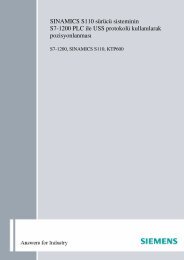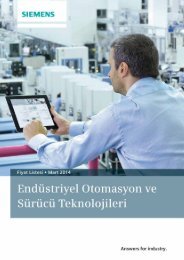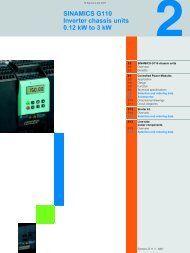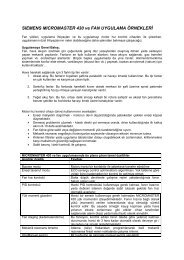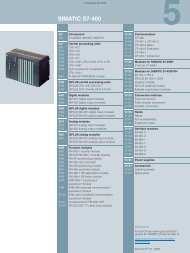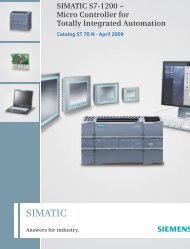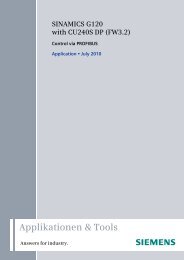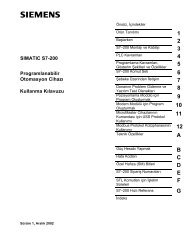LOGO! - Siemens
LOGO! - Siemens
LOGO! - Siemens
- No tags were found...
Create successful ePaper yourself
Turn your PDF publications into a flip-book with our unique Google optimized e-Paper software.
Önsöz<br />
Sevgili müşterimiz,<br />
<strong>LOGO</strong>!‘yu satın aldığınız için size teşekkür ediyor ve bu<br />
kararınızdan dolayı sizi kutluyoruz. <strong>LOGO</strong>! ile, ISO 9001‘in koşul<br />
olarak getirdiği bir dizi kalite ihtiyaçlarına cevap veren bir lojik<br />
modülüne sahip olmuş bulunuyorsunuz.<br />
<strong>LOGO</strong>!, uygulamalarda evrenseldir. Gelişmiş işlevselliği ve<br />
kullanım kolaylığı onu her uygulamada ekonomik hale<br />
getirmektedir.<br />
Bu kullanma kılavuzunun amacı<br />
Bu <strong>LOGO</strong>! kullanma kılavuzu program oluşturmak, <strong>LOGO</strong>! 0BA4<br />
cihazlarını ve genişletme modüllerini kurmak ve kullanmak için<br />
gereken bilgiyi içerir. Ayrıca önceki 0BA0–0BA3 versiyonlarıyla<br />
uyumluluğu da yeri geldiğinde anlatılmaktadır (0BAx sipariş<br />
numarasındaki son dört karakter olup cihazın neslini ifade eder).<br />
<strong>LOGO</strong>!’nun bilişim teknolojisindeki yeri<br />
<strong>LOGO</strong>! kullanma kılavuzundaki kablaj ve montajla ilgili bilgiler,<br />
cihazla birlikte gelen <strong>LOGO</strong>! Product Info kitapçığında da yer<br />
almaktadır. <strong>LOGO</strong>!‘yu PC kullanarak programlama hakkında<br />
detaylı bilgi için, <strong>LOGO</strong>!Soft Comfort yazılımında yer alan online<br />
yardıma başvurun.<br />
<strong>LOGO</strong>!Soft Comfort PC için programlama yazılımıdır. Windows ® ,<br />
Linux ® , Mac OS X ® altında çalışır ve <strong>LOGO</strong>!‘dan bağımsız olarak<br />
program yazmanızı, test etmenizi, saklamanızı ve dokümantasyon<br />
almanızı sağlar.<br />
Kullanma kılavuzu rehberi<br />
Bu kullanma kılavuzunu 9 bölüme ayırdık:<br />
• <strong>LOGO</strong>!’yu Tanıyalım<br />
• <strong>LOGO</strong>!’nun Montajı ve Kablajı<br />
• <strong>LOGO</strong>!’yu Programlamak<br />
• <strong>LOGO</strong>! Fonksiyonları<br />
• Parametrelendirme<br />
• <strong>LOGO</strong>!’nun Program Modülleri<br />
• <strong>LOGO</strong>! Yazılımı<br />
• Uygulamalar<br />
• Ekler<br />
<strong>LOGO</strong>! Kullanma Kılavuzu<br />
i
Önsöz<br />
Bu kullanma kılavuzunun kapsamı<br />
Bu kullanma kılavuzunda yer alan bilgiler 0BA4 serisi cihazlara<br />
uygulanabilir.<br />
Önceki kullanma kılavuzlarına kıyasla farklar<br />
• <strong>LOGO</strong>! 24o eklenmiştir.<br />
• Dijital modül <strong>LOGO</strong>! DM 8 24R eklenmiştir.<br />
• Analog modül <strong>LOGO</strong>! AM 2 PT100 eklenmiştir.<br />
• Yeni seri 0BA4 cihazlarına ait değişiklikler ve özellikler.<br />
Önceki cihazlara (0BA0 ila 0BA3) kıyasla temel farklar<br />
• Daha üstün peformans: daha hızlı işletim süreleri<br />
• Daha fazla hafızaya sahip ve şifre korumalı olabilen<br />
yeni program modülü.<br />
• Arkadan aydınlatmalı ve 4 x 12 karakterlik ekran.<br />
Güncel cihazların (0BA4) yeni özellikleri<br />
• Programınızda 130 blok kullanabilirsiniz.<br />
• Zaman fonkiyonlarında da kalıcılık sağlanabilir.<br />
• <strong>LOGO</strong>! imleç tuşlarını giriş olarak kullanabilirsiniz.<br />
• Özel fonksiyonlar “Shift register”, “Analog güçlendirici”,<br />
“Analog değer izleme” ve “Analog fark sınır şalteri” yeni<br />
eklenmiştir.<br />
• Tek tek girişleri değilleyebilirsiniz.<br />
• Temel fonkiyonların altı tanesinde dört giriş kullanılabilir.<br />
• Programınızı online olarak PC ile test edebilirsiniz.<br />
• Çeşitli fonksiyonların parametreleri analog değerlerden ve<br />
sayıcılardan türetilebilir.<br />
• Sayıcı: Hızlı girişleri (I5, I6) de kullanabilirsiniz.<br />
Ek destek<br />
<strong>LOGO</strong>! ile ilgili sorularınızın yanıtlarına çabucak ve kolaylıkla<br />
ulaşmak için http://www.ad.siemens.de/logo İnternet adresimize<br />
başvurunuz.<br />
Tenik Destek merkezi kontak bilgileri:<br />
Telefon: 444 0 747<br />
Faks: (216) 459 3328<br />
E–posta: adteknik@siemens.com<br />
<strong>LOGO</strong>! Kullanma Kılavuzu<br />
ii
Önsöz<br />
Güvenlik yönergeleri<br />
Bu kullanma kılavuzu hem kişisel güvenliğiniz, hem de bu ürünün<br />
ve ürüne bağlı ekipmanın korunması açısından uyulması gereken<br />
kurallar içerir. Bu kurallar, kullanım kılavuzunda bir uyarı üçgeni<br />
ile gösterilmiş ve tehlike seviyesine göre aşağıdaki şekilde<br />
işaretlenmiştir:<br />
!<br />
!<br />
!<br />
Tehlike<br />
Uygun önlemler alınmazsa ölüm, kişisel ve fiziksel zarar veya<br />
büyük mal kayıpları olacağını belirtir.<br />
Uyarı<br />
Uygun önlemler alınmazsa ölüm, kişisel ve fiziksel zarar veya<br />
büyük mal kayıpları olabileceğini belirtir.<br />
Dikkat<br />
Uygun önlemler alınmazsa kişisel ve fiziksel zarar olabileceğini<br />
belirtir.<br />
Uyarı<br />
Uygun önlemler alınmazsa fiziksel zarar olabileceğini belirtir.<br />
Not<br />
Kalifiye personel<br />
Ürünle veya kullanımıyla ilgili önemli bir özelliğe, dokümanın<br />
belli bir kısmına dikkatinizi çekmek için kullanılır.<br />
Bu cihazı sadece kalifiye personelin kurmasına izin verilmelidir.<br />
Kalifiye personel, mevcut yönetmelikler ve emniyet standartlarına<br />
uygun olarak devreye alma, kablo bağlama, topraklama yapmakla<br />
yetkilendirilmiş kişi olarak tanımlanır.<br />
<strong>LOGO</strong>! Kullanma Kılavuzu<br />
iii
Önsöz<br />
Amacına uygun kullanım<br />
Lütfen dikkate alınız:<br />
!<br />
Bu cihaz sadece katalogda ve teknik açıklamalarda belirtilen<br />
uygulamalar için ve sadece <strong>Siemens</strong> komponentlerle veya<br />
<strong>Siemens</strong> tarafından onaylanan ürünlerle birlikte kullanılabilir.<br />
Bu cihaz yalnızca doğru olarak taşınır, saklanır, kurulur, bağlanır<br />
ve tavsiye edildiği gibi işletilirse doğru ve güvenli çalışır.<br />
Tescilli markalar<br />
<strong>LOGO</strong>!, SIEMENS AG‘nin tescilli markasıdır .<br />
Bu kullanma kılavuzunda yer alan diğer ürünler, ait oldukları firmaların<br />
tescilli markalardır.<br />
Copyright © <strong>Siemens</strong> AG 1996 Tüm hakları mahfuzdur<br />
Bu kullanım kılavuzunun veya içeriklerinin yetkili kişilerin onayı olmadan<br />
çoğaltılması, iletilmesi yasaktır. Bunu yapanlar verdikleri zararı<br />
karşılamakla yükümlüdür. Tüm hakları, özellikle patent hakkının veya<br />
tüketim ürünü modelinin veya dizaynının ortaya çıkması halinde,<br />
mahfuzdur.<br />
Bu kullanma kılavuzu, anlatılan donanım ve yazılımla uygunluğu<br />
açısından kontrol edilmiştir. Bununla birlikte eksiklikler söz konusu alabilir.<br />
Ancak, bu kullanma kılavuzundaki veriler düzenli olarak gözden<br />
geçirilmekte ve bir sonraki basımda gereken değişiklikler yapılmaktadır.<br />
Bu konudaki katkılarınızdan memnuniyet duyacağız.<br />
<strong>LOGO</strong>! Kullanma Kılavuzu<br />
iv
İçindekiler<br />
Önsöz<br />
1 <strong>LOGO</strong>!’yu Tanıyalım 1<br />
2 <strong>LOGO</strong>!‘nun Montajı ve Kablajı 11<br />
2.1 Modüler <strong>LOGO</strong>!‘nun Kurulumu 13<br />
2.1.1 Maksimum kurulum 13<br />
2.1.2 Farklı gerilim sınıflarında kurulum 14<br />
2.2 <strong>LOGO</strong>!’nun Montajı ve Demontajı 16<br />
2.2.1 DIN rayına montaj 17<br />
2.2.2 Yüzeye montaj 21<br />
2.3 <strong>LOGO</strong>!‘nun Kablajı 23<br />
2.3.1 Güç Kaynağının Bağlanması 23<br />
2.3.2 <strong>LOGO</strong>! Girişlerinin Bağlanması 25<br />
2.3.3 Çıkışların bağlanması 31<br />
2.4 <strong>LOGO</strong>!‘ya Enerji Vermek 33<br />
3 <strong>LOGO</strong>!‘yu Programlamak 37<br />
3.1 Konnektörler 39<br />
3.2 Bloklar ve Blok Numaraları 42<br />
3.3 Devre Şemasından <strong>LOGO</strong>’ya Geçiş 45<br />
3.4 <strong>LOGO</strong>! ile Çalışırken 4 Altın Kural 48<br />
3.5 <strong>LOGO</strong>! Menüleri 50<br />
3.6 Bir Programın Girilmesi ve Çalıştırılması 51<br />
3.6.1 Programlama konumuna geçiş 51<br />
3.6.2 İlk program 53<br />
3.6.3 Programı girmek 54<br />
3.6.4 Programa isim vermek 60<br />
3.6.5 Şifre 61<br />
3.6.6 <strong>LOGO</strong>!‘yu RUN konumuna geçirmek 66<br />
3.6.7 İkinci program 68<br />
3.6.8 Bir bloğun silinmesi 74<br />
3.6.9 Birden çok bloğun silinmesi 75<br />
3.6.10 Yazım hatalarının düzeltilmesi 76<br />
3.6.11 Programın silinmesi 77<br />
3.6.12 Yaz/kış saati geçişi 78<br />
<strong>LOGO</strong>! Kullanma Kılavuzu<br />
i<br />
v
3.6.13 Senkronizasyon 83<br />
3.7 Hafıza alanı ve devre boyutları 84<br />
4 <strong>LOGO</strong>! Fonksiyonları 89<br />
4.1 Sabitler ve Konnektörler - Co 90<br />
4.2 Temel Fonksiyon Listesi- GF 93<br />
4.2.1 AND (AND) 95<br />
4.2.2 Yükselen kenar değerlendirmeli AND 96<br />
4.2.3 NAND (NOT AND) 97<br />
4.2.4 Yükselen kenar değerlendirmeli NAND 98<br />
4.2.5 OR (OR) 99<br />
4.2.6 NOR (NOT OR) 100<br />
4.2.7 XOR (eksklusif OR) 101<br />
4.2.8 NOT (Değilleme) 101<br />
4.3 Özel Fonksiyonların Temelleri 102<br />
4.3.1 Girişlerin açıklaması 103<br />
4.3.2 Zaman tepkisi 104<br />
4.3.3 Saat değerinin saklanması 105<br />
4.3.4 Kalıcılık 105<br />
4.3.5 Parametre koruma 106<br />
4.3.6 Analog değerlerin kazanç ve ofsetini hesaplama 106<br />
4.4 Özel Fonksiyon Listesi - SF 109<br />
4.4.1 Çekmede gecikme 113<br />
4.4.2 Düşmede gecikme 117<br />
4.4.3 Çekmede/düşmede gecikme 119<br />
4.4.4 Kalıcı çekmede gecikme 121<br />
4.4.5 Zaman ayarlı çıkış rölesi 123<br />
4.4.6 Kenar tetiklemeli zaman ayarlı çıkış rölesi 125<br />
4.4.7 Çift zaman ayarlı flaşör (Yağlama rölesi) 128<br />
4.4.8 Rastgele zaman jeneratörü 130<br />
4.4.9 Merdiven otomatiği 132<br />
4.4.10 Çift işlevli şalter 135<br />
4.4.11 Yedi günlük zaman saati 138<br />
4.4.12 Oniki aylık zaman saati 143<br />
4.4.13 Yukarı/aşağı sayıcı 146<br />
4.4.14 İşletme saati sayacı 150<br />
4.4.15 Hız bekçisi 155<br />
4.4.16 Analog sınır şalteri 158<br />
4.4.17 Analog fark sınır şalteri 161<br />
vi<br />
<strong>LOGO</strong>! Kullanma Kılavuzu
4.4.18 Analog karşılaştırıcı 165<br />
4.4.19 Analog değer izleme rölesi 170<br />
4.4.20 Analog güçlendirici 173<br />
4.4.21 Kilitleme rölesi 175<br />
4.4.22 Darbe rölesi 176<br />
4.4.23 Mesaj metinleri 179<br />
4.4.24 Softkey 186<br />
4.4.25 Shift register 190<br />
5 Parametrelendirme 193<br />
5.1 Parametre giriş konumuna geçiş 194<br />
5.1.1 Parametreler 196<br />
5.1.2 Parametre seçme 197<br />
5.1.3 Parametre değiştirme 198<br />
5.2 Saati ve tarihi ayarlamak (<strong>LOGO</strong>! ... C) 201<br />
6 <strong>LOGO</strong>! program modülü 203<br />
6.1 Güvenlik fonksiyonu (CopyProtect) 205<br />
6.2 Modülleri Takmak ve Çıkartmak 208<br />
6.3 Bir Programı <strong>LOGO</strong>!’dan Program<br />
Modülüne Kopyalamak 210<br />
6.4 Modülden <strong>LOGO</strong>!’ya Kopyalama 212<br />
7 <strong>LOGO</strong>! Yazılımı 215<br />
7.1 <strong>LOGO</strong>!‘yu bir PC‘ye Bağlamak 218<br />
<strong>LOGO</strong>! Kullanma Kılavuzu<br />
vii
8 Uygulamalar 221<br />
8.1 Merdiven veya Oda Aydınlatması 223<br />
8.1.1 Merdiven Aydınlatmasından Beklenenler 223<br />
8.1.2 Önceki Çözüm 223<br />
8.1.3 <strong>LOGO</strong>! ile Aydınlatma Sistemi 224<br />
8.1.4 İyileştirme Seçenekleri 226<br />
8.2 Otomatik Kapı 227<br />
8.2.1 Otomatik Kapıdan Beklenenler 227<br />
8.2.2 Önceki Çözüm 228<br />
8.2.3 <strong>LOGO</strong>! ile Kapı Kumanda Sistemi 228<br />
8.2.4 İyileştirme Seçenekleri 231<br />
8.2.5 Geliştirilmiş <strong>LOGO</strong>! 230RC Çözümü 231<br />
8.3 Havalandırma Sistemi 234<br />
8.3.1 Havalandırma Sisteminden Beklenenler 234<br />
8.3.2 <strong>LOGO</strong>! Kullanmanın Avantajları 237<br />
8.4 Fabrika Kapısı 239<br />
8.4.1 Kapı Kontrol Sisteminden Beklenenler 239<br />
8.4.2 Önceki Çözüm 240<br />
8.4.3 Geliştirilmiş <strong>LOGO</strong>! Çözümü 242<br />
8.5 Birden Çok Fabrika Kapısı için Merkezi<br />
Kumanda ve İzleme Sistemi 243<br />
8.5.1 Kapı Kumanda Sisteminden Beklenenler 244<br />
8.6 Floresan Lambalar 247<br />
8.6.1 Aydınlatma Sisteminden Beklenenler 247<br />
8.6.2 Önceki Çözüm 248<br />
8.6.3 <strong>LOGO</strong>! 230RC ile Floresan Lamba Kumandası 249<br />
8.7 Yağmur Suyu Pompası 251<br />
8.7.1 Yağmur Suyu Kumanda Sisteminden Beklenenler 252<br />
8.7.2 Önceki Çözüm 252<br />
8.7.3 <strong>LOGO</strong>! 230RC ile Yağmur Suyu Pompası<br />
Kumandası 253<br />
8.7.4 İyileştirme Seçenekleri 254<br />
8.8 Diğer Kullanım Alanları 255<br />
viii<br />
<strong>LOGO</strong>! Kullanma Kılavuzu
Ekler<br />
A Teknik özellikler 259<br />
A.1 Genel Teknik özellikler 259<br />
A.2 Teknik özellikler: <strong>LOGO</strong>! 230... ve <strong>LOGO</strong>! DM8 230R 261<br />
A.3 Teknik özellikler: <strong>LOGO</strong>! 24... ve <strong>LOGO</strong>! DM8 24 264<br />
A.4 Teknik özellikler: <strong>LOGO</strong>! 24RC... ve <strong>LOGO</strong>! DM8 24 R 267<br />
A.5 Teknik özellikler: <strong>LOGO</strong>! 12/24 ve <strong>LOGO</strong>! DM8 12/24R 270<br />
A.6 Röle çıkışların anahtarlama kapasitesi ve ömrü 273<br />
A.7 Teknik özellikler: <strong>LOGO</strong>! AM 2 274<br />
A.8 Teknik özellikler: <strong>LOGO</strong>! AM 2 PT100 275<br />
A.9 Teknik özellikler: <strong>LOGO</strong>!Power 12 V 277<br />
A.10 Teknik özellikler: <strong>LOGO</strong>!Power 24 V 279<br />
A.11 Teknik özellikler: <strong>LOGO</strong>! Contact 24/230 281<br />
B Tarama süresini saptamak 283<br />
C Ekransız <strong>LOGO</strong>! 285<br />
D <strong>LOGO</strong>! menü yapısı 289<br />
E Sipariş numaraları 291<br />
F Kısaltmalar 293<br />
İndeks 295<br />
<strong>LOGO</strong>! Kullanma Kılavuzu<br />
ix
x<br />
<strong>LOGO</strong>! Kullanma Kılavuzu
1 <strong>LOGO</strong>!’yu Tanıyalım<br />
<strong>LOGO</strong>! Nedir<br />
<strong>LOGO</strong>! <strong>Siemens</strong>’in evrensel lojik modülüdür.<br />
<strong>LOGO</strong>!,<br />
• Kontrol Fonksiyonları<br />
• Arkadan aydınlatmalı ekran ünitesi<br />
• Güç kaynağı<br />
• Program modülleri ve PC kablosu için bir arayüz<br />
• Pratikte oldukça fazla ihtiyaç duyulan kullanıma hazır<br />
temel fonksiyonlar, örneğin çekmede/düşmede gecikmeli<br />
zaman rölesi ve akım darbe rölesi<br />
• Saat/zaman anahtarı<br />
• Yardımcı röle<br />
• Cihaz tipine göre giriş ve çıkışlar içerir.<br />
<strong>LOGO</strong>! ne yapabilir<br />
<strong>LOGO</strong>!’yu ev donanımında (örn. merdiven aydınlatması,<br />
harici aydınlatma, elektrikli panjur kumandası veya vitrin<br />
aydınlatması) ve makina mühendisliğine giren alanlarda<br />
kullanabilirsiniz (Örn. kapı kontrol sistemleri, klima<br />
sistemleri veya pompa sistemleri).<br />
Ayrıca <strong>LOGO</strong>!’yu kontrol sistemlerinin sinyallerinin<br />
değerlendirilmesi amacıyla seralarda ve ASi versiyonuyla<br />
makine ve proseslerin saha merkezli kumandasında<br />
kullanabilirsiniz.<br />
<strong>LOGO</strong>! Kullanma Kılavuzu<br />
1
<strong>LOGO</strong>!’yu tanıyalım<br />
Hangi cihaz modelleri var<br />
<strong>LOGO</strong>! Basic, iki gerilim sınıfında çeşitler içerir:<br />
• Sınıf 1 ≤24 V, yani 12 V DC, 24 V DC, 24 V AC<br />
• Sınıf 2 >24 V, yani 115...240 V AC/DC,<br />
Mekanik yapı açısından ise:<br />
• Ekranlı: 8 giriş ve 4 çıkış.<br />
• Ekransız (”<strong>LOGO</strong>! Pure”): 8 giriş ve 4 çıkış.<br />
Her versiyon 4 birim genişliğinde, genişletme arayüzeyi ve<br />
program oluşturmak için 33 adet kullanıma hazır temel ve<br />
özel fonksiyon içermektedir.<br />
Hangi genişletme modülleri var<br />
• <strong>LOGO</strong>! Dijital modülleri 12 V DC, 24 V AC/DC ve<br />
115...240 V AC/DC için kullanılır ve 4 giriş veya 4 çıkış<br />
içerir.<br />
• <strong>LOGO</strong>! analog modülleri gerilim sınıfı 1’e uygundur (12<br />
V DC ve 24 V DC ile beslenebilir) ve 2 analog veya<br />
Pt100 girişi içerir.<br />
• <strong>LOGO</strong>! Iletişim modülleri (CM), örneğin AS-i iletişim<br />
modülü ayrı bir dökümantasyonda açıklanmıştır.<br />
Dijital/analog modüller 2 birim genişliğindedir. Herbirinde ek<br />
genişletme modüllerinin bağlantısı için 2 genişletme<br />
arayüzeyi bulunmaktadır.<br />
İmalattan kalkmış olan modeller<br />
• 6 girişli tüm çeşitler<br />
• 12 giriş ve 8 çıkışlı “long” çeşitleri<br />
• 12 giriş ve 8 çıkışlı “bus” versiyonu.<br />
<strong>LOGO</strong>!’nun modüler özellikleri bu ekipmanların yerine<br />
geçmektedir.<br />
Seçim sizin<br />
Çeşitli model seçenekleri gereksiniminize has<br />
uygulamalara kolaylıkla uyarlanabilir.<br />
<strong>LOGO</strong>! küçük ev içi uygulamalardan basit otomasyonlara,<br />
AS iletişim şebekesiyle daha karmaşık işlemlere kadar<br />
çözümler sunmaktadır.<br />
<strong>LOGO</strong>! Kullanma Kılavuzu<br />
2
<strong>LOGO</strong>!’yu tanıyalım<br />
Not<br />
<strong>LOGO</strong>! Basic, yalnızca aynı gerilim sınıfından genişletme<br />
modülleriyle genişletilebilir. Modüllerin üzerinde yer alan mekanik<br />
kodlama elemanları, farklı gerilim sınıfından modüllerin birarada<br />
kullanımını engeller.<br />
İstisna: Analog ve genişletme modüllerinin sol tarafında yer alan<br />
arayüzey galvanik izolasyonlu olduğundan bu modüller her voltaj<br />
sınıfında kullanılabilir. Detaylı bilgi için Bölüm 2.1’e bakınız.<br />
Her <strong>LOGO</strong>! Basic birimi, bağlı olan modüllerden bağımsız olarak<br />
program içerisinde aşağıdaki değişkenlerin kullanımına izin verir:<br />
• Dijital girişler: I1 ila I24<br />
• Analog girişler: AI1 ila AI8<br />
• Dijital çıkışlar: Q1 ila Q16<br />
• Analog çıkışlar: AQ1 ve AQ2<br />
• Dijital bayraklar (flag): M1 ila M24, M8: Başlangıç bayrağı<br />
• Analog bayraklar: AM1 ila AM6<br />
• Shift register bitleri: S1 ila S8<br />
• 4 imleç tuşu (Cihaz üzerindeki , , ve tuşları)<br />
• 16 boş çıkış: X1 ila X16<br />
<strong>LOGO</strong>! Kullanma Kılavuzu<br />
3
<strong>LOGO</strong>!’yu tanıyalım<br />
<strong>LOGO</strong>!’nun yapısı<br />
1<br />
L1 N I1 I2 I3 I4<br />
2<br />
I5<br />
I6<br />
I7<br />
I8<br />
4<br />
8<br />
10<br />
<strong>LOGO</strong>! Basic<br />
(Örneğin 230 RC)<br />
6<br />
5<br />
4<br />
35<br />
90<br />
1 2 1 2 1 2 1<br />
Q1 Q2 Q3 Q4<br />
2<br />
3<br />
72<br />
55<br />
<strong>LOGO</strong>! Genişletme modülü<br />
(Örneğin DM8 230)<br />
2<br />
9 1<br />
10<br />
8<br />
9<br />
8<br />
L1 N I1 I2 I3 I4<br />
4<br />
7<br />
1 2 1<br />
Q1<br />
21 2 1Q2<br />
2<br />
Q3<br />
11<br />
RUN/STOP<br />
Q4<br />
35<br />
90<br />
3<br />
36<br />
53<br />
1 Güç kaynağı<br />
2 Girişler<br />
3 Çıkışlar<br />
4 Modül yuvası<br />
5<br />
6<br />
7<br />
Kumanda paneli<br />
(Rco’da yok)<br />
LCD<br />
(Rco’da yok)<br />
RUN/STOP göstergesi<br />
8 Genişletme arayüzeyi<br />
9 Mekanik kodlama pinleri<br />
10 Mekanik kodlama soketi<br />
11 Sürgü<br />
4<br />
<strong>LOGO</strong>! Kullanma Kılavuzu
<strong>LOGO</strong>!’yu tanıyalım<br />
1<br />
L1 N<br />
I1 I2 I3 I4<br />
2<br />
I5 I6 I7 I8<br />
4<br />
8<br />
10<br />
<strong>LOGO</strong>! Basic<br />
(Örneğin 12/24RC)<br />
4<br />
6<br />
5<br />
1 2 1 2 1 2 1<br />
Q1 Q2 Q3 Q4<br />
2<br />
35<br />
90<br />
3<br />
72<br />
55<br />
<strong>LOGO</strong>! Genişletme modülü<br />
(Örneğin DM8 12/24R)<br />
2<br />
9 1<br />
10<br />
8<br />
9<br />
8<br />
L1 N I1 I2 I3 I4<br />
4<br />
7<br />
11<br />
RUN/STOP<br />
1 2 1<br />
Q1<br />
21 2 1Q2<br />
2<br />
Q3 Q4<br />
35<br />
90<br />
3<br />
36<br />
53<br />
1 Güç kaynağı<br />
2 Girişler<br />
3 Çıkışlar<br />
4 Modül yuvası<br />
5<br />
6<br />
7<br />
Kumanda paneli<br />
(Rco’da yok)<br />
LCD<br />
(Rco’da yok)<br />
RUN/STOP göstergesi<br />
8 Genişletme arayüzeyi<br />
9 Mekanik kodlama pinleri<br />
10 Mekanik kodlama soketi<br />
11 Sürgü<br />
<strong>LOGO</strong>! Kullanma Kılavuzu<br />
5
<strong>LOGO</strong>!’yu tanıyalım<br />
<strong>LOGO</strong>! AM 2<br />
9 1<br />
10<br />
8<br />
9<br />
8<br />
L+ M L+ M<br />
4<br />
11<br />
7<br />
RUN/STOP<br />
35<br />
90<br />
12<br />
PE<br />
INPUT 2x(0..10V/0..20mA)<br />
I1 M1 U1 I2 M2 U2<br />
2<br />
36<br />
53<br />
1<br />
2<br />
7<br />
Güç kaynağı<br />
Girişler<br />
RUN/STOP göstergesi<br />
9 Mekanik kodlama pinleri<br />
10 Mekanik kodlama soketi<br />
12<br />
PE klemensi, toprak<br />
ve analog sinyal<br />
kablosunun ekranını<br />
bağlamak için<br />
8<br />
Genişletme arayüzeyi<br />
11 Sürgü<br />
<strong>LOGO</strong>! AM 2 PT100<br />
9 10<br />
9<br />
1<br />
8<br />
8<br />
L+ M L+ M<br />
4<br />
11<br />
1<br />
7<br />
RUN/STOP<br />
12<br />
35<br />
90<br />
PE<br />
M1+ IC1M1- M2+ IC2 M2-<br />
2<br />
36<br />
53<br />
1<br />
2<br />
7<br />
Güç kaynağı<br />
Girişler<br />
RUN/STOP göstergesi<br />
9<br />
10<br />
Mekanik kodlama pinleri<br />
Mekanik kodlama soketi<br />
12<br />
PE klemensi, toprak<br />
ve analog sinyal<br />
kablosunun ekranını<br />
bağlamak için<br />
8<br />
Genişletme arayüzeyi<br />
11<br />
Sürgü<br />
<strong>LOGO</strong>! Kullanma Kılavuzu<br />
6
<strong>LOGO</strong>!’yu tanıyalım<br />
Hangi <strong>LOGO</strong>! modeline sahip olduğunuzu nasıl anlarsınız<br />
<strong>LOGO</strong>!’nun tanıtıcı kısaltması çeşitli özellikleriyle ilgili bilgi<br />
içerir:<br />
• 12: 12 V DC versiyonu<br />
• 24: 24 V DC versiyonu<br />
• 230: 115…240 V AC versiyonu<br />
• R: Röle çıkış (R yoksa: Tranzistor çıkış)<br />
• C: Entegre yedi günlük zaman şalteri (saat)<br />
• o: Ekransız versiyon (“<strong>LOGO</strong>! Pure”)<br />
• DM: Dijital modül<br />
• AM: Analog modül<br />
• CM: İletişim modülü (Örneğin AS interface)<br />
Semboller<br />
Göstergeli versiyon 8 girişe ve 4 çıkışa sahiptir.<br />
Göstergesiz versiyon 8 girişe ve 4 çıkışa sahiptir.<br />
Dijital modül 4 dijital giriş ve 4 dijital çıkışa sahiptir.<br />
Analog modülde 2 analog giriş vardır.<br />
İletişim modülünde (CM) 4 sanal giriş ve 4 sanal çıkış<br />
vardır (örneğin AS interface).<br />
<strong>LOGO</strong>! Kullanma Kılavuzu<br />
7
Versiyonlar<br />
Aşağıdaki <strong>LOGO</strong>! Versiyonları mevcuttur:<br />
<strong>LOGO</strong>!’yu tanıyalım<br />
Sembol Kısaltma Besleme<br />
gerilimi<br />
Girişler Çıkışlar Özellikler<br />
<strong>LOGO</strong>! 12/24 RC 12/24 V DC 8 dijital (1) 4 röle (10<br />
A)<br />
<strong>LOGO</strong>! 24 24 V DC 8 dijital (1) 4 yarı<br />
iletken<br />
24V / 0.3A<br />
<strong>LOGO</strong>! 24RC (3)<br />
<strong>LOGO</strong>! 230RC (2)<br />
24 V AC/<br />
24 V DC<br />
115...240 V<br />
AC/DC<br />
8 dijital 4 röle (10A)<br />
8 dijital 4 röle (10A)<br />
<strong>LOGO</strong>! 12/24RCo 12/24 V DC 8 dijital (1) 4 röle (10A)<br />
saat yok<br />
Gösterge yok<br />
tuş takımı yok<br />
<strong>LOGO</strong>! 24o 24 V DC 8 dijital (1) 4 yarı<br />
iletken<br />
24 V / 0.3A<br />
<strong>LOGO</strong>! 24RCo (3) 24 V AC /<br />
24 V DC<br />
<strong>LOGO</strong>! 230RCo (2)<br />
115...240 V<br />
AC/DC<br />
8 dijital 4 röle (10A)<br />
8 dijital 4 röle (10A)<br />
Gösterge yok<br />
tuş takımı yok<br />
saat yok<br />
Gösterge yok<br />
tuş takımı yok<br />
Gösterge yok<br />
tuş takımı yok<br />
(1): Bunlardan 2 adedi analog giriş (0 ... 10V) veya hızlı giriş olarak<br />
kullanılabilir.<br />
(2): 230 V AC versiyonları: Herbiri 4 giriş içeren 2 gruptan oluşurlar. Her<br />
grup aynı faza bağlanmalıdır. Farklı gruplar farklı fazlara bağlanabilir.<br />
(3): Dijital girişler P veya N olarak (sourcing/sinking) çalışabilir.<br />
<strong>LOGO</strong>! Kullanma Kılavuzu<br />
8
<strong>LOGO</strong>!’yu tanıyalım<br />
Genişletme modülleri<br />
Aşağıdaki genişletme modülleri <strong>LOGO</strong>!’ya bağlanabilir:<br />
Sembol İsim Besleme kaynağı Giriş Çıkış<br />
<strong>LOGO</strong>! DM 8 12/24R 12/24 V DC 4 dijital 4 röle (5A)<br />
<strong>LOGO</strong>! DM 8 24 24 V DC 4 dijital 4 yarı iletken<br />
24 V / 0.3 A<br />
<strong>LOGO</strong>! DM 8 24R (3) 24 V AC/DC 4 dijital 4 röle (5A)<br />
<strong>LOGO</strong>! DM 8 230 R 115...240 V AC/DC 4 dijital (1) 4 röle (5A)<br />
<strong>LOGO</strong>! AM 2 12/24 V DC 2 analog yok<br />
0 ... 10 V veya<br />
0 ... 20 mA (2)<br />
<strong>LOGO</strong>! AM 2 PT100 12/24 V DC 2 Pt100 yok<br />
-50 °C ila<br />
+200 °C<br />
(1): Girişlere farklı fazlar bağlanamaz.<br />
(2): 0 ... 10 V, 0 ... 20 mA seçime göre bağlanabilir.<br />
(3): Dijital girişler P veya N olarak (sourcing/sinking) çalışabilir.<br />
Sertifikalar ve onaylar<br />
<strong>LOGO</strong>! cULus ve FM tarafından onaylanmıştır.<br />
• cULus Haz. Loc.<br />
Underwriters Laboratories Inc. (UL)<br />
- UL 508 (Endüstriyel Kumanda Ekipmanı)<br />
- CSA C22.2 No. 142 (Proses Kontrol Ekipmanı)<br />
- UL 1604 (Tehlikeli Bölgeler)<br />
- CSA–213 (Tehlikeli Bölgeler)<br />
Aşağıdaki bölgelerde kullanımı onaylanmıştır:<br />
Class I, Division 2, Group A, B, C, D Tx<br />
Class I, Zone 2, Group IIC Tx<br />
• FM Onayı<br />
Factory Mutual Research (FM)<br />
Approval Standard Class Number 3611, 3600, 3810<br />
Aşağıdaki bölgelerde kullanımı onaylanmıştır:<br />
Class I, Division 2, Group A, B, C, D Tx<br />
Class I, Zone 2, Group IIC Tx<br />
<strong>LOGO</strong>! Kullanma Kılavuzu<br />
9
Not<br />
<strong>LOGO</strong>!’yu tanıyalım<br />
Güncel onayları ilgili modülün üzerindeki etikette<br />
görebilirsiniz.<br />
!<br />
Uyarı!<br />
Yaralanma ve malzeme hasarı ortaya çıkabilir.<br />
Patlama potansiyelli alanlarda sistem çalışırken<br />
bağlantıların sökülmesi kişisel yaralanmalara ve malzeme<br />
tahribatına yol açabilir.<br />
Patlama potansiyelli alanlarda <strong>LOGO</strong>!’nun ve ilgili<br />
birimlerinin sökülmesinden önce enerji kesilmiş olmalıdır.<br />
<strong>LOGO</strong>! CE işareti taşır. VDE 0631 ve IEC1131<br />
standartlarına uygundur. EN 55011’e uygun EMC<br />
korumasına sahiptir (B sınıfı, ASi için A sınıfı).<br />
Gemilerde kullanımı aşağıdaki kurumlarca onaylanmıştır:<br />
• ABS - American Bureau of Shipping<br />
• BV - Bureau Veritas<br />
• DNV - Det Norske Veritas<br />
• GL - Germanischer Lloyd<br />
• LRS - Lloyds Register of Shipping<br />
• Class NK – Nippon Kaiji Kyokai<br />
<strong>LOGO</strong>! dolayısıyla evde ve endüstride kullanılabilir.<br />
Avustralya için Onay İşareti<br />
Solda görülen işareti taşıyan tüm <strong>LOGO</strong>! ve SIMATIC<br />
ürünleri AS/NZS 2064 standartlarına A sınıfı olarak<br />
uygundur.<br />
Geri dönüşüm<br />
<strong>LOGO</strong>! Birimleri çevre dostu hammaddeyle imal<br />
edildiğinden tamamıyla geri dönüştürülebilir.<br />
<strong>LOGO</strong>! Kullanma Kılavuzu<br />
10
2 <strong>LOGO</strong>!’nun Montajı ve Kablajı<br />
Genel yönergeler<br />
<strong>LOGO</strong>!’nun montajını ve kablajını yaparken aşağıdaki<br />
konulara dikkat etmelisiniz:<br />
• <strong>LOGO</strong>! cihazının kablajını yaparken geçerli ve zorunlu<br />
olan standartlara uygunluğun sağlandığından emin olun.<br />
Cihazların montajı ve işletmesinde yerel veya ulusal<br />
zorunluluklar da gözetilmelidir. Size özel uygulamada<br />
uyulması gereken standartlar ve zorunluluklar için ilgili<br />
yetkililerle temas kurun.<br />
• Çektiğiniz akıma uygun kablo kesiti kullanın. <strong>LOGO</strong>!<br />
bağlantılarını 1.5 mm 2 ve 2.5 mm 2 kesitli kablolarla<br />
yapabilirsiniz (bkz Bölüm 2.2).<br />
• Klemensleri aşırı sıkmayın. Uygulanabilecek azami<br />
moment 0.5 Nm’dir (bkz Bölüm 2.2).<br />
• Kabloları olabildiğince kısa tutun. Eğer uzun kablo<br />
kullanımı gerekiyorsa ekranlı olması gerekecektir.<br />
Kabloları çiftler halinde çekmelisiniz: Nötr bağlantısı faz<br />
veya sinyal kablosuyla (canlı uçla) birlikte taşınmalıdır.<br />
• AC kablolar ve yüksek gerilimli DC kablolar ile düşük<br />
gerilimli sinyal kablolarını birbirinden ayrı tutun.<br />
• Kabloların yeterli mekanik dayanıklılığa sahip<br />
olduğundan emin olun.<br />
• Yıldırımdan etkilenebilecek hatlarda uygun aşırı gerilim<br />
korumasını oluşturun.<br />
• DC (tranzistor) çıkışa bağlı bir yüke harici güç kaynağı<br />
bağlamayın. Bu durum, devrenizde diyot veya benzer<br />
bir eleman yoksa ters akımların oluşmasına neden<br />
olabilir.<br />
<strong>LOGO</strong>! Kullanma Kılavuzu<br />
11
<strong>LOGO</strong>!’nun Montajı ve Kablajı<br />
Not<br />
<strong>LOGO</strong>!, hem evrensel mühendislik kurallarına, hem de<br />
özel uygulamaların gerektirdiği şartlara uygunluğu<br />
sağlayabilecek eğitimli bir teknisyen tarafından monte<br />
edilmeli ve bağlanmalıdır.<br />
<strong>LOGO</strong>! Kullanma Kılavuzu<br />
12
<strong>LOGO</strong>!’nun Montajı ve Kablajı<br />
2.1 Modüler <strong>LOGO</strong>! Kurulumu<br />
2.1.1 Maksimum kurulum<br />
Analog girişli bir <strong>LOGO</strong>!’nun maksimum kurulumu<br />
(<strong>LOGO</strong>! 12/24 RC/RCo ve <strong>LOGO</strong>! 24/24o)<br />
<strong>LOGO</strong>! Basic, 4 dijital ve 3 analog modül ile<br />
I1......I6,<br />
I7, I8<br />
AI1, AI2<br />
<strong>LOGO</strong>! Basic<br />
I9...I12 I13...I16 I17...I20 I21...I24<br />
<strong>LOGO</strong>!<br />
DM 8<br />
<strong>LOGO</strong>!<br />
DM 8<br />
<strong>LOGO</strong>!<br />
DM 8<br />
<strong>LOGO</strong>!<br />
DM 8<br />
AI3, AI4 AI5, AI6 AI7, AI8<br />
<strong>LOGO</strong>!<br />
AM 2<br />
<strong>LOGO</strong>!<br />
AM 2<br />
<strong>LOGO</strong>!<br />
AM 2<br />
Q1...Q4 Q5...Q8 Q9...Q12 Q13...Q16<br />
Analog girişsiz bir <strong>LOGO</strong>!’nun maksimum kurulumu<br />
(<strong>LOGO</strong>! 24 RC/RCo ve <strong>LOGO</strong>! 230 RC/RCo)<br />
<strong>LOGO</strong>! Basic, 4 dijital ve 4 analog modül ile<br />
I1 . . . . . . . . . . . I8<br />
I9...I12 I13...I16 I17...I20 I21...I24<br />
AI1 , AI2<br />
AI3, AI4 AI5, AI6 AI7, AI8<br />
<strong>LOGO</strong>! Basic<br />
<strong>LOGO</strong>!<br />
DM 8<br />
<strong>LOGO</strong>!<br />
DM 8<br />
<strong>LOGO</strong>!<br />
DM 8<br />
<strong>LOGO</strong>!<br />
DM 8<br />
<strong>LOGO</strong>!<br />
AM 2<br />
<strong>LOGO</strong>!<br />
AM 2<br />
<strong>LOGO</strong>!<br />
AM 2<br />
<strong>LOGO</strong>!<br />
AM 2<br />
Q1...Q4 Q5...Q8 Q9...Q12<br />
Q13...<br />
Q16<br />
Yüksek hız/optimum iletişim performansı<br />
<strong>LOGO</strong>! Basic ve diğer modüllerle iletişimde optimum<br />
performans için yukardaki örnekteki gibi dijital modüllerin<br />
önce, analog modüllerin ise sonra yerleştirilmesini<br />
öneriyoruz.<br />
<strong>LOGO</strong>! Kullanma Kılavuzu<br />
13
<strong>LOGO</strong>!’nun Montajı ve Kablajı<br />
2.1.2 Değişik gerilim sınıflarında uygulama<br />
Kurallar<br />
Dijital modüller yalnızca aynı gerilim sınıfındaki cihazlarla<br />
birlikte kullanılabilir.<br />
Analog ve iletişim modüllerini tüm gerilim sınıflarında<br />
kullanabilirsiniz.<br />
Bir genişletme modülünü <strong>LOGO</strong>! Basic’e bağlama<br />
<strong>LOGO</strong>!<br />
Basic<br />
Genişletme modülleri<br />
DM 8<br />
12/24R<br />
DM 8<br />
24<br />
DM 8<br />
24R<br />
DM 8<br />
230R<br />
AM2/<br />
AM2<br />
PT100<br />
CM<br />
<strong>LOGO</strong>! 12/24 RC x x x - x x<br />
<strong>LOGO</strong>! 24 x x x - x x<br />
<strong>LOGO</strong>! 24 RC x x x - x x<br />
<strong>LOGO</strong>! 230 RC - - - x x x<br />
<strong>LOGO</strong>! 12/24RCo x x x - x x<br />
<strong>LOGO</strong>! 24o x x x - x x<br />
<strong>LOGO</strong>! 24 RCo x x x - x x<br />
<strong>LOGO</strong>! 230 RCo - - - x x x<br />
<strong>LOGO</strong>! Kullanma Kılavuzu<br />
14
Bir başka genişletme modülünü bağlama<br />
<strong>LOGO</strong>!’nun Montajı ve Kablajı<br />
Genişletme<br />
modülü DM 8<br />
12/24R<br />
Sonraki genişletme modülü<br />
DM 8 DM 8 DM 8 AM2/A<br />
24 24R 230R M2<br />
PT100<br />
CM<br />
DM 8 12/24 R x x x - x x<br />
DM 8 24 x x x - x x<br />
DM 8 24 R x x x - x x<br />
DM 8 230 R - - - x x x<br />
AM2 / AM2 PT100 x x x - x x<br />
CM AS interface x x x - x x<br />
<strong>LOGO</strong>! Kullanma Kılavuzu<br />
15
<strong>LOGO</strong>!’nun Montajı ve Kablajı<br />
2.1 <strong>LOGO</strong>!’nun Montajı ve Demontajı<br />
Boyutlar<br />
<strong>LOGO</strong>!’nun boyutları DIN 43880 normuna uygundur.<br />
<strong>LOGO</strong>!, 35 mm enindeki DIN EN 50022’e uygun raya<br />
(otomat rayı) monte edilmelidir..<br />
<strong>LOGO</strong>!’nun genişliği:<br />
• <strong>LOGO</strong>! Basic 72 mm genişliğindedir ki bu dört modülün<br />
(N-Otomat) enine karşılık gelir.<br />
• <strong>LOGO</strong>! Genişletme modülleri 36 mm genişliğindedir ki<br />
bu iki modülün (N-Otomat) enine karşılık gelir.<br />
Not<br />
<strong>LOGO</strong>!’yu nasıl monte ve demonte edeceğinizi bir <strong>LOGO</strong>!<br />
230RC ve dijital modül ile göstereceğiz. Yapılan işlemler<br />
diğer <strong>LOGO</strong>! modelleri için de aynıdır.<br />
!<br />
Uyarı<br />
Modülleri söker ve takarken her zaman enerjiyi kesin.<br />
<strong>LOGO</strong>! Kullanma Kılavuzu<br />
16
2.2.1 DIN rayına montaj<br />
Montaj<br />
.<br />
<strong>LOGO</strong>!’nun Montajı ve Kablajı<br />
<strong>LOGO</strong>!’yu ve bir modülü standart DIN rayına monte etmek<br />
için:<br />
<strong>LOGO</strong>! Basic:<br />
1. <strong>LOGO</strong>!’yu raya yerleştirin<br />
2. Rayın alt tarafına doğru itin. <strong>LOGO</strong>!’nun arkasındaki<br />
klipsin raya yerleşmesi gerekir. Kullanılan ray tipine<br />
göre klipsin oturması zor olabilir. Böyle bir durumda<br />
aşağıdaki demontaj kısmında açıklandığı gibi klipsin<br />
altındaki kancayı biraz aşağı çekerek oturtmayı<br />
deneyebilirsiniz.<br />
1<br />
6<br />
3<br />
5<br />
<strong>LOGO</strong>! dijital modül:<br />
3. <strong>LOGO</strong>! Basic/<strong>LOGO</strong>! Genişletme modülünün sağ<br />
tarafındaki konnektör kapağını çıkartın<br />
4. Dijital modülü <strong>LOGO</strong>! Basic’in sağ tarafına, DIN rayına<br />
yerleştirin<br />
<strong>LOGO</strong>! Kullanma Kılavuzu<br />
17
<strong>LOGO</strong>!’nun Montajı ve Kablajı<br />
5. Dijital modülü <strong>LOGO</strong>! Basic’e yapışıncaya kadar sola<br />
doğru kaydırın<br />
6. Bir tornavida yardımıyla sürgüyü sola itin. Son konumda<br />
sürgü <strong>LOGO</strong>! Basic’e kilitlenecektir.<br />
Adım 3 ila 6’yı diğer genişletme modülleri için de<br />
tekrarlayın.<br />
Not<br />
Son genişletme modülündeki genişletme arayüzeyi<br />
kapağı kapalı olmalıdır.<br />
<strong>LOGO</strong>! Kullanma Kılavuzu<br />
18
<strong>LOGO</strong>!’nun Montajı ve Kablajı<br />
Sökme işlemi<br />
<strong>LOGO</strong>!’yu sökmek için:<br />
....... sadece bir <strong>LOGO</strong>! Basic monte ettiyseniz:<br />
Resimdeki A kısmı<br />
1. Klipsin altındaki yuvaya bir tornavida yerleştirin ve klipsi<br />
aşağı doğru çekin.<br />
2. Raydan yukarı doğru çevirerek alın.<br />
1<br />
2<br />
2<br />
4<br />
1<br />
A<br />
3<br />
B<br />
<strong>LOGO</strong>! Kullanma Kılavuzu<br />
19
<strong>LOGO</strong>!’nun Montajı ve Kablajı<br />
....... eğer <strong>LOGO</strong>! Basic’e en az bir genişletme modülü<br />
taktıysanız:<br />
Resimdeki B kısmı<br />
1. Bir tornavida ila sürgüyü sağa doğru çekin<br />
2. Genişletme modülünü sağa doğru ayırın<br />
3. Klipsin altındaki yuvaya bir tornavida yerleştirin ve klipsi<br />
aşağı doğru çekin.<br />
4. Modülü raydan yukarı doğru çevirerek alın.<br />
Diğer genişletme modülleri için de yukardaki adımları<br />
tekrarlayın.<br />
Not<br />
Eğer birden çok genişletme modülü monte ettiyseniz<br />
sökme işlemine en sağdaki modülden başlamanız önerilir.<br />
Sökeceğiniz veya takacağınız modülün sürgü kilidinin<br />
açılmış olduğundan emin olun.<br />
<strong>LOGO</strong>! Kullanma Kılavuzu<br />
20
2.2.2 Yüzeye montaj<br />
<strong>LOGO</strong>!’nun Montajı ve Kablajı<br />
Yüzeye montaj için önce cihazın arkasındaki sürgüleri<br />
dışarı doğru açın. Artık <strong>LOGO</strong>!’yu bu iki sürgü ve iki M4<br />
vida ile monte edebilirsiniz (sıkıştırma momenti 0.8 ila 1.2<br />
N/m).<br />
Montaj<br />
sürgüleri<br />
<strong>LOGO</strong>! Kullanma Kılavuzu<br />
21
<strong>LOGO</strong>!’nun Montajı ve Kablajı<br />
Yüzey montajı için delme şablonu<br />
<strong>LOGO</strong>!’yu yüzeye monte etmek için aşağıdaki şablonda<br />
gösterilen delikleri delmelisiniz.<br />
53.5 +/- 0.2 35.5 +/- 0.2<br />
98 +/- 0.3<br />
1 2<br />
2 2<br />
Tüm boyutlar mm’dir<br />
M4 vida için delik<br />
Sıkıştırma momenti 0.8 ila 1.2 Nm<br />
1 <strong>LOGO</strong>! Basic<br />
2 <strong>LOGO</strong>! Genişletme modülü<br />
n x 35.5 +/- 0.2<br />
<strong>LOGO</strong>! Kullanma Kılavuzu<br />
22
2.3 <strong>LOGO</strong>!’nun Kablajı<br />
<strong>LOGO</strong>!’nun Montajı ve Kablajı<br />
<strong>LOGO</strong>!’nun kablajını yaparken 3 mm eninde bir tornavida<br />
(klemens tornavidası) kullanın.<br />
Klemensler için kablo yüksüklerine gerek yoktur. Aşağıdaki<br />
kesitlerde kablo kullanabilirsiniz:<br />
• 1 x 2.5 mm 2<br />
• 2 x 1.5 mm 2 (herbir klemens bölmesi için)<br />
Sıkma momenti: 0.4...0.5 Nm veya 3...4 LBin<br />
Not<br />
<strong>LOGO</strong>!’yu bir dağıtım kutusuna veya panoya monte edin.<br />
Klemenslerin kapatılmasını sağlayın. Aksi takdirde elektrik<br />
çarpma tehlikesi vardır.<br />
2.3.1 Güç Kaynağının Bağlanması<br />
<strong>LOGO</strong>! 230 versiyonları 115 V AC ve 230 V AC şebeke<br />
gerilimlerine ve <strong>LOGO</strong>! 24 ile 12 versiyonları 24 V DC ve<br />
24 V AC veya 12 V DC besleme gerilimlerine uygundur.<br />
Cihazla beraber gelen bağlantı bilgilerine ve Ek A’daki<br />
Teknik Özellikler kısmında yer alan gerilim toleransları,<br />
şebeke frekansları ve güç tüketimi detaylarına dikkat edin.<br />
Not<br />
Enerji kesilmesi bazı özel fonksiyonlarda ekstra bir<br />
yükselen kenar saptanmasıyla sonuçlanabilir.<br />
Kesintisiz son taramanın sonucu olan veriler <strong>LOGO</strong>!’da<br />
saklanır.<br />
<strong>LOGO</strong>! Kullanma Kılavuzu<br />
23
<strong>LOGO</strong>! Bağlantısı<br />
<strong>LOGO</strong>!’ya güç kaynağı bağlantısı:<br />
<strong>LOGO</strong>!’nun Montajı ve Kablajı<br />
<strong>LOGO</strong>! (DC besleme)<br />
<strong>LOGO</strong>! (AC besleme)<br />
L+<br />
M<br />
L1<br />
N<br />
L+ M I1 I2 I3 I4 I5<br />
L1<br />
N<br />
I1 I2 I3 I4<br />
Sigorta ile koruma<br />
Tavsiye edilir<br />
12/24 RC...: 0.8 A<br />
24: 2.0 A<br />
Voltaj yükselmelerini sönümlemek için<br />
Çalışma geriliminden %20 yüksek<br />
Varistör (MOV) kullanımı<br />
tavsiye edilir<br />
Not<br />
<strong>LOGO</strong>!’da izolasyon koruması mevcuttur. Bu nedenle<br />
topraklama gerekli değildir.<br />
AC gerilimde cihaz koruması<br />
Besleme gerilimindeki ani yükselmeleri sönümlemek için<br />
metal oksit varistör (MOV) kullanabilirsiniz. MOV’nin<br />
işletme gerilimi, nominal gerilimden en az %20 yüksek<br />
olmalıdır (örneğin S10K275).<br />
<strong>LOGO</strong>! Kullanma Kılavuzu<br />
24
2.3.2 <strong>LOGO</strong>! Girişlerinin Bağlantısı<br />
<strong>LOGO</strong>!’nun Montajı ve Kablajı<br />
Önkoşullar<br />
Sensörler girişlere bağlanır. Sensörler buton, şalter, fotosel<br />
anahtar, gün ışığı kontrol anahtarları vs olabilir.<br />
<strong>LOGO</strong>! sensör değerleri<br />
<strong>LOGO</strong>! 12/24 RC/Rco<br />
<strong>LOGO</strong>! DM8 12/24 R<br />
<strong>LOGO</strong>! 24/24o<br />
<strong>LOGO</strong>! DM8 24<br />
I1 ... I6 I7, I8 I1 ... I6 I7, I8<br />
Devre durumu 0 < 5 VDC < 5 VDC < 5 VDC < 5 VDC<br />
Giriş akımı < 1.0 mA < 0.05 mA < 1.0 mA < 0.05 mA<br />
Devre durumu 1 > 8 V DC > 8 V DC > 8 V DC > 8 V DC<br />
Giriş akımı > 1.5 mA > 0.1 mA > 1.5 mA > 0.1 mA<br />
<strong>LOGO</strong>! 24<br />
RC/RCo (AC)<br />
<strong>LOGO</strong>! DM8<br />
24 R (AC)<br />
<strong>LOGO</strong>! 24<br />
RC/RCo (DC)<br />
<strong>LOGO</strong>! DM8<br />
24 R (DC)<br />
<strong>LOGO</strong>! 230<br />
RC/RCo (AC)<br />
<strong>LOGO</strong>! DM8<br />
230 R (AC)<br />
<strong>LOGO</strong>! 230<br />
RC/RCo (DC)<br />
<strong>LOGO</strong>! DM8<br />
230 R (DC)<br />
Devre durumu 0 < 5 V AC < 5 V DC < 40 V AC < 30 V DC<br />
Giriş akımı < 1.0 mA < 1.0 mA < 003 mA < 003 mA<br />
Devre durumu 1 > 12 V AC > 12 V DC > 79 V AC > 79 V DC<br />
Giriş akımı > 2.5 mA > 2.5 mA > 0.08 mA > 0.08 mA<br />
Not<br />
<strong>LOGO</strong>! 230 RC/230 Rco’da yer alan girişler 2 gruba<br />
ayrılmıştır. Aynı grup içersinde yer alan girişler aynı faza<br />
bağlanmalıdır. Farklı fazlar ancak farklı gruplara<br />
bağlanabilir.<br />
Örneğin: I1 ila I4 L1 fazı, I5 ila I8 L2 fazı gibi.<br />
<strong>LOGO</strong>! DM8 230R, farklı fazlara bağlanamaz.<br />
<strong>LOGO</strong>! Kullanma Kılavuzu<br />
25
<strong>LOGO</strong>!’nun Montajı ve Kablajı<br />
Sensör bağlantısı<br />
2 telli yaklaşım şalterlerinin ve lambaların <strong>LOGO</strong>!<br />
230RC/230Rco veya <strong>LOGO</strong>! DM8 230 R (AC)’a<br />
bağlantısı<br />
L1<br />
N<br />
C için sipariş no:<br />
<strong>Siemens</strong><br />
A&D departmanı<br />
L1<br />
N<br />
C<br />
3SB1420-3D<br />
X-capacitor 2.5 kV, 100 nF<br />
2 telli yaklaşım şalterlerinin kaçak akımlarını dikkate alın.<br />
Bazı yaklaşım şalterlerinin kaçak akımları <strong>LOGO</strong>! Girişinde<br />
“1” lojiği oluşturacak kadar yüksek olabilir. Yaklaşım<br />
şalterlerinin kaçak akım değerlerini Ek A’da verilen giriş<br />
değerleriyle karşılaştırmanız gerekir.<br />
<strong>LOGO</strong>! Kullanma Kılavuzu<br />
26
<strong>LOGO</strong>!’nun Montajı ve Kablajı<br />
Devre durumu değişimi 0 → 1 / 1 → 0<br />
<strong>LOGO</strong>!’nun değişimi hissedebilmesi için devre durumu<br />
0’dan 1’e ve 1’den 0’a değiştiğinde yeni durumun (yani<br />
sırasıyla 1’in ve 0’ın) en azından bir program taraması<br />
boyunca mevcut bulunması gerekir.<br />
Program taramasının süresi yazılan programın uzunluğuna<br />
bağlıdır.<br />
Ek kısmında program tarama süresinin saptanması<br />
amacıyla yazılmış örnek bir program bulacaksınız.<br />
<strong>LOGO</strong>! 12/24 RC/RCo ve <strong>LOGO</strong>! 24/24o’a özgü özellikler<br />
• Hızlı sayıcı girişleri: I5 ve I6<br />
Bu versiyonlarda hızlı sayıcı girişleri (yukarı/aşağı sayıcı)<br />
de bulunur. Yukarda belirtilen kısıtlamalar bu girişler için<br />
geçerli değildir.<br />
Not<br />
I5 ve I6 hızlı sayıcı girişleri daha önceki versiyonlardaki<br />
(0BA0 ila OBA3) ile aynıdır. Bir başka deyişle, bunlar için<br />
yazılmış olan devre programları <strong>LOGO</strong>!Soft Comfort<br />
yazılımıyla bu versiyona da aynen aktarılabilir. Buna<br />
karşın, “long” versiyonlarındaki I11 ve I12 girişleri için<br />
yazılmış olan programların değiştirilmesi gerekir.<br />
Genişletme modüllerinde hızlı sayıcı girişleri yer almaz.<br />
• Analog girişler: I7 ve I8<br />
<strong>LOGO</strong>!24, <strong>LOGO</strong>!12/24RC ve <strong>LOGO</strong>!12/24RCo<br />
modellerinde, I7 ve I8 normal dijital giriş veya analog giriş<br />
olarak kullanılabilir. Girişin nasıl kullanıldığı <strong>LOGO</strong>! kontrol<br />
programındaki amaca bağlıdır. Bu girişler dijital olarak<br />
kullanılacaksa I7/I8, analog olarak kullanılacaksa AI1 ve<br />
AI2 olarak gösterilir. Ayrıca bkz Bölüm 4.1.<br />
<strong>LOGO</strong>! Kullanma Kılavuzu<br />
27
Not<br />
<strong>LOGO</strong>!’nun Montajı ve Kablajı<br />
<strong>LOGO</strong>! AM 2 modülü ile ek olarak 2 analog giriş<br />
bağlanabilir. Ayrıca <strong>LOGO</strong>! AM2 Pt100 modülü de 2<br />
Pt100 bağlantısı olanağı sağlar<br />
Analog sinyaller için her zaman bükülü kablo kullanın ve<br />
uzunluğunu olabildiğince kısa tutun.<br />
Sensör bağlantıları<br />
Sensörleri <strong>LOGO</strong>!’ya aşağıdaki şekilde bağlayın:<br />
<strong>LOGO</strong>! 12/24 ....<br />
L+<br />
M<br />
L+ M I1 I2 I3 I4 I5 I8<br />
Bu cihazların girişleri izole değildir<br />
ve bu yüzden ortak referans<br />
potansiyeline (şase toprağı)<br />
gereksinim duyarlar.<br />
<strong>LOGO</strong>! 12/24RC/RCo ve <strong>LOGO</strong>!<br />
24/24o modüllerinde analog<br />
sinyalleri besleme gerilimi ve şase<br />
arasından alabilirsiniz.<br />
<strong>LOGO</strong>! 230 ....<br />
L3<br />
L2<br />
L1<br />
N<br />
Bu cihazların girişleri<br />
herbiri 4 giriş içeren 2 grup<br />
halindedir. Aynı grup<br />
içerisinde farklı fazlar<br />
bulunamaz; farklı<br />
gruplarda farklı fazlar<br />
bulunabilir.<br />
L1 N I1 I2 I3 I4 I5 I6<br />
<strong>LOGO</strong>! Kullanma Kılavuzu<br />
28
<strong>LOGO</strong>!’nun Montajı ve Kablajı<br />
!<br />
Uyarı<br />
Yürürlükteki güvenlik yönergeleri farklı fazların aynı giriş<br />
grubuna (I1 ila I5 ve I6 ila I8) veya genişletme modülünün<br />
değişik girişlerine bağlanmasına izin vermemektedir.<br />
<strong>LOGO</strong>! AM 2<br />
L+<br />
M<br />
L+ M<br />
L+ M<br />
PE<br />
Analog sinyal<br />
kablosu ekranını ve<br />
toprağı bağlamak<br />
için PE klemensi<br />
1<br />
Toprak<br />
2<br />
Kablo ekranı<br />
3 3 DIN rayı<br />
RUN/STOP<br />
1<br />
PE<br />
M<br />
L+<br />
I1<br />
M1 U1I2<br />
M2 U2<br />
Akım<br />
0...20<br />
mA<br />
Akım ölçümü<br />
Referans<br />
akım<br />
M<br />
2<br />
Voltaj ölçümü<br />
<strong>LOGO</strong>! Kullanma Kılavuzu<br />
29
<strong>LOGO</strong>!’nun Montajı ve Kablajı<br />
<strong>LOGO</strong>! AM 2 PT100<br />
2 veya 3 kablolu Pt100 elemanlarını modüle<br />
bağlayabilirsiniz.<br />
2 kablolu bağlantıda, M1+ ve IC1 veya M2+ ve IC2<br />
klemenslerini kısa devre ediniz. Ölçüm kablosunun<br />
direncinden kaynaklanacak hata bu ölçüm yönteminde<br />
kompanze edilemez. 1 Ohm’luk bir kablo direnci yaklaşık<br />
+2.5 °C’lık hataya karşılık gelir.<br />
3 kablolu bağlantıda, kablo uzunluğundan (direncinden)<br />
kaynaklanacak hata kompanze edilir.<br />
2 kablolu bağlantı 3 kablolu bağlantı<br />
L+ M<br />
L+ M<br />
L+ M<br />
L+ M<br />
PE<br />
RUN/<br />
STOP<br />
PE<br />
RUN/<br />
STOP<br />
M1+ IC1 M1- M2+ IC2 M2-<br />
M1+ IC1 M1- M2+ IC2 M2-<br />
Pt100<br />
Pt100<br />
Not<br />
Topraklanmamış güç kaynağına bağlı sistemlerde,<br />
<strong>LOGO</strong>! AM2 Pt100 modülünün ölçüm değerleri aşırı<br />
miktarda oynayabilir.<br />
Bu durumda, Pt100’ün kablosunun ekranını güç<br />
kaynağının negatif ucuna bağlayın.<br />
<strong>LOGO</strong>! Kullanma Kılavuzu<br />
30
2.3.3 Çıkışların Bağlanması<br />
<strong>LOGO</strong>!’nun Montajı ve Kablajı<br />
<strong>LOGO</strong>! ...R...<br />
<strong>LOGO</strong>! ...R...’nin çıkışları röledir. Rölenin kontakları güç<br />
kaynağından ve girişlerden izole edilmiştir.<br />
Röle çıkışlar için önkoşul<br />
Çıkışlara lamba, floresan, motor, valf, kontaktör gibi değişik<br />
yükler bağlayabilirsiniz. <strong>LOGO</strong>! ...R...’ye bağlanan yüklerin<br />
özelleri için Ek A’ya bakınız.<br />
Bağlantı<br />
<strong>LOGO</strong>! ...R...versiyonlarına çıkışlar aşağıdaki şekilde<br />
bağlanır:<br />
L1 / L+<br />
DM8...R<br />
1 Q5<br />
2 1 Q6<br />
2<br />
1 2<br />
Q1<br />
1 2<br />
Q2<br />
Yük<br />
Yük<br />
N / M<br />
Termik manyetik şalter ile koruma, maks. 16 A, B16<br />
karakteristiğinde, örneğin 5SX2 116-6 (istenirse)<br />
<strong>LOGO</strong>! Kullanma Kılavuzu<br />
31
<strong>LOGO</strong>!’nun Montajı ve Kablajı<br />
Yarı iletken çıkışlı <strong>LOGO</strong>!<br />
Tip açıklamasında R harfi olmayan <strong>LOGO</strong>! versiyonları yarı<br />
iletken çıkışlıdır. Çıkışlar aşırı yüke ve kısa devreye karşı<br />
korunmuştur. Yüke bağlantı için ayrı bir güç kaynağı<br />
bağlantısı gerekli değildir, çünkü yüke gerilim <strong>LOGO</strong>!<br />
üzerinden sağlanır.<br />
Yarı iletken çıkışlar için önkoşullar<br />
<strong>LOGO</strong>!’ya bağlı olan yükün aşağıdaki özellikte olması<br />
gerekir:<br />
• Maksimum yük akımı çıkış başına 0.3 amperdir.<br />
Bağlantı<br />
Yarı iletken <strong>LOGO</strong>!’ya yük aşağıdaki şekilde bağlanır:<br />
DM8 24<br />
Q5<br />
M<br />
Q6<br />
M<br />
Q1<br />
M<br />
Q2<br />
M<br />
Yük<br />
Yük<br />
Yük: 24 V DC, 0.3 A maks.<br />
<strong>LOGO</strong>! Kullanma Kılavuzu<br />
32
<strong>LOGO</strong>!’nun Montajı ve Kablajı<br />
2.4 <strong>LOGO</strong>!’ya Enerji Vermek<br />
<strong>LOGO</strong>!’da giriş şalteri yoktur. Enerji verildiğinde nasıl<br />
davranacağı aşağıdaki durumlara bağlıdır:<br />
• <strong>LOGO</strong>!’da program bulunup bulunmadığına<br />
• Program modülü bağlanıp bağlanmadığına<br />
• Ekransız <strong>LOGO</strong>! versiyonu olup olmadığına<br />
(<strong>LOGO</strong>!...RCo).<br />
• Enerji kesilmeden önceki durumuna.<br />
Sonraki sayfadaki tablo olası durumlara karşı <strong>LOGO</strong>!’nun<br />
tepkisini gösterir.<br />
<strong>LOGO</strong>! Kullanma Kılavuzu<br />
33
<strong>LOGO</strong>!’nun Montajı ve Kablajı<br />
Enerji<br />
kesilmeden önce<br />
Enerji<br />
verildikten sonra<br />
No Program<br />
Hafızada<br />
program yok<br />
veya<br />
(boş)<br />
(programlı)<br />
No Program<br />
>Program..<br />
PC/Card..<br />
Start<br />
I:123456<br />
Mo 09:00<br />
B03:Par<br />
Par = 0300<br />
Q:1234 RUN<br />
Cnt = 0028<br />
<strong>LOGO</strong>! RUN’da<br />
veya<br />
(boş)<br />
(programlı)<br />
I:123456<br />
Mo 09:00<br />
Q:1234 RUN<br />
I:123456<br />
Mo 09:00<br />
Q:1234 RUN<br />
<strong>LOGO</strong>!’daki<br />
program ile<br />
Modülden<br />
kopyalanan<br />
program ile<br />
&<br />
B01<br />
Q1<br />
veya<br />
>Program..<br />
PC/Card..<br />
Start<br />
<strong>LOGO</strong>!’daki<br />
program ile<br />
Program<br />
hafızada<br />
(boş)<br />
(Programlı)<br />
>Program..<br />
PC/Card..<br />
Start<br />
Modülden<br />
kopyalanan<br />
program ile<br />
<strong>LOGO</strong>! Kullanma Kılavuzu<br />
34
<strong>LOGO</strong>!’nun Montajı ve Kablajı<br />
<strong>LOGO</strong>!’yu çalıştırırken şu 4 basit kuralı hatırlayın:<br />
1. <strong>LOGO</strong>!’da veya takılan hafıza modülünde program<br />
yoksa, <strong>LOGO</strong>! (ekranlı versiyonu) “No Program”<br />
mesajını gösterir.<br />
2. Program modülünde program varsa, otomatik olarak<br />
<strong>LOGO</strong>!’ya kopyalanır. Önceden <strong>LOGO</strong>!’da var olan<br />
program silinir.<br />
3. <strong>LOGO</strong>!’da veya program modülünde program varsa,<br />
<strong>LOGO</strong>! kendini enerji kesilmeden önceki konumuna<br />
uyarlar. Ekransız bir versiyon kullanıyorsanız (<strong>LOGO</strong>!<br />
...RCo), otomatik olarak STOP’dan RUN konumuna<br />
geçer (LED kırmızıdan yeşile döner).<br />
4. Bir fonksiyon için kalıcılık seçtiyseniz o anki değerleri<br />
enerji kesilmesinde saklanır.<br />
Not<br />
Bir program girerken enerji kesilirse, enerji geri geldiğinde<br />
programın silinmiş olduğunu göreceksiniz.<br />
Bu nedenle program değişiklikleri yapmadan önce<br />
programı ya program modülünde ya da bir bilgisayarda<br />
(<strong>LOGO</strong>!Soft Comfort programı ile) saklamalısınız.<br />
<strong>LOGO</strong>! Kullanma Kılavuzu<br />
35
<strong>LOGO</strong>!’nun Montajı ve Kablajı<br />
<strong>LOGO</strong>! çalışma konumları<br />
<strong>LOGO</strong>!’nun 2 çalışma konumu vardır: STOP ve RUN<br />
STOP<br />
• Ekranda: ’No Program’<br />
yazar ( <strong>LOGO</strong>! ...RCo hariç)<br />
• <strong>LOGO</strong>! programlama<br />
konumuna geçirilir<br />
• LED kırmızı yanar<br />
(sadece <strong>LOGO</strong>! ...RCo)<br />
<strong>LOGO</strong>!’nun davranışı:<br />
• Girişler okunmaz.<br />
• Program çalıştırılmaz.<br />
• Röle çıkışlar açık ve<br />
tranzistor çıkışlar iletmez<br />
durumdadır.<br />
RUN<br />
• Ekranda: Giriş ve çıkışların<br />
konumu görülür (ana<br />
menüden START<br />
verildikten sonra)<br />
(<strong>LOGO</strong>! ...RCo hariç)<br />
• <strong>LOGO</strong>! parametreleme<br />
konumuna geçirilir<br />
(<strong>LOGO</strong>! ...RCo hariç)<br />
• LED yeşil yanar<br />
(sadece <strong>LOGO</strong>! ...RCo)<br />
<strong>LOGO</strong>!’nun davranışı:<br />
• <strong>LOGO</strong>! girişlerin konumunu<br />
okur.<br />
• <strong>LOGO</strong>! programa göre<br />
çıkışların sonucunu<br />
oluşturur.<br />
• <strong>LOGO</strong>! programa göre röle<br />
veya tranzistor çıkışları<br />
açar/kapatır.<br />
<strong>LOGO</strong>! Genişletme modülleri çalışma konumları<br />
<strong>LOGO</strong>! Genişletme modülleri 3 çalışma konumunu tanır:<br />
LED yeşil, kırmızı veya turuncu olabilir.<br />
LED rengi<br />
Yeşil (RUN) Kırmızı (STOP) Turuncu<br />
Genişletme modülü<br />
solundaki cihazla<br />
iletişim kurmaktadır<br />
Genişletme modülü<br />
solundaki cihazla<br />
iletişim kurmamaktadır<br />
Genişletme<br />
modülü henüz<br />
devreye yeni<br />
girmektedir<br />
<strong>LOGO</strong>! Kullanma Kılavuzu<br />
36
3 <strong>LOGO</strong>!’yu Programlamak<br />
<strong>LOGO</strong>! ile ilk adımlar<br />
Programlamayla kastettiğimiz elektrik devresinin<br />
girilmesidir. Bir <strong>LOGO</strong>! programı değişik bir şekilde<br />
gösterilen devre şemasından farklı değildir.<br />
Gösterim şeklini <strong>LOGO</strong>!’nun ekranına göre uyarladık. Bu<br />
bölümde uygulamalarınızı <strong>LOGO</strong>! programlarına<br />
dönüştürmek için <strong>LOGO</strong>!’yu nasıl kullanacağınızı<br />
göstereceğiz.<br />
Bu noktada tekrar <strong>LOGO</strong>! Programlama bilgisayar yazılımı<br />
olan <strong>LOGO</strong>!Soft Comfort’a deyinmek istiyoruz. Bu kullanma<br />
kılavuzunda yer alan konular, bilgisayar olmadan, sadece<br />
<strong>LOGO</strong>! kullanılarak yapılan uygulamaları ele almaktadır.<br />
Zira <strong>LOGO</strong>!Soft Comfort programlama yazılımının oldukça<br />
detaylı bir online yardım sistemi vardır. Ayrıca Bölüm 7’ye<br />
bkz.<br />
Not<br />
Ekransız <strong>LOGO</strong>! versiyonları, <strong>LOGO</strong>! 24o, <strong>LOGO</strong>!<br />
12/24RCo, <strong>LOGO</strong>! 24 RCo ve <strong>LOGO</strong>! 230RCo,<br />
görüntüleme olanağına sahip değildir. Bu üniteler küçük<br />
makina ve aparatların seri imalatında kullanılmak amacıyla<br />
dizayn edilmiştir.<br />
<strong>LOGO</strong>!…o versiyonları cihaz üzerinden programlanmaz.<br />
Bunlar, ya başka bir <strong>LOGO</strong>! cihazında ya da bilgisayarda<br />
hazırlanmış programların program modülü veya kablo ile<br />
aktarılması yoluyla programlanır.<br />
<strong>LOGO</strong>! Kullanma Kılavuzu<br />
37
<strong>LOGO</strong>!’yu Programlamak<br />
Bu bölümün ilk kısmında vereceğimiz kısa örnek <strong>LOGO</strong>!’yu<br />
nasıl kullanacağınız konusunda size bilgi verecektir.<br />
• İki temel terim, konnektör ve blok terimlerini tanıtarak<br />
başlayacağız.<br />
• İkinci adımda basit, konvansiyonel bir devreden bir<br />
program oluşturacağız.<br />
• Üçüncü adımda bu programı direkt olarak <strong>LOGO</strong>!’ya<br />
girebilirsiniz.<br />
Bu kullanma kılavuzunun daha ilk sayfalarını<br />
okuduğunuzda <strong>LOGO</strong>!’ya uygulanabilir programı yüklemiş<br />
olacaksınız. Uygun donanımları (buton, anahtar, vs)<br />
kullanarak ilk testlerinizi yapabilirsiniz.<br />
<strong>LOGO</strong>! Kullanma Kılavuzu<br />
38
3.1 Konnektörler<br />
<strong>LOGO</strong>!’yu Programlamak<br />
<strong>LOGO</strong>!’nun girişleri ve çıkışları mevcuttur<br />
Değişik modülleri içeren bir konfigürasyon örneği:<br />
Girişler<br />
L+ M I1 I2 I3 I4 I5 I6 AI1 AI2<br />
L+ M I9 I10I11I12<br />
L+ M<br />
L+ M<br />
L+ M I13I14I15I16<br />
RUN/STOP<br />
RUN/STOP<br />
RUN/STOP<br />
1 2 1 2 1 2 1 2<br />
Q1 Q2 Q3 Q4<br />
2<br />
1 Q5 2 Q6 1<br />
1 2 1<br />
Q7<br />
PE<br />
1 2 1<br />
INPUT 2x (..10 V/..20 mA) Q9 Q10<br />
A!3M3U3AI4M4U4<br />
1 2 1<br />
Q8<br />
Q11 Q12<br />
Çıkışlar<br />
Analog girişler<br />
Her giriş I harfi ve bir numara ile belirtilir. <strong>LOGO</strong>!’nun giriş<br />
klemensleri üst taraftadır. Sadece analog modüller <strong>LOGO</strong>!<br />
AM 2 ve AM 2 PT100’de bağlantılar alttadır.<br />
Her çıkış Q harfi ve bir sayı ile belirtilir. Çıkış klemensleri alt<br />
taraftadır.<br />
<strong>LOGO</strong>! Kullanma Kılavuzu<br />
39
<strong>LOGO</strong>!’yu Programlamak<br />
Not<br />
<strong>LOGO</strong>!, modülün tipinden bağımsız olarak bağlı olan tüm<br />
giriş/çıkışları (I/O) okuyabilir ve sürebilir. I/O’nun<br />
numarası, modülün konumuna göre verilir.<br />
Programınızda, şu giriş/çıkış ve bloklar kullanılabilir: I1 ila<br />
I24, AI1 ila AI8, Q1 ila Q16, AQ1 ve AQ2, M1 ila M24 ve<br />
AM1 ila AM6. Ayrıca shift register bitleri S1 ila S8, dört<br />
imleç tuşu (C , C , C , C ), ve 16 boş çıkış X1 ila X16<br />
da kullanılabilir. Detaylı bilgi için bkz Bölüm 4.1.<br />
<strong>LOGO</strong>!’nun konnektörleri<br />
Konnektör terimi <strong>LOGO</strong>!’daki tüm bağlantıları ve durumları<br />
kapsar.<br />
Fiziksel giriş ve çıkışlar ’0’ veya ’1’ durumuna sahip olabilir.<br />
’0’ demek girişte gerilim yok demektir; ’1’ ise var demektir.<br />
Şimdi ise program girişini kolaylaştırmak için yeni<br />
konnektörleri sunuyoruz: hi, lo ve x. ’hi’ (high=yüksek)<br />
sabit olarak ’1’ durumundadır ve ’lo’ (low=alçak) sabit<br />
olarak ’0’ durumundadır.<br />
Bir bloğun tüm girişlerini kullanmak zorunda değilsiniz.<br />
Kullanılmayan girişleri program, dikkate almayacaktır. Bu<br />
durumda, ’x’ konnektörünü kullanın. Bir bloğun ne olduğunu<br />
Bölüm 3.2’de görebilirsiniz<br />
<strong>LOGO</strong>! Kullanma Kılavuzu<br />
40
<strong>LOGO</strong>!’yu Programlamak<br />
<strong>LOGO</strong>! aşağıdaki konnektörleri tanır:<br />
Konnektörler<br />
<strong>LOGO</strong>! Basic / Pure<br />
DM<br />
AM<br />
Girişler<br />
<strong>LOGO</strong>! 230RC/RCo,<br />
<strong>LOGO</strong>! 24 RC/RCo<br />
İki grup: I1... I4<br />
ve<br />
I5 ... I8<br />
I9 ... I24<br />
AI1...AI8<br />
<strong>LOGO</strong>! 12/24RC/RCo,<br />
<strong>LOGO</strong>! 24/24o<br />
I1... I6, I7, I8,<br />
AI1, AI2<br />
I9 ... I24<br />
AI3...AI8<br />
Çıkışlar Q1...Q4 Q5 ... Q16 yok<br />
lo<br />
hi<br />
x<br />
DM: Dijital modül.<br />
AM: Analog modül.<br />
Lojik ’0’ sinyali (off)<br />
Lojik ’1’ sinyali (on)<br />
Kullanılmayan giriş<br />
<strong>LOGO</strong>! Kullanma Kılavuzu<br />
41
<strong>LOGO</strong>!’yu Programlamak<br />
3.2 Bloklar ve Blok Numaraları<br />
Bloklar<br />
Bu bölümde <strong>LOGO</strong>!’nun elemanları ile nasıl devre<br />
oluşturulacağı ve blokların birbirleriyle ve giriş/çıkışlarla<br />
nasıl birleştirileceği gösterilmektedir.<br />
Bu amaçla Bölüm 3.3’e bakınız. Orada konvansiyonel bir<br />
devrenin nasıl <strong>LOGO</strong>’ programına dönüştürüldüğü<br />
anlatılmıştır.<br />
<strong>LOGO</strong>!’da bir blok, giriş bilgisini çıkış bilgisine dönüştüren<br />
bir fonksiyondur.<br />
<strong>LOGO</strong>!’yu programlarken konnektörleri bloklara<br />
bağlarsınız. Bunu yapmak için arzu ettiğiniz konnektörü Co<br />
menüsünden seçiniz (Co=Connector).<br />
Lojik İşlemleri<br />
En basit bloklar lojik işlemleridir:<br />
• AND<br />
• OR<br />
• ...<br />
I1<br />
I2<br />
x<br />
≥1<br />
Q<br />
I1 ve I2 OR (VEYA) bloğuna<br />
bağlanmıştır. Bloğun son girişi<br />
kullanılmamıştır ve bu yüzden x ile<br />
işaretlenmiştir.<br />
Özel fonksiyonları eskiden olduğundan daha güçlü hale<br />
getirdik:<br />
• Darbe rölesi<br />
• Sayıcı<br />
• Çekmede gecikmeli zaman rölesi<br />
• Softkey<br />
• ....<br />
Bölüm 4’de <strong>LOGO</strong>!’nun tüm fonksiyonları gösterilmektedir.<br />
<strong>LOGO</strong>! Kullanma Kılavuzu<br />
42
<strong>LOGO</strong>!’yu Programlamak<br />
Bir bloğun <strong>LOGO</strong>! ekranındaki görüntüsü<br />
Aşağıdaki resim tipik bir <strong>LOGO</strong>! bloğunu göstermektedir.<br />
Görebileceğiniz gibi bir seferde sadece bir blok izlenebilir.<br />
Bu yüzden devrenin nasıl oluştuğunu kontrol etmenizde<br />
size yardımcı olmak üzere blok numaralarını oluşturduk.<br />
Başka bir bloğun<br />
bağlı olduğunu<br />
gösterir<br />
Giriş<br />
<strong>LOGO</strong>!’nun ekran görüntüsü<br />
B02 ≥ 1<br />
I2<br />
x<br />
B01<br />
Q1<br />
Blok numarası<br />
(<strong>LOGO</strong>! verir)<br />
x<br />
I1<br />
I2<br />
I3<br />
x<br />
I4<br />
I5<br />
I6<br />
Bağlantı kullanılmamış<br />
Blok<br />
Çıkış<br />
Blok numarası atama<br />
Programa blok girdiğiniz her durumda, <strong>LOGO</strong>! o bloğa bir<br />
blok numarası verir.<br />
<strong>LOGO</strong>! blok numarasını bloklar arasındaki bağlantıyı<br />
göstermek için kullanır. Böylece blok numaraları ile<br />
programınızda bulunduğunuz noktayı bilmiş olursunuz.<br />
Blok numarası<br />
B02<br />
≥1<br />
≥1<br />
B01<br />
B03<br />
B01<br />
Bu bloklar arasında<br />
bağlantı var.<br />
B02<br />
B03<br />
x<br />
≥1<br />
B01<br />
Q1<br />
B01<br />
Q1<br />
Programda gezinmek için kullanılacak tuş:<br />
<strong>LOGO</strong>! Kullanma Kılavuzu<br />
43
<strong>LOGO</strong>!’yu Programlamak<br />
Yukardaki görüntü <strong>LOGO</strong>!’nun üç ayrı ekranını<br />
göstermektedir. Bunlar hep birlikte <strong>LOGO</strong>! programınızı<br />
oluşturur. Göreceğiniz gibi bloklar arasındaki bağlantı blok<br />
numaralarıyla sağlanmıştır.<br />
Blok numaralarının avantajları<br />
Blok numarasını kullanarak o anda çalışmakta olduğunuz<br />
bloğun girişine istediğiniz herhangi bir bloğu<br />
bağlayabilirsiniz. Bu şekilde tekrarlanan lojik sonuçlarını<br />
birden çok yerde kullanma şansına sahip olursunuz. Bu da<br />
size zaman ve program hafızası kazandırır ve devrenin<br />
anlaşılır kalmasını sağlar.<br />
Not<br />
<strong>LOGO</strong>!’yu programlarken daha verimli olmak için devre<br />
görünümünü bir kağıda çizmenizi öneririz. Bu şekilde<br />
programlama daha kolay olacaktır. <strong>LOGO</strong>! tarafından<br />
verilen blok numaralarını daha sonra bu devreye<br />
girebilirsiniz.<br />
<strong>LOGO</strong>!’yu programlamak için <strong>LOGO</strong>!Soft Comfort<br />
yazılımını kullanıyorsanız, devrenin ladder görünümünü<br />
ekrandan izleyebilir ve yazıcı çıktısını alabilirsiniz. Bu<br />
programı kullanarak devrenin işlevsel blok diyagramını<br />
direkt olarak girmeniz de mümkündür. Ayrıca bloklara 8<br />
karaktere kadar isim de verebilirsiniz.<br />
<strong>LOGO</strong>! Kullanma Kılavuzu<br />
44
<strong>LOGO</strong>!’yu Programlamak<br />
3.3 Devre Şemasından <strong>LOGO</strong>!’ya Geçiş<br />
Devre şemasında bir devre nasıl gösterilir<br />
Bir devrenin şematik olarak gösterimini elbette biliyorsunuz.<br />
İşte bir örnek:<br />
S1<br />
S3<br />
S2<br />
K1<br />
E1 yükü, anahtarlar (S1 VEYA S2) VE<br />
S3 tarafından açılır/kapatılır.<br />
S1 veya S2 ve aynı zamanda S3<br />
kapalıysa K1 rölesi çeker.<br />
K1<br />
E1<br />
Devreyi <strong>LOGO</strong>! ile gerçekleştirmek<br />
<strong>LOGO</strong>!’da bir devreyi blokları ve konnektörleri birbirine<br />
bağlayarak gerçekleştirirsiniz:<br />
L<br />
Girişlerin kablajı<br />
S1 ... S3<br />
<strong>LOGO</strong>!’daki program<br />
I1<br />
I2<br />
x<br />
≥ 1<br />
I3<br />
x<br />
&<br />
Q1<br />
N<br />
Çıkışların kablajı<br />
<strong>LOGO</strong>! Kullanma Kılavuzu<br />
45
<strong>LOGO</strong>!’yu Programlamak<br />
Not<br />
Her ne kadar temel fonksiyonların (Bkz. Bölüm 4.2) 4 adet<br />
giriş imkanı varsa da, buradaki örnekte 3 adet giriş<br />
gösterilmiştir.<br />
Dördüncü girişi de diğer 3 girişe benzer şekilde<br />
kullanabilirsiniz.<br />
<strong>LOGO</strong>!’da program yazarken, devrenin çıkışından başlayın.<br />
Çıkış, çalıştırılacak olan röle veya yüktür.<br />
Devreyi bloklara dönüştürün. Bunu sağlamak için devrenin<br />
çıkışından girişine doğru ilerleyin.<br />
1. Adım: Q1 çıkışında normalde açık S3 kontağıyla bir<br />
başka devrenin seri bağlantısı vardır. Seri bağlantı AND<br />
bloğuna karşılık gelir:<br />
:<br />
I3<br />
x<br />
&<br />
Q1<br />
2. Adım: S1 ve S2 paralel bağlanmıştır. Paralel bağlantı<br />
OR bloğuna karşılık gelir:<br />
I1<br />
I2<br />
x<br />
≥1<br />
I3<br />
x<br />
&<br />
Q1<br />
Kullanılmayan girişler<br />
Devre programı, kullanılmayan girişlere sözkonusu bloğun<br />
doğru çalışmasını engellemeyecek bir durum atar. Arzu<br />
ederseniz kullanılmayan girişlere ‘x’ belirteci koyabilirsiniz.<br />
OR bloğunda sadece 2 giriş kullanıldığından üçüncü girişin<br />
kullanılmadığı belirtilmelidir. Bu, yanındaki “x” ile gösterilir.<br />
<strong>LOGO</strong>! Kullanma Kılavuzu<br />
46
Kablaj<br />
<strong>LOGO</strong>!’yu Programlamak<br />
Aynı şekilde AND bloğunda da sadece 2 giriş kullanılmıştır.<br />
Üçüncü giriş “x” ile kullanılmamış olarak tanımlanır.<br />
Şimdi girişler ve çıkışlar <strong>LOGO</strong>!’ya fiziksel olarak<br />
bağlanmalıdır.<br />
S1 ve S3 anahtarlarını <strong>LOGO</strong>!’nun klemenslerine bağlayın:<br />
• S1’i <strong>LOGO</strong>!’nun I1 klemensine bağlayın<br />
• S2’i <strong>LOGO</strong>!’nun I2 klemensine bağlayın<br />
• S3’i <strong>LOGO</strong>!’nun I3 klemensine bağlayın<br />
AND bloğunun çıkışı Q1 çıkışındaki röleye kumanda eder.<br />
E1 yükü Q1 klemensine bağlanacaktır.<br />
Kablaj örneği<br />
Aşağıdaki resimde bu devremiz için <strong>LOGO</strong>!’nun 230 V<br />
versiyonundaki bağlantı gösterilmektedir.<br />
L1<br />
N<br />
S S S<br />
1 2 3<br />
L1 N I1 I2 I3 I4<br />
Giriş kablajı<br />
1 2<br />
Q1<br />
L1<br />
Çıkış kablajı<br />
Q1<br />
N<br />
<strong>LOGO</strong>! Kullanma Kılavuzu<br />
47
<strong>LOGO</strong>!’yu Programlamak<br />
3.4 <strong>LOGO</strong>! ile Çalışırken 4 Altın Kural<br />
Kural 1<br />
Çalışma konumunu değiştirmek<br />
• Devre programını programlama konumunda<br />
oluşturursunuz. Enerji verildiğinde ve ekranda “No<br />
Program / Press ESC”, yazısı belirdiğinde ESC tuşuna<br />
basarak programlama konumuna geçebilirsiniz.<br />
• Mevcut bir programdaki zaman rölesi ve diğer<br />
parametre değerlerini hem programlama hem de<br />
parametre giriş konumunda değiştirebilirsiniz.<br />
Parametreleme konumunda <strong>LOGO</strong>! RUN<br />
konumundadır, yani devre programının işlenmesi<br />
devam etmektedir (bkz Bölüm 5). Programlama<br />
konumunda çalışabilmek için “Stop” komutuyla<br />
programın çalışması durdurulmalıdır.<br />
• Run konumuna geçmek için ana menüde ’Start’<br />
komutunu çağırın.<br />
• Sistem RUN’da iken, parametre giriş konumuna ESC<br />
tuşuna basarak erişebilirsiniz.<br />
• Parametre giriş konumu açık iken programlama<br />
konumuna geçmek isterseniz, parametre değiştirme<br />
konumunda “Stop” komutunu seçin, “Stop Prg”<br />
sorgusunu “Yes” ile onaylayın. Bunu yapmak için imleci<br />
“Yes”e taşıyın ve OK ile onaylayın.<br />
Çalışma konumlarıyla ilgili detaylı bilgi için Ek D’ye bakınız.<br />
Not<br />
OBA2 ve daha önceki versiyonlar için aşağıdakiler<br />
geçerlidir:<br />
• Programlama konumuna geçmek için , ve OK<br />
tuşlarına aynı anda basın<br />
• Parametre giriş konumu için OK ve ESC tuşlarına<br />
aynı anda basın.<br />
<strong>LOGO</strong>! Kullanma Kılavuzu<br />
48
<strong>LOGO</strong>!’yu Programlamak<br />
Kural 2<br />
Çıkışlar ve girişler<br />
• Devreyi her zaman çıkıştan girişe doğru girin.<br />
• Bir çıkışı birden çok girişe bağlayabilirsiniz, ancak<br />
birden çok çıkışı tek bir girişe bağlayamazsınız.<br />
• Arka arkaya bağlı bloklarda, bir çıkışı daha önceki<br />
blokta yer alan bir girişe bağlayamazsınız. Bu<br />
durumlarda <strong>LOGO</strong>!’nun yardımcı rölelerini kullanın.<br />
Kural 3<br />
İmleç (Kürsör) ve imleç hareketi<br />
Bir devre girerken aşağıdakiler geçerlidir:<br />
• İmleç alt çizgi ( _ ) şeklinde göründüğünde imleci<br />
hareket ettirebilirsiniz:<br />
- , , veya tuşlarını kullanarak imleci devre<br />
içersinde hareket ettirin.<br />
- Bir konnektörü veya bloğu seçmek için OK tuşuna<br />
basın.<br />
- Devre girişinden çıkmak için ESC tuşuna basın.<br />
• İmleç koyu bir kutu şeklinde göründüğünde bir<br />
konnektör veya blok seçmelisiniz:<br />
- Konnektör/blok seçmek için veya tuşunu<br />
kullanın.<br />
- Seçimi onaylamak için OK tuşuna basın.<br />
- Bir adım geri gitmek için ESC tuşuna basın.<br />
Kural 4<br />
Planlama<br />
• Devreyi girmeden önce tamamlanmış planını ya kağıda<br />
çizin veya <strong>LOGO</strong>!Soft Comfort programında girişini<br />
yapın.<br />
• <strong>LOGO</strong>! sadece tamamlanmış programları saklayabilir.<br />
Tamamlanmamış bir program girerseniz, <strong>LOGO</strong>!<br />
programlama konumundan çıkamayacaktır.<br />
<strong>LOGO</strong>! Kullanma Kılavuzu<br />
49
3.5 <strong>LOGO</strong>! menüleri<br />
<strong>LOGO</strong>!’yu Programlamak<br />
Programlama konumu<br />
Ana menü<br />
>Program..<br />
Card..<br />
Clock..<br />
Start<br />
= <strong>LOGO</strong>!<br />
OK<br />
ESC<br />
OK<br />
ESC<br />
OK<br />
ESC<br />
Programlama menüsü<br />
>Edit..<br />
Clear Prg<br />
Password<br />
Transfer menüsü<br />
> → Card<br />
Card →<br />
CopyProtect<br />
Gerçek zaman saati<br />
>Set Clock<br />
S/W Time<br />
Sync<br />
Parametre giriş konumu<br />
Parametre girişi menüsü<br />
>Stop<br />
Set Param<br />
Set Clock<br />
Prg Name<br />
Bu menüler hakkında ayrıntılı bilgi için Ek D’ye bakınız.<br />
<strong>LOGO</strong>! Kullanma Kılavuzu<br />
50
<strong>LOGO</strong>!’yu Programlamak<br />
3.6 Bir Programın Girilmesi ve Çalıştırılması<br />
Bir devre tasarladınız ve bunu <strong>LOGO</strong>!’ya girmek<br />
istiyorsunuz. Aşağıdaki örnek bunun nasıl yapılacağını<br />
göstermektedir.<br />
3.6.1 Programlama Konumuna Geçiş<br />
<strong>LOGO</strong>!’yu şebekeye bağlayın ve enerji verin. Aşağıdaki<br />
mesaj görünecektir:<br />
No Program<br />
Press ESC<br />
ESC tuşuna basarak <strong>LOGO</strong>!’yu programlama konumuna<br />
getirin. Bu sizi <strong>LOGO</strong>!’nun ana menüsüne getirecektir:<br />
>Program..<br />
Card..<br />
Clock..<br />
Start<br />
<strong>LOGO</strong>!'nun ana menüsü<br />
İlk satırın solunda ”>” işaretini göreceksiniz. ve<br />
tuşlarını kullanarak ”>” işaretini yukarı ve aşağı hareket<br />
ettirebilirsiniz. ”>” işaretini ”Program..”a getirin ve OK<br />
tuşuna basın. <strong>LOGO</strong>! programlama menüsüne geçer.<br />
>Edit..<br />
Clear Prg<br />
Password<br />
<strong>LOGO</strong>!'nun programlama menüsü<br />
<strong>LOGO</strong>! Kullanma Kılavuzu<br />
51
<strong>LOGO</strong>!’yu Programlamak<br />
Burada da ”>” işaretini ve tuşlarıyla hareket<br />
ettirebilirsiniz. ”>” işaretini ”Edit…” (yani değişiklik yapmak)<br />
konumuna getirin ve OK tuşuna basın.<br />
>Edit Prg<br />
Edit Name<br />
Memory<br />
<strong>LOGO</strong>! Edit menüsü<br />
Burada da ”>” işaretini ve tuşlarıyla hareket<br />
ettirebilirsiniz. ”>” işaretini ”Edit Prg” (yani program girmek)<br />
konumuna getirin ve OK tuşuna basın. <strong>LOGO</strong>! ilk çıkışını<br />
gösterir:<br />
<strong>LOGO</strong>!’nun ilk çıkışı<br />
Q1<br />
Artık programlama konumundasınız. Diğer çıkışları seçmek<br />
için ve tuşlarını kullanabilirsiniz. Bu noktada, devreyi<br />
girmeye başlayabiliriz.<br />
Not<br />
<strong>LOGO</strong>!’daki program için henüz herhangi bir şifre<br />
kaydetmediğimiz için direkt olarak programlama<br />
konumuna geçebildik. Oysa şifreyle korunmuş bir<br />
program üzerinde çalışmak istediğinizde size şifre<br />
sorulacaktır. Bir program, ancak doğru şifre girildikten<br />
sonra değiştirilebilir (Bkz. Bölüm 3.6.5).<br />
<strong>LOGO</strong>! Kullanma Kılavuzu<br />
52
3.6.2 İlk Program<br />
<strong>LOGO</strong>!’yu Programlamak<br />
Şu devreye bakalım: İki anahtarın paralel bağlantısı.<br />
Devre şeması<br />
Karşılık gelen devre şeması:<br />
S1<br />
K1<br />
S2<br />
K1<br />
E1<br />
Yük E1, S1 VEYA S2 anahtarı<br />
kapalıyken çalışır. <strong>LOGO</strong>!<br />
açısından ele alındığında<br />
paralel bağlantı OR bloğuna<br />
karşılık gelir, çünkü S1 VEYA<br />
(OR) S2 çıkışı çalıştırır.<br />
<strong>LOGO</strong>! programına uyarlandığında bu demektir ki: Röle K1<br />
(<strong>LOGO</strong>!’nun Q1 çıkışı) OR bloğu tarafından kumanda<br />
edilmektedir.<br />
Program<br />
I1 ve I2 OR bloğunun girişine, S1 anahtarı I1’e ve S2<br />
anahtarı I2’ye bağlanmıştır.<br />
Böylece <strong>LOGO</strong>!’daki program şöyle gözükür:<br />
I1<br />
I2<br />
x<br />
≥1<br />
Q1<br />
Kablaj<br />
Kablo bağlantıları aşağıdaki gibidir:<br />
<strong>LOGO</strong>! Kullanma Kılavuzu<br />
53
L1<br />
N<br />
S1<br />
S2<br />
<strong>LOGO</strong>!’yu Programlamak<br />
L1 N I1<br />
I1 I2 I3 I4 I5 I6 I7 I8<br />
L<br />
1 2 1 2 1 2 1 2<br />
Q1 Q2 Q3 Q4<br />
N<br />
S1 anahtarı giriş I1’e ve S2 anahtarı giriş I2’ye etki eder.<br />
Yük, Q1 rölesine bağlanmıştır.<br />
3.6.3 Programı Girmek<br />
Şimdi, çıkıştan girişe doğru programı girelim. Başlangıçta<br />
<strong>LOGO</strong>! şunu gösterir<br />
<strong>LOGO</strong>!’nun ilk çıkışı<br />
Q1<br />
<strong>LOGO</strong>! Kullanma Kılavuzu<br />
54
<strong>LOGO</strong>!’yu Programlamak<br />
Q1’in Q harfinin altı çizilidir. Bu alt çizgi imleçtir. İmleç,<br />
programınızda bulunduğunuz noktayı gösterir. İmleci , ,<br />
ve tuşlarıyla hareket ettirebilirsiniz. Şimdi tuşuna<br />
basın. İmleç sola hareket eder.<br />
İmleç, programda bulunduğunuz<br />
noktayı gösterir<br />
-<br />
Q1<br />
Bu noktada ilk bloğu (OR bloğunu) girmek için OK tuşuna<br />
basın.<br />
Co<br />
Q1<br />
İmleç koyu bir kutu halinde görünür.<br />
Buradan bir konnektör veya blok<br />
seçebilirsiniz.<br />
İmleç artık bir alt çizgi halinde görünmez; yanıp sönen koyu<br />
renkli bir kutu halini alır. <strong>LOGO</strong>! ilk seçim listesini size<br />
sunuyor.<br />
GF listesini seçin (GF görünene kadar tuşuna basarak)<br />
ve OK tuşuna basın. <strong>LOGO</strong>! temel fonksiyonlar listesindeki<br />
ilk bloğu gösterir:<br />
&<br />
B1<br />
Q1<br />
Temel fonksiyonlar listesinin ilk bloğu<br />
AND’dir. İmleç, bir blok seçmeniz<br />
gerektiğini belirtir şekilde koyu renk<br />
kutu halindedir.<br />
<strong>LOGO</strong>! Kullanma Kılavuzu<br />
55
veya<br />
<strong>LOGO</strong>!’yu Programlamak<br />
tuşuna basarak OR bloğunu seçin:<br />
≥ 1<br />
Q1<br />
B1<br />
İmleç halen koyu renk kutu halindedir.<br />
OK tuşuna basarak seçiminizi tamamlayın.<br />
Ekranda gözüken bu şekildedir:<br />
B01<br />
- ≥1<br />
Q1<br />
Blok<br />
numarası<br />
Programınızın tamamı şu<br />
şekildedir:<br />
B01<br />
≥1<br />
Q1<br />
Şimdi ilk bloğu girmiş oldunuz. Girdiğiniz her blok, bir blok<br />
numarası alır. Artık yapmamız gereken blok giriş<br />
bağlantılarını yapmak. Aşağıdaki şekilde devam edin:<br />
OK tuşuna basın.<br />
Ekranda aşağıdaki görüntü oluşur:<br />
Co<br />
≥1<br />
B01<br />
Q1<br />
Co listesini seçin: OK’e basın<br />
Ekranda görülen:<br />
x<br />
≥1<br />
B01<br />
Q1<br />
Co listesinin ilk kalemi girişin kullanılmadığını gösteren “x”<br />
terimidir. veya tuşu ile giriş I1’i seçin.<br />
<strong>LOGO</strong>! Kullanma Kılavuzu<br />
56
<strong>LOGO</strong>!’yu Programlamak<br />
Not<br />
Co listesinin başına gitmek için tuşunu, sonuna gitmek<br />
için tuşunu kullanabilirsiniz.<br />
I1<br />
≥1<br />
B01<br />
Q1<br />
OK tuşuna basın: I1 OR bloğunun girişine bağlanır. İmleç,<br />
bloğun bir sonraki girişine atlar.<br />
The following appears in the display panel<br />
I1<br />
-<br />
≥1<br />
B01<br />
Q1<br />
I1<br />
Şu ana kadarki programınız<br />
B01<br />
≥1<br />
Q1<br />
Şimdi OR bloğunun girişine I2’yi bağlayın. Bunu nasıl<br />
yapacağınızı öğrendiniz bile:<br />
1. Giriş konumuna geçin: OK<br />
2. Co listesini seçin: veya tuşları<br />
3. Co listesini onaylayın: OK<br />
4. I2’yi seçin: veya tuşları<br />
5. I2’yi onaylayın: OK<br />
<strong>LOGO</strong>! Kullanma Kılavuzu<br />
57
<strong>LOGO</strong>!’yu Programlamak<br />
Böylece I2, OR bloğunun girişine bağlanmış oldu:<br />
Ekranda görünen:<br />
I1 ≥1<br />
I2<br />
B01<br />
Q1<br />
I1<br />
I2<br />
Programınız böyle görünüyor<br />
B01<br />
≥1<br />
Q1<br />
Bu programda OR bloğunun son iki girişine gereksinimimiz<br />
yok. Bir <strong>LOGO</strong>! programında kullanılmayan giriş “x” olarak<br />
gösterilir, öyleyse “x”i girelim (yapacağınız işlemleri zaten<br />
biliyorsunuz):<br />
1. Giriş konumuna geç: OK<br />
2. Co listesini seç: veya tuşları<br />
3. Co listesini onayla: OK<br />
4. x’i seç: veya tuşları<br />
5. x’i onayla: OK<br />
Böylece bloğun bütün girişleri bağlanmış oldu. <strong>LOGO</strong>!<br />
açısından program tamamlanmıştır. <strong>LOGO</strong>!, çıkış Q1’e<br />
döner.<br />
Ekranda görünen:<br />
Programınız şöyle gözüküyor:<br />
B01<br />
B01<br />
Q1<br />
I1<br />
I2<br />
x<br />
≥1<br />
Q1<br />
<strong>LOGO</strong>! Kullanma Kılavuzu<br />
58
<strong>LOGO</strong>!’yu Programlamak<br />
Not<br />
Herhangi bir girişi lojik olarak NOT’lamanız, yani gerilim<br />
varsa lojik 0, gerilim yoksa lojik 1 olarak algılatmanız<br />
mümkündür.<br />
Bir girişi lojik olarak NOT’lamak için, önce o girişe gelin,<br />
örneğin:<br />
tamire giden malzemelere B1 istinaden gelen<br />
malzemelerin I1 bilgilerinin girilebileceği bir ekran<br />
I2<br />
vasıtası ile mazlemenin<br />
≥ 1<br />
I3 Q1 durumu<br />
x<br />
OK ile onaylayın.<br />
Şimdi, girişi NOT’lamak için veya tuşlarından birine<br />
basın:<br />
Ardından ESC tuşuna basın.<br />
I1<br />
I2<br />
I3<br />
x<br />
≥ 1<br />
B1<br />
Q1<br />
Programınız:<br />
B1<br />
I1<br />
I2<br />
I3<br />
x<br />
≥ 1<br />
Q1<br />
Programınızı gözden geçirmek istiyorsanız veya<br />
tuşlarını kullanabilirsiniz.<br />
Ancak biz, program girişini tamamlayacağız. Bunu yapmak<br />
için aşağıdaki gibi devam edin:<br />
Programlama menüsüne dön: ESC<br />
<strong>LOGO</strong>! Kullanma Kılavuzu<br />
59
<strong>LOGO</strong>!’yu Programlamak<br />
Not<br />
<strong>LOGO</strong>! şu anda programınızı kalıcı olarak saklamıştır.<br />
Enerji kesilmesinde kaybolmayacaktır. Siz uygun komutu<br />
girip programı silinceye kadar hafızada kalacaktır.<br />
3.6.4 Programa isim vermek<br />
Programınıza, küçük harf, büyük harf, rakam ve özel<br />
karakter de dahil olmak üzere 16 karakter boyutunda bir<br />
isim vermeniz mümkündür.<br />
Programlama menüsünde:<br />
1. “>” imlecini ’Edit..’e taşımak için: veya ’a basın<br />
2. ’Edit’i seçmek için: OK’e basın<br />
3. “>” imlecini ’Edit Name’e taşımak için: veya ’a basın<br />
4. ’Edit Name’i seçmek için: OK’e basın<br />
A’dan Z’ye alfabeyi, rakamları ve özel karakterleri görmek<br />
için veya tuşlarına basın. Herhangi bir karakter, rakam<br />
ve harfi seçebilirsiniz.<br />
Boşluk karakteri girmek için, imleci ile bir sonraki alana<br />
taşıyın. Bu karakter listede ilk sırada yer almaktadır.<br />
Örnekler:<br />
“A”yı seçmek için tuşuna bir kez basın<br />
“@”I seçmek için tuşuna 11 kez basın, vs.<br />
Kullanılabilir karakterler ve sırası aşağıdaki gibidir :<br />
A B C D E F G H I J K L M N O<br />
P Q R S T U V W X Y Z a b c d e<br />
f g h i j k l m n o p q r s t u<br />
v w x y z 0 1 2 3 4 5 6 7 8 9 !<br />
” # $ % & ’ ( ) * + , - . / : ;<br />
< = > @ [ \ ] ^ _ ‘ { | } ~<br />
Varsayalım ki programınıza “ABC” adını vermek<br />
istiyorsunuz:<br />
<strong>LOGO</strong>! Kullanma Kılavuzu<br />
60
<strong>LOGO</strong>!’yu Programlamak<br />
5. “ A”yı seçin: ’ya basın<br />
6. Sonraki harf seçimi: basın<br />
7. “ B”yi seçin: ’ya basın<br />
8. Sonraki harf seçimi: basın<br />
9. “ C”yi seçin: ’ya basın<br />
10. İsmin tamamını onaylamak için: OK’e basın<br />
Artık programınızın adı “ABC”dir ve programlama<br />
menüsüne geri dönersiniz.<br />
Program ismini değiştirmek için aynı aşamaları<br />
tekrarlayabilirsiniz.<br />
Not<br />
Programın ismini değiştirmek ancak programlama<br />
konumunda mümkündür. Ancak sadece okumak<br />
istiyorsanız parametre giriş konumunu da kullanabilirsiniz.<br />
3.6.5 Şifre<br />
Yetkisiz kişilerin erişimini önlemek ve know-how’ınızı<br />
saklamak için programınızı şifre ile koruyabilirsiniz.<br />
Bir şifre tanımlamak için<br />
Bir şifre, 10 karaktere kadar ve sadece büyük harflerden<br />
oluşabilir (A’dan Z’ye). <strong>LOGO</strong>!’nun “Password” menüsünde<br />
şifre tanımlanabilir, değiştirilebilir ve devre dışı bırakılabilir.<br />
Programlama menüsünde:<br />
1. “>” imlecini ’Password’e taşıyın: veya ’a basın<br />
2. ’Password’u seçmek için: OK’e basın<br />
veya tuşlarını kullanarak alafabedeki harfleri<br />
seçebilirsiniz. <strong>LOGO</strong>! şifre için sadece büyük harfleri<br />
göstereceğinden, alfabenin sonundaki harflere çabucak<br />
ulaşmak için tuşunu kullanabilirsiniz:<br />
<strong>LOGO</strong>! Kullanma Kılavuzu<br />
61
<strong>LOGO</strong>!’yu Programlamak<br />
“Z” için tuşuna bir kez basın<br />
“Y” için tuşuna iki kez basın, vs.<br />
Varsayalım ki ilk programımıza “AA” şifresini vereceğiz.<br />
Ekran şu an şöyledir:<br />
Old:<br />
No Password<br />
New:<br />
Bu işlem, programın ismini girerken yapılanla aynıdır.<br />
“New”I seçin ve şu girişleri yapın:<br />
3. “A” seçmek için: tuşuna basın<br />
4. Sonraki harfe geçmek için: tuşuna basın<br />
5. “ A” seçmek için: tuşuna basın<br />
Ekranda şu an gözüken şöyledir:<br />
Old:<br />
No Password<br />
New:<br />
6. Şifreyi onaylamak için: OK tuşuna basın<br />
Artık programınız “AA” şifresiyle korunmuştur. Ekranda<br />
programlama menüsü görülür.<br />
<strong>LOGO</strong>! Kullanma Kılavuzu<br />
62
<strong>LOGO</strong>!’yu Programlamak<br />
Not<br />
Şifre girişini ESC ile kesebilirsiniz. Bu durumda <strong>LOGO</strong>!<br />
şifreyi kaydetmeden programlama konumuna geri döner.<br />
Şifreyi <strong>LOGO</strong>!Soft Comfort programıyla da girebilirsiniz.<br />
Ancak, önceden şifrelenmiş bir programı bilgisayara<br />
aktarmanız ve şifresini değiştirmeniz yalnızca doğru<br />
şifreyi girmekle mümkündür.<br />
Benzer şekilde, şifre ile korunmuş bir program modülü<br />
oluşturmak için önce bu modül için bir şifre<br />
oluşturmalısınız (Bkz.Bölüm 6.1)<br />
Şifreyi değiştirmek<br />
Şifreyi değiştirmek için mevcut şifreyi bilmeniz gerekir.<br />
Programlama menüsünde:<br />
1. ’>’ imlecini ’Password’a taşıyın: veya ’ya basın<br />
2. ’Password’u onaylamak için: OK’e basın<br />
“Old”u seçin ve yukarda açıklandığı gibi 3. ila 6. adımları<br />
tekrarlayarak eski şifreyi girin (örneğimizde: ’AA’).<br />
Ekranda şu an görünen:<br />
Old:<br />
AA<br />
New:<br />
Artık “New” ile yeni bir şifre girebilirsiniz, örneğin “ZZ”:<br />
3. “Z”yi seçmek için: ’ya basın<br />
4. Sonraki harfe geçmek için: ’ya basın<br />
5. “Z”yi seçmek için: ’ya basın<br />
<strong>LOGO</strong>! Kullanma Kılavuzu<br />
63
Ekranda şu anda görünen:<br />
Old:<br />
AA<br />
New:<br />
ZZ<br />
<strong>LOGO</strong>!’yu Programlamak<br />
6. Yeni şifreyi onaylamak için: OK tuşuna basın<br />
Yeni şifreniz “ZZ” olarak ayarlanmıştır. Ekran, programlama<br />
menüsüne geri döner.<br />
Şifreyi devre dışı bırakmak<br />
Herhangi bir nedenle, örneğin başka birinin de programa<br />
müdahale etmesine izin vermek üzere, şifreyi devre dışı<br />
bırakmak itediğinizi varsayalım. Şifreyi devre dışı bırakmak<br />
için yürürlükteki şifreyi (örneğimizde “ZZ”) bilmeniz gerekir.<br />
Programlama menüsünde:<br />
1. ’>’ imlecini ’Password’a taşıyın: veya ’ya<br />
basın<br />
2. ’Password’u onaylamak için: OK’e basın<br />
“Old”u seçin ve yürülükteki şifreyi yukarda anlatıldığı gibi<br />
girin. Girişleri OK ile onaylayın.<br />
Ekranda görülen:<br />
Old:<br />
ZZ<br />
New:<br />
Şifreyi temizleyerek giriş alanını boş bırakın:<br />
3. “Boş” şifreyi onaylamak için: OK’a basın<br />
Artık şifre temizlenmiştir. Ekran, programlama menüsüne<br />
döner.<br />
<strong>LOGO</strong>! Kullanma Kılavuzu<br />
64
<strong>LOGO</strong>!’yu Programlamak<br />
Not<br />
Bu işlem, şifre sorgusunu iptal eder. Böylece programa<br />
sınırsız erişim sağlar.<br />
Vereceğimiz örneklerin bundan sonrasında şifrenin devre<br />
dışı bırakıldığı varsayılmıştır.<br />
Şifre: Yanlış şifre girmek<br />
Kullanıcı yanlış şifre girdikten ve OK ile onayladıktan sonra,<br />
<strong>LOGO</strong>! program değiştirme konumuna geçmez,<br />
programlama menüsüne dönülür. Bu durum doğru şifre<br />
girilinceye kadar devam eder.<br />
<strong>LOGO</strong>! Kullanma Kılavuzu<br />
65
<strong>LOGO</strong>!’yu Programlamak<br />
3.6.6 <strong>LOGO</strong>!’yu RUN konumuna geçirmek<br />
<strong>LOGO</strong>!yu çalıştırmak için ana menüde RUN’u seçin.<br />
1. Ana menüye dönmek için: ESC tuşu<br />
2. ’>’ imlecini ’Start’a getirmek için: veya<br />
3. ’Start’ı onaylamak için: OK tuşu<br />
<strong>LOGO</strong>! programı çalıştırır ve ekrana aşağıdaki görüntü<br />
gelir:<br />
<strong>LOGO</strong>! RUN konumundayken ekran<br />
Mo 09:00<br />
2003-01-27<br />
Basın<br />
I:<br />
0.. 123456789<br />
1..0123456789<br />
2..01234<br />
Günün saati ve tarihi<br />
(sadece gerçek zaman<br />
saatli versiyonlarda)<br />
Eğer saat ayarsızsa bu<br />
alan yanıp söner<br />
I1 ila I9 girişleri<br />
I10 ila I19 girişleri<br />
I20 ila I24 girişleri<br />
Basın<br />
Q:<br />
0.. 123456789<br />
1..0123456<br />
Q1 ila Q9 çıkışları<br />
Q10 ila Q16 çıkışları<br />
Basın<br />
M:<br />
0.. 123456789<br />
1..0123456789<br />
2..01234<br />
M1 ila M9 flagları<br />
M10 ila M19 flagları<br />
M20 ila M24 flagları<br />
Basın<br />
ESC+Key<br />
Manuel giriş için 4 imleç<br />
tuşu (ESC + tuş)<br />
<strong>LOGO</strong>! Kullanma Kılavuzu<br />
66
<strong>LOGO</strong>!’yu Programlamak<br />
“<strong>LOGO</strong>! RUN konumunda” ne demektir<br />
RUN konumunda <strong>LOGO</strong>! programı çalıştırır. Her şeyden<br />
önce girişlerin durumunu okur, tanımladığınız programa<br />
göre çıkışların olması gereken durumunu hesaplar ve<br />
çıkıştaki röle veya tranzistorları açar veya kapatır.<br />
<strong>LOGO</strong>! bir girişin veya çıkışın durumunu aşağıdaki şekilde<br />
gösterir:<br />
I:<br />
0 .. 123456789<br />
1..0123456789<br />
2..01234<br />
Giriş/çıkış durumu ‘1’:<br />
Koyu renk<br />
Giriş/çıkış durumu ‘0’:<br />
Koyu renk değil<br />
Q:<br />
0.. 123456789<br />
1..0123456<br />
Bu örnekte I1, I16, Q9 ve Q13 set edilmiştir.<br />
Durum görüntüsü<br />
Örneğimizi<br />
kullanarak<br />
devreyi analiz<br />
edelim<br />
L1<br />
S1<br />
I1<br />
=1<br />
I:<br />
0.. 123456789<br />
1..0123456789<br />
2..01234<br />
Q:<br />
S2<br />
I2<br />
0.. 123456789<br />
1..0123456<br />
S1 anahtarı kapatıldığında, I1<br />
girişi ‘1’ olur. <strong>LOGO</strong>!, programı<br />
kullanarak çıkış Q1’in ‘1’ olması<br />
gerektiğini hesaplar.<br />
Q1 ‘1’ olduğunda, <strong>LOGO</strong>! Çıkış<br />
rölesini çektirir ve bağlı olan yük<br />
enerjilenir.<br />
Q1<br />
N<br />
<strong>LOGO</strong>! Kullanma Kılavuzu<br />
67
3.6.7 İkinci Program<br />
<strong>LOGO</strong>!’yu Programlamak<br />
İlk devrenizi başarıyla girmiş oldunuz. Programa isim<br />
vermeyi, şifre tanıtmayı gördük.<br />
Bu bölümde, mevcut programlar üzerinde düzeltme<br />
yapmayı ve özel fonksiyonlar kullanmayı göstereceğiz.<br />
İkinci programı aşağıdakileri göstermek için kullanacağız:<br />
• Mevcut programa nasıl bir blok eklenir<br />
• Özel bir fonksiyon için nasıl blok seçilir<br />
• Parametreler nasıl girilir<br />
Devreleri düzeltme<br />
İkinci programı oluşturmamız için birincisini bir miktar<br />
değiştirmemiz gerekiyor.<br />
Önce ikinci programın devre şemasına bakalım:<br />
L1<br />
S1<br />
S2<br />
K1<br />
Devrenin birinci kısmını zaten<br />
biliyorsunuz. S1 ve S2 anahtarları bir<br />
röleyi çalıştırıyor. Bu röle, E1 yükünü<br />
devreye alır (ON) ve 12 dakika sonra<br />
devre dışı bırakır (OFF).<br />
K1<br />
N<br />
E1<br />
<strong>LOGO</strong>!’da program aşağıdaki gibi görünüyor:<br />
I1<br />
I2<br />
x<br />
≥1<br />
x<br />
T<br />
Yeni ek blok<br />
işte budur.<br />
Q1<br />
İlk programdan OR bloğunu ve çıkış rölesini tanıyoruz.<br />
Düşmede gecikmeli zaman rölesi ise ile defa karşımıza<br />
çıkıyor.<br />
Bir programı değiştirme<br />
<strong>LOGO</strong>!’yu programlama konumuna alın.<br />
Bir hatırlatma olarak:<br />
<strong>LOGO</strong>! Kullanma Kılavuzu<br />
68
<strong>LOGO</strong>!’yu Programlamak<br />
1. <strong>LOGO</strong>!’yu programlama konumuna alın<br />
(RUN’da iken: Parametre giriş konumuna geçmek için<br />
ESC tuşuna basın.’Stop’ komutunu seçip OK ile<br />
onaylayın. Ardından ’>’ imlecini ’Yes’e getirin ve bir<br />
daha OK ile onaylayın). Bkz sayfa 49.<br />
2. Ana menüden ”Program..”ı seç<br />
(’>’ işaretini “Program..”a taşı ve OK’e bas)<br />
3. Programlama menüsünden ”Edit Prg..”ı seç<br />
(’>’ işaretini “Edit Prg..”a taşı ve OK’e bas). Sorulursa<br />
şifreyi gir.<br />
Mevcut programı artık değiştirebilirsiniz.<br />
Programa bir blok ekleme<br />
İmleçi B1’in B’sine getirin (B1, OR bloğunun numarasıdır):<br />
İmleci ilerletmek için:<br />
tuşuna bas<br />
B1<br />
Q1<br />
Bu noktaya yeni bloğu yerleştireceğiz. OK tuşuna basın.<br />
<strong>LOGO</strong>! BN listesini gösterir<br />
BN<br />
Q1<br />
tuşuna basarak SF listesini seçin:<br />
SF listesi özel fonksiyon<br />
bloklarını içerir<br />
SF<br />
Q1<br />
OK tuşuna basın.<br />
<strong>LOGO</strong>! Kullanma Kılavuzu<br />
69
<strong>LOGO</strong>!’yu Programlamak<br />
İlk özel fonksiyon bloğu karşınıza çıkar:<br />
Trg<br />
T<br />
Q1<br />
Temel veya özel bir fonksiyon için blok<br />
seçtiğinizde <strong>LOGO</strong>! ilgili bloğu gösterir. İmleç<br />
bloğun içindedir ve koyu renk bir kutu olarak<br />
görülür. veya tuşunu kullanarak istediğiniz<br />
bloğu seçin.<br />
İstenen bloğu seçin (düşmede gecikme, bir sonraki resme<br />
bakınız) ve OK tuşuna basınız:<br />
OK tuşuna<br />
basmadan önce<br />
burada Trg yer alır<br />
B1<br />
R<br />
Par<br />
B2<br />
Q1<br />
Araya sokulan blok, B02 numarasını alır. Şu<br />
ana kadar Q1’e bağlı olan B01 bloğu ise<br />
otomatik olarak eklenen bloğun en üst<br />
girişine bağlanır. İmleç, yeni eklenen bloğun<br />
en üst girişine gelir.<br />
Dijital girişler dijital çıkışlarla, analog girişler de analog<br />
çıkışlarla bağlanabilir. Aksi taktirde eski blok silinir.<br />
Düşmede gecikmeli zaman rölesi bloğunun 3 girişi vardır.<br />
En üst girişi tetikleme (trigger=Trg) girişidir. Düşmede<br />
gecikmeyi başlatmak için bu giriş kullanılır. Bizim<br />
örneğimizde düşmede gecikme, OR bloğu B01 tarafından<br />
başlatılacaktır. Zaman ve çıkış reset girişi üzerinden<br />
sıfırlanabilir ve düşmede gecikme zaman ayarı Par<br />
parametresi üzerinden yapılır.<br />
<strong>LOGO</strong>! Kullanma Kılavuzu<br />
70
<strong>LOGO</strong>!’yu Programlamak<br />
Örneğimizde reset girişini kullanmıyoruz. ‘x’ ile<br />
kapatacağımızı artık biliyorsunuz.<br />
B1<br />
x<br />
Par<br />
B2<br />
Q1<br />
Ekran, bu şekilde görünüyor olmalıdır.<br />
Bir bloğun parametre ayarlarını yapmak<br />
Düşmede gecikme için T zamanını girelim:<br />
1. Eğer imleç Par’ın altında değilse<br />
oraya taşıyalım:<br />
veya<br />
2. Giriş konumuna geçelim: OK<br />
<strong>LOGO</strong>! parametre penceresini görüntüler:<br />
T: Blok parametresi<br />
bir zaman<br />
fonksiyonudur<br />
B2 +R<br />
T =00:00s<br />
“+" şu demektir: Parametre,<br />
izlenebilir ve değiştirilebilir.<br />
“R" şu demektir: Bu blok<br />
için kalıcılık ayarlanmıştır<br />
Zaman değeri<br />
Zaman<br />
tabanı<br />
Zaman değerini değiştirmek için şöyle devam edin:<br />
• Diğer rakamlara geçiş için ve tuşlarını kullanın.<br />
• Değeri değiştirmek için ve tuşlarını kullanın.<br />
• Zaman değerini değiştirdikten sonra OK tuşuna basın.<br />
<strong>LOGO</strong>! Kullanma Kılavuzu<br />
71
<strong>LOGO</strong>!’yu Programlamak<br />
Zamanı ayarlamak<br />
Zamanı T = 12:00 dakikaya ayarlamak için:<br />
1. İmleci ilk rakama getirin: veya<br />
2. ’1’i seçin: veya<br />
3. İmleci ikinci rakama getirin: veya<br />
4. ’2’yi seçin: veya<br />
5. İmleci zaman birimine getirin: veya<br />
6. Dakika için m birimini seçin: veya<br />
Parametrelerin korunması/gizlenmesi<br />
Parametreleme konumunda görüntülenmesini istemediğiniz<br />
parametreler için aşağıdaki gibi devam edin:<br />
1. İmleci koruma konumuna getirin: veya<br />
2. Koruma konumunu ’-’ olarak seçin: veya<br />
Aşağıdaki mesaj ekranda görülmelidir:<br />
B2 +R<br />
T=12:00m<br />
veya<br />
B2 -R<br />
T=12:00m<br />
Koruma +: Zaman<br />
değeri<br />
değiştirilebilir<br />
Koruma -: Zaman<br />
değeri parametre<br />
giriş konumunda<br />
gözükmez<br />
3. Girişinizi onaylayın: OK<br />
Kalıcılığı devreye almak/devre dışı bırakmak<br />
Anlık değerlerin enerji kesintisinden sonra saklanmasını<br />
veya silinmesini seçmek için:<br />
1. İmleci kalıclık ayarına getirin: veya<br />
2. Kalıcılığı seçin: veya<br />
<strong>LOGO</strong>! Kullanma Kılavuzu<br />
72
Ekranda şu an gözüken:<br />
B2 -R<br />
T=12:00m<br />
veya<br />
<strong>LOGO</strong>!’yu Programlamak<br />
B2 -/<br />
T=12:00m<br />
Kalıcılık R: Anlık<br />
değerler saklanır<br />
Kalıcılık /: Anlık değerler<br />
saklanmaz<br />
3. Girişinizi onaylayın: OK<br />
Not<br />
Korumayla ilgili detaylı bilgi için Bölüm 4.3.5’e bakın.<br />
Kalıcılıkla ilgili detaylı bilgi için Bölüm 4.3.4’e bakın.<br />
Koruma ve kalıcılık ayarını yalnızca programlama<br />
konumunda değiştirebilirsiniz. Yani, parametre değiştirme<br />
konumunda bu mümkün değildir.<br />
Bu kullanma kılavuzunda koruma (+ veya -) ve kalıcılık R<br />
veya /) yalnızca değiştirilebilir olduğunda ekranlarda<br />
gösterilmektedir.<br />
Programı kontrol etme<br />
Programın Q1 için olan bu parçası artık tamamlanmıştır.<br />
<strong>LOGO</strong>! Q1 çıkışını gösterir. Programı ekranda gözden<br />
geçirmek isteyebilirsiniz. Program içersinde gezinmek için<br />
tuşları kullanın. İmleci veya tuşlarıyla bloktan bloğa ve<br />
veya tuşlarıyla girişler arasında hareket ettirebilirsiniz.<br />
<strong>LOGO</strong>! Kullanma Kılavuzu<br />
73
<strong>LOGO</strong>!’yu Programlamak<br />
Programlama konumundan çıkış<br />
Programdan çıkmak için ilk programımızda yaptığınız sırayı<br />
kullanın. Hatırlatmak için:<br />
1. Programlama konumuna dönüş: ESC<br />
2. Ana menüye dönüş: ESC<br />
3. ’>’ işaretini ’Start’a getir: veya<br />
4. Start’ı onayla: OK<br />
<strong>LOGO</strong>! tekrar RUN konumundadır:<br />
Mo 09:30<br />
2003-01-27<br />
Sayfalar arasında<br />
gezinmek ve giriş/çıkış<br />
durumlarını izlemek için<br />
ve tuşlarını<br />
kullanabilirsiniz<br />
3.6.8 Bir Bloğun Silinmesi<br />
Diyelim ki B02 bloğunu programdan silmek ve B01’i direkt<br />
Q1’e bağlamak istiyoruz.<br />
I1<br />
I2<br />
x<br />
B1<br />
x<br />
Par<br />
B2<br />
Şu adımları izleyin:<br />
1. <strong>LOGO</strong>!’yu programlama konumuna geçirin<br />
(Sayfa 49’a bakabilirsiniz).<br />
2. ’Edit’i seçin: veya<br />
3. ’Edit’i onaylayın: OK<br />
4. ’Edit Prg’ı seçin: veya<br />
5. ’Edit Prg’ı onaylayın: OK<br />
(Gerekirse şifreyi girin ve OK ile onaylayın).<br />
Q1<br />
<strong>LOGO</strong>! Kullanma Kılavuzu<br />
74
<strong>LOGO</strong>!’yu Programlamak<br />
6. İmleci Q1’in girişine, yani B2’ye getirin:<br />
B2<br />
Q1<br />
7. OK ile onaylayın.<br />
8. Şimdi çıkış Q1’de B2 yerine B1’i yerleştirin. Şu adımları<br />
izleyin:<br />
- BN listesini seçme: veya<br />
- BN listesini onaylama: OK<br />
- ’B1’i seçme: veya<br />
- ’B1’i uygulama: OK<br />
Sonuç: Program içerisinde herhangi bir yerde<br />
kullanılmadığı için B2 bloğu silinmiştir. B1 bloğu B2 yerine<br />
Q1 çıkışına bağlanmıştır.<br />
3.6.9 Birbirine Bağlı Birden Çok Bloğun silinmesi<br />
Programımızdan B1 ve B2 bloklarını silmeye karar<br />
verdiğimizi düşünelim (Bölüm 3.6.7’deki program).<br />
I1<br />
I2<br />
x<br />
B1<br />
x<br />
Par<br />
B2<br />
Q1<br />
Aşağıdaki adımları izleyin:<br />
1. <strong>LOGO</strong>!’yu programlama konumuna geçirin<br />
(Sayfa 49’a bakabilirsiniz).<br />
2. ’Edit’i seçmek için: veya<br />
3. ’Edit’i onaylamak için: OK<br />
4. ’Edit Prg’ı seçmek için: veya<br />
<strong>LOGO</strong>! Kullanma Kılavuzu<br />
75
<strong>LOGO</strong>!’yu Programlamak<br />
5. ’Edit Prg’ı onaylamak için: OK<br />
(Gerekirse şifreyi girin ve OK ile onaylayın).<br />
6. İmleci Q1’in girişine, yani B2’ye taşımak için tuşuna<br />
basın:<br />
B2<br />
Q1<br />
7. OK ile onaylayın.<br />
8. Şimdi, çıkış Q1’e B2 bloğu yerine ’x’ konnektörünü<br />
bağlayın. Bunu yapmak için:<br />
- Co listesini seçin: veya<br />
- Co listesini onaylayın: OK<br />
- ’x’i seçin: veya<br />
- ’x’i uygulayın: OK<br />
Sonuç: Program içerisinde herhangi bir yerde<br />
kullanılmadığı için B2 bloğu silinmiştir. Ona bağlı olan<br />
bütün bloklar, örneğimizde B1 de silinmiştir.<br />
3.6.10 Yazım Hatalarının Düzeltilmesi<br />
<strong>LOGO</strong>!’da yazım hatalarını düzeltmek kolaydır:<br />
• Girişi henüz tamamlamadıysanız ESC tuşu ile bir önceki<br />
adıma geri dönebilirsiniz.<br />
• Girişi tamamladıysanız yeniden başlayın ve aşağıdaki<br />
sırayı izleyin:<br />
1. İmleci hatanın olduğu noktaya getirin.<br />
2. Giriş konumuna girin: OK<br />
3. Giriş için doğru bağlantıyı yapın.<br />
Bir bloğu ancak aynı giriş sayısına sahip olan bir başka<br />
blokla değiştirebilirsiniz. Bununla birlikte eski bloğu silip<br />
yeni blok eklemeniz mümkündür. Bu durumda yeni blok<br />
istediğiniz blok olabilir.<br />
<strong>LOGO</strong>! Kullanma Kılavuzu<br />
76
3.6.11 Bir Programı Silmek<br />
<strong>LOGO</strong>!’yu Programlamak<br />
Bir programı silmek için şu yolu izleyin:<br />
1. <strong>LOGO</strong>!’yu programlama konumuna getirin<br />
>Program..<br />
Card..<br />
Clock..<br />
Start<br />
<strong>LOGO</strong>! ana menüyü açar<br />
2. Ana menüde veya ile ’>’ imlecini ’Program’a getirip<br />
OK tuşuna basın.<br />
>Edit..<br />
Clear Prg<br />
Password<br />
<strong>LOGO</strong>! programlama menüsüne<br />
geçer<br />
3. ’>’ imlecini ’Clear Prg’a getirin: veya<br />
4. ’Clear Prg’ı onylayın: OK<br />
Clear Prg<br />
>No<br />
Yes<br />
Silmeden çıkmak için ’>’ imlecini ’No’da bırakın ve OK<br />
tuşuna basın.<br />
<strong>LOGO</strong>! Kullanma Kılavuzu<br />
77
<strong>LOGO</strong>!’yu Programlamak<br />
Eğer programı hafızadan silmek istediğinizden eminseniz:<br />
5. ’>’ imlecini ’Yes’e taşıyın: veya<br />
6. OK tuşuna basın.<br />
Password<br />
ZZ<br />
Yanlışlıkla program silmenizi<br />
engellemek için bu aşamada şifre<br />
sorulur (eğer daha önce<br />
tanımladıysanız)<br />
7. Şifreyi girin.<br />
8. OK tuşuna basın. Program silinir.<br />
Not<br />
Eğer şifrenizi unuttuysanız, bu aşamada 4 defa yanlış<br />
şifre girerek programı silebilirsiniz.<br />
3.6.12 Yaz/kış saati geçişi<br />
Programlama konumunda “Clock” menü komutunu seçerek<br />
otomatik veya manuel yaz/kış saati geçişini seçebilirsiniz.<br />
1. <strong>LOGO</strong>!’yu programlama konumuna getirin.<br />
2. Şimdi ana menüdesiniz ve ’Clock’ menü komutunu<br />
seçmek istiyorsunuz:<br />
veya<br />
3. ’Clock’u onaylayın: OK<br />
4. ’>’ imlecini ’S/W Time’a getirin: veya<br />
5. ’S/W Time’ı seçin: OK<br />
<strong>LOGO</strong>! Kullanma Kılavuzu<br />
78
<strong>LOGO</strong>!’yu Programlamak<br />
<strong>LOGO</strong>! ekranında aşağıdaki görüntü belirecektir:<br />
>On<br />
Off<br />
S/W Time:<br />
Off<br />
Yaz/kış saati geçişinin o anki seçimi alt sırada<br />
görülmektedir. Varsayılan ayar ’Off’tur: Devre dışı.<br />
Yaz/kış saati geçişini devreye almak<br />
Bu geçişi devreye almak ve ayarlarını yapmak için şu<br />
adımları izleyin:<br />
1. ’>’ imlecini ’On’a getirin: veya<br />
2. ’On’u seçin: OK<br />
Ekranda görülen:<br />
>EU<br />
3. Arzu ettiğiniz ülke seçimini yapın: veya<br />
Ekranda çıkanların anlamı şöyledir:<br />
• ’EU’ Avrupa yaz/kış saati geçişini belirtir.<br />
• ’UK’ Birleşik Krallık yaz/kış saati geçişini belirtir.<br />
• ’US’ ABD yaz/kış saati geçişini belirtir.<br />
• ’AUS’ Avustralya yaz/kış saati geçişini belirtir.<br />
• ’AUS–TAS’ Avustralya/Tazmanya yaz/kış saati geçişini<br />
belirtir.<br />
• ’NZ’ Yeni Zelanda yaz/kış saati geçişini belirtir.<br />
<strong>LOGO</strong>! Kullanma Kılavuzu<br />
79
EU<br />
UK<br />
US<br />
AUS<br />
AUS<br />
–TAS<br />
NZ<br />
<strong>LOGO</strong>!’yu Programlamak<br />
• . . : Buraya istediğiniz ay, gün ve zaman dilimi farkını<br />
girebilirsiniz.<br />
Dönüşüm tablosu aşağıda yer almaktadır:<br />
Yaz dönemi başlangıcı Yaz dönemi bitişi Zaman dilimi<br />
farkı ∆<br />
Martın son Pazarı:<br />
02:00-->03:00<br />
Martın son Pazarı:<br />
01:00-->02:00<br />
Nisanın ilk Pazarı:<br />
02:00-->03:00<br />
Ekimin son Pazarı:<br />
02:00-->03:00<br />
Ekimin son Pazarı:<br />
02:00-->03:00<br />
Ekimin son Pazarı:<br />
02:00-->03:00<br />
.. Kullanıcı tanımlı ay ve<br />
gün: 02:00--> 02:00 +<br />
Zaman dilimi farkı<br />
Ekimin son Pazarı:<br />
03:00-->02:00<br />
Ekimin son Pazarı:<br />
02:00-->01:00<br />
Ekimin son Pazarı:<br />
02:00-->01:00<br />
Martın son Pazarı:<br />
03:00-->02:00<br />
Martın son Pazarı:<br />
03:00-->02:00<br />
Martın son Pazarı:<br />
03:00-->02:00<br />
Kullanıcı tanımlı ay ve<br />
gün: 03:00--> 03:00 -<br />
Zaman dilimi farkı<br />
60 Dakika<br />
60 Dakika<br />
60 Dakika<br />
60 Dakika<br />
60 Dakika<br />
60 Dakika<br />
Kullanıcı tanımlı<br />
(dakika<br />
cinsinden)<br />
Not<br />
Zaman dilimi farkı ∆’yı 0 ila 180 dakika arasında<br />
seçebilirsiniz.<br />
Avrupa standardına göre yaz/kış dönümünü ayarlamak<br />
istediğimizi varsayalım:<br />
4. ’>’ imlecini ’EU’ya getirmek için: veya<br />
5. ’EU’yu onaylamak için: OK<br />
<strong>LOGO</strong>! Kullanma Kılavuzu<br />
80
<strong>LOGO</strong>!’yu Programlamak<br />
<strong>LOGO</strong>! ekranındaki görüntü şöyledir:<br />
>On<br />
Off<br />
S/W Time:<br />
On"EU<br />
<strong>LOGO</strong>!, Avrupa yaz/kış dönümünün devrede olduğunu<br />
göstermektedir.<br />
Kullanıcı tanımlı parametreler<br />
Eğer yukardakilerden hiçbiri ülkenizin ayarlarına<br />
uymuyorsa, ’. .’ menüsü altında özel ayarlar yapabilirsiniz.<br />
Bunun için:<br />
1. ’On’u bir kez daha seçin: OK<br />
2. ’>’ imlecini ’. .’ alanına taşıyın: veya<br />
3. ’. .’ alanını seçin: OK<br />
Şu an ekranda gözüken:<br />
İmleç koyu renk kare şeklindedir<br />
MM-DD<br />
+ : 01-010<br />
- : D =000min<br />
Ay (MM) ve Gün (DD)<br />
Yaz dönemi başlangıcı<br />
Yaz dönemi bitişi<br />
Zaman dilimi farkı (dakika)<br />
Varsayalım ki şu ayarları yapacağız: Yaz dönemi<br />
başlangıcı = 31 Mart, yaz dönemi bitişi = 1Kasım, zaman<br />
dilimi farkı 120 dakika.<br />
Bu bilgileri şöyle gireceğiz:<br />
• veya ile kare şeklindeki imleci hareket ettirin.<br />
• ve ile imleç noktasındaki değeri değiştirin.<br />
<strong>LOGO</strong>! Kullanma Kılavuzu<br />
81
Ekranda gözüken:<br />
MM-DD<br />
+ : 03-31<br />
- : 11-01<br />
D =120 min<br />
0 31 Mart<br />
<strong>LOGO</strong>!’yu Programlamak<br />
1 Kasım<br />
120 dk zaman dilimi farkı<br />
• Tüm girişleri OK ile onaylayın.<br />
Artık yaz/kış dönümü geçişini özelleştirmiş oldunuz. <strong>LOGO</strong>!<br />
ekranında gözüken:<br />
>On<br />
Off<br />
S/W Time:<br />
On → ..<br />
<strong>LOGO</strong>!, yaz/kış dönümü geçişinin devrede olduğunu ve<br />
kullanıcıya özel ayarların ( ’..’ ) seçildiğini göstermektedir.<br />
Not<br />
Yaz/kış dönümü geçişini devre dışı bırakmak için bu<br />
ekranda “off” seçeneğini onaylamanız yeterlidir.<br />
<strong>LOGO</strong>! Kullanma Kılavuzu<br />
82
3.6.13 Senkronizasyon<br />
<strong>LOGO</strong>!’yu Programlamak<br />
<strong>LOGO</strong>! ve bağlı olan genişletme modülleri arasındaki<br />
zaman senkronizasyonu, programlama konumundayken<br />
gerçek zaman saati menüsünün “Clock” altmenüsü<br />
kullanılarak devreye alınabilir veya devre dışı bırakılabilir.<br />
1. <strong>LOGO</strong>!’yu programlama menüsüne getirin.<br />
2. Ana menüde ’Clock’u seçin: veya<br />
3. ’Clock’u onaylayın: OK<br />
4. ’>’ imlecini ’Sync’e getirin: veya<br />
5. ’Sync’i uygulayın: OK<br />
<strong>LOGO</strong>! ekranında şu görüntü yer alır:<br />
>On<br />
Off<br />
Sync:<br />
Off<br />
Otomatik senkronizasyonun seçili ayarı ekranın en alt<br />
satırında yer alır. Başlangıçtaki ayar ’Off’tur: Devre dışı.<br />
Senkronizasyonu devreye almak<br />
Bunun için şu adımları izleyin:<br />
1. ’>’ imlecini ’On’a getirin: veya<br />
2. ’On’u onaylayın: OK<br />
<strong>LOGO</strong>! ekranındaki görüntü:<br />
>On<br />
Off<br />
Sync:<br />
On<br />
Senkronizasyon devredeyken, <strong>LOGO</strong>! genişletme<br />
modüllerine günün zamanını günde bir defa, RUN<br />
konumuna geçilirken, gerçek zaman saati ayarı ve yaz/kış<br />
dönümü ayarı değiştiğinde iletir.<br />
<strong>LOGO</strong>! Kullanma Kılavuzu<br />
83
<strong>LOGO</strong>!’yu Programlamak<br />
3.7 Saklama Alanı ve Bir Programın Boyutu<br />
<strong>LOGO</strong>!’da yazılabilecek bir programın, blokların kullandığı<br />
hafıza açısından sınırı vardır.<br />
Hafıza alanları<br />
• Program hafızası:<br />
<strong>LOGO</strong>!, programınızda sınırlı sayıda blok kullanımına<br />
izin verir.<br />
İkinci sınırlama programın bayt cinsinden boyutundadır.<br />
Kullanılan toplam bayt sayısı, her bir bloğun kullandığı<br />
baytların toplamından hesaplanır.<br />
• Kalıcı hafıza (Rem):<br />
Bu alanda, <strong>LOGO</strong>! kalıcı olması gereken proses<br />
değişken değerlerini, örneğin işletme saati sayacı<br />
değerlerini, saklar ve doğal olarak bunların bir sınırı<br />
vardır. Kalıcılığı seçime bağlı bloklarda bu alanın<br />
kullanımı kalıcılığın seçilmiş olmasına bağlıdır.<br />
<strong>LOGO</strong>!’da kullanılabilir kaynaklar<br />
<strong>LOGO</strong>!’da yer alan bir programın kullanabileceği<br />
kaynakların sınırı şöyledir:<br />
Bayt Blok REM<br />
2000 130 60<br />
<strong>LOGO</strong>! hafıza kullanımını izler ve fonksiyon listelerinde<br />
sadece hafızada kullanımı için yeterli yer olan fonksiyonları<br />
gösterir.<br />
<strong>LOGO</strong>! Kullanma Kılavuzu<br />
84
<strong>LOGO</strong>!’yu Programlamak<br />
Hafıza kullanımı<br />
Aşağıdaki tablo temel ve özel fonksiyonların hafıza<br />
gereksinimlerini özetlemektedir:<br />
Fonksiyonlar<br />
Temel fonksiyonlar<br />
Program<br />
hafızası<br />
Rem<br />
hafıza*<br />
AND 12 -<br />
Kenar değerlendirmeli AND 12 -<br />
NAND (NOT AND) 12 -<br />
Kenar değerlendirmeli NAND 12 -<br />
OR 12 -<br />
NOR (NOT OR) 12 -<br />
XOR (ekslusive OR) 8 -<br />
NOT (Değilleme) 4 -<br />
Özel fonksiyonlar<br />
Zaman röleleri / elemanları<br />
Çekmede gecikme 8 3<br />
Düşmede gecikme 12 3<br />
Çekmede/düşmede gecikme 12 3<br />
Kalıcı çekmede gecikme 12 3<br />
Zaman ayarlı çıkış rölesi 8 3<br />
Kenar tetiklemeli zaman ayarlı çıkış<br />
rölesi<br />
16 4<br />
Çift zaman ayarlı flaşör 12 3<br />
Rastgele zaman jeneratörü 12 -<br />
Merdiven otomatiği 12 3<br />
Çift işlevli şalter 16 3<br />
7 günlük zaman şalteri 20 -<br />
12 aylık zaman şalteri 8 -<br />
<strong>LOGO</strong>! Kullanma Kılavuzu<br />
85
<strong>LOGO</strong>!’yu Programlamak<br />
Sayıcılar<br />
Fonksiyonlar<br />
Program<br />
hafızası<br />
Rem<br />
hafıza*<br />
Yukarı/aşağı sayıcı 24 5<br />
İşletme saati sayacı 24 9<br />
Hız bekçisi 16 -<br />
Analog<br />
Analog sınır şalteri 16 -<br />
Analog fark sınır şalteri 16 -<br />
Analog karşılaştırıcı 24 -<br />
Analog değer izleme 20 -<br />
Analog güçlendirici 12 -<br />
Diğerleri<br />
Kilitleme rölesi 8 1<br />
Darbe rölesi 12 1<br />
Mesaj metinleri 8 -<br />
Tuşlar 8 2<br />
Shift register 12 1<br />
*: Kalıcılık ayarlandığında Rem hafıza alanındaki bayt sayısı.<br />
Hafıza alanlarının kullanımı<br />
Sistem yeni bir bloğun programa eklenmesine izin<br />
vermediğinde, yetersiz hafıza mesajı verecektir. <strong>LOGO</strong>!,<br />
hafızanın elverdiği boyuttaki blokların kullanımına izin verir.<br />
Eğer bir blok kalan hafızada yer alamayacak kadar<br />
büyükse, seçilen listede yer almayacak ve<br />
kullanılamayacaktır.<br />
Eğer hafıza alanı tamamen dolduysa ya programınızı<br />
optimize edin veya ikinci bir <strong>LOGO</strong>! kullanın (<strong>LOGO</strong>!’nun<br />
hafızası genişletilemez)<br />
<strong>LOGO</strong>! Kullanma Kılavuzu<br />
86
<strong>LOGO</strong>!’yu Programlamak<br />
Hafıza gereksinimlerinin hesaplanması<br />
Devrenin hafıza gereksinimlerini hesaplarken blok, bayt ve<br />
Rem değerlerini ayrı ayrı dikkate alın.<br />
Örnek:<br />
Bytes REM<br />
20 -<br />
No 1<br />
No 2<br />
No 3<br />
I1<br />
Par<br />
B3<br />
B4<br />
x<br />
Bytes REM<br />
12 -<br />
B2<br />
x<br />
I2<br />
B1<br />
Q1<br />
I3<br />
I4<br />
x<br />
B6<br />
Par<br />
B5<br />
Q2<br />
Bu örnek programda yer alanlar:<br />
Blok no. Fonksiyon Hafıza alanı<br />
Bayt Blok REM<br />
B1 OR 12 1 -<br />
B2 AND 12 1 -<br />
B3 7 günlük zaman saati 20 1 -<br />
B4 Çekmede gecikme* 8 1 3<br />
B5 Merdiven otomatiği 12 1 0<br />
B6 AND 12 1 -<br />
Program tarafından kullanılan<br />
kaynaklar<br />
76 6 3<br />
<strong>LOGO</strong>! hafıza sınırları 2000 130 60<br />
<strong>LOGO</strong>!’da halen kullanılabilir<br />
kaynaklar<br />
1924 124 57<br />
*: Kalıcı olarak ayarlanmış.<br />
Dolayısıyla bu program <strong>LOGO</strong>!’ya yazılabileceği gibi bir<br />
hayli de boş kaynak bulunmaktadır.<br />
<strong>LOGO</strong>! Kullanma Kılavuzu<br />
87
<strong>LOGO</strong>!’yu Programlamak<br />
Boş hafıza alanının gözlenmesi<br />
<strong>LOGO</strong>! kullanılabilir hafıza alanını gösterir.<br />
Şu adımları izleyin:<br />
1. <strong>LOGO</strong>!’yu programlama konumuna geçirin.<br />
2. ’Edit’i seçin: veya<br />
3. ’Edit’i onaylayın: OK<br />
4. ’Memory’i seçin: veya<br />
5. ’Memory’i onaylayın: OK<br />
Ekranda gözüken:<br />
Free Memory:<br />
Byte =1924<br />
Block= 124<br />
Rem = 57<br />
<strong>LOGO</strong>! Kullanma Kılavuzu<br />
88
4 <strong>LOGO</strong>! Fonksiyonları<br />
Eleman listeleri<br />
<strong>LOGO</strong>! programlama konumunda size bir takım elemanlar<br />
sunar. Kullanım kolaylığı açısından bu elemanları listelere<br />
böldük. Bu listeler şöyledir:<br />
• ↓Co: Konnektör listesi (Connector)<br />
(bkz Bölüm 4.1)<br />
• ↓GF: Temel fonksiyonlar (AND, OR, ...) listesi<br />
(bkz Bölüm 4.2)<br />
• ↓SF: Özel fonksiyonlar listesi (Special Functions)<br />
(bkz Bölüm 4.4)<br />
• ↓BN: Devrede bulunan tamamlanmış ve kullanılabilir<br />
blokların listesi (Block Numbers)<br />
Listelerin içeriği<br />
Listeler <strong>LOGO</strong>!’da kullanılabilecek elemanları gösterir.<br />
Normalde bunlar tüm konnektörler, temel fonksiyonlar ve<br />
<strong>LOGO</strong>!’nun o versiyonunun tanıdığı özel fonksiyonlardır.<br />
Bu elemanlar arasında ↓BN listesini çağırmadan önce<br />
oluşturulmuş olan bloklar da yer alır.<br />
<strong>LOGO</strong>! herşeyi göstermiyorsa<br />
<strong>LOGO</strong>! şu durumlarda ekranda bütün elemanları<br />
göstermez:<br />
• Başka blok eklenemeyeceği durumda.<br />
Bu durumda ya yeterli hafıza kalmamıştır veya<br />
maksimum blok sayısına ulaşılmıştır.<br />
• Özel blok <strong>LOGO</strong>!’da kalandan daha fazla hafıza<br />
gerektiriyorsa.<br />
Bakınız Bölüm 3.7<br />
<strong>LOGO</strong>! Kullanma Kılavuzu<br />
89
<strong>LOGO</strong>! Fonksiyonları<br />
4.1 Sabitler ve Konnektörler - Co<br />
Girişler:<br />
Sabitler ve konnektörler (Connector = Co) girişler, çıkışlar,<br />
yardımcı röleler ve sabit gerilim seviyelerinden (sabitler)<br />
oluşur.<br />
1) Dijital girişler<br />
Girişler I harfiyle gösterilir. Giriş numaraları (I1, I2, ...)<br />
montaj sırasına göre <strong>LOGO</strong>! Basic ve genişletme<br />
modüllerindeki giriş klemenslerine karşılık gelir. Sonraki<br />
resme bakınız.<br />
2) Analog girişler<br />
<strong>LOGO</strong>! modelleri <strong>LOGO</strong>! 24, <strong>LOGO</strong>! 24o, <strong>LOGO</strong>! 12/24RC<br />
ve <strong>LOGO</strong>! 12/24RCo, programlanma şekline göre AI1 ve<br />
AI2 olarak da kullanılabilen I7 ve I8 girişlerini içerir. Eğer<br />
girişler I7 ve I8 olarak kullanılırsa, uygulanan sinyal dijital<br />
bir değer olarak kabul edilir. Eğer AI1 ve AI2 olarak<br />
kullanılırlarsa, sinyaller analog değerler olarak kabul edilir.<br />
Bağlanan analog modüllerin üzerindeki girişlerin numarası,<br />
kullanılmakta olan girişlere göre verilir. Sadece analog<br />
sinyalleri girdi olarak kabul eden özel fonksiyonlar<br />
seçildiğinde giriş seçiminde sadece analog sinyaller, yani<br />
AI1 ila AI8 girişler, AM1 ila AM6 analog flagleri, AQ1 ve<br />
AQ2 çıkışları listelenir.<br />
Çıkışlar:<br />
1) Dijital çıkışlar<br />
Çıkışlar Q harfiyle gösterilir. Çıkış numaraları (Q1, Q2,<br />
...,Q16) montaj sırasına göre <strong>LOGO</strong>! Basic ve genişletme<br />
modüllerindeki çıkış klemens numaralarına karşılık gelir.<br />
Sonraki resme bakınız.<br />
Ayrıca 16 adet de boş çıkış bulunmaktadır. Bunlar x<br />
harfiyle gösterilir ve yardımcı rölelerin tersine programda<br />
tekrar kullanılamaz. Listede programlanan tüm boş çıkışlar<br />
ve henüz kullanılmamış bir boş çıkış gösterilir. Bir boş çıkış<br />
“mesaj metinleri” özel fonksiyonu için kullanışlı olabilir (bkz<br />
Bölüm 4.4.23).<br />
<strong>LOGO</strong>! Kullanma Kılavuzu<br />
90
<strong>LOGO</strong>! Fonksiyonları<br />
2) Analog çıkışlar<br />
Analog çıkışlar AQ harfleriyle gösterilir. Yalnızca iki analog<br />
çıkış vardır: AQ1 ve AQ2. Analog bir değeri yalnızca<br />
analog çıkış veya analog flag AM’ye bağlayabilirsiniz.<br />
Girişler<br />
L+ M I1 I2 I3 I4 I5 I6 AI1 AI2<br />
L+ M I9 I10I11I12<br />
L+ M<br />
L+ M<br />
L+ M I13I14I15I16<br />
RUN/STOP<br />
RUN/STOP<br />
RUN/STOP<br />
1 2 1 2 1 2 1 2<br />
Q1 Q2 Q3 Q4<br />
2<br />
1 Q5 2 Q6 1<br />
1 2 1<br />
Q7<br />
PE<br />
1 2 1<br />
INPUT 2x (..10 V/..20 mA) Q9 Q10<br />
A!3M3U3AI4M4U4<br />
1 2 1<br />
Q8<br />
Q11 Q12<br />
Çıkışlar<br />
Analog girişler<br />
Flag blokları<br />
Flag blokları M veya AM harfleriyle gösterilir. Flagler, sanal<br />
çıkışlardır. Tıpkı konvansiyonel sistemde bir kontaktörün<br />
yardımcı kontağının kullanılması gibi <strong>LOGO</strong>!’da da blok<br />
girişlerinde kullanılabilir. <strong>LOGO</strong>!’da 24 adet dijital flag<br />
(M1…M24) ve 6 adet analog flag (AM1...AM6) bulunur.<br />
Flagleri röleleri kullanarak program parçaları arasındaki<br />
bağlantıyı sağlayabilirsiniz.<br />
<strong>LOGO</strong>! Kullanma Kılavuzu<br />
91
<strong>LOGO</strong>! Fonksiyonları<br />
Başlangıç göstergesi<br />
Yardımcı röle M8 programın ilk taranması esnasında set<br />
konumundadır ve dolayısıyla kullanıcı programında bir<br />
başlangıç göstergesi olarak kullanılabilir. İlk program<br />
taraması sona erdiğinde otomatik olarak reset edilir.<br />
Set etme, silme ve değerlendirme açısından bakıldığında<br />
birinci program taraması hariç M8 yardımcı rölesinin<br />
M1’den M7’ye kadar olan yardımcı rölelerden bir farkı<br />
yoktur.<br />
Not<br />
Bir yardımcı rölenin çıkış değeri bir önceki program<br />
taramasında oluşturulan değere eşittir. Bir başka deyişle,<br />
aynı program taraması içersinde yardımcı rölenin değeri<br />
değişmez.<br />
Shift register bitleri<br />
<strong>LOGO</strong>! sekiz adet shift register biti sağlar: S1 ila S8. Bunlar<br />
“salt oku” değerlerdir ve yalnızca “Shift register” özel<br />
fonksiyonu tarafından kullanılabilir (bkz Bölüm 4.4.25).<br />
İmleç tuşları<br />
Dört adet imleç tuşu mevcuttur: C , C , C ve C (”C” =<br />
“Cursor”=imleç). İmleç tuşları, programda diğer girişler gibi<br />
kullanılır. Sistem RUN’da iken ilgili ekranda imleç tuşlarını<br />
set edebilirsiniz (bkz Bölüm 3.6.6). Aynı şekilde aktif mesaj<br />
metninde de kullanabilirsiniz (ESC + Tuş). İmleç tuşları<br />
girişlerden ve butonlardan tasarruf edilmesini sağlamak<br />
amacıyla kullanılabilir.<br />
Seviyeler<br />
Gerilim seviyeleri hi (yüksek) ve lo (alçak) olarak gösterilir.<br />
Eğer bir bloğun sürekli olarak “1” = hi veya “0” = lo<br />
konumuna sahip olması isteniyorsa, ya fiziksel girişe sabit<br />
gerilim uygulanır veya blok girişine hi veya lo sabiti<br />
bağlanır.<br />
Açık konnektörler<br />
Eğer bir bloğun girişlerinden biri kullanılmayacaksa, bu x<br />
olarak gösterilir.<br />
<strong>LOGO</strong>! Kullanma Kılavuzu<br />
92
<strong>LOGO</strong>! Fonksiyonları<br />
4.2 Temel Fonksiyonların (GF) Listesi<br />
Temel fonksiyonlar Boole cebrindeki operasyonlara karşılık<br />
gelir.<br />
Herbir temel fonksiyonun girişini ters çevirebilirsiniz<br />
(değilleme=NOT’lama). Bu durumda gerilimin olması<br />
durumu “0” lojiği ile, gerilimin olmaması durumu “1” lojiği ile<br />
değerlendirilir.<br />
Temel fonksiyon blokları GF listesinde yer alır. Temel<br />
fonksiyonlar aşağıdaki gibidir (Aşağıda listede 3 girişli<br />
olarak gösterilen komutları 4 girişli olarak dikkate alınız):<br />
Devre şeması<br />
gösterim şekli<br />
Normalde açık<br />
kontakların seri<br />
bağlantısı<br />
<strong>LOGO</strong>!’daki<br />
gösterim şekli<br />
Temel fonksiyonun<br />
anlamı<br />
AND<br />
(bkz sayfa 95)<br />
Yükselen kenar<br />
değerlendirmeli<br />
AND<br />
(bkz sayfa 96)<br />
NAND<br />
(AND değil)<br />
Normalde kapalı<br />
kontakların paralel<br />
bağlantısı<br />
(bkz sayfa 97)<br />
Düşen kenar<br />
değerlendirmeli<br />
NAND<br />
(bkz sayfa 98)<br />
<strong>LOGO</strong>! Kullanma Kılavuzu<br />
93
<strong>LOGO</strong>! Fonksiyonları<br />
Devre şeması<br />
gösterim şekli<br />
<strong>LOGO</strong>!’daki<br />
gösterim şekli<br />
Temel fonksiyonun<br />
anlamı<br />
OR<br />
Normalde açık<br />
kontakların paralel<br />
bağlantısı<br />
Normalde kapalı<br />
kontakların<br />
seri bağlantısı<br />
Çift enversör<br />
(Vaevien anahtarı)<br />
Çevirici<br />
(bkz sayfa 99)<br />
NOR<br />
(OR değil)<br />
(bkz sayfa 100)<br />
XOR<br />
(eksklusiv OR)<br />
(bkz sayfa 101)<br />
NOT<br />
(değilleyici)<br />
(bkz sayfa 101)<br />
<strong>LOGO</strong>! Kullanma Kılavuzu<br />
94
<strong>LOGO</strong>! Fonksiyonları<br />
4.2.1 AND<br />
Birden çok normalde aç ık konta ğın<br />
seri ba ğlantısı, devre şemasında<br />
a şağıdaki gibi gösterilir:<br />
<strong>LOGO</strong>!’daki sembol<br />
AND bloğunun çıkışı eğer tüm girişleri 1 ise (yani hepsi<br />
kapalıysa) 1 konumunu alır.<br />
Eğer bloğun girişlerinden biri bağlı değil ise (x), o girişin 1<br />
olduğu varsayılır.<br />
AND için lojik tablosu<br />
1 2 3 4 Q<br />
0 0 0 0 0<br />
0 0 0 1 0<br />
0 0 1 0 0<br />
0 0 1 1 0<br />
0 1 0 0 0<br />
0 1 0 1 0<br />
0 1 1 0 0<br />
0 1 1 1 0<br />
1 0 0 0 0<br />
1 0 0 1 0<br />
1 0 1 0 0<br />
1 0 1 1 0<br />
1 1 0 0 0<br />
1 1 0 1 0<br />
1 1 1 0 0<br />
1 1 1 1 1<br />
<strong>LOGO</strong>! Kullanma Kılavuzu<br />
95
<strong>LOGO</strong>! Fonksiyonları<br />
4.2.2 Yükselen Kenar Değerlendirmeli AND<br />
<strong>LOGO</strong>!’daki sembol:<br />
Yükselen kenar değerlendirmeli AND bloğunun çıkışı, eğer<br />
tüm girişleri 1 ise ve en azından bir girişin değeri bir<br />
önceki program taramasında 0 ise, 1 olur.<br />
Eğer bloğun girişlerinden biri bağlı değil ise (x), o girişin 1<br />
olduğu varsayılır.<br />
Yükselen kenar değerlendirmeli AND için zamanlama diyagramı<br />
1<br />
2<br />
3<br />
4<br />
Program<br />
döngüsü<br />
Q<br />
1 2 3 4 5 6 7 8 9 10<br />
<strong>LOGO</strong>! Kullanma Kılavuzu<br />
96
<strong>LOGO</strong>! Fonksiyonları<br />
4.2.3 NAND (AND Değil)<br />
Birden çok kapal ı konta ğın<br />
paralel ba ğlantısı devre şemasında<br />
a şağıdaki gibi gösterilir:<br />
<strong>LOGO</strong>!’ daki sembol:<br />
NAND bloğunun çıkışı eğer tüm girişleri 1 ise (yani<br />
kapalıysa) 0 konumunu alır.<br />
Eğer bloğun girişlerinden biri bağlı değil ise (x), o girişin 1<br />
olduğu varsayılır.<br />
NAND için lojik tablosu<br />
1 2 3 4 Q<br />
0 0 0 0 1<br />
0 0 0 1 1<br />
0 0 1 0 1<br />
0 0 1 1 1<br />
0 1 0 0 1<br />
0 1 0 1 1<br />
0 1 1 0 1<br />
0 1 1 1 1<br />
1 0 0 0 1<br />
1 0 0 1 1<br />
1 0 1 0 1<br />
1 0 1 1 1<br />
1 1 0 0 1<br />
1 1 0 1 1<br />
1 1 1 0 1<br />
1 1 1 1 0<br />
<strong>LOGO</strong>! Kullanma Kılavuzu<br />
97
<strong>LOGO</strong>! Fonksiyonları<br />
4.2.4 Düşen Kenar Değerlendirmeli NAND<br />
<strong>LOGO</strong>!’ daki sembol:<br />
Düşen kenar değerlendirmeli NAND bloğunun çıkışı, eğer<br />
en azından bir giriş 0 ise ve tüm girişlerin değeri bir önceki<br />
program taramasında 1 ise, 1 olur.<br />
Eğer bloğun girişlerinden biri bağlı değil ise (x), o girişin 1<br />
olduğu varsayılır.<br />
Düşen kenar değerlendirmeli NAND için zamanlama diyagramı<br />
1<br />
2<br />
3<br />
4<br />
Q<br />
Program<br />
döngüsü<br />
1 2 3 4 5 6 7 8 9 10<br />
<strong>LOGO</strong>! Kullanma Kılavuzu<br />
98
<strong>LOGO</strong>! Fonksiyonları<br />
4.2.5 OR<br />
Birden çok normalde aç ık konta ğın<br />
paralel ba ğlantısı devre şemasında<br />
a şağıdaki gibi gösterilir:<br />
<strong>LOGO</strong>!’ daki sembol:<br />
OR bloğunun çıkışı eğer en azından bir girişi 1 ise (yani<br />
kapalıysa) 1 konumunu alır.<br />
Eğer bloğun girişlerinden biri bağlı değil ise (x), o girişin 0<br />
olduğu varsayılır.<br />
OR için lojik tablosu:<br />
1 2 3 4 Q<br />
0 0 0 0 0<br />
0 0 0 1 1<br />
0 0 1 0 1<br />
0 0 1 1 1<br />
0 1 0 0 1<br />
0 1 0 1 1<br />
0 1 1 0 1<br />
0 1 1 1 1<br />
1 0 0 0 1<br />
1 0 0 1 1<br />
1 0 1 0 1<br />
1 0 1 1 1<br />
1 1 0 0 1<br />
1 1 0 1 1<br />
1 1 1 0 1<br />
1 1 1 1 1<br />
<strong>LOGO</strong>! Kullanma Kılavuzu<br />
99
<strong>LOGO</strong>! Fonksiyonları<br />
4.2.6 NOR (OR Değil)<br />
Birden çok normalde kapal ı konta ğın<br />
seri ba ğlantısı devre şemasında<br />
a şağıdaki şekilde gösterilir:<br />
<strong>LOGO</strong>!’daki sembol<br />
NOR bloğunun çıkışı, eğer tüm girişleri 0 konumundaysa<br />
(yani açık iseler), 1 konumunu alır. Herhangi bir giriş gelirse<br />
(1 konumu) NOR bloğunun çıkışı 0 olur.<br />
Eğer bloğun girişlerinden biri bağlı değil ise (x), o girişin 0<br />
olduğu varsayılır.<br />
NOR için lojik tablosu<br />
1 2 3 4 Q<br />
0 0 0 0 1<br />
0 0 0 1 0<br />
0 0 1 0 0<br />
0 0 1 1 0<br />
0 1 0 0 0<br />
0 1 0 1 0<br />
0 1 1 0 0<br />
0 1 1 1 0<br />
1 0 0 0 0<br />
1 0 0 1 0<br />
1 0 1 0 0<br />
1 0 1 1 0<br />
1 1 0 0 0<br />
1 1 0 1 0<br />
1 1 1 0 0<br />
1 1 1 1 0<br />
<strong>LOGO</strong>! Kullanma Kılavuzu<br />
100
<strong>LOGO</strong>! Fonksiyonları<br />
4.2.7 EXOR<br />
Devre şemasında EXOR,<br />
a şağıdaki şekilde ba ğlanmış<br />
iki enversör kontaktan olu şur:<br />
<strong>LOGO</strong>!’daki sembol:<br />
EXOR bloğunun çıkışı, eğer girişleri farklı konumdaysa 1<br />
olur.<br />
Eğer bloğun girişlerinden biri bağlı değil ise (x), o girişin 0<br />
olduğu varsayılır.<br />
EXOR için lojik tablosu<br />
1 2 Q<br />
0 0 0<br />
0 1 1<br />
1 0 1<br />
1 1 0<br />
4.2.8 NOT (Değilleyici)<br />
Devre şemasında normalde kapal ı<br />
kontak a şağıdaki şekilde gösterilir:<br />
<strong>LOGO</strong>!’daki sembol:<br />
Eğer giriş 0 ise, çıkış 1 olur. Bir başka deyişle, NOT bloğu<br />
girişin değerini ters çevirir.<br />
NOT fonksiyonu sayesinde <strong>LOGO</strong>!’da normalde kapalı<br />
kontağa ihtiyacınız bulunmamaktadır. Normalde açık<br />
kontağı kullanıp NOT ile ters çevirirseniz normalde kapalı<br />
kontak işlevine sahip olacaktır.<br />
NOT için lojik tablosu<br />
1 Q<br />
0 1<br />
1 0<br />
<strong>LOGO</strong>! Kullanma Kılavuzu<br />
101
<strong>LOGO</strong>! Fonksiyonları<br />
4.3 Özel Fonksiyonların Temelleri<br />
İlk bakışta da farkedebileceğiniz gibi özel fonksiyonlar<br />
temel fonksiyonlardan farklıdır. Girişlerinin adlandırılması<br />
dahi farklıdır. Özel fonksiyonlar zaman fonksiyonlarını,<br />
kalıcılık ve programınızı özel gereksiniminize uyarlamanız<br />
için gereken değişik parametrelendirme seçeneklerini içerir.<br />
Bu bölümde size giriş açıklamalarının kısa bir özetini ve<br />
özel fonksiyonlarla ilgili önemli bazı temel bilgileri vermek<br />
istiyoruz. Özel fonksiyonlar, Bölüm 4.4’de ayrı ayrı<br />
açıklanmaktadır.<br />
<strong>LOGO</strong>! Kullanma Kılavuzu<br />
102
<strong>LOGO</strong>! Fonksiyonları<br />
4.3.1 Girişlerin Açıklaması<br />
Bağlanabilen girişler<br />
<strong>LOGO</strong>! cihazının fiziksel girişlerine veya bloklara<br />
yapılabilecek bağlantılar burada açıklanmaktadır.<br />
• S (set):<br />
S girişi çıkışın “1” olmasını sağlar.<br />
• R (reset):<br />
R girişinin diğer bütün girişlere karşı önceliği vardır ve<br />
çıkışı “0” yapar.<br />
• Trg (trigger=tetikleme):<br />
Bu giriş bir fonksiyonun çalışmasını başlatmak amacıyla<br />
kullanılır.<br />
• Cnt (count=sayma):<br />
Bu giriş sayıcı darbelerini kaydeder.<br />
• Fre (frequency=frekans):<br />
Değerlendirilecek frekans sinyalleri girişe bu<br />
açıklamayla bağlanır.<br />
• Dir (direction=yön):<br />
Bu giriş, örneğin bir sayıcının sayma yönünü ayarlamak<br />
için kullanılır.<br />
• En (enable=yetki):<br />
Bu giriş bir fonksiyonun çalışmasına izin verir<br />
(yetkilendirir). Eğer giriş “0” ise, blok diğer sinyalleri<br />
ihmal eder.<br />
• Inv (invert=ters çevirme):<br />
Bu giriş çalıştığında bloğun çıkış sinyali ters çevrilir.<br />
• Ral (reset all=hepsini sil):<br />
Bloğun bütün dahili değerleri silinir.<br />
Özel fonksiyonların girişinde x konnektörü<br />
Eğer özel fonksiyonların girişine x konnektörü bağlanırsa,<br />
bu girişler “0” olarak kabul edilecektir, yani gerilim<br />
uygulanmamış varsayılacaktır.<br />
<strong>LOGO</strong>! Kullanma Kılavuzu<br />
103
<strong>LOGO</strong>! Fonksiyonları<br />
Parametre girişleri<br />
Bazı girişlere sinyal uygulanmaz. Bunun yerine bazı<br />
değerlerle ayarlanır.<br />
• Par (parametre):<br />
Bu girişe bir konnektör bağlanmaz. Bloğun<br />
parametreleri bu girişten ayarlanır.<br />
• No (number=sayı):<br />
Bu girişe bir konnektör bağlanmaz. Bloğun zaman<br />
tabanı bu girişten ayarlanır.<br />
• P (priority=öncelik):<br />
Bu girişe bir konnektör bağlanmaz. Bloğun öncelikleri bu<br />
girişten ayarlanır.<br />
4.3.2 Zaman Tepkisi<br />
T Parametresi<br />
Bazı özel fonksiyonlarda T zaman değeri ayarı vardır.<br />
Zamanı belirtirken girilen değerin ayarlanan zaman<br />
tabanına bağlı olduğuna dikkat edin:<br />
Zaman tabanı<br />
_ _ : _ _<br />
s (saniye) Saniye :<br />
1 / 100 saniye<br />
m (dakika)<br />
h (saat)<br />
B01:T<br />
T=04.10h+<br />
Dakika : Saniye<br />
Saat : Dakika<br />
T zamanını 250 dakikaya göre<br />
ayarlamak:<br />
birim saat (h):<br />
04.00 saat 240 dakika<br />
00.10 saat +10 dakika<br />
= 250 dakika<br />
Not<br />
Zamanı her zaman T ≥ 0.02 saniye olacak şekilde seçin.<br />
<strong>LOGO</strong>! Kullanma Kılavuzu<br />
104
<strong>LOGO</strong>! Fonksiyonları<br />
T
<strong>LOGO</strong>! Fonksiyonları<br />
4.3.5 Koruma Derecesi<br />
Parametre koruma seçimi, <strong>LOGO</strong>! cihazı parametreleme<br />
konumunda iken parametrelerin izlenip değiştirilebilmesi<br />
veya kısıtlanması imkanını sunar. İki olası ayar vardır:<br />
+: Parametreleme konumunda parametreler izlenip<br />
değiştirilebilir (fabrika ayarı).<br />
-: Parametreleme konumunda parametreler izlenemez ve<br />
sadece programlama konumunda değiştirilebilir. Sayfa<br />
72’deki örneğe bakınız.<br />
4.3.6 Analog Değerler için Kazanç ve Ofset Hesabı<br />
Analog girişe bağlanan bir transmitterin sinyali dahili olarak<br />
0 ila 1000 arasında bir değere dönüştürülür. Konnektöre<br />
uygulanan 0 ila 10 V arasındaki sinyal 0 ila 1000 arasındaki<br />
dahili değere karşılık gelecek şekilde uyarlanır. 10 V’dan<br />
daha yüksek konnektör gerilimi de dahili olarak 1000 kabul<br />
edilir.<br />
Pratikte 0 ila 1000 dışında değerlerin de kullanılması<br />
gerektiğinden, ölçülen bu değer kazanç ve ofset (kaydırma)<br />
parametreleri yoluyla gerçek analog değerin dahili<br />
gösterimi için ölçeklendirilebilir.<br />
Parametre Minimum Maksimum<br />
Konnektör gerilimi (V olarak) 0 10<br />
Karşılık gelen dahili değer 0 1000<br />
Kazanç 0.00 10.00<br />
Ofset -10000 +10000<br />
<strong>LOGO</strong>! Kullanma Kılavuzu<br />
106
<strong>LOGO</strong>! Fonksiyonları<br />
Matematiksel kural<br />
Anlık değer Ax =<br />
(Giriş Ax’den okunan değer • kazanç) + ofset<br />
Kazanç ve ofset hesabı<br />
Kazanç ve ofset fonksiyonun alçak ve yüksek<br />
değerlerinden yola çıkılarak hesaplanır.<br />
Örnek 1:<br />
Kullanılacak termokuplun teknik verileri şöyledir: -30 ila +70<br />
0 C, 0 ila 10 V DC (yani <strong>LOGO</strong>!’da 0 ila 1000).<br />
Gerçek değer= (dahili değer • kazanç + ofset, böylece<br />
-30 = (0 • A) + B, yani ofset B = -30<br />
+70 = (1000 • A) -30, yani kazanç A = 0.1<br />
Örnek 2:<br />
Bir basınç transmitteri 1000 mbar’ı 0 V’a, 5000 mbar’ı 10<br />
V’a dönüştürmektedir.<br />
Gerçek değer= (dahili değer • kazanç) + ofset, böylece<br />
1000 = (0 • A) + B, yani ofset B = 1000<br />
5000 = (1000 • A) +1000, yani kazanç A = 4<br />
<strong>LOGO</strong>! Kullanma Kılavuzu<br />
107
<strong>LOGO</strong>! Fonksiyonları<br />
Analog değer örnekleri<br />
Proses<br />
değişkeni<br />
Voltaj<br />
(V)<br />
Dahili<br />
değer<br />
Kazanç<br />
Ofset Anlık değer<br />
(Ax)<br />
-30_ C<br />
0_ C<br />
+70_ C<br />
1000 mbar<br />
3700 mbar<br />
5000 mbar<br />
0<br />
3<br />
10<br />
0<br />
6.75<br />
10<br />
0<br />
5<br />
10<br />
0<br />
5<br />
10<br />
0<br />
5<br />
10<br />
0<br />
5<br />
10<br />
0<br />
5<br />
10<br />
0<br />
5<br />
10<br />
0<br />
10<br />
0.02<br />
0.02<br />
0.02<br />
0.02<br />
0<br />
300<br />
1000<br />
0<br />
675<br />
1000<br />
0<br />
500<br />
1000<br />
0<br />
500<br />
1000<br />
0<br />
500<br />
1000<br />
0<br />
500<br />
1000<br />
0<br />
500<br />
1000<br />
0<br />
500<br />
1000<br />
0<br />
1000<br />
2<br />
2<br />
2<br />
2<br />
0.1<br />
0.1<br />
0.1<br />
4<br />
4<br />
4<br />
0.01<br />
0.01<br />
0.01<br />
1<br />
1<br />
1<br />
10<br />
10<br />
10<br />
0.01<br />
0.01<br />
0.01<br />
1<br />
1<br />
1<br />
1<br />
1<br />
1<br />
10<br />
10<br />
0.01<br />
0.1<br />
1<br />
10<br />
-30<br />
-30<br />
-30<br />
1000<br />
1000<br />
1000<br />
0<br />
0<br />
0<br />
0<br />
0<br />
0<br />
0<br />
0<br />
0<br />
5<br />
5<br />
5<br />
500<br />
500<br />
500<br />
-200<br />
-200<br />
-200<br />
-10000<br />
-10000<br />
0<br />
0<br />
0<br />
0<br />
-30<br />
0<br />
70<br />
1000<br />
3700<br />
5000<br />
0<br />
5<br />
10<br />
0<br />
500<br />
1000<br />
0<br />
5000<br />
10000<br />
5<br />
10<br />
15<br />
500<br />
1000<br />
1500<br />
-200<br />
300<br />
800<br />
-10000<br />
0<br />
0<br />
0<br />
2<br />
20<br />
Sayfa 165’de “Analog karşılaştırıcı” özel fonksiyonunun<br />
açıklamasında bu konuyla ilgili bir örnek bulacaksınız.<br />
Analog girişler hakkında bilgi için ayrıca bkz Bölüm 4.1.<br />
<strong>LOGO</strong>! Kullanma Kılavuzu<br />
108
<strong>LOGO</strong>! Fonksiyonları<br />
4.4 Özel Fonksiyon (SF) Listesi<br />
<strong>LOGO</strong>!’da program yazarken özel fonksiyonları SF listesi<br />
altında bulacaksınız.<br />
Herbir temel fonksiyonun girişini ters çevirebilirsiniz<br />
(değilleme=NOT’lama). Bu durumda gerilimin olması<br />
durumu “0” lojiği ile, gerilimin olmaması durumu “1” lojiği ile<br />
değerlendirilir. Bu konudaki örneği Bölüm 3.6.3’de<br />
görebilirsiniz.<br />
Aşağıdaki tablo devre şemalarında karşılık gelen gösterim<br />
şeklini ve o fonksiyonun kalıcı olup olmadığını (Rem)<br />
göstermektedir.<br />
<strong>LOGO</strong>!’daki<br />
gösterim şekli<br />
Zaman<br />
Özel fonksiyonun<br />
açıklaması<br />
Rem<br />
Çekmede gecikme<br />
REM<br />
(bkz sayfa 113)<br />
Düşmede gecikme<br />
(bkz sayfa 117)<br />
REM<br />
Çekmede/düşmede<br />
gecikme<br />
(bkz sayfa 119)<br />
REM<br />
Kalıcı çekmede<br />
gecikme<br />
(bkz sayfa 121)<br />
REM<br />
Zaman ayarlı çıkış<br />
rölesi<br />
(bkz sayfa 123)<br />
REM<br />
<strong>LOGO</strong>! Kullanma Kılavuzu<br />
109
<strong>LOGO</strong>! Fonksiyonları<br />
<strong>LOGO</strong>!’daki<br />
gösterim şekli<br />
Özel fonksiyonun<br />
açıklaması<br />
Kenar tetiklemeli<br />
zaman ayarlı çıkış<br />
rölesi<br />
(bkz sayfa 125)<br />
Çift zaman ayarlı<br />
flaşör<br />
(bkz sayfa 128)<br />
Rem<br />
REM<br />
REM<br />
Rastgele zaman<br />
jeneratörü<br />
(bkz sayfa 130)<br />
Merdiven otomatiği<br />
(bkz sayfa 132)<br />
REM<br />
Çift işlevli şalter<br />
(bkz sayfa 135)<br />
REM<br />
Yedi günlük zaman<br />
şalteri<br />
(bkz sayfa 138)<br />
12 aylık zaman<br />
şalteri<br />
(bkz sayfa 143)<br />
<strong>LOGO</strong>! Kullanma Kılavuzu<br />
110
<strong>LOGO</strong>! Fonksiyonları<br />
<strong>LOGO</strong>!’daki<br />
gösterim şekli<br />
Sayıcılar<br />
Özel fonksiyonun<br />
açıklaması<br />
Yukarı ve aşağı<br />
sayıcı<br />
(bkz sayfa 146)<br />
Rem<br />
REM<br />
İşletme saati sayacı<br />
(bkz sayfa 150)<br />
REM<br />
Hız Bekçisi<br />
(bkz sayfa 155)<br />
Analog<br />
Analog sınır şalteri<br />
(bkz sayfa 158)<br />
Ax<br />
Par<br />
∆<br />
A<br />
Q<br />
Analog fark sınır<br />
şalteri (bkz sayfa<br />
162)<br />
Analog karşılaştırıcı<br />
(bkz sayfa 165)<br />
En A<br />
Ax ± ∆ Q<br />
Par<br />
Analog değer izleme<br />
(bkz sayfa 170)<br />
Ax<br />
Par<br />
A →<br />
AQ<br />
Analog güçlendirici<br />
(bkz sayfa 173)<br />
<strong>LOGO</strong>! Kullanma Kılavuzu<br />
111
<strong>LOGO</strong>! Fonksiyonları<br />
<strong>LOGO</strong>!’daki<br />
gösterim şekli<br />
Diğer<br />
Özel fonksiyonun<br />
açıklaması<br />
Kilitleme rölesi<br />
(bkz sayfa 175)<br />
Rem<br />
REM<br />
Darbe rölesi<br />
(bkz sayfa 176)<br />
REM<br />
En<br />
Par<br />
Q<br />
Softkey<br />
(bkz sayfa 186)<br />
In<br />
Trg<br />
Dir<br />
Par<br />
>><br />
Q<br />
Shift register<br />
(bkz sayfa 190)<br />
REM<br />
Mesaj metinleri<br />
REM<br />
(bkz sayfa 179)<br />
<strong>LOGO</strong>! Kullanma Kılavuzu<br />
112
<strong>LOGO</strong>! Fonksiyonları<br />
4.4.1 Çekmede Gecikme<br />
Kısa açıklama<br />
Çıkış, tanımlanmış bir zaman periyodu süresince geciktirilir.<br />
<strong>LOGO</strong>!’daki<br />
sembol:<br />
Bağlantı<br />
Trg girişi<br />
Parametre T<br />
Q çıkışı<br />
Açıklama<br />
Çekmede gecikmeyi<br />
başlatmak için Trg<br />
(trigger=tetikleme) girişi<br />
kullanılır.<br />
T, çıkışın bekleme süresidir<br />
(çıkışın 0’dan 1’e geçmesi<br />
için gereken süre).<br />
Kalıcılık:<br />
/: kalıcılık yok<br />
R: kalıcılık var<br />
Q çıkışı, T süresinden sonra<br />
eğer hala Trg girişi varsa 1<br />
olur.<br />
Parametre T<br />
Lütfen Bölüm 4.3.2’de anlatılan parametre değerlerine<br />
başvurun.<br />
Zaman parametresi T, önceden ayarlanmış bir fonksiyonun<br />
anlık değeriyle de ilişkilendirilebilir. Şu fonksiyonların anlık<br />
değerlerini kullanabilirsiniz:<br />
• Analog karşılaştırıcı (anlık değer Ax - Ay, bkz Bölüm<br />
4.4.18)<br />
• Analog sınır şalteri (anlık değer Ax, bkz Bölüm 4.4.16)<br />
• Analog güçlendirici (anlık değer Ax, bkz Bölüm 4.4.20)<br />
ve<br />
• Sayıcı (anlık değer Cnt, bkz Bölüm 4.4.13).<br />
Arzu edilen fonksiyon, blok numarası yoluyla seçilir. Zaman<br />
tabanı ayarlanabilir. Aşağıdaki listeyi dikkate alınız:<br />
<strong>LOGO</strong>! Kullanma Kılavuzu<br />
113
<strong>LOGO</strong>! Fonksiyonları<br />
Eğer T = parametre ise geçerli zaman tabanı değerleri<br />
Zaman<br />
tabanı<br />
maks.<br />
değer<br />
min.<br />
çözünürlük<br />
Hassasiyet<br />
s (saniye) 99:99 10 ms + 10 ms<br />
m (dakika) 99:59 1s + 1 s<br />
h (saat) 99:59 1 min + 1 min<br />
Programlama konumundaki ekran görüntüsü (örnek):<br />
B12 +R<br />
T =04:10h<br />
Eğer T=programlanmış bir fonksiyonun anlık değeri ise geçerli<br />
zaman tabanı değerleri<br />
Zaman<br />
tabanı<br />
maks.<br />
değer<br />
Anlamı<br />
Hassasiyet<br />
ms 99990 ms sayısı + 10 ms<br />
s 5999 saniye sayısı + 1 s<br />
m 5999 dakika sayısı + 1 min<br />
Programlama konumundaki ekran görüntüsü (örnek):<br />
B12 +R<br />
T →B006s<br />
Eğer ilişkilendirilmiş blok (örnekte B6) geçerli aralığından<br />
dışında bir değer üretirse, en yakın geçerli değere arttırılır<br />
veya azaltılır.<br />
Parametre ayarı = Programlanmış bir fonksiyonun anlık değeri<br />
Programlanmış bir fonksiyonun anlık değerini zaman rölesi<br />
ayarı olarak girmek için:<br />
<strong>LOGO</strong>! Kullanma Kılavuzu<br />
114
<strong>LOGO</strong>! Fonksiyonları<br />
1. tuşunu kullanarak imleci T parametresinin eşittir<br />
işretine taşıyın.<br />
B12 +R B12 +R<br />
tu şuna 2<br />
T → =04:10h defa bas ın T → =04:10h<br />
2. tuşu ile eşittir işaretini ok işareti ile değiştirin. Eğer<br />
mevcutsa, son bağlanan blok ve zaman tabanı<br />
gözükecektir.<br />
B12 +R<br />
T →B006s<br />
3. tuşu ile imleci bloğun “B” harfine taşıyıp tuşu ile<br />
istediğiniz blok numarasını seçin.<br />
4. tuşu ile bloğun zaman tabanına gidin ve istediğiniz<br />
zaman tabanını tuşu ile seçin.<br />
B12 +R<br />
T → B006m<br />
Parametre giriş konumunda ekran görüntüsü (örnek):<br />
B12<br />
T =04:10h<br />
Ta =02:00h<br />
veya<br />
anlık<br />
zaman<br />
B12<br />
T → B006m<br />
Ta =02:00h<br />
<strong>LOGO</strong>! Kullanma Kılavuzu<br />
115
<strong>LOGO</strong>! Fonksiyonları<br />
Zamanlama diyagramı<br />
Trg<br />
Q<br />
Ta başlar<br />
T<br />
T<br />
Zamanlama diyagramının<br />
koyu renkle gösterilen<br />
kısmı sembolde<br />
yer almıştır.<br />
Fonksiyonun açıklaması<br />
Trg girişinin değeri 0’dan 1’e döndüğünde T a saymaya<br />
başlar (T a <strong>LOGO</strong>!’daki anlık zamandır).<br />
Trg girişi en azından ayarlanmış T zamanı süresince 1<br />
kaldığı taktirde T zamanı sona erdiğinde çıkış 1 yapılır<br />
(giriş ve çıkış arasında gecikme konmuştur).<br />
Eğer Trg girişi T süresi sona ermeden daha önce 0 olursa,<br />
zaman sayacı sıfırlanır ve çıkış 1 yapılmaz.<br />
Her durumda Trg girişi 0 olduğunda çıkış da 0 olur.<br />
Kalıcılık ayarlanmadıysa, enerji kesildiğinde zaman sayacı<br />
sıfırlanır.<br />
<strong>LOGO</strong>! Kullanma Kılavuzu<br />
116
<strong>LOGO</strong>! Fonksiyonları<br />
4.4.2 Düşmede Gecikme<br />
Kısa açıklama<br />
Tanımlanmış bir zaman süresi geçmeden çıkış sıfırlanmaz.<br />
<strong>LOGO</strong>!’daki<br />
sembol<br />
Bağlantı<br />
Trg girişi<br />
R girişi<br />
Parametre<br />
Q çıkışı<br />
Açıklama<br />
Trg girişinin düşen kenarı<br />
(1’den 0’a dönüşmesi)<br />
düşmede gecikmeyi başlatır.<br />
R girişi düşmede gecikme<br />
için geçen süreyi ve çıkışı<br />
sıfırlar.<br />
T zamanından sonra çıkış<br />
sıfırlanır (çıkış 1’den 0’a<br />
döner).<br />
Kalıcılık:<br />
R: Kalıcılık var<br />
/: Kalıcılık yok<br />
Q, Trg ile birlikte 1 olur<br />
ancak Trg 0 olduktan sonra<br />
T zaman kadar daha 1<br />
olmaya devam eder.<br />
T parametresi<br />
Lütfen Bölüm 4.3.2’de anlatılan parametre başlangıç<br />
değerlerini dikkate alın.<br />
Zaman parametresi T, önceden ayarlanmış bir fonksiyonun<br />
anlık değeriyle de ilşkilendirilebilir. Şu fonksiyonların anlık<br />
değerlerini kullanabilirsiniz:<br />
• Analog karşılaştırıcı (anlık değer Ax - Ay, bkz Bölüm<br />
4.4.18)<br />
• Analog sınır şalteri (anlık değer Ax, bkz Bölüm 4.4.16)<br />
<strong>LOGO</strong>! Kullanma Kılavuzu<br />
117
<strong>LOGO</strong>! Fonksiyonları<br />
• Analog güçlendirici (anlık değer Ax, bkz Bölüm 4.4.20)<br />
ve<br />
• Sayıcı (anlık değer Cnt, bkz Bölüm 4.4.13).<br />
Arzu edilen fonksiyon, blok numarası yoluyla seçilir. Zaman<br />
tabanı ayarlanabilir. Parametre ayarları ve geçerli aralıklar<br />
için Bölüm 4.4.1’e bakınız.<br />
Zamanlama diyagramı<br />
R<br />
Q<br />
T a başlar<br />
T<br />
Fonksiyonun açıklaması<br />
Trg girişi 1 olduğu anda derhal Q çıkışı 1 olur.<br />
Eğer Trg girişi 1’den 0’a konum değiştirirse <strong>LOGO</strong>!’da T a<br />
zamanı saymaya başlar ve çıkış set konumunda kalır. Eğer<br />
T a ayarlanmış olan T değerine ulaşırsa (T a =T), Q çıkışı<br />
resetlenir (düşmede gecikme).<br />
Eğer Trg girişi tekrar 1 ve 0 olursa T a zamanı tekrar başlar.<br />
R girişi (Reset) T a zamanını ve çıkışı T a süresi bitmediği<br />
halde sıfırlar.<br />
Kalıcılık ayarlanmadıysa, enerji kesilmesi durumunda<br />
zaman sayacı sıfırlanır.<br />
T<br />
Zamanlama<br />
diyagramının koyu<br />
kısmı düşmede<br />
gecikme sembolünde<br />
yer alır.<br />
<strong>LOGO</strong>! Kullanma Kılavuzu<br />
118
<strong>LOGO</strong>! Fonksiyonları<br />
4.4.3 Çekmede/Düşmede Gecikme<br />
Kısa açıklama<br />
Çıkış, ayarlanabilir iki ayrı zaman ile kapatılır ve açılır.<br />
<strong>LOGO</strong>!’daki<br />
sembol<br />
Bağlantı<br />
Trg girişi<br />
Parametre Par<br />
Q çıkışı<br />
Açıklama<br />
Trg girişindeki yükselen<br />
kenar (0’dan 1’e değişim)<br />
çekmede gecikme için T H<br />
zamanını başlatır.<br />
Düşen kenar (1’den 0’a<br />
değişim) düşmede gecikme<br />
için T L zamanını başlatır.<br />
T H zamanından sonra çıkış<br />
set edilir (çıkış sinyali 0 iken<br />
1 olur).<br />
T L zamanından sonra çıkış<br />
reset edilir (çıkış sinyali 1<br />
iken 0 olur).<br />
Kalıcılık:<br />
R: Kalıcılık var<br />
/: Kalıcılık yok<br />
Trg eğer halen mevcutsa Q<br />
çıkışı ayarlanan T H<br />
zamanından sonra set olur,<br />
Trg 0 olduktan T L süre sonra<br />
(ve eğer Trg tekrar set<br />
olmazsa) reset olur.<br />
T H ve T L parametreleri<br />
Bölüm 4.3.2’de T H and T L için verilen başlangıç değerlerine<br />
dikkat ediniz.<br />
<strong>LOGO</strong>! Kullanma Kılavuzu<br />
119
<strong>LOGO</strong>! Fonksiyonları<br />
Zamanlama diyagramı<br />
Trg<br />
Q<br />
T<br />
T<br />
Zamanlama diyagramının<br />
koyu renkli kısmı<br />
çekmede/düşmede<br />
gecikme sembolünde yer<br />
almaktadır.<br />
T H başlar<br />
T L başlar<br />
T<br />
Fonksiyonun açıklaması<br />
Trg girişi 0’dan 1’e değiştiğinde T H süresi çalışmaya başlar.<br />
Eğer Trg girişi ayarlanan T H zamanını boyunca 1 olarak<br />
kalırsa çıkış set edilir (giriş ile çıkış arasında çekme<br />
gecikmesi vardır).<br />
Eğer T H zamanı sona ermeden Trg girişi 0 olursa zaman<br />
sıfırlanır.<br />
Çıkış set edildikten sonra Trg girişi 0 olursa T L zamanı<br />
çalışmaya başlar.<br />
Trg girişi T L zamanı boyunca 0 olarak kalırsa T L sona<br />
erdiğinde çıkış sıfırlanır (girişin gitmesi ile çıkışın<br />
düşürülmesi arasında gecikme vardır).<br />
T L zamanı sona ermeden Trg girişi 1 olursa zaman sayacı<br />
sıfırlanır.<br />
Kalıcılık ayarlanmadıysa, enerji kesilmesi durumunda<br />
zaman sayacı sıfırlanır.<br />
<strong>LOGO</strong>! Kullanma Kılavuzu<br />
120
<strong>LOGO</strong>! Fonksiyonları<br />
4.4.4 Kalıcı Çekmede Gecikme<br />
Kısa açıklama<br />
Giriş darbesinden ayarlanabilir bir zaman sonra çıkış set<br />
edilir.<br />
<strong>LOGO</strong>!’daki<br />
sembol<br />
Bağlantı<br />
Trg girişi<br />
Açıklama<br />
Trg girişi çekmede gecikme<br />
zamanını başlatır.<br />
R girişi<br />
Parametre<br />
Q çıkışı<br />
R girişi çekmede gecikme<br />
zamanını ve çıkışı sıfırlar.<br />
T zamanından sonra çıkış<br />
kapatılır (0 konumundan 1<br />
konumuna geçer).<br />
Kalıcılık:<br />
R: Kalıcılık var<br />
/: Kalıcılık yok<br />
T süresi geçtikten sonra Q<br />
çıkışı set edilir.<br />
T parametresi<br />
Değeri ayarlarken lütfen Bölüm 4.3.2’e bakınız.<br />
Zaman parametresi T, önceden ayarlanmış bir fonksiyonun<br />
anlık değeriyle de ilişkilendirilebilir. Şu fonksiyonların anlık<br />
değerlerini kullanabilirsiniz:<br />
• Analog karşılaştırıcı (anlık değer Ax - Ay, bkz Bölüm<br />
4.4.18)<br />
• Analog sınır şalteri (anlık değer Ax, bkz Bölüm 4.4.16)<br />
<strong>LOGO</strong>! Kullanma Kılavuzu<br />
121
<strong>LOGO</strong>! Fonksiyonları<br />
• Analog güçlendirici (anlık değer Ax, bkz Bölüm 4.4.20)<br />
ve<br />
• Sayıcı (anlık değer Cnt, bkz Bölüm 4.4.13).<br />
Arzu edilen fonksiyon, blok numarası yoluyla seçilir. Zaman<br />
tabanı ayarlanabilir. Parametre ayarları ve geçerli aralıklar<br />
için Bölüm 4.4.1’e bakınız<br />
Zamanlama diyagramı<br />
Trg<br />
R<br />
Q<br />
T a başlar<br />
T<br />
Zamanlama diyagramının koyu renkli kısmı kalıcı çekmede gecikme<br />
sembolünde yer alır.<br />
Fonksiyonun açıklaması<br />
Trg girişi 0’dan 1’e döndüğünde T a zamanı çalışmaya<br />
başlar. T a zamanı T’ye ulaştığında Q çıkışı set edilir. Trg<br />
girişinde başka bir konum değişikliğinin T a üzerinde bir<br />
etkisi yoktur.<br />
Çıkış ve T a zamanı R girişi 1 olmadığı sürece 0 olmaz.<br />
Kalıcılık ayarlanmadıysa, enerji kesilmesi durumunda<br />
zaman sayacı sıfırlanır.<br />
T<br />
<strong>LOGO</strong>! Kullanma Kılavuzu<br />
122
<strong>LOGO</strong>! Fonksiyonları<br />
4.4.5 Zaman Ayarlı Çıkış Rölesi<br />
Kısa açıklama<br />
Giriş sinyali, ayarlanabilir bir süre boyunca mevcut kalan bir<br />
çıkış sinyali oluşturur.<br />
<strong>LOGO</strong>!’daki<br />
sembol<br />
Bağlantı<br />
Trg girişi<br />
Açıklama<br />
Trg girişi çıkışın set kalacağı<br />
zamanı başlatır.<br />
Parametre<br />
Q çıkışı<br />
T zamanından sonra çıkış<br />
sıfırlanır (çıkış sinyali 1’den<br />
0’a çevrilir).<br />
Kalıcılık:<br />
R: Kalıcılık var<br />
/: Kalıcılık yok<br />
Q, Trg girişiyle birlikte set<br />
olur ve Trg girişi mevcut<br />
olduğu sürece T zaman<br />
kadar set kalır.<br />
T parametresi<br />
Bölüm 4.3.2’deki açıklamalara bakınız.<br />
Zamanlama diyagramı<br />
Zamanlama diyagramındaki koyu<br />
renkli kısım fonksiyonun sembolü<br />
üzerinde yer alır.<br />
<strong>LOGO</strong>! Kullanma Kılavuzu<br />
123
<strong>LOGO</strong>! Fonksiyonları<br />
Fonksiyonun açıklaması<br />
Trg girişi 0’dan 1’e yükseldiğinde, Q çıkışı da derhal 1 olur.<br />
Aynı zamanda T a zamanı çalışmaya başlar, bu sırada çıkış<br />
set kalır.<br />
T a ayarlanmış T zamanına eşit olduğunda (T a =T), Q çıkışı<br />
sıfırlanır.<br />
Trg girişinin 1’den o’a düştüğü anda çıkış Q derhal sıfır<br />
olur.<br />
Kalıcılık ayarlanmadıysa, enerji kesilmesi durumunda<br />
zaman sayacı sıfırlanır.<br />
<strong>LOGO</strong>! Kullanma Kılavuzu<br />
124
<strong>LOGO</strong>! Fonksiyonları<br />
4.4.6 Kenar Tetiklemeli Zaman Ayarlı Çıkış Rölesi<br />
Kısa açıklama<br />
Giriş sinyali, ayarlanabilir bir süre boyunca mevcut kalan ve<br />
tekrar tetiklenebilen önceden ayarlanmış sayıda darbeden<br />
oluşan ve on/off oranı ayarlanabilen bir çıkış sinyali<br />
oluşturur.<br />
<strong>LOGO</strong>!’daki<br />
sembol<br />
Bağlantı<br />
Trg girişi<br />
Açıklama<br />
Trg girişi zaman rölesini<br />
başlatır.<br />
Parametre<br />
Q çıkışı<br />
Boşluk zamanı TL ve darbe<br />
zamanı TH ayarlanabilir.<br />
N, TL/TH darbelerinin<br />
sayısını verir (1 ila 9<br />
arasında).<br />
Kalıcılık:<br />
R: kalıcılık var<br />
/: kalıcılık yok<br />
Q, TL geçtikten sonra set,<br />
TH bittikten sonra reset olur.<br />
T parametresi<br />
Bölüm 4.3.2’deki açıklamalara bakınız.<br />
Zamanlama diyagramı A<br />
Trg<br />
Q<br />
T çalışır<br />
Zamanlama diyagramındaki koyu<br />
renkli kısım fonksiyonun sembolü<br />
üzerinde yer alır.<br />
TH TH N=1<br />
TL=0<br />
<strong>LOGO</strong>! Kullanma Kılavuzu<br />
125
<strong>LOGO</strong>! Fonksiyonları<br />
Zamanlama diyagramı B<br />
Trg<br />
Q<br />
N=2<br />
T L<br />
T H<br />
TL<br />
TH<br />
Örnek konfigürasyon için<br />
zaman diyagramı<br />
Fonksiyonun açıklaması<br />
Trg girişi 1’e yükseldiğinde TL zamanı (Time Low)<br />
çalışmaya başlar. TL bittiğinde çıkış Q, TH zamanı (Time<br />
high) kadar süre 1 olur.<br />
Eğer Trg girişi ayarlanan zaman sona ermeden tekrar<br />
0’dan 1’e dönerse (yeniden tetikleme), T a süresi sıfırdan<br />
yeniden çalışmaya başlar ve boşluk/kapama döngüsü<br />
tekrar başlar.<br />
Kalıcılık ayarlanmadıysa, enerji kesilmesinden sonra tüm<br />
zamanlar sıfırlanır.<br />
Par parametresinin ayarı<br />
Programlama konumundaki ekran görüntüsü (örnek):<br />
B25 1+R<br />
TL =02:00s<br />
TH =03:00s<br />
Koruma ve kalıcılık<br />
Boşluk süresi<br />
Darbe süresi<br />
tuşuna basın<br />
B25 2<br />
N =1 Boşluk/darbe döngü sayısı<br />
(örnek)<br />
<strong>LOGO</strong>! Kullanma Kılavuzu<br />
126
<strong>LOGO</strong>! Fonksiyonları<br />
Parametre değiştirme konumundaki ekran görüntüsü<br />
(örnek):<br />
B25<br />
TL =02:00s<br />
TH =03:00s<br />
Ta =01:15s<br />
Anl ık TLve TH de ğerleri<br />
<strong>LOGO</strong>! Kullanma Kılavuzu<br />
127
<strong>LOGO</strong>! Fonksiyonları<br />
4.4.7 Çift Zaman Ayarlı Flaşör<br />
Kısa açıklama<br />
Çıkışın darbe formu, ayarlanabilir boşluk ve darbe süreleri<br />
ile kontrol edilir.<br />
<strong>LOGO</strong>!’daki<br />
sembol<br />
Bağlantı<br />
En girişi<br />
Açıklama<br />
En girişi flaşörü açar ve<br />
kapatır.<br />
INV girişi<br />
INV sinyali varken çıkış<br />
dalga şekli ters çevrilir<br />
(boşluk darbe, darbe boşluk<br />
olur)<br />
Par parametresi Darbe süresi T H ve boşluk<br />
süresi T L buradan ayarlanır.<br />
Q çıkışı<br />
Kalıcılık<br />
R: Kalıcılık var<br />
/: Kalıcılık yok<br />
T H ve T L.sürelerine bağlı<br />
olarak periyodik olarak<br />
kapatır ve açar.<br />
Zamanlama diyagramı<br />
En<br />
Inv<br />
Q<br />
T H<br />
T L<br />
T H<br />
T L T H T H T L<br />
<strong>LOGO</strong>! Kullanma Kılavuzu<br />
128
<strong>LOGO</strong>! Fonksiyonları<br />
Fonksiyonun açıklaması<br />
Darbe ve boşluk süreleri T H (Time High=yüksek zaman) ve<br />
T L (Time Low=alçak zaman) parametreleriyle ayarlanır.<br />
Blok, En girişiyle aktive edildiği sürece INV girişi ile çıkış<br />
sinyali ters çevrilebilir.<br />
Kalıcılık ayarlanmadıysa, enerji kesilmesinden sonra çıkış<br />
Q ve zaman sıfırlanır.<br />
<strong>LOGO</strong>! Kullanma Kılavuzu<br />
129
<strong>LOGO</strong>! Fonksiyonları<br />
4.4.8 Rastgele Zaman Jeneratörü<br />
Kısa açıklama<br />
Çıkış sinyali, sınırı bellli ancak gerçek değeri rastgele olan<br />
çekmede gecikme zamanından sonra set edilir ve yine<br />
benzer bir düşme zamanından sonra reset edilir.<br />
<strong>LOGO</strong>!’daki<br />
sembol<br />
Bağlantı<br />
En girişi<br />
Açıklama<br />
En girişindeki yükselen<br />
kenar (0’dan 1’e değişim)<br />
çekmede gecikme süresini<br />
başlatır.<br />
Düşen kenar ise (1’den 0’a<br />
değişim) düşmede gecikme<br />
süresini başlatır.<br />
Par parametresi Çekmede gecikme süresi 0<br />
sn ila T H arasında gelişigüzel<br />
bir zamandır.<br />
Düşmede gecikme süresi 0<br />
sn ila T L arasında gelişigüzel<br />
bir zamandır.<br />
Q çıkışı<br />
Q çıkışı En girişinden<br />
rastgele bir zaman sonra set<br />
ve En sinyalinin gidişinden<br />
rastgele bir zaman sonra<br />
reset olur.<br />
T H ve T L parametreleri<br />
Bölüm 4.3.2’de T H ve T L parametreleri için verilen başlangıç<br />
değerlerini dikkate alınız.<br />
<strong>LOGO</strong>! Kullanma Kılavuzu<br />
130
<strong>LOGO</strong>! Fonksiyonları<br />
Zamanlama diyagramı<br />
En<br />
Q<br />
Zamanlama<br />
diyagramının koyu<br />
renkli kısmı sembolün<br />
üzerinde yer alır.<br />
T başlar<br />
T H<br />
T L<br />
Fonksiyonun açıklaması<br />
En girişinin 0’dan 1’e dönüşümünde 0 sn ile T H arasında<br />
rastgele bir zaman (çekmede gecikme zamanı) başlatılır.<br />
Bu zamanın sonunda En girişi hala 1 ise Q çıkışı set edilir.<br />
Bu süre dolmadan En girişi 0 olursa zaman rölesi sıfırlanır.<br />
Q set olduktan sonra En girişi 0 olduğunda 0 sn ile T L<br />
arasında rastgele bir zaman (düşmede gecikme zamanı)<br />
başlatılır. Bu zamanın sonunda En girişi hala 0 ise Q çıkışı<br />
reset edilir.<br />
Bu zaman dolmadan En girişi 1 olursa zaman rölesi<br />
sıfırlanır.<br />
Enerji kesilmesi durumunda geçen zaman sıfırlanır.<br />
<strong>LOGO</strong>! Kullanma Kılavuzu<br />
131
<strong>LOGO</strong>! Fonksiyonları<br />
4.4.9 Merdiven Otomatiği<br />
Kısa açıklama<br />
Kenar tetiklemeli bir giriş sinyalinden sonra, ayarlanabilir bir<br />
süre dahili olarak çalışmaya başlar. Belirlenen süre sona<br />
erdiğinde çıkış resetlenir. Süre dolmadan ayarlanabilir bir<br />
süre önce kapama uyarısı olarak çıkış göz kırpar.<br />
<strong>LOGO</strong>!’daki<br />
sembol<br />
Bağlantı<br />
Trg girişi<br />
Parametre<br />
Q çıkışı<br />
Açıklama<br />
Trg girişi ile merdiven<br />
otomatiği başlatılır (düşmede<br />
gecikme).<br />
T, çıkışın kapatılması için<br />
beklenecek olan süredir<br />
(Çıkışın 1’den 0’a çevrilmesi<br />
için geçecek süre).<br />
T! uyarı süresinin<br />
başlangıcını, T!L ise<br />
uzunluğunu belirler.<br />
Kalıcılık:<br />
R: Kalıcılık var<br />
/: kalıcılık yok<br />
Q çıkışı Trg ile birlikte set<br />
olur ve T zaman sonra<br />
resetlenir. Süre dolmadan bir<br />
süre önce kısa bir süre 0<br />
olur.<br />
T parametresi<br />
Bölüm 4.3.2’deki bilgileri dikkate alın.<br />
Zamanlama diyagramı<br />
Trg<br />
Q<br />
Ta çalışır<br />
T !L<br />
T!<br />
<strong>LOGO</strong>! Kullanma Kılavuzu<br />
T<br />
132
<strong>LOGO</strong>! Fonksiyonları<br />
Fonksiyonun açıklaması<br />
Trg girişinin 1’den 0’a değiştiği durumda T a zamanı<br />
çalışmaya başlar ve Q çıkışı 1 yapılır.<br />
T a ’nın ayarlanan T zamanına ulaşmasından T! zaman<br />
kadar önce ve T!L kadar süreyle reset edilir (uyarı amaçlı).<br />
T a zamanı T’ye eriştiğinde Q çıkışı reset edilir.<br />
T a çalışırken bir başka Trg girişi T a ‘nın yeniden<br />
başlamasına neden olur (yeniden tetiklenme özelliği).<br />
Kalıcılık ayarlanmazsa enerji kesilmesi halinde geçen süre<br />
sıfırlanır.<br />
Par parametresinin ayarlanması<br />
Not<br />
Tüm zaman taban ayarları aynı olmalıdır.<br />
Programlama konumundaki ekran görüntüsü (örnek):<br />
B9 1+R<br />
T =60:00s<br />
Koruma ve kalıcılık<br />
Düşmede gecikme süresi<br />
tuşuna basın<br />
B9 2<br />
T! =05:00s<br />
T!L =00:10s<br />
Uyarı başlangıç zamanı<br />
Uyarı süresi<br />
<strong>LOGO</strong>! Kullanma Kılavuzu<br />
133
<strong>LOGO</strong>! Fonksiyonları<br />
Parametre giriş konumundaki ekran görüntüsü (örnek):<br />
B9 1<br />
T =60:00s<br />
Ta =06:00s Ta’nın anlık değeri<br />
<strong>LOGO</strong>! Kullanma Kılavuzu<br />
134
<strong>LOGO</strong>! Fonksiyonları<br />
4.4.10 Çift İşlevli Şalter<br />
Kısa açıklama<br />
2 farklı işlevi olan şalter:<br />
• Kenar tetiklemeli düşmede gecikme<br />
• Anahtar (sürekli ışık)<br />
<strong>LOGO</strong>!’daki<br />
sembol<br />
Bağlantı<br />
Trg girişi<br />
R girişi<br />
Parametre<br />
Q çıkışı<br />
Açıklama<br />
Trg girişi Q çıkışının ya<br />
düşmede gecikmeli olarak<br />
ya da sürekli olarak<br />
kapanmasını sağlar. Q set<br />
edildikten sonra tekrar Trg<br />
ile reset edilebilir.<br />
R girişine verilecek sinyal,<br />
anlık zaman T a ve çıkışı<br />
sıfırlar.<br />
T çıkışın sıfırlanması için<br />
geçecek olan süredir.<br />
T L sürekli ışık fonksiyonunun<br />
devreye girmesi için Trg<br />
girişinin bulunması gereken<br />
süredir.<br />
T! uyarı süresinin<br />
başlangıcını, T!L ise<br />
uzunluğunu belirler.<br />
Kalıcılık:<br />
R: Kalıcılık var<br />
/: kalıcılık yok<br />
Q çıkışı Trg ile birlikte çalışır<br />
ve ayarlanmış süre sonra<br />
reset olur. Trg sinyalinin<br />
süresine bağlı olarak sürekli<br />
olarak da çalıştırılabilir<br />
<strong>LOGO</strong>! Kullanma Kılavuzu<br />
135
<strong>LOGO</strong>! Fonksiyonları<br />
Zamanlama diyagramı<br />
Trg<br />
T L<br />
TL<br />
Q<br />
T!L<br />
Ta çalışıyor<br />
T!<br />
T<br />
Fonksiyonun açıklaması<br />
Trg girişinin 0’dan 1’e değiştiği durumda T a zamanı<br />
çalışmaya başlar ve çıkış set olur.<br />
T a zamanı ayarlanmış olan T H zamanına ulaştığında Q<br />
çıkışı resetlenir.<br />
Kalıcılık ayarlanmadıysa, enerji kesilmesi durumunda<br />
geçen süre sıfırlanır.<br />
Eğer Trg girişi T L zamanından daha uzun süre set kalırsa Q<br />
çıkışı sürekli kapalı kalır.<br />
Trg girişi tekrar geldiğinde, T H sıfırlanır ve Q çıkışı<br />
resetlenir.<br />
Çıkış, T a ’nın ayarlanan T zamanına ulaşmasından T!<br />
zaman kadar önce ve T!L kadar süreyle reset edilir (uyarı<br />
amaçlı).<br />
Par Parametresinin ayarı<br />
Bölüm 4.3.2’deki bilgileri dikkate alın.<br />
Not<br />
Tüm zaman taban ayarları aynı olmalıdır.<br />
Programlama konumundaki ekran görüntüsü (örnek):<br />
B5 1+R<br />
T =60:00s<br />
TL =10:00s<br />
Koruma ve kalıcılık<br />
Düşmede gecikme süresi<br />
Sürekli ışığa geçiş süresi<br />
<strong>LOGO</strong>! Kullanma Kılavuzu<br />
136
<strong>LOGO</strong>! Fonksiyonları<br />
tuşuna basın<br />
B5 2<br />
T! =30:00s<br />
T!L =20:00s<br />
Uyarı başlangıç zamanı<br />
Uyarı süresi<br />
Parametre giriş konumundaki ekran görüntüsü (örnek):<br />
B5 1<br />
T =60:00s<br />
TL =10:00s<br />
Ta =06:00s<br />
TL ve Ta’nın anlık değeri<br />
<strong>LOGO</strong>! Kullanma Kılavuzu<br />
137
<strong>LOGO</strong>! Fonksiyonları<br />
4.4.11 Yedi Günlük Zaman Şalteri<br />
Kısa açıklama<br />
Çıkış tanımlanabilir açma/kapama tarihiyle kontrol edilir.<br />
Haftanın günlerinin her türlü kombinasyonu olasıdır.<br />
Not<br />
<strong>LOGO</strong>! 24/24o’da gerçek zaman saati bulunmadığından,<br />
fonksiyon bu versiyonda yer almaz.<br />
<strong>LOGO</strong>!’daki<br />
sembol<br />
Bağlantı<br />
Parametreler<br />
No 1, No 2<br />
No 3<br />
Q çıkışı<br />
Açıklama<br />
Yedi günlük zaman şalterinin<br />
her bir dilimi için başlangıç<br />
ve bitiş zamanları No<br />
parametresiyle ayarlanır. Bu<br />
zamanlar gün ve saat olarak<br />
girilir.<br />
Ayarlanabilir saat dilimlerinin<br />
vakti geldiğinde Q set edilir.<br />
Zamanlama diyagramı (3 örnek)<br />
Dilim 1 2 1 1 1 1 1 3 1 3<br />
P.tesi Çar şamba Cuma<br />
Pazar<br />
Sali<br />
Per şembe C.tesi<br />
Q<br />
No1: Her gün: 06:30’dan 08:00’a kadar<br />
No2: Salı 03:10’dan 04:15’e kadar<br />
No3: C.tesi ve Pazar 16:30’dan 23:10’a kadar<br />
<strong>LOGO</strong>! Kullanma Kılavuzu<br />
138
<strong>LOGO</strong>! Fonksiyonları<br />
Fonksiyonun açıklaması<br />
Yedi günlük zaman şalterinin üç ayar dilimi vardır.<br />
Bunlardan her biri ayrı bir saat aralığını ayarlamak için<br />
kullanılabilir. Bu dilimlerde başlangıç ve bitiş saatlerini<br />
tanımlarsınız. Başlangıç saatlerinde zaman şalteri çıkışı set<br />
eder.<br />
Bitiş saatlerinde ise sıfırlar. Eğer aynı zaman dilimi içersine<br />
giren birden çok ayar yapıldı ise, yani zaman dilimleri<br />
arasında çakışma varsa 3 no’lu dilimin 2’ye ve 2 no’lu<br />
dilimin de 1’e karşı üstünlüğü vardır.<br />
Parametre ayar penceresi<br />
Örnek olarak 1 nolu zaman dilimi için ayar penceresi<br />
aşağıda verilmiştir:<br />
B1 bloğu 1 nolu dilim Haftanın tüm günleri (her gün)<br />
B1:No1<br />
D=MTWTFSS+<br />
On =06:30<br />
Off=08:00<br />
Sayfa 53’deki parametrelerin<br />
gizlenmesi bölümüne bakınız<br />
Başlangıç zamanı (06.30)<br />
Bitiş zamanı (08.00)<br />
Haftanın günleri<br />
“D=”den sonra gelen harflerin anlamı şöyledir:<br />
• M : Monday (P.tesi)<br />
• T : Tuesday (Salı)<br />
• W : Wednesday (Çarşamba)<br />
• T : Thursday (Perşembe)<br />
• F : Friday (Cuma)<br />
• S : Saturday (C.tesi)<br />
• S : Sunday (Pazar)<br />
Harfin gözükmesi o günün seçildiğini gösterir. Eğer günün<br />
kısaltması olan harf yerine “-“ gözüküyorsa o gün<br />
seçilmemiş demektir.<br />
<strong>LOGO</strong>! Kullanma Kılavuzu<br />
139
<strong>LOGO</strong>! Fonksiyonları<br />
Ayarlanabilir saatler<br />
00:00 ile 23:59 arasında herhangi bir saati seçebilirsiniz.<br />
- -:- - başlangıç veya bitiş seçilmemiş demektir (Örneğin<br />
çıkışın tüm gün set olması gerekiyorsa).<br />
Yedi günlük zaman şalterinin ayarlanması<br />
Başlangıç ve bitiş saatlerini girmek için aşağıdaki yolu<br />
izleyin:<br />
1. İmleci zaman şalterinin dilimlerinden (No) biri üzerine<br />
getirin (örneğin No1).<br />
2. OK tuşuna basın. <strong>LOGO</strong>! parametre ayar penceresini<br />
ekrana çıkaracaktır. İmleç haftanın günleri üzerinde<br />
bulunmaktadır.<br />
3. ve tuşlarını kullanarak haftanın bir veya birden çok<br />
gününü seçin.<br />
4. tuşunu kullanarak imleci başlangıç saatinin ilk rakamı<br />
üzerine getirin.<br />
5. Başlangıç saatini ayarlayın.<br />
Değeri değiştirmek için ve tuşlarını kullanın. İmleci<br />
bir rakamdan diğerine geçirmek için ve tuşlarını<br />
kullanın. - -:- - değerini sadece ilk rakamda<br />
seçebilirsiniz (- -:- - bu durumda çıkış set olmayacak<br />
demektir).<br />
6. tuşu ile imleci bitiş saatinin ilk rakamı üzerine getirin.<br />
7. Bitiş saatini ayarlayın (5. adımda yaptıklarınızı<br />
tekrarlayın).<br />
8. Girişinizi OK tuşu ile tamamlayın.<br />
İmleç şimdi No 2 parametresi üzerindedir (2. zaman<br />
dilimi). Arzu ederseniz diğer zaman dilimlerini de<br />
programlayabilirsiniz.<br />
Not<br />
Zaman anahtarının hassasiyeti için Bölüm 4.3.2’deki teknik<br />
açıklamalara bakınız.<br />
<strong>LOGO</strong>! Kullanma Kılavuzu<br />
140
<strong>LOGO</strong>! Fonksiyonları<br />
Yedi günlük zaman şalteri örneği<br />
Zaman şalterinin çıkışı hergün saat 05:30’dan 07:40’a<br />
kadar, ayrıca salı günleri 03:10’dan 04:15’e kadar ve hafta<br />
sonları 16:30’dan 23:10’a kadar set olacaktır.<br />
Bu amaç için 3 zaman dilimi kullanımı gerekmektedir.<br />
Önceki sayfadaki zamanlama diyagramında verilen dilimler<br />
için parametre ayar pencereleri aşağıdaki gibidir.<br />
Dilim 1<br />
Dilim 1, zaman şalterinin çıkışını hergün 05:30’dan 07:40’a<br />
kadar set edecektir.<br />
B1 1+<br />
D=MTWTFSS<br />
On =05:30<br />
Off=07:40<br />
Dilim 2<br />
Dilim 2, zaman şalterinin çıkışını her Salı 03:10’dan 04:15’e<br />
kadar set edecektir.<br />
B1 2<br />
D=-T-----<br />
On =03:10<br />
Off=04:15<br />
<strong>LOGO</strong>! Kullanma Kılavuzu<br />
141
<strong>LOGO</strong>! Fonksiyonları<br />
Dilim 3<br />
Dilim 3, zaman şalterinin çıkışını her C.tesi ve Pazar<br />
16:30’dan 23:10’a kadar set edecektir.<br />
B1 3<br />
D=-----SS<br />
On =16:30<br />
Off =23:10<br />
Sonuç<br />
Dilim<br />
1 2 1 1 1 1 1 3 1 3<br />
P.tesi Çarşamba Cuma<br />
Pazar<br />
Salı<br />
Perşembe C.tesi<br />
Q<br />
<strong>LOGO</strong>! Kullanma Kılavuzu<br />
142
<strong>LOGO</strong>! Fonksiyonları<br />
4.4.12 Oniki Aylık Zaman Şalteri<br />
Kısa açıklama<br />
Çıkış, tanımlanabilir açma/kapama tarihi tarafından kontrol<br />
edilir.<br />
Not<br />
<strong>LOGO</strong>! 24/24o’da gerçek zaman saati bulunmadığından,<br />
fonksiyon bu versiyonda yer almaz.<br />
<strong>LOGO</strong>!’daki<br />
sembol<br />
Bağlantı<br />
No Girişi<br />
Q çıkışı<br />
Açıklama<br />
No parametresini kullanarak<br />
zaman şalterinin başlangıç<br />
ve bitiş zamanları ayarlanır.<br />
Ayarlanan tarihe<br />
gelindiğinde Q set edilir.<br />
Zamanlama diyagramı<br />
Şubat Mart Nisan<br />
MM.DD+<br />
On=02.20<br />
Off=04.03<br />
On<br />
Off<br />
20 Şubat 3 Nisan<br />
F Fonksiyonun açıklaması<br />
12 aylık zaman şalteri başlangıç tarihinde çıkışı set eder ve<br />
bitiş tarihinde çıkışı reset eder. İlk değer yılın ayını, ikinci<br />
değer ise günü gösterir. “MM” yerine (**) koyarak,<br />
başlangıç ve bitiş zamanlarının her ay için geçerli olmasını<br />
tanımlayabilirsiniz.<br />
<strong>LOGO</strong>! Kullanma Kılavuzu<br />
143
<strong>LOGO</strong>! Fonksiyonları<br />
Parametreleme örneği<br />
<strong>LOGO</strong>!’nun çıkışı her yıl 1 Mart ile 4 Nisan arasında ve 7<br />
Temmuz ile 19 Kasım arasında set edilecektir. Bu amaçla 2<br />
tane 12 aylık zaman şalteri kullanılmalıdır. Çıkışlar daha<br />
sonra bir OR bloğu ile birleştirilebilir.<br />
B1 +<br />
MM-DD<br />
On =03-01<br />
Off=04-04<br />
B2 +<br />
MM-DD<br />
On =07-07<br />
Off=11-19<br />
Başlangıç zamanı 1 Mart<br />
Bitiş zamanı 4 Nisan<br />
Ek olarak:<br />
Başlangıç zamanı 7 Temmuz<br />
Bitiş zamanı 19 Kasım<br />
Sonuç<br />
B1<br />
B2<br />
On<br />
Off<br />
1 Mart<br />
00:00’da<br />
7 Tem.<br />
00:00’da<br />
4 nisan<br />
00:00’da<br />
19 Kasım<br />
00:00’da<br />
<strong>LOGO</strong>! Kullanma Kılavuzu<br />
144
<strong>LOGO</strong>! Fonksiyonları<br />
Diğer örnekler<br />
B11 +<br />
**-DD<br />
On =**-01<br />
Off=**-02<br />
B12 +<br />
**-DD<br />
On =**-10<br />
Off=**-20<br />
B13 +<br />
**-DD<br />
On =**-25<br />
Off=**-05<br />
Her ayın 1. günü başla, 2.günü bit.<br />
Her ay, ayın 10. gününden 20.<br />
gününe kadar<br />
Gelecek ayın 25’inden 5’ine kadar<br />
<strong>LOGO</strong>! Kullanma Kılavuzu<br />
145
<strong>LOGO</strong>! Fonksiyonları<br />
4.4.13 Yukarı/Aşağı Sayıcı<br />
Kısa açıklama<br />
Bir giriş darbe sinyaliyle dahili sayıcı, parametrelendirme<br />
şekline göre, yukarı veya aşağı sayar. Tanımlanabilir<br />
sayma değerine ulaşıldığında çıkış set edilir. Sayma yönü<br />
ayrı bir girişle kumanda edilir.<br />
<strong>LOGO</strong>!’daki<br />
sembol<br />
R girişi<br />
Bağlantı<br />
Açıklama<br />
R girişi dahili sayma değerini<br />
ve çıkışı sıfırlamak için<br />
kullanılır.<br />
Cnt girişi Cnt girişinin her 0’dan 1’e<br />
değişmesinde sayıcı sayar.<br />
1’den 0’a olan değişmeler<br />
sayılmaz.<br />
• I5/I6 girişleri hızlı sayma<br />
içindir (yalnızca <strong>LOGO</strong>!<br />
12/24 RC/RCo ve <strong>LOGO</strong>!<br />
24/24o): maks. 2 kHz.<br />
• diğer girişler düşük<br />
frekans sayma içindir<br />
(5 Hz).<br />
Dir girişi<br />
Dir girişi ile sayma yönünü<br />
seçebilirsiniz:<br />
Dir = 0: yukarı sayma<br />
Dir = 1: aşağı sayma<br />
<strong>LOGO</strong>! Kullanma Kılavuzu<br />
146
<strong>LOGO</strong>! Fonksiyonları<br />
<strong>LOGO</strong>!’daki<br />
sembol<br />
Zamanlama diyagramı<br />
R<br />
Cnt<br />
Dir<br />
On=Off=5<br />
0<br />
Bağlantı<br />
Parametre<br />
Çıkış Q<br />
Açıklama<br />
On: On eşiği<br />
Aralık:<br />
0...999999<br />
Off: Off eşiği<br />
Aralık:<br />
0...999999<br />
Cnt değeri için kalıcılık:<br />
/ = kalıcılık yok<br />
R = kalıcılık var.<br />
Anlık değer ve eşik<br />
değerlerine göre set veya<br />
reset olur.<br />
Dahili sayma<br />
değeri Cnt<br />
Q<br />
F onksiyonun açıklaması<br />
Cnt girişinin her yükselen kenarında dahili sayıcı değeri ya<br />
bir artar (Dir = 0) veya bir azalır (Dir = 1).<br />
R girişiyle çıkış ve sayma değeri sıfırlanır. R = 1 olduğu<br />
sürece çıkış sıfır kalmaya devam eder, sayma işlemi<br />
yapılmaz.<br />
Kalıcılık ayarlanmadıysa, enerji kesintisinden sonra çıkış ve<br />
sayılan değer sıfırlanır.<br />
Q, ayarlanan eşik değerlerine göre set veya reset olur.<br />
Aşağıdaki hesaplama kuralını dikkate alınız.<br />
<strong>LOGO</strong>! Kullanma Kılavuzu<br />
147
<strong>LOGO</strong>! Fonksiyonları<br />
Hesaplama kuralı<br />
• Eğer On eşiği ≥ Off eşiği ise, o zaman:<br />
Eğer Cnt ≥ On eşiği ise Q = 1 olur<br />
Eğer Cnt < Off eşiği ise Q = 0 olur.<br />
• Eğer On eşiği < Off eşiği, o zaman:<br />
Eğer On eşiği ≤ Cnt < Off eşiği ise Q = 1 olur.<br />
Parametre ayarlamak<br />
Değeri ayarlarken lütfen Bölüm 4.3.2’e bakınız.<br />
Eşik parametreleri, önceden ayarlanmış bir fonksiyonun<br />
anlık değeriyle de ilişkilendirilebilir. Şu fonksiyonların anlık<br />
değerlerini kullanabilirsiniz:<br />
• Analog karşılaştırıcı (anlık değer Ax - Ay, bkz Bölüm<br />
4.4.18)<br />
• Analog sınır şalteri (anlık değer Ax, bkz Bölüm 4.4.16)<br />
• Analog güçlendirici (anlık değer Ax, bkz Bölüm 4.4.20)<br />
İstenen fonksiyonu blok numarası yoluyla seçiniz. Bu<br />
konudaki detaylar için Bölüm 4.4.1’e bakınız.<br />
Not<br />
Sistem, sayıcı eşik değerlerini döngüsel olarak denetler.<br />
Eğer hızlı sayıcı I5/I6 girişlerine bağlanmış bir sinyal,<br />
sistemin çevrim süresinden daha hızlı geliyorsa, eşik<br />
değerlerinin yakalanması gecikebilir.<br />
Örnek: Diyelim ki bir <strong>LOGO</strong>! programı bir döngüde 100<br />
darbe sayabiliyor ve on eşiği 950’ye, off eşiği 1200’e<br />
ayarlı. 900’e kadar sayıldıktan sonra bir sonraki eşik<br />
yakalaması 950’de değil, 1000’de gerçekleşecektir (Hatta<br />
off eşiği 980’e ayarlı ise, bu durum hiç yakalanamayabilir).<br />
<strong>LOGO</strong>! Kullanma Kılavuzu<br />
148
<strong>LOGO</strong>! Fonksiyonları<br />
Programlama konumundaki ekran görüntüsü (örnek):<br />
B3 +R<br />
On =001234<br />
Off =000000<br />
veya<br />
B3 +R<br />
On =123456<br />
Off → B021<br />
Eğer bağlanan blok (örnekte B21), geçerli aralıklar dışında<br />
bir değer üretirse, bu değer geçerli en yakın değere arttırılır<br />
veya azaltılır.<br />
Parametre giriş konumundaki ekran görüntüsü (örnek):<br />
B3<br />
On =001234<br />
Off =000000<br />
Cnt =000120<br />
veya<br />
Anlık<br />
sayma<br />
değeri<br />
B3<br />
On =123456<br />
Off → B021<br />
Cnt =000120<br />
<strong>LOGO</strong>! Kullanma Kılavuzu<br />
149
<strong>LOGO</strong>! Fonksiyonları<br />
4.4.14 İşletme Saati Sayacı<br />
Kısa açıklama<br />
Giriş geldiğinde önceden tanımlanmış bir süre boyunca<br />
sayaç sayar. Ayarlanmış süreye ulaştığında çıkış set edilir.<br />
<strong>LOGO</strong>!’daki<br />
sembol<br />
Bağlantı<br />
R girişi<br />
En girişi<br />
Ral girişi<br />
Açıklama<br />
R’nin 0’dan 1’e yükselmesinde<br />
sayaç durmuştur.<br />
R girişi çıkışı sıfırlar, ancak<br />
işletme saatini sıfırlamaz.<br />
Kalan bakım zamanı MN,<br />
MI’ye eşitlenir.<br />
En, çalışması ölçülen giriştir.<br />
<strong>LOGO</strong>! bu giriş set olduğunda<br />
zaman akışını sayar.<br />
Ral (reset all=herşeyi sil)<br />
girişinin 0’dan 1’e yükselmesi,<br />
çıkışı ve sayacı sıfırlar, yani<br />
• Q çıkışı = 0 olur,<br />
• İşletme zamanı OT = 0<br />
yapılır,<br />
• Kalan bakım zamanı<br />
MN = MI yapılır.<br />
<strong>LOGO</strong>! Kullanma Kılavuzu<br />
150
<strong>LOGO</strong>! Fonksiyonları<br />
<strong>LOGO</strong>!’daki<br />
sembol<br />
Bağlantı<br />
Açıklama<br />
Parametre<br />
Q çıkışı<br />
MI: saat cinsinden belirlenen<br />
bakım zamanı.<br />
MI 0 ila 9999 saat aralığında<br />
bir değer olabilir<br />
OT: Toplam işletme saati:<br />
00000...99999 saat<br />
Q→0:<br />
• “R” seçiliyken:<br />
Q = 1, eğer MN = 0;<br />
Q = 0, eğer R = 1 veya<br />
Ral = 1 ise<br />
• “R+En” seçiliyken:<br />
Q = 1, eğer MN = 0;<br />
Q = 0, eğer R = 1 veya<br />
Ral = 1 veya En = 0.<br />
Çıkış MN = 0 iken settir.<br />
Şu durumunda reset olur:<br />
• “Q→0:R+En” iken, eğer<br />
R = 1 veya Ral = 1 veya<br />
En = 0<br />
• “Q→0:R” iken, eğer R = 1<br />
veya Ral = 1.<br />
MI = Ayarlanan sayma değeri (bakım zamanı)<br />
MN = Bakıma kadar kalan zaman<br />
OT = Ral sinyali gelmesinden sonra geçen toplam işletme<br />
zamanı<br />
Bu değerler her zaman kalıcıdır!<br />
<strong>LOGO</strong>! Kullanma Kılavuzu<br />
151
<strong>LOGO</strong>! Fonksiyonları<br />
Zamanlama diyagramı<br />
R<br />
En<br />
Ral<br />
Q<br />
MN=MI<br />
Par:<br />
MI=5h<br />
MN=0<br />
OT<br />
Fonksiyonun açıklaması<br />
İşletme saati sayacı En girişini izler. Giriş sinyali 1<br />
seviyesinde olduğu sürece <strong>LOGO</strong>! geçen süreyi ve kalan<br />
MN süresini kontrol eder. Bu zamanlar parametreleme<br />
penceresinden izlenebilir. Kalan zaman 0’a ulaştığında Q<br />
çıkışı set edilir (Örneğin makina bakımı uyarısı amacıyla).<br />
Reset girişi (R), kalan MN süresini bakım zamanına eşitler.<br />
Böylece bir sonraki bakım için geri saymaya hazır olur. Bu<br />
sürede En girişi var olduğu sürece OT sayıcısı saymaya<br />
devam eder. Yani, makinanın toplam işletme saati<br />
saklanmış olur.<br />
Ral girişi bütün dahili değerleri başlangıç konumuna getirir.<br />
MN süresi MI’ya eşitlenir, Q çıkışı ve toplam işletme saati<br />
OT sıfırlanır.<br />
Parametre Q ayarına göre, çıkış ya R veya Ral çıkışıyla<br />
sıfırlanır(”Q→0:R”), veya reset sinyaliyle beraber En<br />
sinyalinin gitmesi durumunda (”Q→0:R+En”).<br />
<strong>LOGO</strong>! Kullanma Kılavuzu<br />
152
<strong>LOGO</strong>! Fonksiyonları<br />
MI, MN ve OT değerlerinin izlenmesi<br />
• Ekranlı <strong>LOGO</strong>! Basic: Sistem RUN konumundayken<br />
parametre giriş konumunda MI, MN ve OT değerlerini<br />
izleyebilirsiniz.<br />
• Ekransız <strong>LOGO</strong>! Basic: <strong>LOGO</strong>!Soft Comfort programını<br />
kullanarak izleyebilirsiniz (detaylı bilgi için, bkz Bölüm<br />
7).<br />
OT için sınır değeri<br />
R girişi ile bakım sayacı sıfırlanmasına rağmen toplam<br />
işletme sayacı OT silinmez. OT için en yüksek değer 99999<br />
saattir.<br />
Eğer işletme saati bu değere ulaşırsa daha ötesi sayılmaz..<br />
Programlama konumunda OT için başlangıç değerini<br />
ayarlayabilirsiniz. Sayıcı sıfırdan farklı herhangi bir<br />
değerden saymaya başlar. Start anında MI ve OT<br />
değerlerine bağlı olarak MN otomatik olarak hesaplanır.<br />
(Örnek: MI = 100, OT = 130, sonuçta MN = 70).<br />
Par parametresinin ayarı<br />
Programlama konumundaki ekran görüntüsü:<br />
B16 +<br />
MI = 100h<br />
Q → 0:R+En<br />
OT =00000h<br />
veya<br />
Geçen<br />
zaman<br />
B16 +<br />
MI = 100h<br />
Q → 0:R<br />
OT =00000h<br />
MI ayarlanabilir bakım zamanıdır. İzin verilen ayar aralığı 0<br />
ila 9999 saattir.<br />
<strong>LOGO</strong>! Kullanma Kılavuzu<br />
153
<strong>LOGO</strong>! Fonksiyonları<br />
Parametre ayar konumundaki görünüm:<br />
B16<br />
MI = 0100h<br />
MN = 0017h<br />
OT =00083h<br />
Bakım zamanı<br />
Bakıma kalan zaman<br />
Toplam işletme saati<br />
<strong>LOGO</strong>! Kullanma Kılavuzu<br />
154
<strong>LOGO</strong>! Fonksiyonları<br />
4.4.15 Hız Bekçisi<br />
Kısa açıklama<br />
Giriş frekansının tanımlanabilir iki sınır değeri arasında olup<br />
olmadığına bağlı olarak çıkış açılır veya kapatılır.<br />
<strong>LOGO</strong>!’daki<br />
sembol<br />
Bağlantı<br />
Açıklama<br />
Fre Fre girişi Fonksiyon, Fre girişinin 0’dan<br />
1’e geçişinde sayar (1’den 0’a<br />
geçişler sayılmaz).<br />
Parametre<br />
Q çıkışı<br />
• Hızlı sinyaller için I5/I6’i<br />
kullanın (yalnızca <strong>LOGO</strong>!<br />
12/24 RC/RCo ve <strong>LOGO</strong>!<br />
24/24o): maks2 kHz.<br />
• Düşük frekanslı sinyaller<br />
için diğer girişleri kullanın<br />
(5 Hz).<br />
On: On eşiği<br />
Ayarlanabilir aralık:<br />
0000...9999<br />
Off: Off eşiği<br />
Ayarlanabilir aralık:<br />
0000...9999<br />
G_T: uygulanan sinyalin<br />
sayıldığı zaman<br />
periyodu.<br />
Ayarlanabilir aralık:<br />
00:05 s...99:99 s<br />
Q çıkışı eşik değerlerinde set<br />
ve reset edilir.<br />
Zamanlama diyagramı<br />
Q<br />
G_T<br />
Fre<br />
fa= 9 fa= 10 fa= 8 fa= 4<br />
fa = giriş frekansı<br />
On = 9<br />
Off = 5<br />
<strong>LOGO</strong>! Kullanma Kılavuzu<br />
155
<strong>LOGO</strong>! Fonksiyonları<br />
Fonksiyonun açıklaması<br />
Hız bekçisi Cnt girişindeki sinyalleri ölçer. Ayarlanabilir G_T<br />
süresinde gelen darbeler kaydedilir ve sınır değerleriyle<br />
karşılaştırılır. Çıkış Q, aşağıdaki hesaplama kuralına göre<br />
set ve reset edilir.<br />
Hesaplama kuralı<br />
• Eğer On eşiği ≥ Off eşiği ise, o zaman:<br />
Q = 1, eğer f a > On eşiği ise<br />
Q = 0, eğer f a ≤ Off eşiği ise<br />
• Eğer On eşiği < Off eşiği ise, o zaman<br />
Q = 1 eğer On eşiği ≤ f a < Off eşiği.<br />
Par parametresinin ayarı<br />
Not<br />
Sistem, eşik değerlerini G_T periyodu süresince yalnızca<br />
bir defa okur.<br />
Programlama konumunda ekran görüntüsü (örnek):<br />
B15 1+<br />
On =0009<br />
Off =0005<br />
Parametre koruma<br />
On eşiği<br />
Off eşiği<br />
tuşuna basın<br />
B15 2<br />
G_T =01:00s Darbeler için zaman<br />
periyodu (örnek)<br />
<strong>LOGO</strong>! Kullanma Kılavuzu<br />
156
<strong>LOGO</strong>! Fonksiyonları<br />
Not<br />
G_T’yi 1 sn olarak seçerek f a parametresinde Hz cinsinden<br />
frekansı izleyebilirsiniz.<br />
Parametre giriş konumunda ekran görüntüsü (örnek):<br />
B15<br />
On =0009<br />
Off =0005<br />
fa =0010<br />
On eşiği<br />
Off eşiği<br />
Q = 1 (fa> On)<br />
Not<br />
f a her zaman G_T zamanında ölçülen darbe sayısıdır.<br />
<strong>LOGO</strong>! Kullanma Kılavuzu<br />
157
<strong>LOGO</strong>! Fonksiyonları<br />
4.4.16 Analog Sınır Şalteri<br />
Kısa açıklama<br />
Analog değer, ayarlanabilir iki eşik değerine bağlı olarak<br />
set veya reset edilir.<br />
<strong>LOGO</strong>!’daki<br />
sembol<br />
Bağlantı<br />
Ax girişi<br />
Parametre<br />
Açıklama<br />
Ax girişine değerlendirilecek<br />
analog sinyal bağlanır.<br />
Burada, analog girişler AI1<br />
ila AI8(*), analog flagler AM1<br />
ila AM6, analog çıkışlar AQ1<br />
ve AQ2, analog çıkış veren<br />
bir bloğun numarası<br />
kullanılabilir.<br />
A: Kazanç<br />
İzin verilen aralık:<br />
00.00...10.00<br />
B: Sıfır ofseti<br />
İzin verilen aralık:<br />
±10.000<br />
On: On eşiği<br />
İzin verilen aralık:<br />
±20.000<br />
Off: Off eşiği<br />
İzin verilen aralık:<br />
±20.000<br />
p: Noktadan sonraki rakam<br />
sayısı, İzin verilen aralık:<br />
0, 1, 2, 3<br />
Q çıkışı Q çıkışı eşik değerlerine<br />
göre set veya reset edilir.<br />
* AI1...AI8: 0...10 V dahili 0...1000 değerine karşılık gelir.<br />
<strong>LOGO</strong>! Kullanma Kılavuzu<br />
158
<strong>LOGO</strong>! Fonksiyonları<br />
Kazanç ve Ofset parametreleri<br />
Bölüm 4.3.6’daki kazanç ve ofset parametreleriyle ilgili<br />
bilgileri dikkate alınız.<br />
Parametre p (noktadan sonraki rakam sayısı)<br />
On, Off ve Ax değerlerinin mesaj metinlerinde gösterilme<br />
şekline etkisi yoktur.<br />
On ve Off değerlerinin karşılaştırılmasına etkisi yoktur!<br />
(Karşılaştırma işlemi noktayı ihmal eder)<br />
Zamanlama diyagramı<br />
1000<br />
On<br />
Off<br />
Ax<br />
0<br />
Q<br />
Fonksiyonun açıklaması<br />
Fonksiyon Ax analog girişini okur.<br />
Ofset parametresi analog değere eklenir ve kazanç<br />
parametresiyle çarpılır, yani (Ax • kazanç) + ofset = Ax’in<br />
anlık değeri.<br />
Çıkış Q, eşik değerlerine bağlı olarak aşağıdaki hesaplama<br />
kuralına göre set veya reset edilir.<br />
Hesaplama kuralı<br />
• Eğer On eşiği ≥ Off eşiği ise, o zaman:<br />
Q = 1, eğer Ax anlık değeri > On eşiği ise<br />
Q = 0, eğer Ax anlık değeri ≤ Off eşiği ise.<br />
• Eğer On eşiği < Off eşiği ise, o zaman<br />
Q = 1, eğer On eşiği ≤ Ax anlık değeri < Off eşiği.<br />
<strong>LOGO</strong>! Kullanma Kılavuzu<br />
159
<strong>LOGO</strong>! Fonksiyonları<br />
Par parametresi ayarı<br />
Kazanç ve ofset parametreleri sensörlerin ilgili uygulamaya<br />
uyarlanması için kullanılır<br />
Programlama konumundaki ekran görüntüsü (örnek):<br />
B3 1+<br />
On =+04000<br />
Off =+02000<br />
Parametre koruma<br />
On eşiği<br />
Off eşiği<br />
tuşuna basın<br />
B3 2<br />
A =01.00<br />
B =+00000<br />
p =2<br />
Kazanç<br />
Ofset<br />
Noktadan sonraki rakam<br />
sayısı<br />
Parametre giriş konumunda ekran görüntüsü (örnek):<br />
B3<br />
On =+04000<br />
Off =+02000<br />
Ax =+05000<br />
On eşiği<br />
Off eşiği<br />
Q = 1 (Ax > On)<br />
Mesaj metnindeki görünüm (örnek):<br />
+050.00<br />
Ax, p = 2 iken<br />
Q = 1 (Ax > On)<br />
<strong>LOGO</strong>! Kullanma Kılavuzu<br />
160
<strong>LOGO</strong>! Fonksiyonları<br />
4.4.17 Analog fark sınır şalteri<br />
Kısa açıklama<br />
Analog değer, ayarlanabilir iki eşik değerine bağlı olarak<br />
set veya reset edilir.<br />
<strong>LOGO</strong>!’daki<br />
sembol<br />
Ax<br />
Par<br />
A<br />
∆<br />
Q<br />
Bağlantı<br />
Ax girişi<br />
Parametre<br />
Açıklama<br />
Ax girişine değerlendirilecek<br />
analog sinyal bağlanır.<br />
Burada, analog girişler AI1<br />
ila AI8(*), analog flagler AM1<br />
ila AM6, analog çıkışlar AQ1<br />
ve AQ2, analog çıkış veren<br />
bir bloğun numarası<br />
kullanılabilir.<br />
A: Kazanç<br />
İzin verilen aralık:<br />
00.00...10.00<br />
B: Sıfır ofseti<br />
İzin verilen aralık:<br />
±10.000<br />
On: On/off eşiği<br />
İzin verilen aralık:<br />
±20.000<br />
∆: Off eşik değerinin<br />
hesaplanması için parametre<br />
İzin verilen aralık:<br />
±20.000<br />
p: Noktadan sonraki rakam<br />
sayısı, izin verilen aralık:<br />
0, 1, 2, 3<br />
Q çıkışı Q çıkışı eşik ve fark<br />
değerlerine göre set veya<br />
reset edilir.<br />
* AI1...AI8: 0...10 V dahili 0...1000 değerine karşılık gelir.<br />
<strong>LOGO</strong>! Kullanma Kılavuzu<br />
161
<strong>LOGO</strong>! Fonksiyonları<br />
Kazanç ve Ofset parametreleri<br />
Bölüm 4.3.6’daki kazanç ve ofset parametreleriyle ilgili<br />
bilgileri dikkate alınız.<br />
Parametre p (noktadan sonraki rakam sayısı)<br />
On, Off ve Ax değerlerinin mesaj metinlerinde gösterilme<br />
şekline etkisi yoktur.<br />
Zamanlama diyagramı A: Negatif ∆ için fonksiyon<br />
O<br />
n<br />
Off = On + ∆<br />
Ax<br />
Q<br />
Zamanlama diyagramı B: Pozitif ∆ için fonksiyon<br />
Off = On + ∆<br />
On<br />
Ax<br />
Q<br />
Fonksiyonun açıklaması<br />
Fonksiyon Ax analog girişini okur.<br />
Ofset parametresi analog değere eklenir ve kazanç<br />
parametresiyle çarpılır, yani (Ax • kazanç) + ofset = Ax’in<br />
anlık değeri.<br />
Çıkış Q, eşik ve fark (∆) değerlerine bağlı olarak aşağıdaki<br />
hesaplama kuralına göre set veya reset edilir. Fonksiyon<br />
Off parametresini otomatik olarak hesaplar: Off = On + ∆,<br />
burada ∆ pozitif veya negatif olabilir.<br />
<strong>LOGO</strong>! Kullanma Kılavuzu<br />
162
<strong>LOGO</strong>! Fonksiyonları<br />
Hesaplama kuralı<br />
• Negatif ∆ değeri ayarladığınızda, On eşiği ≥ Off eşiği ve:<br />
Q = 1, eğer Ax anlık değeri> On ise<br />
Q = 0, eğer Ax anlık değeri ≤ Off ise.<br />
Zamanlama diyagramı A’ya bakınız.<br />
• Pozitif ∆ değeri ayarladığınızda, On eşiği < Off eşiği, ve<br />
Q = 1, eğer:<br />
On ≤ Ax anlık değeri < Off.<br />
Zamanlama diyagramı B’ye bakınız.<br />
Par parametresi ayarı<br />
Kazanç ve ofset parametreleri sensörlerin ilgili uygulamaya<br />
uyarlanması için kullanılır<br />
Programlama konumundaki ekran görüntüsü (örnek):<br />
B3 1+<br />
Parametre koruma<br />
On =+04000<br />
∆ =-02000 On/off eşiği<br />
On/off eşiği için fark değeri<br />
tuşuna basın<br />
B3 2<br />
A =01.00<br />
B =+00000<br />
p =2<br />
Kazanç<br />
Ofset<br />
Noktadan sonraki rakam<br />
sayısı<br />
Parametre giriş konumunda ekran görüntüsü (örnek):<br />
B3<br />
On =+04000<br />
∆ =-02000<br />
Ax =+05000<br />
On eşiği<br />
Fark değeri<br />
Q = 1 (Ax > On)<br />
<strong>LOGO</strong>! Kullanma Kılavuzu<br />
163
<strong>LOGO</strong>! Fonksiyonları<br />
tuşuna basın<br />
B3<br />
Off =+02000 Off eşiği<br />
<strong>LOGO</strong>! Kullanma Kılavuzu<br />
164
<strong>LOGO</strong>! Fonksiyonları<br />
4.4.18 Analog Karşılaştırıcı<br />
Kısa açıklama<br />
İki analog değer arasındaki fark, önceden tanımlanmış iki<br />
eşik değerine bağlı olarak set veya reset edilir.<br />
<strong>LOGO</strong>!’daki<br />
sembol<br />
Bağlantı<br />
Ax ve Ay<br />
girişleri<br />
Parametre<br />
Açıklama<br />
Ax ve Ay girişlerine<br />
aralarındaki fark ölçülecek<br />
olan analog sinyaller<br />
bağlanır.<br />
Burada, analog girişler AI1<br />
ila AI8(*), analog flagler AM1<br />
ila AM6, analog çıkışlar AQ1<br />
ve AQ2, analog çıkış veren<br />
bir bloğun numarası<br />
kullanılabilir.<br />
A: Kazanç<br />
İzin verilen aralık:<br />
00.00...10.00<br />
B: Sıfır ofseti<br />
İzin verilen aralık:<br />
±10.000<br />
On: On eşiği<br />
İzin verilen aralık:<br />
±20.000<br />
Off: On eşiği<br />
İzin verilen aralık:<br />
±20.000<br />
p: Noktadan sonraki rakam<br />
sayısı, izin verilen aralık:<br />
0, 1, 2, 3<br />
Q çıkışı Q çıkışı, Ax - Ay farkına ve<br />
ayarlanan eşik değerlerine<br />
göre set veya reset edilir.<br />
* AI1...AI8: 0...10 V dahili 0...1000 değerine karşılık gelir.<br />
<strong>LOGO</strong>! Kullanma Kılavuzu<br />
165
<strong>LOGO</strong>! Fonksiyonları<br />
Kazanç ve Ofset parametreleri<br />
Bölüm 4.3.6’daki kazanç ve ofset parametreleriyle ilgili<br />
bilgileri dikkate alınız.<br />
Parametre p (noktadan sonraki rakam sayısı)<br />
On, Off, Ax ve Ay değerlerinin mesaj metinlerinde<br />
gösterilme şekline etkisi yoktur.<br />
On ve Off değerlerinin karşılaştırılmasına etkisi yoktur!<br />
(Karşılaştırma işlemi noktayı ihmal eder)<br />
Zamanlama diyagramı<br />
1000<br />
Ax<br />
0<br />
1000<br />
Ay<br />
0<br />
1000<br />
Ax-Ay<br />
200<br />
0<br />
Q<br />
Ax - Ay > 200 için<br />
On = Off = 200 ise<br />
Fonksiyonun açıklaması<br />
Fonksiyon Ax ve Ay analog girişlerini okur.<br />
Her iki giriş için de, ofset parametresi analog değere eklenir<br />
ve kazanç parametresiyle çarpılır, yani<br />
(Ax • kazanç) + ofset = Ax’in anlık değeri,<br />
(Ay • kazanç) + ofset = Ay’in anlık değeri.<br />
Fonksiyon, Ax-Ay anlık değer farkını oluşturur.<br />
Ax-Ay anlık değer farkına ve ayarlanan eşik değerlerine<br />
bağlı olarak Q çıkışı set veya reset edilir. Aşağıdaki<br />
hesaplama kuralına bakınız.<br />
<strong>LOGO</strong>! Kullanma Kılavuzu<br />
166
<strong>LOGO</strong>! Fonksiyonları<br />
Hesaplama kuralı<br />
• On eşiği ≥ Off eşiği, o zaman:<br />
Q = 1, eğer:<br />
(Ax anlık değeri – Ay anlık değeri) > On eşiği<br />
Q = 0, eğer:<br />
(Ax anlık değeri – Ay anlık değeri) ≤ Off.<br />
• Eğer On eşiği < Off eşiği, o zaman Q = 1, eğer:<br />
On ≤ (Ax anlık değeri – Ay anlık değeri) < Off.<br />
Par parametresi ayarı<br />
Kazanç ve ofset parametreleri sensörlerin ilgili uygulamaya<br />
uyarlanması için kullanılır<br />
Programlama konumundaki ekran görüntüsü (örnek):<br />
B3 1+<br />
On =+00000<br />
Off =+00000<br />
Parametre koruma<br />
On eşiği<br />
Off eşiği<br />
tuşuna basın<br />
Örnek<br />
B3 2<br />
A =00.00<br />
B =+00000<br />
p =0<br />
Kazanç<br />
Ofset<br />
Noktadan sonraki rakam<br />
sayısı<br />
Bir ısıtma sistemi kumandasında, giriş sıcaklığı T v (AI1<br />
girişine bağlı sensör ile dönüş sıcaklığı T r (AI2 girişine bağlı<br />
sensör) birbiriyle karşılaştırılacaktır.<br />
Eğer dönüş sıcaklığı giriş sıcaklığından 15 0 C’den farklıysa<br />
bir kilitleme işlemi yapılacaktır (brulörün çalıştırılması gibi).<br />
Fark 5 0 C’nin altında düştüğünde işlem iptal edilecektir.<br />
Gerçek sıcaklıklar parametre giriş konumunda<br />
görüntülenecektir.<br />
<strong>LOGO</strong>! Kullanma Kılavuzu<br />
167
<strong>LOGO</strong>! Fonksiyonları<br />
Sıcaklık sensörleriyle ilgili şu bilgi verilmiştir: -30 ila +70 0 C,<br />
0 ila 10V DC.<br />
Uygulama<br />
-30 ila +70 0 C = 0 ila 10V DC 0 ila 1000<br />
Dahili gösterim<br />
0 0 C 300<br />
→ Offset = -300<br />
Değer aralığı:<br />
-30 ila +70 0 C = 100<br />
1000<br />
→ Kazanç = 100/1000<br />
= 0.1<br />
Anahtarlama (on) eşiği = 15 0 C Eşik değeri = 15<br />
Anahtarlama (off) eşiği = 5 0 C Eşik değeri = 5<br />
Ayrıca bakınız Bölüm 4.3.6.<br />
Ayarlar (örnek):<br />
B3 1+<br />
On =+00015<br />
Off =+00005<br />
Koruma<br />
On eşiği<br />
Off eşiği<br />
tuşuna basın<br />
B3 2<br />
A =00.10<br />
B =-00030<br />
p =0<br />
Kazanç<br />
Ofset<br />
Eğer varsa, mesaj<br />
metninde noktadan<br />
sonraki rakam sayısı<br />
Parametre giriş konumunda ekran görüntüsü (örnek):<br />
B3 1<br />
On =+00015<br />
Off =+00005<br />
On eşiği<br />
Off eşiği<br />
<strong>LOGO</strong>! Kullanma Kılavuzu<br />
168
<strong>LOGO</strong>! Fonksiyonları<br />
tuşuna basın<br />
B3 2<br />
Ax =+00010<br />
Ay =-00020<br />
Sıcaklık değerleri<br />
n =+00030<br />
Q = 1 (fark değeri > On)<br />
Mesaj metnindeki görüntü (örnek):<br />
Ax =+00010<br />
Ay =-00020<br />
Analog karşılaştırıcı çıkışının kısa süreli girişlere<br />
duyarsızlaştırılması<br />
Uygulamanızda analog girişlerin kısa süreli değişimlerini<br />
filtre etmek istiyorsanız, karşılaştırıcının çıkışını “çekmede<br />
gecikme” ve “düşmede gecikme” fonksiyonlarıyla<br />
geciktirebilirsiniz. Çekmede gecikme fonksiyonuyla, zaman<br />
rölesinin Trg girişindeki (=karşılaştırıcının çıkışındaki)<br />
sinyal, yalnızca ayarlanan gecikme süresinden uzun ise Q<br />
çıkışı set olur. Düşmede gecikme fonksiyonuyla da, Q<br />
çıkışı yalnızca Trg girişine gelen sinyal, ayarlanan süreden<br />
daha uzun süreyle devam ediyorsa reset olacaktır.<br />
Fonksiyon blok diyagramı<br />
AI1<br />
AI<br />
AI2<br />
AI<br />
Analog karşılaştırıcı<br />
B1<br />
n A Çekmede gecikme<br />
B2<br />
Düşmede gecikme<br />
B3<br />
Q1<br />
<strong>LOGO</strong>! Kullanma Kılavuzu<br />
169
<strong>LOGO</strong>! Fonksiyonları<br />
4.4.19 Analog değer izleme<br />
Kısa açıklama<br />
Bu özel fonksiyon, analog girişi hafızaya kaydeder ve çıkış<br />
değişkeni belli bir değerin altına düştüğü veya üstüne<br />
çıktığı zaman çıkışı set eder.<br />
<strong>LOGO</strong>!’daki<br />
sembol<br />
En A<br />
Ax ± ∆ Q<br />
Par<br />
Bağlantı<br />
En girişi<br />
Ax girişi<br />
Parametre<br />
Açıklama<br />
En girişin uygulanan bir<br />
yükselen kenar sinyali, Ax’e<br />
bağlı analog girişi hafızaya<br />
kaydeder (”Aen”) ve Aen’i<br />
izlemeye başlar.<br />
Ax girişine izlenecek analog<br />
sinyal bağlanır.<br />
Burada, analog girişler AI1 ila<br />
AI8(*), analog flagler AM1 ila<br />
AM6, analog çıkışlar AQ1 ve<br />
AQ2, analog çıkış veren bir<br />
bloğun numarası kullanılabilir.<br />
A: Kazanç<br />
İzin verilen aralık:<br />
00.00...10.00<br />
B: Sıfır ofseti<br />
İzin verilen aralık:<br />
±10.000<br />
∆: On/off eşiği<br />
İzin verilen aralık:<br />
±20.000<br />
p: Noktadan sonraki rakam<br />
sayısı, izin verilen aralık:<br />
0, 1, 2, 3<br />
Q çıkışı Q çıkışı, izlenen analog değer<br />
ve ofsete bağlı olarak set/reset<br />
edilir.<br />
* AI1...AI8: 0...10 V dahili 0...1000 değerine karşılık gelir.<br />
<strong>LOGO</strong>! Kullanma Kılavuzu<br />
170
<strong>LOGO</strong>! Fonksiyonları<br />
Kazanç ve Ofset parametreleri<br />
Bölüm 4.3.6’daki kazanç ve ofset parametreleriyle ilgili<br />
bilgileri dikkate alınız.<br />
Parametre p (noktadan sonraki rakam sayısı)<br />
Yalnızca bir mesaj metninde yer alan Aen, Ax ve ∆<br />
değerleri üzerinde etkisi vardır.<br />
Zamanlama diyagramı<br />
En<br />
Aen + n<br />
Aen<br />
Aen - n<br />
Ax<br />
Q<br />
Fonksiyonun açıklaması<br />
En girişinin 0’dan 1’e yükselmesi halinde Ax analog girişi<br />
hafızaya kaydedilir. Kaydedilen anlık değere “Aen” ismi<br />
verilir.<br />
Hem Ax anlık değeri, hem de Aen için ofset parametresi<br />
analog değere eklenir ve kazanç parametresiyle çarpılır,<br />
yani<br />
(Ax • kazanç) + ofset = Ax’in anlık değeri,<br />
(Ax • kazanç) + ofset = Aen (Burada Ax, En girişi geldiği<br />
andaki anlık değeri.<br />
Çıkış Q, En=1 ise ve Ax anlık değeri Aen ± ∆ aralığının<br />
dışına çıkarsa 1 olur.<br />
Diğer durumlarda Q sıfırlanır.<br />
<strong>LOGO</strong>! Kullanma Kılavuzu<br />
171
<strong>LOGO</strong>! Fonksiyonları<br />
Par parametresi ayarı<br />
Kazanç ve ofset parametreleri sensörlerin ilgili uygulamaya<br />
uyarlanması için kullanılır<br />
Programlama konumundaki ekran görüntüsü (örnek):<br />
B3 1+<br />
∆ = ± 00000<br />
Parametre koruma<br />
On/off eşiği için fark<br />
değeri<br />
tuşuna basın<br />
B3 2<br />
A =00.00<br />
B =+00000<br />
p =0<br />
Kazanç<br />
Ofset<br />
Noktadan sonraki rakam<br />
sayısı<br />
Parametre giriş konumunda ekran görüntüsü (örnek):<br />
B3<br />
∆ = ± 00010<br />
Aen =-00020<br />
Ax =+00005<br />
Q = 1 (Ax sınır dışında)<br />
<strong>LOGO</strong>! Kullanma Kılavuzu<br />
172
<strong>LOGO</strong>! Fonksiyonları<br />
4.4.20 Analog güçlendirici<br />
Kısa açıklama<br />
Bu özel fonksiyon bir analog girişin değerini güçlendirir<br />
(amplifie eder) ve sonucu analog çıkış olarak yazar.<br />
Ax<br />
<strong>LOGO</strong>!’daki<br />
sembol<br />
Par<br />
A →<br />
<strong>LOGO</strong>! Kullanma Kılavuzu<br />
AQ<br />
Bağlantı<br />
Ax girişi<br />
Parametre<br />
Açıklama<br />
Ax girişine güçlendirilecek<br />
analog sinyal bağlanır.<br />
Burada, analog girişler AI1 ila<br />
AI8(*), analog flagler AM1 ila<br />
AM6, analog çıkışlar AQ1 ve<br />
AQ2, analog çıkış veren bir<br />
bloğun numarası kullanılabilir.<br />
A: Kazanç<br />
İzin verilen aralık:<br />
00.00...10.00<br />
B: Sıfır ofseti<br />
İzin verilen aralık:<br />
±10.000<br />
p: Noktadan sonraki rakam<br />
sayısı, izin verilen aralık:<br />
0, 1, 2, 3<br />
Çıkış AQ Bu özel fonksiyonun bir analog<br />
çıkışı bulunmaktadır! Bu çıkış<br />
yalnızca bir fonksiyonun analog<br />
girişine veya analog flage<br />
yazılabilir.<br />
AQ aralığı:<br />
-32768...+32767<br />
* AI1...AI8: 0...10 V dahili 0...1000 değerine karşılık gelir.<br />
Kazanç ve Ofset parametreleri<br />
Bölüm 4.3.6’daki kazanç ve ofset parametreleriyle ilgili<br />
bilgileri dikkate alınız.<br />
Parametre p (noktadan sonraki rakam sayısı)<br />
Yalnızca bir mesaj metninde yer alan AQ değeri üzerinde<br />
etkisi vardır.<br />
Fonksiyonun açıklaması<br />
173
<strong>LOGO</strong>! Fonksiyonları<br />
Fonksiyon Ax analog girişini okur.<br />
Ofset parametresi analog değere eklenir ve kazanç<br />
parametresiyle çarpılır, yani<br />
(Ax • kazanç) + ofset = Ax’in anlık değeri,<br />
Ax anlık değeri AQ’ya yazılır.<br />
Par parametresi ayarı<br />
Kazanç ve ofset parametreleri sensörlerin ilgili uygulamaya<br />
uyarlanması için kullanılır<br />
Programlama konumundaki ekran görüntüsü (örnek):<br />
B3 +<br />
A =02.50<br />
B =-00300<br />
p =0<br />
Kazanç<br />
Ofset<br />
Noktadan sonraki rakam<br />
sayısı<br />
Parametre giriş konumunda ekran görüntüsü (örnek):<br />
B3<br />
AQ =-00250<br />
<strong>LOGO</strong>! Kullanma Kılavuzu<br />
174
<strong>LOGO</strong>! Fonksiyonları<br />
4.4.21 Kilitleme Rölesi<br />
Kısa açıklama<br />
Q çıkışı S girişi ile set edilir ve R girişiyle reset edilinceye<br />
kadar o konumda kalır.<br />
<strong>LOGO</strong>!’daki<br />
sembol<br />
Zamanlama diyagramı<br />
S<br />
R<br />
Bağlantı<br />
S Girişi<br />
R girişi<br />
Parametre<br />
Q çıkışı<br />
Açıklama<br />
S girişi Q çıkışını 1’e set eder.<br />
R girişi Q çıkışını 0’a resetler.<br />
Eğer S ve R girişleri aynı anda<br />
mevcutsa çıkış reset olur.<br />
Bu parametre kalıcılığı<br />
ayarlamak için kullanılır.<br />
/= kalıcılık yok<br />
R = Kalıcılık var.<br />
S sinyali geldiğinde Q set olur<br />
ve (S gitse bile) R gelinceye<br />
kadar set kalır.<br />
Q<br />
Rölenin davranış şekli<br />
Kilitleme rölesi (veya “flip-flop”) en basit hafıza elemanıdır.<br />
Çıkış sinyali girişlerin durumuna ve bir önceki çıkış<br />
konumuna bağlıdır. Aşağıdaki tablo bu mantığı bir kez<br />
daha açıklamaktadır:<br />
S n R n Q Notlar<br />
0 0 x Konum aynı kalır<br />
0 1 0 Reset<br />
1 0 1 Set<br />
1 1 0 Reset (resetlemenin üstünlüğü vardır)<br />
Eğer kalıcılık ayarlandıysa, enerji kesilmesini takiben elde<br />
edilecek çıkış değeri enerji kesilmeden öncekinin aynısıdır.<br />
<strong>LOGO</strong>! Kullanma Kılavuzu<br />
175
<strong>LOGO</strong>! Fonksiyonları<br />
4.4.22 Darbe Rölesi<br />
Kısa açıklama<br />
Çıkış, girişteki kısa bir darbeyle set ve reset edilir.<br />
<strong>LOGO</strong>!’daki<br />
sembol<br />
Bağlantı<br />
Trg girişi<br />
Açıklama<br />
Trg girişi ile Q çıkışı açılır ve<br />
kapatılır.<br />
Zamanlama diyagramı<br />
Trg<br />
S<br />
R<br />
Q<br />
R girişi<br />
Parametre<br />
Q çıkışı<br />
R girişi röleyi ve çıkışı<br />
sıfırlar.<br />
Set veya Reset öncelikli<br />
seçimi yapılır.<br />
Kalıcılık:<br />
/f = kalıcılık yok<br />
R = son konum, enerji<br />
kesilmesinden etkilenmeyecek<br />
şekilde saklanır.<br />
Trg geldiğinde Q kapanır ve<br />
bir daha Trg gelinceye kadar<br />
o konummda kalır.<br />
Zamanlama diyagramının koyu<br />
renkli kısmı darbe rölesi<br />
sembolünde yer alır.<br />
<strong>LOGO</strong>! Kullanma Kılavuzu<br />
176
<strong>LOGO</strong>! Fonksiyonları<br />
Fonksiyonun açıklaması<br />
Trg girişinin her 0’dan 1’e dönüşmesinde Q çıkışı konum<br />
değiştirir, yani kapatır ve açar.<br />
R girişi ile darbe rölesi başlangıç konumuna getirilir (yani<br />
çıkış sıfırlanır).<br />
Durum diyagramı<br />
Par Q n-1 S R Trg Q n<br />
* 0 0 0 0 0<br />
* 0 0 0 0 ->1 1**<br />
* 0 0 1 0 0<br />
* 0 0 1 0 ->1 0<br />
* 0 1 0 0 1<br />
* 0 1 0 0 ->1 1<br />
RS 0 1 1 0 0<br />
RS 0 1 1 0 ->1 0<br />
SR 0 1 1 0 1<br />
SR 0 1 1 0 ->1 1<br />
* 1 0 0 0 1<br />
* 1 0 0 0 ->1 0**<br />
* 1 0 1 0 0<br />
* 1 0 1 0 ->1 0<br />
* 1 1 0 0 1<br />
* 1 1 0 0 ->1 1<br />
RS 1 1 1 0 0<br />
RS 1 1 1 0 ->1 0<br />
SR 1 1 1 0 1<br />
SR 1 1 1 0 ->1 1<br />
*: RS veya SR<br />
**: Tetikleme sinyali etkisizdir, çünkü S ve R = 0.<br />
<strong>LOGO</strong>! Kullanma Kılavuzu<br />
177
<strong>LOGO</strong>! Fonksiyonları<br />
Yaptığınız ayara göre, fonsiyon ya reset öncelikli (yani<br />
R=1 iken S’in etkisi yok) veya set öncelikli (S=1 iken R’nin<br />
etkisi yok) olur.<br />
Eğer kalıcılık ayarlandıysa, enerji kesilmesini takiben elde<br />
edilecek çıkış değeri enerji kesilmeden öncekinin aynısıdır.<br />
Kalıcılık ayarlanmadıysa çıkış 0 olur.<br />
Programlama konumundaki ekran görüntüsü:<br />
B29<br />
Par<br />
=RS<br />
R<br />
veya<br />
tuşuna basın<br />
B29<br />
Par<br />
=SR<br />
R<br />
Bu özel fonksiyon parametre giriş konumunda<br />
görüntülenemez.<br />
Not<br />
Eğer Trg=0 ve Par=RS ise, darbe rölesi fonksiyonu<br />
kilitleme rölesi fonksiyonunun aynıdır (Bkz. Bölüm<br />
4.4.21).<br />
<strong>LOGO</strong>! Kullanma Kılavuzu<br />
178
<strong>LOGO</strong>! Fonksiyonları<br />
4.4.23 Mesaj Metinleri<br />
Kısa açıklama<br />
RUN konumundayken daha önceden girilmiş mesajın<br />
ekranda görülmesini sağlar.<br />
<strong>LOGO</strong>!’daki<br />
sembol<br />
Bağlantı<br />
Açıklama<br />
En girişi En girişinin 0’dan 1’e<br />
yükselmesi mesajın ekrana<br />
çıkmasını sağlar.<br />
P girişi<br />
Parametre<br />
Q çıkışı<br />
P: Mesaj metninin<br />
önceliğidir<br />
Geçerli aralık: 0...30<br />
Quit: Mesaj metninin<br />
onaylanmasıdır.<br />
Text: Mesaj metnidir<br />
Par: Programlanmış başka<br />
bir fonksiyonun gerçek<br />
değeri veya parametresi<br />
(bkz “Görüntülenebilir<br />
parametre ve proses<br />
değişkenleri”)<br />
Time: Sürekli güncellenen<br />
saatin gösterilmesi<br />
Date: Sürekli güncellenen<br />
tarihin gösterilmesi<br />
EnTime: Saatin, En girişinin<br />
0’dan 1’e yükselmesinde<br />
gösterilmesi<br />
EnDate: Tarihin, En girişinin<br />
0’dan 1’e yükselmesinde<br />
gösterilmesi<br />
Mesaj metni ayarlandığı<br />
sürece Q sürekli set kalır.<br />
<strong>LOGO</strong>! Kullanma Kılavuzu<br />
179
<strong>LOGO</strong>! Fonksiyonları<br />
Sınırlama<br />
En fazla 10 mesaj metni kullanılabilir.<br />
Fonksiyonun açıklaması<br />
En girişinin 0’dan 1’e yükselmesi halinde girilmiş olan metin<br />
(proses değişkeni, sabit metin, saat, tarih) ekranda görülür.<br />
Onaylama devre dışı (Quit=Off):<br />
Mesaj metni, En girişinin 0’dan 1’e düşmesi halinde<br />
otomatik olarak ekrandan silinir.<br />
Onaylama devrede (Quit=On):<br />
Mesaj metni, En girişinin 0’dan 1’e düştükten sonra, OK<br />
tuşuna basılıncaya kadar ekranda kalır.<br />
Eğer birden çok mesaj metni aynı anda çağırılırsa, en<br />
yüksek önceliğe sahip olan (0=en düşük, 30=en yüksek)<br />
ekranda görüntülenir. Bu aynı zamanda, yeni devreye giren<br />
bir mesajın görüntülenebilmesi için bir önceki güncel<br />
mesajdan daha yüksek önceliğe sahip olması gerektiği<br />
anlamına gelir.<br />
Bir mesaj devre dışı kaldığında veya onaylandığında,<br />
ekranda aktif olan en yüksek önceliğe sahip mesaj<br />
görüntülenir.<br />
tuşuna basarak diğer mesajları da görebilirsiniz.<br />
Standart ekranla mesaj metni arasındaki geçişler için ve<br />
tuşlarını kullanın.<br />
<strong>LOGO</strong>! Kullanma Kılavuzu<br />
180
<strong>LOGO</strong>! Fonksiyonları<br />
Örnek<br />
Aşağıda örnekte bir sistemdeki mesaj görüntülenme şekli<br />
ele alınmıştır:<br />
RUN konumunda <strong>LOGO</strong>!’nun ekranı<br />
Motor 5<br />
STOP AT<br />
10:12<br />
!!Action!!<br />
Örnek: 30 önceliğine sahip<br />
metin<br />
Basın<br />
Motor 2<br />
3000<br />
hours<br />
MAINTENANCE!<br />
Örnek: 10 önceliğine sahip<br />
metin<br />
Basın<br />
Mo 09:00<br />
2003-01-27<br />
Saat ve tarih (sadece saatli<br />
versiyonlarda)<br />
P girişini ayarlama<br />
Önceliği ve onayı ayarlamak için (programlama<br />
konumunda):<br />
B33 +<br />
Priority<br />
00<br />
Quit=Off<br />
+ şu demektir: Aktif mesajdaki değişken<br />
ve parametreler değiştirilebilir<br />
Öncelik<br />
Onay durumu<br />
1. Önceliği 1 yapmak: İmleci ’0’a taşı +<br />
2. ’Quit’e geçmek için:<br />
3. ’Quit’i devreye almak için: veya<br />
<strong>LOGO</strong>! Kullanma Kılavuzu<br />
181
<strong>LOGO</strong>! Fonksiyonları<br />
<strong>LOGO</strong>! ekranında görülen:<br />
B33 +<br />
Priority<br />
01<br />
Quit=On<br />
Öncelik= 1<br />
Onaylama devrede<br />
4. Girişleri onaylayın OK<br />
Görüntülenebilir parametre ve proses değişkenleri<br />
Aşağıdaki parametre ve proses değişkenleri bir mesaj<br />
metninde görüntülenebilir:<br />
Özel fonksiyon<br />
Zaman<br />
Çekmede gecikme<br />
Düşmede gecikme<br />
Çekmede/düşmede gecikme<br />
Kalıcı çekmede gecikme<br />
Zaman ayarlı çıkış rölesi<br />
Kenar tetiklemeli zaman ayarlı<br />
çıkış rölesi<br />
Çift zaman ayarlı flaşör<br />
Rastgele zaman jeneratörü<br />
Mesaj metninde<br />
görüntülenebilir parametre<br />
veya proses değişkeni<br />
T, T a<br />
T, T a<br />
T a, T H, T L<br />
T, T a<br />
T, T a<br />
T a, T H, T L<br />
T a, T H, T L<br />
T H, T L<br />
Merdiven otomatiği T a, T, T !, T !L<br />
Çift işlevli şalter T a, T, T L, T !, T !L<br />
Yedi günlük zaman şalteri<br />
3*on/off/day<br />
12 aylık zaman şalteri On, Off<br />
Sayıcı<br />
Yukarı ve aşağı sayıcı<br />
Hız Bekçisi<br />
İşletme saati sayacı<br />
Cnt, On, Off<br />
f a, On, Off, G_T<br />
MI, Q, OT<br />
<strong>LOGO</strong>! Kullanma Kılavuzu<br />
182
<strong>LOGO</strong>! Fonksiyonları<br />
Özel fonksiyon<br />
Analog<br />
Analog sınır şalteri<br />
Analog fark sınır şalteri<br />
Analog karşılaştırıcı<br />
Analog değer izleme<br />
Analog güçlendirici<br />
Diğer<br />
Kilitleme rölesi -<br />
Darbe rölesi -<br />
Mesaj metinleri -<br />
Softkey<br />
Shift register -<br />
Mesaj metninde<br />
görüntülenebilir parametre<br />
veya proses değişkeni<br />
On, Off, A, B, Ax<br />
On, n, A, B, Ax, Off<br />
On, Off, A, B, Ax, Ay, nA<br />
n, A, B, Ax, Aen<br />
A, B, Ax<br />
On/Off<br />
Aktif mesaj metni ekranında parametrelerin değiştirilmesi<br />
İlk satıra “+” girdiğinizde, aktif mesajda yer alan parametre,<br />
operatör tarafından değiştirilebilir. Değişiklikleri engellemek<br />
istiyorsanız “-” işareti girin.<br />
Mesaj metni aktif iken parametre değişikliği yapmadan<br />
çıkmak için ESC tuşuna basın.<br />
Not<br />
ESC tuşuna en az 1 saniye basılı tutmalısınız.<br />
ve tuşları ile ilgili satıra gidin (sadece parametre içeren<br />
satır seçilebilir). Parametreyi değiştirmek için OK tuşuna<br />
basın. , , ve tuşlarını kullanın.<br />
<strong>LOGO</strong>! Kullanma Kılavuzu<br />
183
<strong>LOGO</strong>! Fonksiyonları<br />
Değişiklikleri OK ile onaylayın. Mesaj metninde yer alan<br />
(varsa) başka parametreleri de aynı şekilde<br />
değiştirebilirsiniz. Değişiklik konumundan çıkmak için ESC<br />
tuşuna basın.<br />
Aktif mesaj ekranında imleç tuşu simülasyonu<br />
Dört imleç tuşunu, yani C ,C ,C veC ’yi giriş olarak<br />
kullanmak için ESC tuşuyla beraber o imleç tuşuna aynı<br />
anda basın.<br />
Par parametresinin ayarlanması<br />
Mesaj girişi yapmak için (programlama konumu):<br />
..<br />
..<br />
..<br />
..<br />
Par için parametre giriş<br />
ekranı<br />
tuşu ile mesaj metni girmek için bir satır seçin.<br />
ve tuşu ile mesaj metni tipini (Text, Par, Time...) seçin.<br />
OK ile onaylayın.<br />
“Text” veya “Par” seçildiğinde başka seçimler de<br />
yapılmalıdır:<br />
ve tuşlarını kullanarak metinde yer alacak harfi seçin.<br />
İmleci bir alandan diğerine taşımak için ve tuşlarını<br />
kullanın.<br />
Burada kullanabileceğiniz karakterler devre programı ismi<br />
girerken gösterdiğimizle aynıdır. Bu karakter seti Bölüm<br />
3.6.4’de yer almaktadır.<br />
OK ile girişinizi onaylayın, ESC ile giriş konumundan çıkın.<br />
Eğer bir değişkenin (örneğin bir ölçüm veya fonksiyon<br />
değerinin) mesaj metninin bir satırında yer almasını<br />
istiyorsanız bu satırı tuşuyla seçin ve tuşuna basın:<br />
<strong>LOGO</strong>! Kullanma Kılavuzu<br />
184
<strong>LOGO</strong>! Fonksiyonları<br />
Par<br />
..<br />
..<br />
..<br />
OK tuşuna basarak giriş konumuna geçin:<br />
B01>T<br />
ve tuşunu kullanarak görüntülenecek blok ve ilgili<br />
parametrelerini seçin.<br />
O parametre veya bloğu ve tuşlarıyla seçin.<br />
Parametreyi seçmek için OK tuşuna basın.<br />
ESC tuşuyla parametre ayar konumundan çıkın. Yaptığınız<br />
değişiklikler kaydedilecektir.<br />
<strong>LOGO</strong>! Kullanma Kılavuzu<br />
185
<strong>LOGO</strong>! Fonksiyonları<br />
4.4.24 Softkey<br />
Kısa açıklama<br />
Bu özel fonksiyon buton veya anahtar işlevi görür.<br />
<strong>LOGO</strong>!’daki<br />
sembol<br />
E n<br />
P a r<br />
Q<br />
Bağlantı<br />
Açıklama<br />
En girişi Giriş En’in 0’dan 1’e<br />
yükselmesinde ve eğer<br />
parametre giriş konumunda<br />
’Switch=On’ onaylandıysa<br />
çıkış Q set olur.<br />
Parametre<br />
Q çıkışı<br />
Programlama konumu:<br />
Fonksiyonun bir yaylı (push)<br />
buton veya kalıcı anahtar<br />
(mandal buton) olarak<br />
ayarlanması.<br />
Start: On veya off durumu,<br />
eğer kalıcılık<br />
ayarlandıysa programın<br />
başlangıcında softkey’in<br />
konumu (açık veya<br />
kapalı).<br />
Kalıcılık:<br />
/ = Kalıcılık yok<br />
R = Kalıcılık var.<br />
Parametre giriş konumu<br />
(RUN’da):<br />
Switch: mandal buton veya<br />
push buton özelliğini seçer.<br />
Eğer En=1 ve Switch=On<br />
OK ile onaylandıysa set olur.<br />
Fabrika ayarı<br />
Başlangıçtaki ’Par’ ayarı ’push buton’ şeklindedir.<br />
<strong>LOGO</strong>! Kullanma Kılavuzu<br />
186
<strong>LOGO</strong>! Fonksiyonları<br />
Zamanlama diyagramı<br />
En<br />
Switch<br />
Q<br />
Fonksiyon açıklaması<br />
Parametre giriş konumunda, eğer ’Switch’ parametresi ’On’<br />
yapılır ve OK ile onaylanırsa, En girişiyle birlikte çıkış set<br />
olur. Seçimin kalıcı anahtar veya pushbuton şeklinde<br />
yapılmasının burada önemi yoktur.<br />
Çıkış, aşağıdaki durumların herhangi birinde sıfırlanır:<br />
• En girişinin 1’den 0’a düşmesinde.<br />
• Fonksiyonun pushbuton şeklinde ayarlanmış ve bir<br />
döngünün geçmiş olması durumunda.<br />
• Parametre giriş konumunda ’Switch’ parametresi için<br />
‘Off’ seçildi ve OK ile onaylandıysa.<br />
Kalıcılık ayarlanmadıysa, enerji kesintisinden sonra çıkış Q<br />
“Start” parametresinde ayarladığınız duruma göre başlar.<br />
Par parametresinin ayarı<br />
Programlama konumdaki görünüm (örnek):<br />
1. ’Softkey’ fonksiyonunu seçin.<br />
2. Giriş En’i seçip OK ile onaylayın. İmleç şu an ’Par’ın<br />
altındadır.<br />
3. ’Par’ ayarını değiştirin: OK ile onaylayın<br />
(imleç şu an ’On’un üzerindedir)<br />
B33 +/<br />
On=<br />
Start=On<br />
Kalıcılık yok<br />
Fonksiyon pushbutona ayarlı<br />
Program ilk çalıştığında Q set<br />
olur<br />
<strong>LOGO</strong>! Kullanma Kılavuzu<br />
187
<strong>LOGO</strong>! Fonksiyonları<br />
’Par’ ayarını ’Switch’ yapmak ve program başlangıcındaki<br />
durumu değiştirmek için:<br />
4. ’Pushbuton’ veya ’Switch’ (mandal buton) seçmek için:<br />
B33 +/<br />
On/Off<br />
Start=On<br />
Kalıcılık yok<br />
'Switch'<br />
fonksiyonu<br />
Program başladıktan sonra Q set<br />
olacak<br />
5. ‘Start’ alanına gelmek için: veya<br />
6. ‘Start’ değerini değiştirmek için: veya<br />
B33 +/<br />
On/Off<br />
Start=Off<br />
Kalıcılık yok<br />
'Switch'fonksiyonu<br />
Program ilk başladığında Q sıfır<br />
olacak<br />
7. Girişlerinizi onaylayın OK<br />
Parametre giriş konumunda ekran görüntüsü (örnek):<br />
Burada ’Switch’ parametresini değiştirebilirsiniz(On/Off).<br />
RUN konumunda, <strong>LOGO</strong>! ekranında şu görülür:<br />
B33<br />
Switch=Off<br />
Burada pushbutton/switch<br />
seçimi off. Yani anahtara basılı<br />
değil.<br />
Varsayalım butona “basmak” seçmek istiyorsunuz (Switch=<br />
On).<br />
1. Değiştirme konumuna geçelim: OK<br />
(imleç şu an ’Off’ üzerindedir)<br />
2. ’Off’u ’On’ yapmak için: veya<br />
3. Onaylamak için OK<br />
<strong>LOGO</strong>! Kullanma Kılavuzu<br />
188
<strong>LOGO</strong>! Fonksiyonları<br />
B33<br />
Switch=On<br />
Artık butona basılmıştır<br />
<strong>LOGO</strong>! Kullanma Kılavuzu<br />
189
<strong>LOGO</strong>! Fonksiyonları<br />
4.4.25 Shift register<br />
Kısa açıklama<br />
Shift register fonksiyonunu kullanarak bir girişin değerini<br />
okuyup belli bir koşula göre konumunu sola veya sağa<br />
kaydırabilirsiniz (shift=kaydırmak). Böylece sürekli bir<br />
akıştaki malzeme takibini yapabilirsiniz. Çıkış değeri,<br />
seçilen shift register bit’e karşılık gelir. Kaydırma yönü<br />
değiştirilebilir.<br />
<strong>LOGO</strong>!’daki<br />
sembol<br />
In<br />
Trg<br />
Dir<br />
Par<br />
>><br />
Q<br />
In girişi<br />
Bağlantı<br />
Açıklama<br />
Fonksiyonun başlangıcında<br />
okunan giriş.<br />
Trg girişi Trg girişinin 0’dan 1’e<br />
dönüşünde fonksiyon<br />
başlatılır. 1’den 0’a düşüş<br />
dikkate alınmaz.<br />
Dir girişi<br />
Parametre<br />
Çıkış Q<br />
Dir girişindeki sinyal, shift<br />
register bitlerinin S1...S8<br />
kaydırılma yönünü belirler:<br />
Dir = 0: Yukarı kaydır (S1 >><br />
S8)<br />
Dir = 1: Aşağı kaydır (S8 >><br />
S1)<br />
Çıkış Q’yu belirleyen shift<br />
register biti: S1 ...S8<br />
Kalıcılık:<br />
/ = Kalıcılık yok<br />
R = Kalıcılık var.<br />
Seçilen shift register bit<br />
çıkışa eşittir.<br />
<strong>LOGO</strong>! Kullanma Kılavuzu<br />
190
<strong>LOGO</strong>! Fonksiyonları<br />
Fonksiyon açıklaması<br />
Fonksiyon, Trg girişindeki her yükselen kenarda In<br />
girişindeki değeri okur (var mı yok mu şeklinde).<br />
Bu değer, kaydırma yönüne göre shift register bit S1 ila<br />
S8’den birine aktarılır:<br />
• Shift up (yukarı kaydırma): Giriş In’in değeri S1’e<br />
aktarılır, önceki S1 değeri S2’ye kaydırılır, vs.<br />
• Shift down (aşağı kaydırma): Giriş In’in değeri S8’e<br />
akatarılır, önceki S8 değeri S7’ye kaydırılır, vs.<br />
Çıkış Q, ayarlanan shift register bitinin değerini içerir.<br />
Kalıcılık devre dışındayken, enerji kesintisinden sonra<br />
kaydırma S1 veya S8’den başlar. Devredeyken, kalıcılık<br />
tüm bitlere uygulanır.<br />
Not<br />
Shift register fonksiyonu, programda yalnızca bir defa<br />
kullanılabilir.<br />
Zamanlama diyagramı<br />
In<br />
Trg<br />
Q<br />
Dir<br />
S1 0 1 0 1 1 0 1<br />
S2 0 0 1 0 1 1 1<br />
S3 0 0 0 1 0 1 0<br />
S4 0 0 0 0 1 0 1<br />
S5 1 0 0 0 0 1 0<br />
S6 1 1 0 0 0 0 0<br />
S7 0 1 1 0 0 0 0<br />
S8 0 0 1 1 0 0 1<br />
S4 = Q (örnek)<br />
Yukarı kaydır<br />
Aşağı kaydır<br />
<strong>LOGO</strong>! Kullanma Kılavuzu<br />
191
<strong>LOGO</strong>! Fonksiyonları<br />
Par Parametresinin ayarı<br />
Programlama konumundaki görünüm:<br />
B3<br />
Q=S8<br />
R<br />
kalıcılık var<br />
başlangıçtaki bit<br />
tuşuna basın<br />
B3<br />
Q=S7<br />
R<br />
S8...S1 arası seçebilirsiniz.<br />
Bu fonksiyon parametre giriş konumunda izlenemez.<br />
<strong>LOGO</strong>! Kullanma Kılavuzu<br />
192
5 Parametrelendirme<br />
Parametrelendirme deyiminden kastımız blokların<br />
ayarlarının yapılmasıdır. Zaman fonksiyonları için gecikme<br />
süreleri, sayıcı için sınır değeri, işletme saati sayacının<br />
bakım zamanı gibi ayarları değiştirerek uygulamanıza özgü<br />
düzenlemeler yapabilirsiniz.<br />
Parametreleri:<br />
• Programlama konumunda veya<br />
• Parametreleme konumunda girebilirsiniz.<br />
Parametreleme konumunda programlayan kişi parametre<br />
için değer girer.<br />
Bu konumdayken kullanıcı, program konumuna geçmeden<br />
ve dolayısıyla programı bozma riski olmadan ayarları<br />
değiştirebilir.<br />
Not<br />
<strong>LOGO</strong>! parametreleme konumunda programı çalıştırmaya<br />
devam eder.<br />
<strong>LOGO</strong>! Kullanma Kılavuzu<br />
193
<strong>LOGO</strong>!’nun Parametrelenmesi<br />
5.1 Parametreleme Konumuna Geçiş<br />
Parametreleme konumuna geçmek için RUN<br />
konumundayken ESC tuşuna basın:<br />
Mo 09:00<br />
2003-01-27<br />
Basın<br />
ESC<br />
Not<br />
OBA2 ve önceki versiyonlar için:<br />
ESC ve OK tuşlarına aynı anda basın.<br />
<strong>LOGO</strong>! parametreleme konumuna geçer ve parametreleme<br />
menüsünü gösterir:<br />
>Stop<br />
Set Param<br />
Set Clock<br />
Prg Name<br />
<strong>LOGO</strong>! Kullanma Kılavuzu<br />
194
<strong>LOGO</strong>!’nun Parametrelenmesi<br />
Parametre giriş menüsündeki dört birimin açıklaması<br />
• Stop<br />
Bu komutu programı durdurmak ve programlama<br />
menüsüne geçmek için kullanırsınız. Bunu yapmak için şu<br />
adımları izleyin:<br />
1. ’>’ imlecini ’Stop’a getirmek için: veya<br />
2. ’Stop’u onaylamak için: OK<br />
Stop Prg<br />
>No<br />
Yes<br />
3. ’>’ imlecini ’Yes’e getirmek için: veya<br />
4. ’Yes’i onaylamak için: OK<br />
<strong>LOGO</strong>! programlama ana menüsünü gösterir:<br />
>Program..<br />
Card..<br />
Clock..<br />
Start<br />
• Set Param<br />
Çeşitli parametreler hakkında bilgi için Bölüm 5.1.1 ila<br />
5.1.3’e bakınız.<br />
• Set clock<br />
’Set Clock’ (saat ayarı) menü kalemi, kullandığınız <strong>LOGO</strong>!<br />
versiyonunda saat varsa gözükecektir (Kısaltmalarında “C”<br />
harfi yer alan <strong>LOGO</strong>! cihazlarında saat vardır, örneğin<br />
<strong>LOGO</strong> 230RC). ‘Set Clock’ ile, isminden de anlaşılacağı<br />
gibi, dahili saatin ayarı yapılır. Detaylar için Bölüm 5.2’ye<br />
bakınız.<br />
• Prg Name<br />
Bu menü komutu ile programınıza vermiş olduğunuz ismi<br />
okursunuz. Parametre giriş konumunda bu ismi<br />
değiştirmeniz olası değildir (bkz Bölüm 3.6.4.).<br />
<strong>LOGO</strong>! Kullanma Kılavuzu<br />
195
<strong>LOGO</strong>!’nun Parametrelenmesi<br />
5.1.1 Parametreler<br />
Not<br />
Aşağıdaki örneklerde parametre koruma konumunun +<br />
olarak saklandığını varsaymaktayız. Bu, parametre<br />
izlemek ve değiştirmek için bir önkoşuldur. Bölüm 4.3.5 ve<br />
sayfa 72’deki örneğe bakınız.<br />
Parametre örnekleri:<br />
• Zaman rölesinin gecikme zamanı.<br />
• Zaman şalterinin başlatma ve bitirme saatleri.<br />
• Sayıcının sınır değeri.<br />
• İşletme saati sayacının bakım zamanı.<br />
• Analog sınır şalterinin sınır değeri.<br />
Her parametre, bir blok numarası (Bx) ve parametre<br />
kısaltmasıyla ayırt edilir. Örnekler:<br />
• T: ...ayarlanabilir zaman değeridir.<br />
• MI: ...ayarlanabilir zaman aralığıdır.<br />
Not<br />
<strong>LOGO</strong>!Soft Comfort programı, bloklara isim girmenize de<br />
izin verir. Bkz Bölüm 7.<br />
<strong>LOGO</strong>! Kullanma Kılavuzu<br />
196
5.1.2 Bir Parametreyi Seçmek<br />
<strong>LOGO</strong>!’nun Parametrelenmesi<br />
Bir parametreyi seçmek için aşağıdaki yolu izleyin:<br />
1. Parametreleme menüsünden ’Set Param’ seçeneğini<br />
seçin:<br />
veya<br />
Stop<br />
>Set Param<br />
Set Clock<br />
Prg Name<br />
2. OK tuşuna basın<br />
<strong>LOGO</strong>! ilk parametreyi gösterir. Eğer parametreler<br />
değiştirilemiyorsa (örneğin kilitlenmişse) ESC tuşuyla<br />
parametreleme menüsüne dönebilirsiniz.<br />
B9 1 Birden çok ekranı olan<br />
T =60:00s<br />
Ta =06:00s<br />
Blok numarası<br />
fonksiyonlarda ekran no<br />
Parametredeki<br />
değer (T: zaman)<br />
<strong>LOGO</strong>’nun saydığı zaman<br />
anlık değeri<br />
No Param<br />
Press ESC<br />
Değiştirilecek parametre<br />
yok. Parametre<br />
menüsüiçin ESC tuşuna<br />
basın.<br />
3. İstediğiniz parametreyi seçin: veya<br />
4. Değerini değiştirmek istediğiniz parametreyi seçin ve<br />
OK tuşuna basın.<br />
<strong>LOGO</strong>! Kullanma Kılavuzu<br />
197
5.1.3 Parametreleri değiştirmek<br />
<strong>LOGO</strong>!’nun Parametrelenmesi<br />
Bir parametrenin değerini değiştirmek için önce onu<br />
seçmelisiniz (bkz yukardaki ”Bir Parametreyi Seçmek”).<br />
Parametrenin değeri programlama konumunda değer<br />
girildiği gibi değiştirilir:<br />
1. İmleci değişiklik yapmak istediğiniz noktaya taşıyın:<br />
2. Değeri değiştirin: veya<br />
3. Değeri onaylayın: OK<br />
B9<br />
T<br />
Ta<br />
=80:00s<br />
=06:00s<br />
Değiştirmek için:<br />
Taşımak için<br />
Bitince: OK tuşu<br />
Not<br />
RUN konumunda sadece zaman değerini değil, zaman<br />
tabanını da (s:saniye, m:dakika, h:saat) değiştirebilirsiniz.<br />
Ancak, zaman değeri bir başka fonksiyonun sonucundan<br />
geliyorsa, bu durum geçerli değildir (böyle bir örnek için<br />
Bölüm 4.4.1’e bakınız). Böylesi halde ne zaman değerini,<br />
ne de zaman tabanını değiştiremezsiniz.<br />
Zaman tabanını değiştirdiğinizde anlık zaman sıfırlanır.<br />
T zamanının anlık değeri<br />
T parametresini izlediğinizde şöyle birşey göreceksiniz:<br />
<strong>LOGO</strong>! Kullanma Kılavuzu<br />
B9<br />
T =80:00s Ayarlanan zaman T<br />
Ta<br />
=06:00s<br />
Anlık zaman Ta<br />
Anlık değer o blok için <strong>LOGO</strong>! içerisinde yer alan zaman<br />
değerinin o anki (güncel) görüntüsüdür. Eğer blok siz<br />
izlerken çalışıyorsa, değerinin değiştiğini görürsünüz.<br />
Ayarlanan değer T’yi değiştirebilirsiniz.<br />
198
<strong>LOGO</strong>!’nun Parametrelenmesi<br />
Zaman şalterinin anlık değeri<br />
Parametreleme konumunda zaman şalterinin dilimlerinden<br />
birine baktığınızda şöyle bir ekran görüntüsü karşınıza<br />
gelir:<br />
B1 1<br />
D=M-W-F--<br />
On = 09:00<br />
Off = 10:00<br />
Açma/kapama zamanlarını ve günü değiştirebilirsiniz.<br />
Bir sayıcının anlık değeri<br />
Parametreleme konumunda sayıcının parametrelerine<br />
baktığınızda şöyle bir ekran görüntüsü karşınıza gelir:<br />
B3<br />
On =001234<br />
Off =000000<br />
Cnt =000120<br />
veya<br />
Anlık<br />
sayma<br />
değeri<br />
B3<br />
On =123456<br />
Off → B021<br />
Cnt =000120<br />
On ve off eşiklerini değiştirebilirsiniz. Bu durum, on veya off<br />
eşiği başka bir fonksiyonun çıkışı ise geçerli değildir (bu<br />
örnekte B21, bkz Bölüm 4.4.13).<br />
İşletme saati sayacının anlık değeri<br />
Parametreleme konumunda işletme saati sayacının<br />
parametrelerine baktığınızda şöyle bir ekran görüntüsü<br />
karşınıza gelir:<br />
B16<br />
MI = 0100h<br />
MN = 0017h<br />
OT =00083h<br />
Bakım süresi<br />
Bakıma kadar kalan süre<br />
Toplam işletme saati<br />
Ayarlanan bakım süresi MI’yı değiştirebilirsiniz.<br />
<strong>LOGO</strong>! Kullanma Kılavuzu<br />
199
<strong>LOGO</strong>!’nun Parametrelenmesi<br />
Sınır şalterinin anlık değeri<br />
Parametreleme konumunda sınır şalterinin parametrelerine<br />
baktığınızda şöyle bir ekran görüntüsü karşınıza gelir:<br />
B15<br />
On =0009<br />
Off =0005<br />
fa =0010<br />
On eşiği<br />
Off eşiği<br />
Proses değişkeni<br />
On ve off eşik değerlerini değiştirebilirsiniz.<br />
<strong>LOGO</strong>! Kullanma Kılavuzu<br />
200
<strong>LOGO</strong>!’nun Parametrelenmesi<br />
5.2 Saati Ayarlamak (<strong>LOGO</strong>! ... C)<br />
Saati:<br />
• Parametreleme konumunda veya<br />
• Programlama konumunda ayarlayabilirsiniz.<br />
Parametreleme konumunda saati ayarlamak:<br />
1. Parametreleme konumuna geçin (bkz Bölüm 5.1).<br />
2. ’Set Clock’u seçin ( veya tuşuna basın)ve OK<br />
tuşuna basın<br />
Set Clock<br />
Mo 15:30<br />
YYYY-MM-DD<br />
2003-01-27<br />
İmleç haftanın gününde<br />
yer alır<br />
3. Haftanın gününü seçin: veya<br />
4. İmleci sonraki konuma getirin: veya<br />
5. Değeri değiştirin: veya<br />
6. Saati ayarlayın: 4. ve 5. adımları tekrarlayın.<br />
7. Tarihi ayarlayın: 4. ve 5. adımları tekrarlayın<br />
8. Girişinizi sonuçlandırın: OK<br />
Programlama konumunda saati ayarlamak:<br />
1. Programlama konumuna geçin (ESC / >Stop). (bkz<br />
Bölüm 3.6.1.)<br />
2. ’Clock’u seçin ve OK tuşuna basın<br />
3. veya tuşlarını kullanarak ’Set Clock’u seçin ve OK<br />
tuşuna basın<br />
Şimdi parametreleme konumundaki işlemi 3. adımdan<br />
itibaren izleyerek saati ve tarihi ayarlayabilirsiniz.<br />
<strong>LOGO</strong>! Kullanma Kılavuzu<br />
201
202<br />
<strong>LOGO</strong>! Kullanma Kılavuzu
6 <strong>LOGO</strong>! Program Modülü<br />
<strong>LOGO</strong>!’da sadece bir program saklayabilirsiniz. Eğer<br />
programınızı silmeden değiştirmek istiyor veya başka bir<br />
program yazmak istiyorsanız, saklayacak bir alanınızın<br />
olması gereklidir. Program modüllerini (kartlarını) bu<br />
amaçla kullanabilirsiniz.<br />
<strong>LOGO</strong>!’daki mevcut programınızı bir program modülüne<br />
aktarabilirsiniz. Bu program modülünü bir başka <strong>LOGO</strong>!<br />
cihazına takabilir ve böylece programı diğer <strong>LOGO</strong>!’ya<br />
kopyalamış olursunuz. Program modülünü şu amaçlarla<br />
kullanabilirsiniz:<br />
• Programların saklanması<br />
• Programların kopyalanması/çoğaltılması<br />
• Posta yolu ile program gönderme<br />
• Büro ortamında program yazma ve test etme, daha<br />
sonra bu programı kontrol panosundaki başka bir<br />
<strong>LOGO</strong>! cihazına aktarma.<br />
<strong>LOGO</strong>! cihazında modül kapağı bulunur, modülün kendisi<br />
bulunmaz. Program modülünü ayrıca satın almalısınız.<br />
Not<br />
<strong>LOGO</strong>!’daki programınızı sürekli olarak saklamak için<br />
program modülüne gereksiniminiz yoktur.<br />
Programlama konumundan çıktığınızda program kalıcı bir<br />
hafızada saklanır (enerji kesilmesinden etkilenmez).<br />
Bu bölümde <strong>LOGO</strong>!’da kullanabileceğiniz program<br />
modülünü tanıtacağız. Modülde <strong>LOGO</strong>! Program<br />
hafızasındaki bütün bilgilerinizi yedekleyebilirsiniz.<br />
Sipariş numarası Ek’de yer almaktadır.<br />
<strong>LOGO</strong>! Kullanma Kılavuzu<br />
203
<strong>LOGO</strong>! Program Modülü<br />
Uyumluluk<br />
... güncel versiyonlara (0BA4 cihazları):<br />
0BA4 versiyonuna ait bir program modülü diğer 0BA4<br />
cihazları tarafından okunabilir.<br />
... önceki versiyonlara (0BA0 ila 0BA3 cihazları):<br />
Daha önceki versiyonlarca (0BA0...0BA3 cihazları) yazılmış<br />
programlar OBA4 nesline ait cihazlar tarafından<br />
kullanılamaz. Böyle bir ‘eski’ program modülü<br />
kullanıldığında <strong>LOGO</strong>!, “Unknown Card / Press ESC”<br />
(bilinmeyen kart/ ESC tuşuna basın) mesajını verir.<br />
Benzer şekilde bir 0BA4 program modülü 0BA0...0BA3<br />
sınıfı cihazlar tarafından da kullanılamaz.<br />
Yukarı doğru uyumluluk<br />
0BA0...0BA3 versiyonlarının modülünde yer alan bir<br />
program yalnızca <strong>LOGO</strong>!Soft Comfort yazılımı kullanılarak<br />
OBA4 cihazlarına uygulanabilir.<br />
<strong>LOGO</strong>! Kullanma Kılavuzu<br />
204
<strong>LOGO</strong>! Program Modülü<br />
6.1 Güvenlik fonksiyonu (CopyProtect)<br />
Program modülleri kopyalamaya karşı korunabilir veya<br />
erişimlere açık tutulabilir.<br />
Korunmamış program modülü<br />
Bu modüllerde programları herhangi bir kısıtlama olmadan<br />
değiştirebilir ve modül ie cihaz arasında veri aktarımı<br />
yapabilirsiniz.<br />
Korunmuş program modülü<br />
Korunmuş bir program modülünden <strong>LOGO</strong>!’ya aktarılan bir<br />
program, korunmuş olur.<br />
Bu programın <strong>LOGO</strong>!’da çalışabilmesi için, modülün RUN<br />
süresince cihaza takılı olması gerekir. Bir başka deyişle<br />
program modülü tek bir cihazda işlev görür ve başka<br />
<strong>LOGO</strong>! cihazlarına kopyalanamaz.<br />
Bunun da ötesinde, korunmuş bir program yazmaya karşı<br />
da korunmuştur.<br />
Korunmuş bir program doğru şifre girildiği taktirde artık<br />
korunmuş değildir. Yani program değiştirilebilir ve modül<br />
yerinden çıkartılabilir.<br />
Not<br />
Korunmuş bir modülde yer alan programı sonradan<br />
değiştirmek istiyorsanız bir şifre oluşturmak zorundasınız<br />
(Bkz. Bölüm 3.6.5).<br />
<strong>LOGO</strong>! Kullanma Kılavuzu<br />
205
Şifre ve koruma fonksiyonu arasındaki ilişki<br />
<strong>LOGO</strong>! Program Modülü<br />
Şifre Koruma Düzeltme Kopyalama Silme<br />
- - Yapılır Yapılır Yapılır<br />
Var - Şifre ile<br />
yapılır<br />
Yes<br />
Şifre ile<br />
yapılır<br />
- Var Yapılamaz Yapılamaz Yapılır<br />
Var Var Şifre ile<br />
yapılır<br />
Şifre ile<br />
yapılır<br />
Şifre ile<br />
yapılır<br />
Bir güvenlik fonksiyonu atama<br />
Program modülüne programlama ve kopya koruması<br />
koymak için programlama konumuna geçin ve “Card”<br />
seçeneğini seçin.<br />
1. <strong>LOGO</strong>!’yu programlama konumuna geçirin (ESC /<br />
>Stop).<br />
2. Ana menü görünür.’Card’ komutu için: veya<br />
3. ’Card’ı seçmek için: OK<br />
4. ’>’ imlecini ’CopyProtect’e getirin: veya<br />
5. ’CopyProtect’i uygulamak için: OK<br />
<strong>LOGO</strong>! ekranında şu görüntü yer alır:<br />
>No<br />
Yes<br />
CopyProtect:<br />
No<br />
Güncel koruma ayarı alt satırda yer alır. Bu özellik<br />
başlangıçta devre dışıdır (”No“: devre dışı).<br />
<strong>LOGO</strong>! Kullanma Kılavuzu<br />
206
Güvenlik fonksiyonunu devreye alma<br />
Korumayı devreye almak için:<br />
1. ’>’ imlecini ’Yes’e getirin: veya<br />
2. ’Yes’i onaylayın: OK<br />
<strong>LOGO</strong>! ekranında şu görüntü yer alır:<br />
>No<br />
Yes<br />
CopyProtect:<br />
Yes<br />
<strong>LOGO</strong>! Program Modülü<br />
Not<br />
Bu işlem yalnızca program modülünün içerisindeki<br />
programı korumuş olur. <strong>LOGO</strong>!’da yer alan program<br />
program modülüne ayrıca kopyalanmalıdır (bu işlem<br />
başlangıçta yapılabilir).<br />
Güvenlik fonksiyonunu (kopyalama korumasını) her<br />
zaman devreye alabilirsiniz (No’dan Yes’e çevirerek).<br />
Güvenlik fonksiyonu devre dışı bırakmak ise, (Yes’den<br />
No’ya çevirme) ancak modül boş olduğunda mümkündür.<br />
<strong>LOGO</strong>! Kullanma Kılavuzu<br />
207
6.2 Modülleri Takmak ve Çıkartmak<br />
<strong>LOGO</strong>! Program Modülü<br />
Korunmuş bir modülü kullanırken dikkat ediniz ki program<br />
ancak ve ancak modül cihaza takıldıktan sonra ve takılı<br />
olarak kalmak kaydıyla çalışabilir.<br />
Eğer modül çıkarılırsa, <strong>LOGO</strong>! ekranında ’no program’<br />
(program yok) görüntülenir. İşletme sırasında modülün<br />
çıkarılması izin verilemeyecek sonuçlara yol açabilir.<br />
Aşağıdaki uyarıya önemle uyunuz:<br />
!<br />
Uyarı<br />
Program modülünün açık yuvasına parmakla<br />
dokunmayınız, metal veya iletken bir cisimle temas<br />
ettirmeyiniz.<br />
Eğer L1 veya N uçları yanlış bağlandıysa program<br />
modülünün yuvasında enerji bulunabilir.<br />
Program modülü yalnızca deneyimli bir teknisyen<br />
tarafından değiştirilmelidir.<br />
<strong>LOGO</strong>! Kullanma Kılavuzu<br />
208
Modülü çıkartmak<br />
Program modülünü aşağıdaki şekilde çıkartın:<br />
<strong>LOGO</strong>! Program Modülü<br />
İnce bir tornavidayı program modülünün üstündeki oluğa<br />
dikkatlice yerleştirin ve hafifçe oynamasını sağlayın.<br />
Şimdi modülü çıkartabilirsiniz.<br />
Program modülünü takmak<br />
Program modülü yuvasının ve modülün kendisinin sağ alt<br />
koşesinde biçimlendirilmiş oluk bulunur. Bu, modülün ters<br />
takılmasını önler. Modülü yuvaya uyacak şekilde yerleştirip<br />
ittirmeniz yeterli gelecektir.<br />
<strong>LOGO</strong>! Kullanma Kılavuzu<br />
209
<strong>LOGO</strong>! Program Modülü<br />
6.3 Bir Programı <strong>LOGO</strong>!’dan Program<br />
Modüne Kopyalamak<br />
Bir programı modüle kopyalamak için aşağıdaki yolu<br />
izleyin:<br />
1. Program modülünü yuvasına yerleştirin.<br />
2. <strong>LOGO</strong>!’yu programlama konumuna alın (ESC / >Stop).<br />
>Program..<br />
Card..<br />
Clock..<br />
Start<br />
<strong>LOGO</strong>! ana menüsü<br />
3. ’>’ sembolünü ”PC/Card”a getirin:<br />
4. OK tuşuna basın. Transfer menüsü görüntülenir.<br />
> → Card<br />
Card →<br />
CopyProtect<br />
= <strong>LOGO</strong>!<br />
5. ’>’ sembolünü ’<strong>LOGO</strong>! → Card’a getirin.<br />
6. OK tuşuna basın.<br />
<strong>LOGO</strong>!, programı modüle kopyalar ve kopyalama bitince<br />
otomatik olarak ana menüye geri döner:<br />
>Program..<br />
Card..<br />
Clock..<br />
Start<br />
Program şimdi hem <strong>LOGO</strong>!’da hem de program<br />
modülündedir. Artık modülü çıkartabilirsiniz. Modül<br />
kapağını yerine takmayı unutmayın.<br />
<strong>LOGO</strong>! Kullanma Kılavuzu<br />
210
<strong>LOGO</strong>! Program Modülü<br />
Eğer kopyalama esnasında enerji kesilirse, enerji<br />
geldiğinde kopyalamayı tekrarlamanız gerekecektir.<br />
Not<br />
Programınıza girmiş olduğunuz bir koruma şifresi, aynen<br />
modüldeki kopyalanmış programa da aktarılacaktır.<br />
<strong>LOGO</strong>! Kullanma Kılavuzu<br />
211
<strong>LOGO</strong>! Program Modülü<br />
6.4 Bir programı program modülünden<br />
<strong>LOGO</strong>!’ya kopyalamak<br />
Bir programlama modülünün içeriğini <strong>LOGO</strong>!’ya yüklemek<br />
için iki yöntem bulunmaktadır:<br />
• <strong>LOGO</strong>!’ya enerji verildiğinde otomatik olarak veya<br />
• <strong>LOGO</strong>!’nun ‘Card’ menüsü yoluyla.<br />
Not<br />
Eğer program modülündeki program bir şifre ile<br />
korunmuşsa, aynı şifre <strong>LOGO</strong>!’daki kopyalanmış<br />
programa da aktarılacaktır.<br />
<strong>LOGO</strong>! çalıştığında otomatik olarak kopyalama<br />
Aşağıdaki yolu izleyin:<br />
1. <strong>LOGO</strong>!’nun enerjisini kesin.<br />
2. Modül yuvası kapağını kaldırın.<br />
3. Modülü yuvaya yerleştirin.<br />
4. <strong>LOGO</strong>!’nun enerjisini tekrar verin<br />
Sonuç: <strong>LOGO</strong>!, program modülündeki programı kendi<br />
hafızasına kopyalar. Kopyalama bittiğinde ana menü<br />
görüntülenir:<br />
>Program..<br />
Card..<br />
Clock..<br />
Start<br />
Not<br />
<strong>LOGO</strong>!’yu RUN’a geçirmeden önce kumandası altındaki<br />
sistemin bir tehlike arz etmediğinden emin olun.<br />
1. ’>’ imlecini ’Start’a getirin: veya<br />
<strong>LOGO</strong>! Kullanma Kılavuzu<br />
212
2. OK tuşuna basın.<br />
<strong>LOGO</strong>! Program Modülü<br />
Kopyalamak için PC/Card menüsünü kullanmak<br />
Programı modülden <strong>LOGO</strong>!’ya kopyalamak için aşağıdaki<br />
yolu izleyin:<br />
1. Program modülünü takın (modülü takmak için Bölüm<br />
6.2’ye bakın)<br />
2. <strong>LOGO</strong>!’yu programlama konumuna getirin (ESC /<br />
>Stop).<br />
>Program..<br />
Card..<br />
Clock..<br />
Start<br />
3. ’>’ imlecini ’Card’a getirin: veya<br />
4. OK tuşuna basın. Transfer menüsü açılır.<br />
5. ’>’ imlecini ’Card →<strong>LOGO</strong>’ya getirin: veya<br />
→ Card<br />
>Card →<br />
CopyProtect<br />
= <strong>LOGO</strong>!<br />
6. OK tuşuna basın.<br />
Sonuç: <strong>LOGO</strong>!, program modülündeki programı kendi<br />
hafızasına kopyalar. Kopyalama bittiğinde ana menü<br />
görüntülenir.<br />
<strong>LOGO</strong>! Kullanma Kılavuzu<br />
213
214<br />
<strong>LOGO</strong>! Kullanma Kılavuzu
7 <strong>LOGO</strong>! Yazılımı<br />
<strong>LOGO</strong>!’yu PC yoluyla programlamak için <strong>LOGO</strong>!Soft<br />
Comfort yazılım paketi bulunmaktadır. Bu yazılımın<br />
aşağıdaki özellikleri vardır:<br />
• Uygulamanın offline (<strong>LOGO</strong>! olmadan) merdiven<br />
diyagramı veya fonksiyon blok diyagramı yoluyla<br />
hazırlanması<br />
• Devrenin (yani programın) bilgisayarda simülasyonu<br />
• Blok diyagramının oluşturulması ve yazdırılması<br />
• Programın hard diskte veya diğer ortamlarda<br />
saklanabilmesi<br />
• Program transferi<br />
- <strong>LOGO</strong>!’dan PC’ye<br />
- PC’den <strong>LOGO</strong>!’ya<br />
• İşletme saati sayacının değerlerinin okunması<br />
• Saatin ayarlanması<br />
• Yaz/kış dönümü geçişi<br />
• Online test: <strong>LOGO</strong>! RUN konumundayken proses<br />
değişkenlerinin ve durum değişikliklerinin izlenmesi:<br />
- Dijital giriş/çıkış, flag, shift register bitleri ve imleç<br />
tuşlarının durumları<br />
- Analog giriş/çıkışların ve flaglerin değerleri<br />
- Tüm blokların sonuçları<br />
- Seçilen blokların (zaman rölesi dahil) anlık değerleri<br />
• Cihazı PC ile STOP durumuna geçirme.<br />
<strong>LOGO</strong>! Kullanma Kılavuzu<br />
215
<strong>LOGO</strong>! Yazılımı<br />
<strong>LOGO</strong>! alternatifi<br />
<strong>LOGO</strong>!, bu programlama yazılımı sayesinde alışılmış şalt<br />
devresi planlama şekline alternatif sunar:<br />
1. Önce uygulamanızı masa başında geliştirirsiniz.<br />
2. Uygulamanızı bilgisayarda simüle eder ve devre,<br />
kullanıma sunulmadan fonksiyonlarının arzu edilen<br />
şekilde çalışıp çalışmadığını test edersiniz.<br />
3. Programınıza açıklamalar koyabilir ve<br />
yedekleyebilirsiniz.<br />
4. Oluşturduğunuz devreyi bilgisayarınızda saklarsınız. Bu<br />
şekilde ilerde değişiklik yapmak istediğinizde devrenize<br />
kolaylıkla ulaşırsınız.<br />
5. Programı (yani devreyi) sadece bir kaç tuşa basarak<br />
<strong>LOGO</strong>!’ya aktarırsınız. <strong>LOGO</strong>! cihazınız, çok kısa bir<br />
süre içerisinde uygulamanıza özgü araçlarla donanmış<br />
olur.<br />
<strong>LOGO</strong>!Soft Comfort<br />
<strong>LOGO</strong>!Soft Comfort, kumanda programlarının kolaylıkla ve<br />
verimli olarak oluşturulmasını sağlar. Programlar PC’de<br />
“taşı ve bırak” tekniğiyle hazırlanır. Programı yazdıktan<br />
sonra tamamlanmış program için hangi <strong>LOGO</strong>!<br />
versiyonunun gerektiğini sistem kendisi saptayabilir.<br />
Önemle belirtmek istediğimiz kullanıcı dostu özellikleri<br />
şöyledir:<br />
• Offline program simülasyonu (<strong>LOGO</strong>! yokken de<br />
programınızı test edebilirsiniz)<br />
• Birden çok özel fonksiyonun durumlarının aynı anda<br />
izlenebilmesi<br />
• Devre programı dokümantasyonunda gelişmiş<br />
seçenekler<br />
• <strong>LOGO</strong>! RUN konumundayken proses değişkenlerinin ve<br />
durumlarının izlenmesi<br />
• gelişmiş Online yardım sistemi.<br />
<strong>LOGO</strong>! Kullanma Kılavuzu<br />
216
<strong>LOGO</strong>! Yazılımı<br />
<strong>LOGO</strong>!Soft Comfort, Windows 95/98, Windows NT 4.0,<br />
Windows Me ® , Windows 2000 ® , Windows XP ® , Linux ® ve<br />
Mac OS X ® altında çalışır. <strong>LOGO</strong>!Soft Comfort,<br />
client/server işletimini destekler ve programınızı<br />
oluştururken size ileri seviyede özgürlük ve rahatlık verir.<br />
<strong>LOGO</strong>!Soft Comfort V4.0<br />
<strong>LOGO</strong>!Soft Comfort’un en son sürümü V4.0’dır (bu<br />
kullanım kılavuzu basıma girdiğinde). Bu versiyonda ve<br />
sonrakilerde bu kitapta anlatılan tüm fonksiyonlara ve<br />
işlerliğe ulaşabilirsiniz.<br />
<strong>LOGO</strong>!Soft Comfort sürümleri V1.0...V3.0’ı update etmek<br />
Güncelleme (update) ancak <strong>LOGO</strong>!Soft Comfort V1.0, V2.0<br />
veya V3.0’ın tam sürümleri yüklendiyse yapılabilir.<br />
Sipariş numaraları Ek E’de bulunabilir.<br />
Güncelleme ve demo<br />
Güncelleme programlarını ve programın ücretsiz demo<br />
versiyonunu önsözde verilen Internet adresinde<br />
bulabilirsiniz.<br />
<strong>LOGO</strong>! Kullanma Kılavuzu<br />
217
<strong>LOGO</strong>! Yazılımı<br />
7.1 <strong>LOGO</strong>!’yu bir Bilgisayara Bağlamak<br />
PC kablosunun bağlanması<br />
<strong>LOGO</strong>!’yu bilgisayara bağlamak için <strong>LOGO</strong>! PC kablosuna<br />
gereksiniminiz vardır. Sipariş numarası Ek E’de bulunabilir.<br />
Program modülünü veya kapağını <strong>LOGO</strong>!’dan çıkarın ve<br />
kabloyu takın. Kablonun diğer ucunu PC’nin seri portuna<br />
bağlayın.<br />
PC kablosunun USB portuna bağlanması<br />
Eğer bilgisayarınızda yalnızca USB (Universal Serial Bus)<br />
arayüzeyi varsa, <strong>LOGO</strong>! kablosunu bu porta bağlamak için<br />
bir çeviriye ve sürücüsüne ihtiyacınız vardır. Çevirici<br />
kurulumunu yaparken ekrandaki komutları izleyin. Doğru<br />
işletim sistemini seçtiğinizden emin olun.<br />
<strong>LOGO</strong>!’yu PC↔<strong>LOGO</strong> konumuna geçirmek<br />
1. Ekranlı veya ekransız <strong>LOGO</strong>!’yu PC ile STOP<br />
konumuna geçirin (<strong>LOGO</strong>!Soft Comfort yardımına<br />
bakın) veya ekranlı cihazda ESC / >Stop komutunu<br />
seçip ’Yes’i onaylayın.<br />
<strong>LOGO</strong>!, STOP konumunda ve PC ile online ise, aşağıdaki<br />
komutları kabul eder:<br />
• <strong>LOGO</strong>!’nun RUN konumuna geçirilmesi<br />
• Programın okunup yazılması<br />
• Yaz/kış geçişinin ayarlanması/okunması<br />
2. STOP konumunda yükleme veya okuma<br />
(upload/download) yaparken ekranda aşağıdaki görüntü<br />
otomatik olarak belirir:<br />
PC ↔<br />
= <strong>LOGO</strong>!<br />
<strong>LOGO</strong>! Kullanma Kılavuzu<br />
218
Not<br />
<strong>LOGO</strong>! Yazılımı<br />
OBA3’e kadarki önceki ekranlı veya ekransız versiyonlar,<br />
PC↔<strong>LOGO</strong> konumuna aşağıdaki şekilde otomatik olarak<br />
geçer:<br />
1. <strong>LOGO</strong>!’nun enerjisini kesin.<br />
2. Program modülünü veya kapağını çıkarıp kabloyu<br />
takın.<br />
3. <strong>LOGO</strong>!’ya enerji verin.<br />
Artık PC, <strong>LOGO</strong>!’ya erişebilir. Bu fonksiyon hakkında bilgi<br />
için <strong>LOGO</strong>!Soft Comfort online yardımına bakınız.<br />
Ekransız <strong>LOGO</strong>! versiyonları hakkında bilgi için Ek C’ye<br />
bakın.<br />
PC↔<strong>LOGO</strong> konumunu kapatmak<br />
Veri aktarımı tamamlandığında, PC bağlantısı otomatik<br />
olarak kapatılır.<br />
Not<br />
Eğer <strong>LOGO</strong>!Soft Comfort ile oluşturulmuş olan program<br />
şifre korumalı ise, hem program hem de şifre <strong>LOGO</strong>!’ya<br />
aktarılır. Veri aktarımının sonunda şifre sorgusu devreye<br />
alınır (değişiklik yapmak için şifre sorulacaktır).<br />
Şifre ile korunmuş bir programın PC’ye yüklenmesi<br />
(upload), ancak doğru şifrenin girilmesi ile olasıdır.<br />
<strong>LOGO</strong>! Kullanma Kılavuzu<br />
219
.<br />
220<br />
<strong>LOGO</strong>! Kullanma Kılavuzu
8 Uygulamalar<br />
<strong>LOGO</strong>!’yu hangi koşullarda kullanabileceğinizle ilgili fikir<br />
vermek amacıyla birkaç uygulama örneği derledik. Her<br />
örnek için <strong>LOGO</strong>!’dan önceki çözüm için devre şemasını da<br />
ekledik ve <strong>LOGO</strong>!’lu çözümlerle olan farkını kıyasladık.<br />
Bu bölümde aşağıdaki uygulamalar için çözümler yer alır:<br />
Merdiven, hol ve koridor aydınlatması 223<br />
Otomatik kapı 227<br />
Havalandırma sistemi 234<br />
Fabrika kapısı 239<br />
Birden çok fabrika kapısı için merkezi<br />
kumanda ve izleme sistemi 243<br />
Floresan lambalar 247<br />
Yağmur suyu pompası 251<br />
Diğer uygulamalar 255<br />
<strong>LOGO</strong>! Kullanma Kılavuzu<br />
221
Uygulamalar<br />
Not<br />
Buradaki <strong>LOGO</strong>! uygulamaları, müşterilerimiz için ücretsiz<br />
olarak temin edilmektedir. Örnekler bağlayıcı değildir ve<br />
<strong>LOGO</strong>! kullanımıyla ilgili genel bilgi vermek amacıyla<br />
oluşturulmuştur. Kullanıcının özgün çözümü farklı olabilir.<br />
Sistemin uygun ve güvenli bir şekilde çalışmasından<br />
sorumlu olan kişi kullanıcıdır. Ayrıca mevcut yerel kurallara<br />
ve sistemle ilgili montaj yönetmeliklerine uyumluluğun<br />
sağlanması gerektiğini dikkatinize sunarız.<br />
Hatalar müstesnadır ve değişiklik hakları mahfuzdur.<br />
Bu uygulamaları ve diğer uygulamalar için önerileri<br />
önsözde yer alan Internet adresinden elde edebilirsiniz.<br />
<strong>LOGO</strong>! Kullanma Kılavuzu<br />
222
Uygulamalar<br />
8.1 Merdiven, Hol veya Koridor Aydınlatması<br />
8.1.1 Merdiven Aydınlatmasından Beklenenler<br />
Bir apartmandaki merdiven aydınlatma sisteminden<br />
temelde beklenenler şöyle özetlenebilir:<br />
• Merdivenleri kullanan biri varsa, merdiven lambaları<br />
yanmalıdır.<br />
• Kimse merdivenleri kullanmıyorsa, enerji tasarrufu<br />
amacıyla ışıklar sönmelidir.<br />
8.1.2 Önceki Çözüm<br />
Konvansiyonel olarak böyle bir aydınlatma sistemi için iki<br />
kontrol yöntemi vardır:<br />
• Darbe rölesi kullanımı ile<br />
• Merdiven otomatiği kullanımı ile<br />
Her iki aydınlatma sistemi için de kablaj aynıdır.<br />
Lambalar<br />
Dağıtım kutusu<br />
Darbe rölesi<br />
veya<br />
merdiven otomatiği<br />
Anahtarlar<br />
Kullanılan malzemeler<br />
• Anahtarlar<br />
• Merdiven otomatiği veya darbe rölesi<br />
<strong>LOGO</strong>! Kullanma Kılavuzu<br />
223
Uygulamalar<br />
Darbe rölesiyle aydınlatma sistemi<br />
Darbe rölesi kullanıldığında aydınlatma sistemi şu şekilde<br />
davranır:<br />
• Herhangi bir anahtara basıldığında ışıklar yanar<br />
• Herhangi bir anahtara tekrar basıldığında ışıklar söner<br />
Bu sistemin dezavantajı insanların sıklıkla ışıkları<br />
söndürmeyi unutmasıdır.<br />
Merdiven otomatiğiyle aydınlatma sistemi<br />
Merdiven otomatiği kullanıldığında aydınlatma sistemi şu<br />
şekilde davranır:<br />
• Herhangi bir anahtara basıldığında ışıklar yanar<br />
• Önceden ayarlanmış süre geçtiğinde ışıklar otomatik<br />
olarak söner.<br />
Bu sistemin dezavantajı ışıkların, örneğin temizlik amaçlı<br />
olarak, sürekli yanmasının sağlanamamasıdır. Sürekli<br />
yakma anahtarı bulunsa bile, erişimi çok zor veya imkansız<br />
olan merdiven otomatiği üzerinde yer alır.<br />
8.1.3 <strong>LOGO</strong>! ile Aydınlatma Sistemi<br />
<strong>LOGO</strong>! cihazını darbe rölesi veya merdiven otomatiği<br />
yerine kullanabilirsiniz. Ayrıca her iki fonksiyonu tek bir<br />
ünitede gerçekleştirebilirsiniz. Ek olarak, kablaja<br />
dokunmadan yeni fonksiyonlar getirebilirsiniz. Bazı örnekler<br />
şöylece verilebilir:<br />
• <strong>LOGO</strong>! ile darbe rölesi<br />
• <strong>LOGO</strong>! ile merdiven otomatiği<br />
• Aşağıdaki fonksiyonlara sahip çok fonksiyonlu <strong>LOGO</strong>!:<br />
- Işık yakma: Anahtara bas<br />
(Ayarlanan süre sonunda ışıklar söner)<br />
- Sürekli ışık: Anahtara 2 defa bas<br />
- Işık söndürme: Anahtara 2 sn süreyle bas<br />
<strong>LOGO</strong>! Kullanma Kılavuzu<br />
224
Uygulamalar<br />
<strong>LOGO</strong>! 230RC ile aydınlatma sisteminin kablajı<br />
Lambalar<br />
N<br />
L<br />
PE<br />
L1 N I1 I2 I3 I4 I5 I6<br />
SIEMENS<br />
Anahtarlar<br />
<strong>LOGO</strong>!230RC<br />
Q1 Q2 Q3 Q4<br />
<strong>LOGO</strong>! kullanarak yapılan aydınlatma sisteminin harici<br />
kablajı konvansiyonel sistemden farklı değildir. Sadece<br />
merdiven otomatiği veya darbe rölesi yerine <strong>LOGO</strong>!<br />
yerleştirilmiştir. Ek fonksiyonlar <strong>LOGO</strong>!’ya direkt olarak<br />
girilecektir.<br />
<strong>LOGO</strong>! ile darbe rölesi<br />
Anahtar: I1<br />
x<br />
Q1<br />
Lambalar<br />
Her I1 girişi geldiğinde Q çıkışı konum değiştirecektir.<br />
<strong>LOGO</strong>! ile merdiven otomatiği<br />
Anahtar: I1<br />
T<br />
Q1<br />
06:00m<br />
Lambalar<br />
I1’e sinyal geldiğinde Q1 çıkışı kapatır ve 6 dakika süreyle<br />
kapalı kalır.<br />
<strong>LOGO</strong>! Kullanma Kılavuzu<br />
225
Uygulamalar<br />
<strong>LOGO</strong>! ile çok fonksiyonlu anahtar<br />
Anahtar: I1<br />
TH / T L<br />
Q1<br />
Lambalar<br />
Giriş I1’e basılmasıyla önceden ayarlanmış T H zamanı<br />
boyunca Q1 set olur.<br />
Önceden ayarlanmış T L amanından uzun süreyle I1’e<br />
basılırsa sabit ışık fonksiyonu devreye girer.<br />
8.1.4 İyileştirme Seçenekleri<br />
Aşağıda sayılanlar gibi bazı özellikler enerji tasarrufu veya<br />
fonksiyon ilave etmek amacıyla kullanılabilir:<br />
• Lambaların sönmeden önce uyarı amacıyla göz<br />
kırpmasını sağlayabilirsiniz.<br />
• Bazı merkezi fonksiyonlar ekleyebilirsiniz:<br />
- Tamamen kapatma<br />
- Merkezi noktadan açma (panik düğmesi)<br />
- Tüm lambaların gün ışığı sensörü ile kumandası<br />
- Dahili zaman şalteri ile kumanda<br />
(Örneğin sürekli ışık fonksiyonunun saat 24’den<br />
sonra devreye girmemesi)<br />
- Sürekli ışık seçeneğinin belli bir süre geçtikten sonra<br />
(örneğin 3 saat) otomatik olarak devre dışı kalması<br />
ve ışıkların sönmesi<br />
<strong>LOGO</strong>! Kullanma Kılavuzu<br />
226
8.2 Otomatik Kapı<br />
Uygulamalar<br />
Marketlerin, bankaların, hastanelerin ve benzeri büyük<br />
binaların girişinde otomatik kapılar bulunur.<br />
8.2.1 Otomatik Kapıdan Beklenenler<br />
• Bir kişi kapıya yaklaştığında kapı otomatik olarak<br />
açılmalıdır.<br />
• Kapı, eşiğinde kimse kalmayıncaya kadar açık<br />
bulunmalıdır.<br />
• Kapı, girişinde kimse yoksa kısa bir beklemeden sonra<br />
otomatik olarak kapanmalıdır.<br />
Dış ortam<br />
Hareket dedektörü<br />
B1<br />
S1<br />
Nihayet şalteriS2<br />
kapalı<br />
Nihayet şalteri<br />
açık<br />
İç ortam<br />
B2<br />
Hareket dedektörü<br />
Q1<br />
Ana şalter<br />
Hareket dedektörü<br />
Ana şalter<br />
Kapı genellikle güvenlik kavramasına sahip motorla hareket<br />
ettirilir. Böylece insanların kapı arasında kalarak yaralanmaları<br />
önlenir. Kontrol sistemi şebekeye ana şalter<br />
üzerinden bağlanır.<br />
<strong>LOGO</strong>! Kullanma Kılavuzu<br />
227
Uygulamalar<br />
8.2.2 Önceki çözüm<br />
Kumanda devresi<br />
L1<br />
S2<br />
K3<br />
K3<br />
B1 B2 K3<br />
K3<br />
S2<br />
S1<br />
K4<br />
B1<br />
K2<br />
K1<br />
B2<br />
K1<br />
K2<br />
K3<br />
K4<br />
N<br />
Açık<br />
Kapalı<br />
Kapı Aç<br />
Bekleme süresi<br />
B1 ve B2 hareket dedektörleri kişinin yaklaşmasını<br />
farkettiklerinde kapı, K3 kontaktörü ile açılır.<br />
Eğer her iki dedektör de belli bir süre insan varlığı<br />
saptayamazsa K4, kapatma işlemini gerçekleştirir.<br />
8.2.3 <strong>LOGO</strong>! ile Kapı Kumanda Sistemi<br />
<strong>LOGO</strong>!, devreyi dikkate değer ölçüde basitleştirir. Hareket<br />
dedektörlerini, nihayet şalterlerini ve ana kontaktörleri<br />
<strong>LOGO</strong>!’ya bağlamanız yeterlidir.<br />
<strong>LOGO</strong>! Kullanma Kılavuzu<br />
228
Uygulamalar<br />
<strong>LOGO</strong>! 230RC ile kapı kumanda sistemi bağlantıları<br />
L1<br />
B1 B2 S1 S2<br />
L1 N<br />
I1 I2 I3 I4 I5 I6<br />
SIEMENS<br />
<strong>LOGO</strong>! 230RC<br />
Q1 Q2 Q3 Q4<br />
N<br />
K1<br />
Aç<br />
K2<br />
Kapa<br />
Kullanılan malzemeler<br />
• K1<br />
• K2<br />
• S1 (NC kontak)<br />
• S2 (NC kontak)<br />
• B1 (NO kontak)<br />
• B2 (NO kontak)<br />
Ana kontaktör Aç<br />
Ana kontaktör Kapa<br />
Nihayet şalteri Kapalı<br />
Nihayet şalteri Açık<br />
Kızılötesi hareket dedektörü Dışarda<br />
Kızılötesi hareket dedektörü İçerde<br />
<strong>LOGO</strong>! Kullanma Kılavuzu<br />
229
Uygulamalar<br />
<strong>LOGO</strong>! ile kapı kumanda sisteminin diyagramı<br />
I1<br />
I2<br />
x<br />
I4<br />
1<br />
x<br />
&<br />
T=<br />
4s<br />
RS<br />
I3<br />
Q2<br />
1<br />
1<br />
I4<br />
&<br />
&<br />
Q1<br />
Aç<br />
Q2<br />
Q1<br />
1<br />
Kapa<br />
Yukardaki fonksiyonel blok diyagramı konvansiyonel devre<br />
şemasından aynen uyarlanmıştır.<br />
<strong>LOGO</strong>! fonksiyonlarını kullanarak devreyi basitleştirebilirsiniz.<br />
Kilitleme rölesi ve çekmede gecikmeli zaman<br />
rölesi yerine düşmede gecikmeli zaman rölesi<br />
kullanabilirsiniz. Bu değişiklikten sonra blok diyagram<br />
aşağıdaki gibi olmaktadır:<br />
Hareket<br />
dedektörü<br />
I1<br />
I2<br />
x<br />
x<br />
10 s<br />
Q2<br />
1<br />
&<br />
Aç<br />
Q1<br />
Nihayet şalteri<br />
Kapı açık<br />
I4<br />
1<br />
Nihayet şalteri<br />
Kapı kapalı<br />
I3<br />
Q1<br />
1<br />
&<br />
Q2<br />
Kapa<br />
<strong>LOGO</strong>! Kullanma Kılavuzu<br />
230
Uygulamalar<br />
8.2.4 İyileştirme Seçenekleri<br />
İşlevsellik ve kullanıcı kolaylığı açısından uygulama, şu<br />
yöntemlerle iyileştirilebilir:<br />
• Bir seçici şalter ekleyebilirsiniz: Aç - Otomatik- Kapa<br />
(A–O–K)<br />
• Kapının kapanmak üzere olduğunu belirtmek için<br />
<strong>LOGO</strong>!’nın çıkışlarından birine buzzer veya zil<br />
bağlayabilirsiniz.<br />
• Zaman ve yön bağlantılı kumanda yapabilirsiniz<br />
(Örneğin kapı çalışma saatlerinde normal şekilde açılır,<br />
ancak iş saati sona erdiğinde sadece içerden çıkacak<br />
kişi varsa açılır).<br />
8.2.5 Geliştirilmiş <strong>LOGO</strong>! 230RC Çözümü<br />
Geliştirilmiş <strong>LOGO</strong>! çözümünün bağlantıları<br />
L1<br />
B1 B2 S1 S2<br />
S3<br />
A–O–K<br />
L1 N<br />
I1 I2 I3 I4 I5 I6<br />
SIEMENS<br />
<strong>LOGO</strong>! 230RC<br />
Q1 Q2 Q3 Q4<br />
N<br />
K1<br />
K2<br />
H1<br />
Aç<br />
Kapa<br />
Buzzer<br />
<strong>LOGO</strong>! Kullanma Kılavuzu<br />
231
Uygulamalar<br />
Geliştirilmiş <strong>LOGO</strong>! çözümü için fonksiyonel blok diyagram<br />
No1:<br />
D= MTWTF--<br />
On = 09:00<br />
Off =18:00<br />
Hareketi hissetme<br />
No2:<br />
D=----- S-<br />
On = 08:00<br />
Off =13:00<br />
No1:<br />
D= MTWTF--<br />
On = 09:00<br />
Off =19:00<br />
No2:<br />
Day= -----S-<br />
On = 08:00<br />
Off =14:00<br />
x<br />
I1<br />
Hareket dedektörü<br />
x<br />
I2<br />
Hareket dedektörü<br />
x<br />
T= 10<br />
s<br />
x<br />
Motor açıyor<br />
Kapı kapat<br />
Nihayet şalteri<br />
Kapı açık<br />
Q2<br />
I4<br />
x<br />
Q1<br />
Aç<br />
Seçici şalter<br />
Kapı aç<br />
I5<br />
Motor kapatıyor<br />
Nihayet şalteri<br />
Kapı kapalı<br />
I3<br />
Açma çıkışı<br />
Dedektör B1<br />
Dedektör B2<br />
Q1<br />
I1<br />
I2<br />
x<br />
Q2<br />
Kapa<br />
Seçici şalter<br />
Kapıyı kapa<br />
I6<br />
<strong>LOGO</strong>! Kullanma Kılavuzu<br />
232
Uygulamalar<br />
Hareketi hissetme<br />
Mesai saatlerinde, bir şahıs içeri girmek istediğinde B1<br />
hareket dedektörü kapıyı hemen açar. Aynı şekilde<br />
dedektör B2 biri dışarı çıkmak istediğinde de kapıyı açar.<br />
Mesai bitiminde, hareket dedektörü B2 kapıyı 1 saat daha<br />
açmaya devam eder ki müşteriler çıkabilsin.<br />
Motor açıyor<br />
Çıkış Q1, aşağıdaki durumlarda kapanır ve kapıyı açar:<br />
• Seçici şalter “A” konumundadır (kapı sürekli açık<br />
kalacaktır) veya<br />
• Hareket dedektörleri bir şahsın yaklaştığını farkeder ve<br />
• Kapı tamamıyla açık değildir (I4 girişindeki nihayet<br />
şalteri).<br />
Motor kapatıyor<br />
Çıkış Q2, aşağıdaki durumlarda kapanır ve kapının<br />
kapanmasını sağlar:<br />
• Seçici şalter “K” konumundadır (kapı sürekli kapalı<br />
kalacaktır) veya<br />
• Hareket dedektörleri kimsenin kapının yakınında<br />
olmadığını hisseder ve<br />
• Kapı tamamıyla kapalı değildir (I3 girişindeki nihayet<br />
şalteri)<br />
Buzzer<br />
Buzzer’ı Q3 çıkışına bağlayın. Buzzer, kapı kapanırken<br />
kısa bir süreyle ses çıkaracaktır (bizim uygulamamızda 1<br />
sn). Blok diyagrama aşağıdaki devreyi ekleyin:<br />
Q2<br />
Kapı<br />
kapa<br />
T= 1 s<br />
x<br />
Q3<br />
Buzzer<br />
<strong>LOGO</strong>! Kullanma Kılavuzu<br />
233
Uygulamalar<br />
8.3 Havalandırma Sistemi<br />
8.3.1 Havalandırma Sisteminden Beklenenler<br />
Havalandırma sisteminin amacı odaya taze hava girişini<br />
sağlamak veya odadaki kirli havayı dışarı atmaktır.<br />
Aşağıdaki örneğe bakalım:<br />
Temiz hava vantilatörü<br />
Akış sensörü<br />
Akış sensörü<br />
Aspiratör<br />
• Odada bir vantilatör ve bir aspiratör bulunur.<br />
• Her iki fan da birer akış sensörü ile denetlenir.<br />
• Oda basıncının atmosfer basıncının üzerine çıkmasına<br />
izin verilmeyecektir.<br />
• Temiz hava vantilatörü, aspiratörün gereği gibi çalıştığı,<br />
akış sensörü tarafından belirtildiği taktirde çalışacaktır.<br />
• İki fandan biri arızalanırsa bir uyarı lambası yakılacaktır.<br />
<strong>LOGO</strong>! Kullanma Kılavuzu<br />
234
Uygulamalar<br />
Önceki çözümün devre şeması aşağıdaki gibidir<br />
Kumanda devresi<br />
L1<br />
S0<br />
S1<br />
K1<br />
K2<br />
K4<br />
K5<br />
K5<br />
S2<br />
S2<br />
v ><br />
S3 v ><br />
K1<br />
N<br />
K2<br />
K3<br />
K4<br />
H1<br />
K5<br />
H<br />
Aspiratör<br />
Vantilatör<br />
İşletme<br />
Arıza<br />
Fanlar akış sensörleri tarafından izlenir. Eğer kısa bir<br />
gecikmeden sonra hava akışı sezilemiyorsa, sistem<br />
kapatılır ve arıza bildirilir. Arıza onayı, stop butonu ile<br />
yapılır.<br />
Fanların izlenmesi çeşitli yardımcı röleleri içeren bir<br />
devrenin oluşturulmasını gerektirmiştir. <strong>LOGO</strong>! cihazı, bu<br />
yardımcı röle ve zaman rölelerinin yerine geçebilir.<br />
<strong>LOGO</strong>! 230RC ile havalandırma sisteminin bağlantıları<br />
L1<br />
S1<br />
S0<br />
S2 v> S3 v><br />
L1 N<br />
I1 I2 I3 I4 I5 I6<br />
SIEMENS<br />
<strong>LOGO</strong>! 230RC<br />
Q1 Q2 Q3 Q4<br />
N<br />
K1<br />
K2<br />
H1<br />
H2<br />
Aspiratör<br />
Vantilatör<br />
<strong>LOGO</strong>! Kullanma Kılavuzu<br />
235
Uygulamalar<br />
Kullanılan malzemeler<br />
• K1<br />
• K2<br />
• S0 (NC kontak)<br />
• S1 (NO kontak)<br />
• S2 (NO kontak)<br />
• S3 (NO kontak)<br />
• H1<br />
• H2<br />
Ana kontaktör<br />
Ana kontaktör<br />
Stop butonu<br />
Start butonu<br />
Akış sensörü<br />
Akış sensörü<br />
Gösterge lambası<br />
Gösterge lambası<br />
<strong>LOGO</strong>! çözümünün blok diyagramı<br />
Havalandırma sisteminin <strong>LOGO</strong>! ile çözümünün blok<br />
diyagramı aşağıda yer almaktadır:<br />
On<br />
I1<br />
Arıza<br />
Q3<br />
x<br />
Q1<br />
Aspiratör<br />
Off<br />
I2<br />
Aspiratör Q1<br />
Aspiratör<br />
Kirli hava<br />
akış sensörü<br />
Q1<br />
x<br />
I3<br />
Q2<br />
Vantilatör<br />
Kirli hava<br />
akış sensörü<br />
x<br />
I3<br />
x<br />
Vantilatör Q2<br />
T=<br />
10<br />
s<br />
x<br />
Taze hava<br />
akış sensörü<br />
I4<br />
x<br />
T= 10<br />
s<br />
x<br />
Off<br />
I2<br />
Q3<br />
Arıza<br />
<strong>LOGO</strong>! Kullanma Kılavuzu<br />
236
Uygulamalar<br />
8.3.2 <strong>LOGO</strong>! Kullanmanın Avantajları<br />
<strong>LOGO</strong>! kullandığınızda daha az şalt elemanına ihtiyaç<br />
duyarsınız. Bu ise size kumanda panosunda yer ve zaman<br />
kazandırır. Belki de daha küçük bir pano artık işinizi<br />
görebilir.<br />
<strong>LOGO</strong>! kullanırken ek seçenekler<br />
• Kullanılmayan çıkış (Q4), arıza veya enerji kesilmesi<br />
durumunda uyarı veren serbest kontak olarak<br />
kullanılabilir.<br />
• Fanlar birbirinin ardı ardına durdurulabilir.<br />
Üstelik bu fonksiyonları eklerken herhangi bir şalt<br />
elemanına gerek yoktur.<br />
Geliştirilmiş <strong>LOGO</strong>! çözümünün fonksiyonel blok şeması<br />
Fanlar, Q1 ve Q2 üzerinden aşağıdaki devredeki gibi<br />
kumanda edilir:<br />
On<br />
I1<br />
Arıza Q3<br />
Off<br />
I2<br />
x<br />
T=<br />
30 s<br />
Q1<br />
Aspiratör<br />
Aspiratör Q1<br />
Kirli hava<br />
akış sensörü<br />
I3<br />
x<br />
x<br />
T=<br />
10 s<br />
Q2<br />
Vantilatör<br />
Kirli hava<br />
akış sensörü<br />
I3<br />
Vantilatör Q2<br />
Taze hava<br />
akış sensörü<br />
I4<br />
x<br />
x<br />
T=<br />
10 s<br />
T=<br />
10 s<br />
Off<br />
I2<br />
x<br />
Q3<br />
Arıza<br />
<strong>LOGO</strong>! Kullanma Kılavuzu<br />
237
Uygulamalar<br />
Q4 çıkışı ile bir sinyal üretebilirsiniz:<br />
Q3<br />
Arıza<br />
Q4<br />
Normal<br />
Q4 çıkışının röle kontakları sistem çalışıyorken kapalı<br />
olacaktır. Q4 rölesi arıza ya da enerji kesintisi yoksa<br />
açmaz. Bu sinyal uzaktan izleme için kullanılabilir.<br />
<strong>LOGO</strong>! Kullanma Kılavuzu<br />
238
Uygulamalar<br />
8.4 Fabrika Kapısı<br />
Emniyet şeridi<br />
Uyarı lambası<br />
Fabrikaların girişinde araçların giriş çıkışı için açılan elektrik<br />
motorlu kapılar bulunur.<br />
Kapı, kapı görevlisi tarafından kumanda edilir.<br />
8.4.1 Kapı Kontrol Sisteminden Beklenenler<br />
• Kapı, kulübedeki butonlar yoluyla açılır ve kapanır. Kapı<br />
görevlisi kapının işleyişini kontrol eder.<br />
• Kapı normalde ya tam açık ya da tam kapalıdır. Ancak,<br />
hareketinin herhangi bir anında durdurmak mümkündür.<br />
• Kapı hareket etmeye başlamadan 5 sn önce yanıp<br />
sönen bir lamba çalışmaya başlar ve hareket devam<br />
ettiği sürece yanıp söner.<br />
• Basınca duyarlı bir güvenlik şeridi kimsenin araya<br />
sıkışıp yaralanmamasını ve araçların hasar<br />
görmemesini sağlar.<br />
<strong>LOGO</strong>! Kullanma Kılavuzu<br />
239
Uygulamalar<br />
8.4.2 Önceki Çözüm<br />
Otomatik kapıların kumandası için değişik çözümler<br />
bulunur. Bunlardan biri aşağıda gösterilmiştir.<br />
Kumanda devresi<br />
S1<br />
K1<br />
S2<br />
K3<br />
K1<br />
K3<br />
S2<br />
S1<br />
S5 p ><br />
S5 p ><br />
K3<br />
K1<br />
K2<br />
K4<br />
S3<br />
S4<br />
K6<br />
K1<br />
N<br />
Aç<br />
K2<br />
K3<br />
K4<br />
Kapa<br />
H1<br />
Uyarı lambası<br />
K5<br />
Aç<br />
K6<br />
Kapa<br />
<strong>LOGO</strong>! 230RC ile kapı kumanda sisteminin bağlantıları<br />
L<br />
S1 S2 S0<br />
Aç Kapa Stop<br />
S3<br />
S4<br />
p><br />
S5<br />
L1 N<br />
I1 I2 I3 I4 I5 I6<br />
<strong>LOGO</strong>! 230RC<br />
Q1 Q2 Q3 Q4<br />
S5 p ><br />
N<br />
K1<br />
K2<br />
H1<br />
Aç<br />
Kapa<br />
Flaşör lamba<br />
<strong>LOGO</strong>! Kullanma Kılavuzu<br />
240
Uygulamalar<br />
Kullanılan malzemeler<br />
• K1<br />
• K2<br />
• S0 (NC kontak)<br />
• S1 (NO kontak)<br />
• S2 (NO kontak)<br />
• S3 (NC kontak)<br />
• S4 (NC kontak)<br />
• S5 (NC kontak)<br />
Ana kontaktör<br />
Ana kontaktör<br />
Stop butonu<br />
Açma butonu<br />
Kapama butonu<br />
Açık nihayet şalteri<br />
Kapalı nihayet şalteri<br />
Güvenlik şeridi<br />
<strong>LOGO</strong>! çözümünün fonksiyonel diyagramı<br />
Q2<br />
I2<br />
Kapama<br />
butonu<br />
Aç<br />
Q1<br />
Açma<br />
butonu<br />
Stop butonu<br />
Kapı açık<br />
I1<br />
I3<br />
I4<br />
x<br />
x<br />
T=<br />
5 s<br />
x<br />
T=<br />
2 s<br />
Q1<br />
Aç<br />
Q3<br />
Flaşör lamba<br />
Kapama butonu<br />
Açma butonu<br />
I2<br />
I1<br />
x<br />
T=<br />
5 s<br />
Q2<br />
Kapa<br />
Stop butonu<br />
Emniyet şeridi<br />
Kapı kapalı<br />
I3<br />
I6<br />
I5<br />
Açma ve kapama butonları kapıyı, eğer kapı diğer yönde<br />
harekete başlamamışsa, ilgili yönde hareket ettirir. Hareket<br />
ilgili nihayet şalteri veya stop butonu tarafından durdurulur.<br />
Kapı, güvenlik şeridinden sinyal gelmesi durumunda da<br />
hareket etmez.<br />
<strong>LOGO</strong>! Kullanma Kılavuzu<br />
241
Uygulamalar<br />
8.4.3 Geliştirilmiş <strong>LOGO</strong>! Çözümü<br />
Geliştirilmiş çözümümüzde güvenlik şeridinden sinyal<br />
alınması durumunda kapı açılacaktır.<br />
Güvenlik şeridi<br />
I6<br />
x<br />
Q2<br />
Stop butonu<br />
Kapı açık<br />
I3<br />
I4<br />
x<br />
x<br />
Q1<br />
Aç<br />
Q2<br />
Açma butonu<br />
I1<br />
x<br />
T=<br />
5 s<br />
Q1<br />
Kapama butonu<br />
Stop butonu<br />
Emniyet şeridi<br />
Kapı kapalı<br />
I2<br />
x<br />
I3<br />
I6<br />
I5<br />
T=<br />
5 s<br />
T=<br />
2 s<br />
Q3<br />
Flaşör lamba<br />
Q2<br />
Kapa<br />
<strong>LOGO</strong>! Kullanma Kılavuzu<br />
242
Uygulamalar<br />
8.5 Birden Çok Fabrika Kapısı için Merkezi<br />
Kumanda ve İzleme Sistemi<br />
1 2<br />
Kapı I<br />
AS<br />
1 2<br />
Kapı II<br />
AS<br />
Master<br />
1 2<br />
Kapı III<br />
AS<br />
interf<br />
1 Güvenlik şeridi 2 İkaz lambası<br />
Fabrikalarda genellikle birden çok giriş vardır. Kapıların<br />
tamamı görevliler tarafından izlenemez. Bu yüzden merkezi<br />
bir kumanda odasında oturan bir kapı görevlisi tarafından<br />
izlenir ve kumanda edilir.<br />
Ayrıca bir kısım görevlinin de direkt olarak kapının<br />
yanından kapıyı açması ve kapaması istenir.<br />
Her kapı için bir <strong>LOGO</strong>! 230R ve AS-I modülü kullanılır.<br />
Cihazlar birbirleri ve ASi master ile ASi şebekesi yoluyla<br />
irtibatlandırılır.<br />
Bu bölümde, bir kapı için olan kumanda sistemini<br />
anlatacağız. Diğer kapılar için olan da bunun aynısıdır.<br />
<strong>LOGO</strong>! Kullanma Kılavuzu<br />
243
Uygulamalar<br />
8.5.1 Kapı Kumanda Sisteminden Beklenenler<br />
• Her kapı kordonlu şalterler yoluyla açılır ve kapatılır.<br />
Normalde kapı ya tam açıktır veya tam kapalı.<br />
• Her kapı aynı zamanda üzerindeki butonlar yoluyla da<br />
açılıp kapatılabilir.<br />
• ASi hattı bağlantısı ile kapı görevlisi kapıyı kumanda<br />
odasından açıp kapayabilir. Kapının açık veya kapalı<br />
olduğu odadaki lambalardan gösterilir.<br />
• Kapı hareket etmeye başlamadan 5 sn önce yanıp<br />
sönen bir lamba çalışmaya başlar ve hareket devam<br />
ettiği sürece yanıp söner.<br />
• Basınca duyarlı bir güvenlik şeridi kimsenin araya<br />
sıkışıp yaralanmamasını ve araçların hasar<br />
görmemesini sağlar.<br />
Kapı kontrol sisteminin <strong>LOGO</strong>! 230 ve CM AS arayüzey ile<br />
bağlantıları<br />
<strong>LOGO</strong>! Kullanma Kılavuzu<br />
244
Uygulamalar<br />
L1<br />
p><br />
S0 S1 S2 S3 S4 S5 S6<br />
L1 N I1 I2 I3 I4 I5 I6 I7 I8<br />
AS interface<br />
1 2 1 2 1 2 1 2<br />
Q1 Q2 Q3 Q4<br />
N<br />
K1<br />
p><br />
S6<br />
K2<br />
Kapı<br />
aç<br />
Kapı<br />
kapa<br />
Gösterge<br />
Kullanılan malzemeler<br />
• K1<br />
• K2<br />
• S0 (NO kontak)<br />
• S1 (NO kontak)<br />
• S2 (NO kontak)<br />
• S3 (NO kontak)<br />
• S4 (NC kontak)<br />
• S5 (NC kontak)<br />
• S6 (NC kontak)<br />
Ana kontaktör (açma)<br />
Ana kontaktör (kapama)<br />
AÇMA kordonlu şalteri<br />
KAPAMA kordonlu şalteri<br />
Açma butonu<br />
Kapama butonu<br />
KAPI AÇIK nihayet şalteri<br />
KAPI KAPALI nihayet şalteri<br />
Güvenlik şeridi<br />
Üst düzey kontrol sistemi<br />
• Q5 KAPI AÇIK nihayet şalteri<br />
• Q6 KAPI KAPALI nihayet şalteri<br />
• I9 Harici KAPI AÇMA butonu<br />
• I10 Harici KAPI KAPATMA butonu<br />
<strong>LOGO</strong>! Kullanma Kılavuzu<br />
245
Uygulamalar<br />
<strong>LOGO</strong>! çözümünün fonksiyonel diyagramı<br />
I5<br />
Kapı açık<br />
I1<br />
I9<br />
Kapıyı aç<br />
Kapıyı aç<br />
x<br />
≥ 1<br />
x<br />
&<br />
x<br />
≥ 1<br />
T<br />
05.00<br />
s<br />
Q1<br />
Aç<br />
I5<br />
Kapı açık<br />
I3<br />
I5<br />
Kapıyı elle aç<br />
Kapı açık<br />
x<br />
&<br />
I4<br />
I6<br />
I7<br />
I6<br />
Kapıyı elle kapa<br />
Kapı kapalı<br />
Güvenlik şeridi<br />
Kapı kapalı<br />
Kapa ≥ 1<br />
I2<br />
Kapa<br />
I10<br />
x<br />
I7<br />
Güvenlik şeridi<br />
I6<br />
I7<br />
Kapı kapalı<br />
Güvenlik şeridi<br />
x<br />
&<br />
&<br />
&<br />
x<br />
≥ 1<br />
=1<br />
x<br />
x<br />
&<br />
≥ 1<br />
T<br />
05.00<br />
s<br />
T<br />
02.00<br />
s<br />
Q2<br />
Kapa<br />
Q3<br />
Flaşör lamba<br />
I5<br />
I6<br />
Kapı açık<br />
Kapı kapalı<br />
Q5<br />
Açık<br />
Kapalı<br />
Q6<br />
Açma ve kapama butonları kapıyı, eğer kapı diğer yönde<br />
harekete başlamamışsa, ilgili yönde hareket ettirir. Hareket<br />
ilgili nihayet şalteri veya stop butonu tarafından durdurulur.<br />
Kapı, güvenlik şeridinden sinyal gelmesi durumunda da<br />
hareket etmez.<br />
<strong>LOGO</strong>! Kullanma Kılavuzu<br />
246
Uygulamalar<br />
8.6 Floresan Lambalar<br />
Floresan<br />
lamba 1<br />
Floresan<br />
lamba 2<br />
Floresan<br />
lamba 3<br />
Floresan<br />
lamba 4<br />
Büro<br />
Koridor<br />
Firmalarda aydınlatma sistemleri tasarlanırken kullanılacak<br />
lambaların tipi ve sayısı, istenilen aydınlatma seviyesine<br />
bağlıdır. Tasarruf amacıyla floresan lambalar sıklıkla<br />
kullanılır. Lambalar, odanın kullanımına bağlı olarak<br />
kapatılıp açılabilen bir kaç gruba bölünür.<br />
8.6.1 Aydınlatma Sisteminden Beklenenler<br />
• Floresan lambalar bulundukları yerden açılır ve<br />
kapatılır.<br />
• Eğer yeterince gün ışığa varsa, pencere tarafındaki<br />
lambalar otomatik olarak söndürülür. Bu amaçla, gün<br />
ışığına duyarlı bir sensör kullanılır.<br />
• Işıklar saat 20.00’de otomatik olarak söndürülür.<br />
• Tüm saatlerde ışıklar odadan yakılabilir ve<br />
söndürülebilir.<br />
<strong>LOGO</strong>! Kullanma Kılavuzu<br />
247
Uygulamalar<br />
8.6.2 Önceki Çözüm<br />
L1<br />
lx><br />
K1<br />
K2<br />
S1 S2 K2 S3 S4<br />
K3<br />
K4<br />
K5<br />
K6<br />
E1<br />
N<br />
E1<br />
K1<br />
K2<br />
K3 K4 K5 K6<br />
E2<br />
E3<br />
E4<br />
E5<br />
Işıklar duvardaki anahtarlar tarafından kumanda edilen<br />
darbe röleleri üzerinden yakılır. Bundan bağımsız olarak,<br />
merkezi kapama girişi yoluyla zaman şalteri veya gün ışığı<br />
sensörü tarafından söndürülür. Söndürme komutları özel<br />
bir zaman rölesi tarafından kesilmelidir ki ışıklar merkezi<br />
olarak söndürüldükten sonra hala oda içerisinden kumanda<br />
edilebilsin.<br />
Gereken malzemeler:<br />
• S1 ila S4 anahtarları<br />
• Gün ışığı sensörü B1<br />
• Zaman şalteri E1<br />
• K1 ve K2 zaman röleleri<br />
• K3 ila K6 uzaktan kumanda şalterleri<br />
Önceki çözümün dezavantajları<br />
• İstenen fonksiyonları gerçekleştirmek için yapılacak<br />
kablaj ve montaj bir hayli zahmetlidir.<br />
• Elektromekanik malzemelerin çokluğundan dolayı<br />
yüksek yatırım ve bakım maliyeti beklenebilir.<br />
• İşlevsel değişikliklerin yapılması oldukça zor ve<br />
pahalıdır.<br />
<strong>LOGO</strong>! Kullanma Kılavuzu<br />
248
Uygulamalar<br />
8.6.3 <strong>LOGO</strong>! 230RC ile Floresan Lamba Kumandası<br />
L1<br />
S1 S2 S3 S4<br />
lx<<br />
B1<br />
L1 N I1 I2 I3 I4 I5 I6<br />
SIEMENS<br />
<strong>LOGO</strong>! 230RC<br />
Q1 Q2 Q3 Q4<br />
N<br />
E2 E3 E4<br />
E5<br />
Floresan<br />
lamba 1<br />
Floresan<br />
lamba 2<br />
Floresan<br />
lamba 3<br />
Floresan<br />
lamba 4<br />
Kullanılan malzemeler<br />
• S1 ila S4 (NO kontak)<br />
• B1 (NO kontak)<br />
Anahtarlar<br />
Gün ışığı sensörü<br />
<strong>LOGO</strong>! Kullanma Kılavuzu<br />
249
Uygulamalar<br />
<strong>LOGO</strong>! çözümünün işlevsel diyagramı<br />
Zaman şalteri tarafından üretilen kapatma sinyali<br />
MTWTFS-<br />
20:00 - 20.01<br />
MTWTFS-<br />
21:00 - 21.01<br />
T=<br />
1s<br />
x<br />
I3<br />
Lamba 3<br />
Koridor tarafı<br />
Q3<br />
Gün ışığı<br />
sensörü<br />
Gün ışığı sensörü tarafından üretilen kapatma sinyali<br />
I5<br />
T=<br />
1s<br />
x<br />
I5<br />
x<br />
I4<br />
I1<br />
Lamba 4<br />
Koridor tarafı<br />
Q4<br />
Lamba 1<br />
Pencere tarafı<br />
Q1<br />
x<br />
I2<br />
Lamba 2<br />
Pencere tarafı<br />
Q2<br />
<strong>LOGO</strong>! çözümünün avantajları<br />
• Çıkışların kapasitesi aşılmadığı taktirde lambaları<br />
<strong>LOGO</strong>!’ya direkt olarak bağlayabilirsiniz. Diğer durumda<br />
kontaktör kullanmanız gereklidir.<br />
• Gün ışığı sensörü direkt olarak <strong>LOGO</strong>!’nun girişlerinden<br />
birine bağlanır.<br />
• Zaman şalterine ihtiyacınız yoktur, zira bu fonksiyon<br />
<strong>LOGO</strong>!’ya entegre edilmiştir.<br />
• Daha az şalt malzemesi demek daha küçük dağıtım<br />
kutusu ve daha az yer demektir.<br />
• Daha az malzeme kullanılmıştır<br />
• Sistem kolaylıkla değiştirilebilir.<br />
• Ek anahtarlama zamanları yerleştirilebilir (günün<br />
sonunda lambaların örneğin 1’er dakikalık arayla birer<br />
birer sönmesi gibi).<br />
• Gün ışığı hissetme özelliği kolaylıkla bütün lambalara<br />
veya başka lamba gruplarına uyarlanabilir.<br />
<strong>LOGO</strong>! Kullanma Kılavuzu<br />
250
8.7 Yağmur Suyu Pompası<br />
Uygulamalar<br />
Günümüzde evlerde içme suyuyla birlikte yağmur suyunun<br />
kullanımı artıyor. Bu durum tasarruf sağladığı gibi çevreyi<br />
de korur. Yağmur suyu aşağıdaki amaçlarla kullanılabilir:<br />
• Çamaşır yıkamada<br />
• Bahçe sulamasında<br />
• Çiçekleri sulamada<br />
• Araba yıkamada<br />
• Tuvalet temizliğinde<br />
Aşağıdaki resim böyle bir yağmur suyu sisteminin<br />
çalışmasını gösteriyor:<br />
Yağmur suyu<br />
K4<br />
İçme suyu girişi<br />
Prezostat<br />
S1<br />
Dağıtım panosundaki<br />
kumanda sistemi<br />
Yağmur suyu<br />
deposu<br />
Pompa<br />
M1<br />
Hidrofor<br />
Su borusu<br />
S2<br />
İçme suyu girişi kapalı<br />
S3<br />
S4<br />
İçme suyu girişi açık<br />
Boşta çalışma koruması devrede değil<br />
Boşta çalışma koruması devrede<br />
Yağmur suyu yeterli kapasitede bir depoda toplanır.<br />
Depodan su tesisatına pompa yoluyla basılır. Eğer depo<br />
boşalıyorsa içine bir miktar içme suyu alınabilir.<br />
<strong>LOGO</strong>! Kullanma Kılavuzu<br />
251
Uygulamalar<br />
8.7.1 Yağmur Suyu Pompası Kumanda Sisteminden<br />
Beklenenler<br />
• Sistem her zaman su sağlayabilmelidir. Eğer yağmur<br />
suyu tükenirse kontrol sistemi içme suyunu devreye<br />
sokabilmelidir.<br />
• Yağmur suyu, içme suyu kaynağından besleme<br />
yapılırken içme suyu tesisatına girmemelidir.<br />
• Depoda yeterince su yoksa, pompa çalışmamalıdır<br />
(boşta çalışma koruması).<br />
8.7.2 Önceki Çözüm<br />
Kumanda devresi<br />
L1<br />
K3<br />
S3<br />
S2<br />
K2<br />
S1 p<<br />
S4<br />
K3<br />
S3<br />
K4<br />
K1<br />
N<br />
K2<br />
K3<br />
K4<br />
Y1<br />
Pompa Gecikme<br />
süresi<br />
Boşta<br />
koruması<br />
çalışma<br />
İçme<br />
girişi<br />
Pompa ve selenoid vana bir basınç şalteri (prezostat) ve<br />
deponun içine monte edilmiş şamandıra tipi 3 seviye şalteri<br />
tarafından kumanda edilir. Hidroforun içindeki basınç belli<br />
bir seviyenin altına düşünce pompa çalışmaya<br />
başlamalıdır. İşletme basıncına ulaşıldığında birkaç<br />
saniyelik bir gecikme süresinden sonra pompa durdurulur.<br />
Bu gecikme süresi, su kullanıldığı anda pompanın sürekli<br />
devreye girip çıkmasını önlemeye yöneliktir.<br />
<strong>LOGO</strong>! Kullanma Kılavuzu<br />
252
Uygulamalar<br />
8.7.3 <strong>LOGO</strong>! 230RC ile Yağmur Suyu Pompası<br />
L1<br />
S<br />
p<<br />
S2<br />
S3<br />
S4<br />
L1 N I1 I2 I3 I4 I5 I<br />
SIEMENS<br />
<strong>LOGO</strong>! 230RC<br />
Q1 Q2 Q3 Q<br />
N<br />
K1<br />
Pompa<br />
Y1<br />
İçme suyu girişi<br />
Pompaya kumanda etmek için <strong>LOGO</strong>!’dan başka sadece<br />
basınç ve seviye şalterlerine ihtiyacınız var. Pompanın<br />
motoru 3 fazlı ise bir kontaktöre ihtiyacınız olacak, ancak<br />
monofaze ise yalnızca Q1 çıkışının verebileceğinden daha<br />
yüksek akım çekiyorsa gerekecek. Selenoid vanaların<br />
çektiği akım düşük olduğundan direkt kumanda<br />
edebilirsiniz.<br />
• K1<br />
Ana kontaktör<br />
• Y1<br />
Solenoid vana<br />
• S1 (NO kontak) Basınç şalteri<br />
• S2 (NO kontak) Seviye şalteri<br />
• S3 (NC kontak) Seviye şalteri<br />
• S4 (NC kontak) Seviye şalteri<br />
<strong>LOGO</strong>! Kullanma Kılavuzu<br />
253
Uygulamalar<br />
<strong>LOGO</strong>! çözümünün blok diyagramı<br />
Basınç şalteri I1<br />
x<br />
T = 20 s<br />
x<br />
Pompa<br />
Q1<br />
Boşta çalışma devrede değil<br />
seviye şalteri I3<br />
Boşta çalışma devrede<br />
seviye şalteri I4<br />
İçme suyu girişi<br />
kapalı seviye şalteri<br />
I3<br />
İçme suyu girişi<br />
Q2<br />
İçme suyu girişi kapalı seviye şalteri<br />
8.7.4 İyileştirme Seçenekleri<br />
Fonksiyon diyagramı aynı zamanda akış diyagramına<br />
karşılık gelmekte, sistemin vana ve pompayı kumanda ediş<br />
şeklini gözler önüne sermektedir. Konvansiyonel teknoloji<br />
kullanıyor olsaydınız aşağıdaki ek fonksiyonları<br />
gerçekleştirmek için ek şalt malzemesi temin etmeniz<br />
gerekecekti. Örneğin,<br />
• Pompanın sadece belli zamanlarda çalışmasını<br />
sağlayabilirsiniz (Örneğin hafta içinde gün boyunca<br />
evde kimse yoksa)<br />
• Suyun azaldığını veya tükendiğini gösterebilirsiniz<br />
• Sistem arızası uyarısı ekleyebilirsiniz (Pompa çalıştığı<br />
halde basınç şalterinden belli bir süre sonra hala sinyal<br />
gelmiyorsa)<br />
I2<br />
<strong>LOGO</strong>! Kullanma Kılavuzu<br />
254
8.8 Diğer Olası Uygulamalar<br />
Uygulamalar<br />
Yukardaki örneklere ek olarak 20’den fazla olası<br />
uygulamaya da internette yer verdik. Ziyaret etmeniz<br />
gereken adres:<br />
www.ad.siemens.de/logo/html_00/einsatz.htm.<br />
Bu adreste bulabileceğiniz uygulamalardan bazıları şöyle:<br />
• Sera çiçeklerinin sulanması<br />
• Konveyör sistemlerinin kumandası<br />
• Bükme makinası kumandası<br />
• Vitrin aydınlatması<br />
• Zil kumandası (Örneğin bir okulda)<br />
• Park yeri izleme<br />
• Harici aydınlatma<br />
• Elektrikli panjur kumandası<br />
• Bir apartmanın dahili ve harici aydınlatması<br />
• Mikser kumandası<br />
• Spor salonu aydınlatması<br />
• 3 yükün eşit olarak dağıtılması<br />
• Büyük kesitli kablo kaynak makinası kumandası<br />
• Adım anahtarı (Örneğin fanlar için)<br />
• Brulör sıralama kontrolu<br />
• Birkaç pompanın merkezi olarak izlenmesi<br />
• Kesme aparatı<br />
• İşletme süresinin izlenmesi (Örneğin güneş enerjisi<br />
sisteminde)<br />
• Akıllı ayak pedalları (Örneğin hız seçimi için)<br />
• Asansörlü platform kumandası<br />
• Tekstil işleme sistemi – ısıtma ve taşıma kumandası<br />
• Silo doldurma sistemi<br />
Ve daha niceleri.<br />
<strong>LOGO</strong>! Kullanma Kılavuzu<br />
255
Uygulamalar<br />
İnternetteki uygulamalarda devre şemalarını ve<br />
açıklamaları da bulacaksınız. Bu dosyalar *.pdf formatında<br />
olup Adobe Acrobat Reader programıyla izlenebilir. Ve<br />
eğer bilgisayarınıza <strong>LOGO</strong>!Soft veya <strong>LOGO</strong>!Soft Comfort<br />
programlama yazılımını yüklediyseniz bu devreleri bir tuşa<br />
basarak download edebilir, gereksinimlerinize uyarlayabilir<br />
ve PC kablosu ile <strong>LOGO</strong>!’ya aktarıp kullanmaya<br />
başlayabilirsiniz.<br />
<strong>LOGO</strong>! kullanmanın avantajları<br />
Şu durumlarda <strong>LOGO</strong>! kullanmak özellikle çok avantajlıdır:<br />
• Yardımcı şalt cihazlarınının (zaman rölesi, yardımcı<br />
röle, vs) yerine <strong>LOGO</strong>! fonksiyonlarını<br />
kullanabiliyorsanız.<br />
• Kablaj ve montaj zamanından tasarruf etmek<br />
istiyorsanız (çünkü kablaj <strong>LOGO</strong>!’da yapılmaktadır).<br />
• Kumanda panosu veya dağıtım kutusunda malzemeler<br />
için gereken yerden tasarruf etmek istiyorsanız. Daha<br />
küçük pano/kutu dahi kullanabilirsiniz.<br />
• Şalt cihazı eklemeden ve kablajı değiştirmeden<br />
fonksiyon eklemek veya değiştirmek istiyorsanız.<br />
• Müşterilerinizin tesislerine yeni fonksiyonlar<br />
kazandırmak istiyorsanız. İşte bazı örnekler:<br />
- Güvenlik: Siz tatildeyken bir lambayı düzenli olarak<br />
açıp kapayacak veya elektrikli panjurları indirip<br />
kaldıracak bir programı <strong>LOGO</strong>!’da yapabilirsiniz.<br />
- Isıtma sistemi: <strong>LOGO</strong>!’yu sirkülasyon pompasını su<br />
veya ısı gerçekten gerektiği zaman çalıştıracak<br />
şekilde programlayabilirsiniz.<br />
- Soğutma sistemleri: <strong>LOGO</strong>!’yu enerji tasarrufu<br />
amacıyla soğutma sistemlerini düzenli olarak defrost<br />
edecek şekilde programlayabilirsiniz.<br />
- Akvaryumunuzu zamana bağlı olarak otomatik olarak<br />
aydınlatabilirsiniz.<br />
Ayrıca:<br />
• Piyasada bulunan tüm şalter ve butonları <strong>LOGO</strong>!’ya<br />
kolaylıkla bağlayabilirsiniz.<br />
<strong>LOGO</strong>! Kullanma Kılavuzu<br />
256
• Dahili güç kaynağı sayesinde <strong>LOGO</strong>!’yu ev içi<br />
projelerinizde kullanabilirsiniz.<br />
Uygulamalar<br />
Önerileriniz var mı<br />
Elbette ki <strong>LOGO</strong>!’yu kullanmanın daha pek çok yolu var.<br />
Eğer sizin de aklınızdan geçen bir uygulama alanı varsa,<br />
neden bize yazmıyorsunuz Aldığımız tüm önerileri<br />
toplayacağız ve olabildiğince çoğunu yayınlayacağız.<br />
<strong>LOGO</strong>! devreniz ne kadar basit veya alışılmadık olursa<br />
olsun bize yazın! Önerilerinizi almaktan büyük mutluluk<br />
duyacağız.<br />
Adresimiz:<br />
<strong>Siemens</strong> AGA&D AS MVM - <strong>LOGO</strong>!<br />
Postfach 48 48<br />
D–90327 Nürnberg<br />
<strong>LOGO</strong>! Kullanma Kılavuzu<br />
257
Uygulamalar<br />
<strong>LOGO</strong>! Kullanma Kılavuzu<br />
258
Uygulamalar<br />
A Teknik özellikler<br />
A.1 Genel teknik özellikler<br />
<strong>LOGO</strong>!Basic:<br />
Boyutlar (WxHxD)<br />
Ağırlık<br />
Montaj şekli<br />
<strong>LOGO</strong>! genişletme<br />
modülü:<br />
Boyutlar (WxHxD)<br />
Ağırlık<br />
Montaj şekli<br />
Kriter Uyumluluk Değerler<br />
İklimsel ortam koşulları<br />
Ortam sıcaklığı<br />
Yatay montaj<br />
Dikey montaj<br />
Soğuk:<br />
IEC 60068–2–1<br />
Sıcak:<br />
IEC 60068–2–2<br />
72 x 90 x 55 mm<br />
Yakl. 190 g<br />
35 mm DIN rayına,<br />
genişlik 4 otomat eni<br />
veya yüzeye<br />
36 x 90 x 55 mm<br />
Yakl. 90 g<br />
35 mm DIN rayına,<br />
genişlik 2 otomat eni<br />
veya yüzeye<br />
0 ... 55 °C<br />
0 ... 55 °C<br />
Saklama/nakliye -40 °C ... +70 °C<br />
Bağıl nem IEC 60068–2–30 % 5 ila % 95<br />
yoğuşma olmaksızın<br />
Hava basıncı<br />
Zararlı maddeler IEC 60068–2–42<br />
IEC 60068–2–43<br />
795 ... 1080 hPa<br />
SO 2 10 cm 3 /m 3 , 4 gün<br />
H 2S 1 cm 3 /m 3 , 4 gün<br />
<strong>LOGO</strong>! Kullanma Kılavuzu<br />
259
Teknik Özellikler<br />
Kriter Uyumluluk Değerler<br />
Mekanik çevre koşulları<br />
Koruma sınıfı<br />
IP20<br />
Titreşimler: IEC 60068–2–6 5 ... 9 Hz (sabit büyüklük<br />
3.5 mm)<br />
9 ... 150 Hz (sabit ivme<br />
1 g)<br />
Darbe IEC 60068–2–27 18 darbe<br />
(Yarım sinüs 15g/11msn)<br />
Düşme testi IEC 60068–2–31 50 mm yükseklikten<br />
Serbest düşme (ambalajlı) IEC 60068–2–32<br />
Elektromanyetik uyumluluk (EMC)<br />
Enterferans baskılama EN 55011/A<br />
EN 55022/B<br />
EN 50081-1 (Evsel<br />
kullanımda)<br />
Elektrostatik deşarj IEC 61000–4-2<br />
Şiddeti 3<br />
1 m<br />
Klas B grup 1<br />
8 kV hava deşarjı<br />
6 kV temas deşarjı<br />
Elektromanyetik alanlar IEC 61000–4-3 Alan şiddeti 10 V/m<br />
Kablolarda ve ekranlarda<br />
yüksek frekans akımları<br />
IEC 61000-4-6<br />
Ani gerilim darbeleri IEC 61000–4-4<br />
Şiddeti 3<br />
Enerji taşıyıcıları<br />
(sadece <strong>LOGO</strong>! 230.... için<br />
geçerli)<br />
IEC 61000–4-5<br />
Şiddeti 2<br />
IEC* / VDE * güvenliği üzerine bilgi<br />
Temas mesafesinin<br />
ölçümü<br />
IEC 60664, IEC<br />
61131-2, EN 50178<br />
cULus 508, CSA<br />
C22.2 No 142<br />
Keza VDE 0631<br />
(<strong>LOGO</strong>! 230R/RC)<br />
10 V<br />
2 kV (besleme ve sinyal<br />
uçları)<br />
1 kV (güç uçları) simetrik<br />
2 kV (güç uçları)<br />
asimetrik<br />
Sağlanıyor<br />
İzolasyon direnci IEC 61131-2 Sağlanıyor<br />
<strong>LOGO</strong>! Kullanma Kılavuzu<br />
260
Teknik Özellikler<br />
A.2 Teknik özellikler: <strong>LOGO</strong>! 230... ve <strong>LOGO</strong>!<br />
DM8 230R<br />
Güç kaynağı<br />
<strong>LOGO</strong>! 230 RC<br />
<strong>LOGO</strong>! 230 RCo<br />
<strong>LOGO</strong>! DM8 230R<br />
Giriş gerilimi 115...240 V AC/DC 115...240 V AC/DC<br />
İzin verilen aralık<br />
85 ... 265 V AC<br />
100 ... 253 V DC<br />
85 ... 265 V AC<br />
100 ... 253 V DC<br />
İzin verilen şebeke frekansı 47 ... 63 Hz 47 ... 63 Hz<br />
Güç tüketimi<br />
• 115 V AC<br />
• 240 V AC<br />
• 115 V DC<br />
• 240 V DC<br />
Gerilim kaybı köprüleme<br />
• 115 V AC/DC<br />
• 240 V AC/DC<br />
Güç kaybı:<br />
• 115 V AC<br />
• 240 V AC<br />
• 115 V DC<br />
• 240 V DC<br />
10 ...40 mA<br />
10 ... 25 mA<br />
5 ... 25 mA<br />
5 ... 15 mA<br />
tipik 10 msn<br />
tipik 20 msn<br />
1.1 ... 4.6 W<br />
2.4 ... 6.0 W<br />
0.5 ... 2.9 W<br />
1.2 ... 3.6 W<br />
25 0 C’de saatin saklanması tipik 80 saat<br />
Saatin hassasiyeti<br />
Dijital girişler<br />
tipik ±2 sn / gün<br />
Sayı 8 4<br />
Elektriksel izolasyon Yok Yok<br />
10 ... 30 mA<br />
10 ... 20 mA<br />
5 ... 15 mA<br />
5 ... 10 mA<br />
tipik 10 msn<br />
tipik 20 msn<br />
1.1 ... 3.5 W<br />
2.4 ... 4.8 W<br />
0.5 ... 1.8 W<br />
1.2 ... 2.4 W<br />
<strong>LOGO</strong>! Kullanma Kılavuzu<br />
261
Teknik Özellikler<br />
Giriş gerilimi L1<br />
• Sinyal 0<br />
• Sinyal 1<br />
• Sinyal 0<br />
• Sinyal 1<br />
Giriş akımı:<br />
• Sinyal 0<br />
• Sinyal 1<br />
<strong>LOGO</strong>! 230 RC<br />
<strong>LOGO</strong>! 230 RCo<br />
< 40 V AC<br />
> 79 V AC<br />
< 30 V DC<br />
> 79 V DC<br />
< 0.03 mA<br />
> 0.08 mA<br />
<strong>LOGO</strong>! DM8 230R<br />
< 40 V AC<br />
> 79 V AC<br />
< 30 V DC<br />
> 79 V DC<br />
< 0.03 mA<br />
> 0.08 mA<br />
Gecikme zamanı:<br />
• 0 to 1<br />
• 1 to 0<br />
tipik 50 msn<br />
tipik 50 msn<br />
tipik 50 msn<br />
tipik 50 msn<br />
Kablo uzunluğu (ekransız) 100 m 100 m<br />
Dijital çıkışlar<br />
Sayı 4 4<br />
Çıkış tipi Röle çıkış Röle çıkış<br />
Elektriksel izolasyon Var Var<br />
Gruptaki çıkış sayısı 1 1<br />
Dijital girişin sürülebilmesi Mümkün Mümkün<br />
Sürekli akım I th<br />
Akkor elektrik ampülü yükü<br />
(25,000 açma/kapama)<br />
230/240 V AC<br />
115/120 V AC<br />
Balastlı floresan lamba<br />
(25,000 açma/kapama)<br />
Standart balastlı floresan<br />
lamba (25,000 açma/kapama)<br />
maks. 10 A, röle<br />
başına<br />
1000 W<br />
500 W<br />
10 x 58 W<br />
(230/240 V AC’de)<br />
1 x 58 W<br />
(230/240 V AC’de)<br />
maks. 5 A, röle<br />
başına<br />
1000 W<br />
500 W<br />
10 x 58 W<br />
(230/240 V AC’de)<br />
1 x 58 W<br />
(230/240 V AC’de)<br />
<strong>LOGO</strong>! Kullanma Kılavuzu<br />
262
Teknik Özellikler<br />
Balastsız floresan lamba<br />
(25,000 açma/kapama)<br />
Kısa devre koruması (cos<br />
phi= 1)<br />
Kısa devre koruması (cos<br />
phi=0.5 ila 0.7)<br />
Sıcaklığa bağlı olarak yükün<br />
azaltılması<br />
Gücün arttırılması için<br />
çıkışların paralellenmesine<br />
Çıkış Rölesinin korunması<br />
(istenirse)<br />
Tetikleme hızı<br />
<strong>LOGO</strong>! 230 RC<br />
<strong>LOGO</strong>! 230 RCo<br />
10 x 58 W<br />
(230/240 V AC’de)<br />
Güç koruması B16<br />
600A<br />
Güç koruması B16<br />
900A<br />
Tüm sıcaklık aralığı<br />
boyunca gerekmez<br />
İzin verilmez<br />
maks. 16 A,<br />
karakteristik B16<br />
Mekanik 10 Hz 10 Hz<br />
Rezistif yük/lamba yükü 2 Hz 2 Hz<br />
<strong>LOGO</strong>! DM8 230R<br />
10 x 58 W<br />
(230/240 V AC’de)<br />
Güç koruması B16<br />
600A<br />
Güç koruması B16<br />
900A<br />
Tüm sıcaklık aralığı<br />
boyunca gerekmez<br />
İzin verilmez<br />
Endüktif yük 0.5 Hz 0.5 Hz<br />
maks. 16 A,<br />
karakteristik B16<br />
<strong>LOGO</strong>! Kullanma Kılavuzu<br />
263
Teknik Özellikler<br />
A.3 Teknik özellikler: <strong>LOGO</strong>! 24... ve <strong>LOGO</strong>!<br />
DM8 24<br />
Güç kaynağı<br />
<strong>LOGO</strong>! 24 <strong>LOGO</strong>!<br />
24o<br />
<strong>LOGO</strong>! DM8 24<br />
Giriş gerilimi 24 V DC 24 V DC<br />
İzin verilen aralık 20.4 ... 28.8 V DC 20.4 ... 28.8 V DC<br />
Ters polarite koruması Var Var<br />
İzin verilen şebeke frekansı<br />
Güç tüketimi (24 V DC’den)<br />
Gerilim kaybı köprüleme<br />
30 ... 55 mA<br />
0.3 A, çıkış başına<br />
30 ... 45 mA<br />
0.3 A, çıkış başına<br />
Güç kaybı: 24 V 0.7 ... 1.3 W 0.8 ... 1.1 W<br />
25 0 C’de saatin saklanması<br />
Saatin hassasiyeti<br />
Dijital girişler<br />
Sayı 8 4<br />
Elektriksel izolasyon Yok Yok<br />
Giriş gerilimi L+ L+<br />
• Sinyal 0<br />
• Sinyal 1<br />
Giriş akımı:<br />
• Sinyal 0<br />
• Sinyal 1<br />
< 5 V DC<br />
> 8 V DC<br />
< 1.0 mA (I1...I6)<br />
< 0.05 mA (I7, I8)<br />
> 1.5 mA (I1... I6)<br />
> 0.1 mA (I7, I8)<br />
< 5 V DC<br />
> 8 V DC<br />
< 1.0 mA<br />
> 1.5 mA<br />
<strong>LOGO</strong>! Kullanma Kılavuzu<br />
264
Teknik Özellikler<br />
Gecikme zamanı:<br />
• 0’dan 1’e<br />
• 1’den 0’a<br />
<strong>LOGO</strong>! 24 <strong>LOGO</strong>!<br />
24o<br />
tipik 1.5 msn (I1...I4)<br />
Teknik Özellikler<br />
<strong>LOGO</strong>! 24 <strong>LOGO</strong>!<br />
24o<br />
<strong>LOGO</strong>! DM8 24<br />
Sürekli akım I th<br />
Akkor elektrik ampülü yükü<br />
(25,000 açma/kapama)<br />
Balastlı floresan lamba<br />
(25,000 açma/kapama)<br />
Standart balastlı floresan<br />
lamba (25,000 açma/kapama)<br />
Balastsız floresan lamba<br />
(25,000 açma/kapama)<br />
Kısa devre ve aşırı yükleme<br />
koruması<br />
Var<br />
Var<br />
Kısa devre akım sınırlaması Yakl. 1 A Yakl. 1 A<br />
Sıcaklığa bağlı olarak yükün<br />
azaltılması<br />
Kısa devre koruması (cos<br />
phi=1)<br />
Kısa devre koruması (cos<br />
phi=0.5 ila 0.7)<br />
Gücün arttırılması için<br />
çıkışların paralellenmesine<br />
Çıkış rölesinin korunması<br />
(arzu edilirse)<br />
Tetikleme hızı<br />
Mekanik<br />
Tüm sıcaklık aralığı<br />
boyunca gerekmez<br />
İzin verilmez<br />
Elektriksel 10 Hz 10 Hz<br />
Rezistif yük/lamba yükü 10 Hz 10 Hz<br />
Tüm sıcaklık aralığı<br />
boyunca gerekmez<br />
İzin verilmez<br />
Endüktif yük 0.5 Hz 0.5 Hz<br />
<strong>LOGO</strong>! Kullanma Kılavuzu<br />
266
Teknik Özellikler<br />
A.4 Teknik özellikler: <strong>LOGO</strong>! 24RC... ve<br />
<strong>LOGO</strong>! DM8 24 R<br />
Güç kaynağı<br />
<strong>LOGO</strong>! 24RC<br />
<strong>LOGO</strong>! 24RCo<br />
<strong>LOGO</strong>! DM8 24 R<br />
Giriş gerilimi 24 V AC/DC 24 V AC/DC<br />
İzin verilen aralık<br />
Ters polarite koruması<br />
20.4 ... 26.4 V AC<br />
20.4 ... 28.8 V DC<br />
20.4 ... 26.4 V AC<br />
20.4 ... 28.8 V DC<br />
İzin verilen şebeke frekansı 47 ... 63 Hz 47 ... 63 Hz<br />
Güç tüketimi<br />
• 24 V AC<br />
• 24 V DC<br />
40 ... 110 mA<br />
20 ... 75 mA<br />
40 ... 110 mA<br />
20 ... 75 mA<br />
Gerilim kaybı köprüleme tipik 5 msn tipik 5 msn<br />
Güç kaybı<br />
• 24 V AC<br />
• 24 V DC<br />
0.9 ... 2.7 W<br />
0.4 ... 1.8 W<br />
0.9 ... 2.7 W<br />
0.4 ... 1.8 W<br />
25 0 C’de saatin saklanması tipik 80 saat tipik 80 saat<br />
Saatin hassasiyeti<br />
Dijital girişler<br />
tipik ±2 sn / gün<br />
Sayı 8,<br />
seçime bağlı olarak<br />
P veya N etkili<br />
Elektriksel izolasyon Yok Yok<br />
Giriş gerilimi L L<br />
• Sinyal 0<br />
• Sinyal 1<br />
< 5 V AC/DC<br />
> 12 V AC/DC<br />
4,<br />
seçime bağlı olarak<br />
P veya N etkili<br />
< 5 V AC/DC<br />
> 12 V AC/DC<br />
<strong>LOGO</strong>! Kullanma Kılavuzu<br />
267
Teknik Özellikler<br />
Giriş akımı:<br />
• Sinyal 0<br />
<strong>LOGO</strong>! 24RC<br />
<strong>LOGO</strong>! 24RCo<br />
< 1.0 mA<br />
<strong>LOGO</strong>! DM8 24 R<br />
< 1.0 mA<br />
• Sinyal 1<br />
Gecikme zamanı:<br />
• 0’dan 1’e<br />
> 2.5 mA<br />
tipik 1,5 msn<br />
> 2.5 mA<br />
tipik 1.5 msn<br />
• 1’den 0’a<br />
tipik 15 msn<br />
tipik 15 msn<br />
Kablo uzunluğu (ekransız) 100 m 100 m<br />
Analog girişler<br />
Sayı<br />
Aralık<br />
Maks. giriş gerilimi<br />
Dijital çıkışlar<br />
Sayı 4 4<br />
Çıkış tipi Röle çıkış Röle çıkış<br />
Elektriksel izolasyon Var Var<br />
Gruptaki çıkış sayısı 1 1<br />
Dijital girişin sürülebilmesi Mümkün Mümkün<br />
Çıkış gerilimi<br />
Çıkış akımı<br />
Sürekli akım I th<br />
Akkor elektrik ampülü yükü<br />
(25,000 açma/kapama)<br />
Balastlı floresan lamba<br />
(25,000 açma/kapama)<br />
maks. 10 A, röle<br />
başına<br />
maks. 5 A, röle<br />
başına<br />
1000 W 1000 W<br />
10 x 58 W 10 x 58 W<br />
<strong>LOGO</strong>! Kullanma Kılavuzu<br />
268
Teknik Özellikler<br />
Standart balastlı floresan<br />
lamba (25,000 açma/kapama)<br />
Balastsız floresan lamba<br />
(25,000 açma/kapama)<br />
Kısa devre ve aşırı yükleme<br />
koruması<br />
Kısa devre akım sınırlaması<br />
Sıcaklığa bağlı olarak yükün<br />
azaltılması<br />
Kısa devre koruması (cos<br />
phi= 1)<br />
Kısa devre koruması (cos<br />
phi=0.5 ila 0.7)<br />
Gücü arttırmak için çıkışların<br />
paralellenmesine<br />
Çıkış rölesinin korunması<br />
(arzu edilirse)<br />
Tetikleme hızı<br />
<strong>LOGO</strong>! 24RC<br />
<strong>LOGO</strong>! 24RCo<br />
1 x 58 W 1 x 58 W<br />
<strong>LOGO</strong>! DM8 24 R<br />
10 x 58 W 10 x 58 W<br />
Tüm sıcaklık aralığı<br />
boyunca gerekmez<br />
Güç koruması B16,<br />
600A<br />
Güç koruması B16,<br />
900A<br />
İzin verilmez<br />
maks. 16 A,<br />
karakteristik B16<br />
Mekanik 10 Hz 10 Hz<br />
Elektriksel<br />
Rezistif yük/lamba yükü 2 Hz 2 Hz<br />
Tüm sıcaklık aralığı<br />
boyunca gerekmez<br />
Güç koruması B16,<br />
600A<br />
Güç koruması B16,<br />
900A<br />
İzin verilmez<br />
Endüktif yük 0.5 Hz 0.5 Hz<br />
maks. 16 A,<br />
karakteristik B16<br />
<strong>LOGO</strong>! Kullanma Kılavuzu<br />
269
Teknik Özellikler<br />
A.5 Teknik özellikler: <strong>LOGO</strong>! 12/24... ve<br />
<strong>LOGO</strong>! DM8 12/24R<br />
Güç kaynağı<br />
<strong>LOGO</strong>! 12/24RC<br />
<strong>LOGO</strong>! 12/24RCo<br />
<strong>LOGO</strong>! DM8 12/24R<br />
Giriş gerilimi 12/24 V DC 12/24 V DC<br />
İzin verilen aralık 10.8 ... 28.8 V DC 10.8 ... 28.8 V DC<br />
Ters polarite koruması Var Var<br />
Güç tüketimi<br />
• 12 V DC<br />
• 24 V DC<br />
30 ... 140 mA<br />
20 ... 75 mA<br />
Gerilim kaybı köprüleme<br />
• 12 V DC<br />
• 24 V DC tipik 2 msn<br />
tipik 5 msn<br />
Güç kaybı<br />
• 12 V DC<br />
• 24 V DC<br />
0.3 ... 1.7 W<br />
0.4 ... 1.8 W<br />
25 0 C’de saatin saklanması tipik 80 saat<br />
Saatin hassasiyeti<br />
tipik ±2 sn / gün<br />
Elektriksel izolasyon Yok Yok<br />
Dijital girişler<br />
Sayı 8 4<br />
Elektriksel izolasyon Yok Yok<br />
Giriş gerilimi L+<br />
• Sinyal 0<br />
• Sinyal 1<br />
< 5 V DC<br />
> 8 V DC<br />
30 ... 140 mA<br />
20 ... 75 mA<br />
tipik 2 msn<br />
tipik 5 msn<br />
0.3 ... 1.7 W<br />
0.4 ... 1.8 W<br />
< 5 V DC<br />
> 8 V DC<br />
<strong>LOGO</strong>! Kullanma Kılavuzu<br />
270
Teknik Özellikler<br />
Giriş akımı:<br />
• Sinyal 0<br />
• Sinyal 1<br />
Gecikme zamanı:<br />
• 0’dan 1’e<br />
• 1’den 0’a<br />
<strong>LOGO</strong>! 12/24RC<br />
<strong>LOGO</strong>! 12/24RCo<br />
< 1.0 mA (I1...I6)<br />
< 0.05 mA (I7, I8)<br />
> 1.5 mA (I1... I6)<br />
> 0.1 mA (I7, I8)<br />
tipik 1.5 msn<br />
Teknik Özellikler<br />
Sürekli akım I th<br />
Akkor elektrik ampülü yükü<br />
(25,000 açma/kapama)<br />
Balastlı floresan lamba<br />
(25,000 açma/kapama)<br />
Standart balastlı floresan<br />
lamba (25,000 açma/kapama)<br />
Balastsız floresan lamba<br />
(25,000 açma/kapama)<br />
Kısa devre ve aşırı yükleme<br />
koruması<br />
Kısa devre akım sınırlaması<br />
Sıcaklığa bağlı olarak yükün<br />
azaltılması<br />
Kısa devre koruması (cos<br />
phi=1)<br />
Short–circuit proof (cos<br />
phi=0.5 ila 0.7)<br />
Gücün arttırılması için<br />
çıkışların paralellenmesine<br />
Çıkış rölesinin korunması<br />
(arzu edilirse)<br />
Tetikleme hızı<br />
<strong>LOGO</strong>! 12/24RC<br />
<strong>LOGO</strong>! 12/24RCo<br />
maks. 10 A röle<br />
başına<br />
<strong>LOGO</strong>! DM8 12/24R<br />
maks. 5 A röle<br />
başına<br />
1000 W 1000 W<br />
10 x 58 W 10 x 58 W<br />
1 x 58 W 1 x 58 W<br />
10 x 58 W 10 x 58 W<br />
Tüm sıcaklık aralığı<br />
boyunca gerekmez<br />
Güç koruması B16<br />
600A<br />
Güç koruması B16<br />
900A<br />
İzin verilmez<br />
maks. 16 A,<br />
karakteristik B16<br />
Mekanik 10 Hz 10 Hz<br />
Elektriksel<br />
Rezistif yük/lamba yükü 2 Hz 2 Hz<br />
Tüm sıcaklık aralığı<br />
boyunca gerekmez<br />
Güç koruması B16<br />
600A<br />
Güç koruması B16<br />
900A<br />
İzin verilmez<br />
Endüktif yük 0.5 Hz 0.5 Hz<br />
maks. 16 A,<br />
karakteristik B16<br />
<strong>LOGO</strong>! Kullanma Kılavuzu<br />
272
Teknik Özellikler<br />
A.6 Röle çıkışların anahtarlama kapasitesi ve<br />
ömrü<br />
Rezistif yük<br />
Açma/kapama (milyon)<br />
0.5<br />
0.4<br />
0.3<br />
12/24 V AC/DC<br />
115/120 V AC<br />
230/240 V AC<br />
120 V DC<br />
240 V DC<br />
Maksimum 10<br />
AMaksimum 10<br />
AMaksimum 10<br />
AMaksimum 0.2<br />
AMaksimum 0.1<br />
A<br />
0.2<br />
0.1<br />
2 4 6 8 10<br />
Anahtarlama akımı (A)<br />
Resim A<br />
Rezistif yüklerde anahtarlama kapasitesi ve ömrü<br />
Endüktif yük<br />
Açma/kapama (milyon)<br />
1.0<br />
0.9<br />
0.8<br />
0.7<br />
0.6<br />
0.5<br />
0.4<br />
0.3<br />
0.2<br />
0.1<br />
12/24 V AC/DC<br />
115/120 V AC<br />
230/240 V AC<br />
120 V DC<br />
240 V DC<br />
Maksimum 2 A<br />
Maksimum 3 A<br />
Maksimum 3 A<br />
Maksimum 0.2 A<br />
Maksimum 0.1 A<br />
1<br />
2<br />
Anahtarlama akımı (A)<br />
3<br />
Resim B<br />
<strong>LOGO</strong>! Kullanma Kılavuzu<br />
Endüktif yüklerde anahtarlama kapasitesi ve ömrü<br />
(kontaktör, selonoid valf, motor)<br />
273
Teknik Özellikler<br />
A.7 Teknik özellikler: <strong>LOGO</strong>! AM 2<br />
Güç kaynağı<br />
Giriş gerilimi<br />
İzin verilen aralık<br />
Güç tüketimi<br />
Gerilim kaybı köprüleme<br />
Güç kaybı:<br />
• 12 V<br />
• 24 V<br />
Elektriksel izolasyon<br />
Ters polarite koruması<br />
Toprak klemensi<br />
Analog girişler<br />
Sayı 2<br />
Tip<br />
Giriş aralığı<br />
Çözünürlük<br />
Analog değer oluşturmek için<br />
döngü süresi<br />
Elektriksel izolasyon<br />
Kablo uzunluğu (ekranlı ve<br />
bükülü)<br />
Sensör beslemesi<br />
<strong>LOGO</strong>! AM 2<br />
12/24 V DC<br />
10.8 ... 28.8 V DC<br />
25 ... 50 mA<br />
tipik 5 msn<br />
0.3 ... 0.6 W<br />
0.6 ... 1.2 W<br />
Yok<br />
Var<br />
toprağı ve analog kablo ekranını<br />
bağlamak için.<br />
Unipolar (tek yönlü)<br />
0 ... 10 V DC (giriş empedansı 76 kOhm)<br />
veya<br />
0 ... 20 mA (giriş empedansı
Teknik Özellikler<br />
A.8 Teknik özellikler: <strong>LOGO</strong>! AM 2 PT100<br />
Güç kaynağı<br />
Giriş gerilimi<br />
İzin verilen aralık<br />
Güç tüketimi<br />
Gerilim kaybı köprüleme<br />
Güç kaybı:<br />
• 12 V<br />
• 24 V<br />
Elektriksel izolasyon<br />
Ters polarite koruması<br />
Toprak klemensi<br />
Sensör girişleri<br />
Sayı 2<br />
Tip<br />
Sensör bağlantısı<br />
• 2–kablo<br />
• 3–kablo<br />
<strong>LOGO</strong>! AM 2 PT100<br />
12/24 V DC<br />
10.8 ... 28.8 V DC<br />
25 ... 50 mA<br />
tipik 5 msn<br />
0.3 ... 0.6 W<br />
0.6 ... 1.2 W<br />
Yok<br />
Var<br />
toprağı ve analog kablo ekranını<br />
bağlamak için<br />
RTD Pt100<br />
Mümkün<br />
Mümkün<br />
Ölçüm aralığı -50 °C ... +200 °C<br />
-58 °F ... +392 °F<br />
Basic modülde ölçüm ekranı için<br />
ayarlar:<br />
• 1 °C’lik adımlar<br />
• 0.25 °C’lik adımlar<br />
(tamsayıya yuvarlanır)<br />
• 1 °C’lik adımlar<br />
• 0.25 °C’lik adımlar<br />
(tamsayıya yuvarlanır)<br />
Ofset: -200, Kazanç: 25<br />
Ofset: -200, Kazanç: 250<br />
Ofset: -128, Kazanç: 45<br />
Ofset: -128, Kazanç: 450<br />
<strong>LOGO</strong>! Kullanma Kılavuzu<br />
275
Teknik Özellikler<br />
Linearizasyon<br />
Ölçüm akımı Ic<br />
Ölçüm hızı<br />
<strong>LOGO</strong>! AM 2 PT100<br />
Yok<br />
1.1 mA<br />
Çözünürlük 0.25 °C<br />
Hata sınırları<br />
• 0 °C ... +200 °C<br />
• -50 °C ... +200 °C<br />
Elektriksel izolasyon<br />
Kablo uzunluğu (ekranlı)<br />
Enterferans sönümleme<br />
frekansı<br />
Montaj şekline bağlı<br />
tipik: 50 msn<br />
en yüksek ölçüm değerine göre:<br />
+/- 1.0 %<br />
+/- 1.5 %<br />
Yok<br />
10 m<br />
55 Hz<br />
<strong>LOGO</strong>! Kullanma Kılavuzu<br />
276
Teknik Özellikler<br />
A.9 Teknik özellikler: <strong>LOGO</strong>!Power 12 V<br />
Giriş verileri<br />
Giriş gerilimi<br />
İzin verilen aralık<br />
<strong>LOGO</strong>! Power 12 V, <strong>LOGO</strong>! cihazları için kullanılabilen<br />
primer taraftan tetiklemeli güç kaynağıdır (SMPS). İki ayrı<br />
amperajı mevcuttur.<br />
İzin verilen şebeke frekansı<br />
Gerilim kaybı köprüleme<br />
<strong>LOGO</strong>! Power<br />
12 V / 1.9 A<br />
120 ... 230 V AC<br />
85 ... 264 V AC<br />
47 ... 63 Hz<br />
> 40 msn (187 V AC’de)<br />
<strong>LOGO</strong>! Power<br />
12 V / 4.5 A<br />
Giriş akımı 0.3 ... 0.18 A 0.73 ... 0.43 A<br />
Başlangıç akımı (25°C) < 15 A < 30 A<br />
Cihaz koruması<br />
Şebeke tarafında tavsiye<br />
edilen otomat<br />
Çıkış verileri<br />
Çıkış gerilimi<br />
Toleransı<br />
Ayarlama aralığı<br />
Ripple<br />
Çıkış akımı<br />
Aşırı akım sınırı<br />
Dahili<br />
> 6 A (D karakteristiği)<br />
> 10 A (C karakteristiği)<br />
12 V DC<br />
+/– 3 %<br />
11.1 ... 12.9 V DC<br />
< 200 mV SS<br />
1.9 A<br />
2.4 A<br />
Verim > 80 %<br />
Paralel bağlanabilme<br />
Elektromanyetik uyumluluk<br />
Enterferans baskılama<br />
Mümkün<br />
Enterferans bağışıklığı EN 50082–2<br />
4.5 A<br />
4.5 A<br />
EN 50081-1, EN 55022 Class B<br />
<strong>LOGO</strong>! Kullanma Kılavuzu<br />
277
Teknik Özellikler<br />
Emniyet<br />
Elektriksel izolasyon,<br />
primer/sekonder<br />
Emniyet sınıfı<br />
Koruma sınıfı<br />
CE işareti<br />
UL/CSA sertifikası<br />
FM onayı<br />
Genel detaylar<br />
Ortam sıcaklığı<br />
Saklama ve nakliye sıcaklığı<br />
<strong>LOGO</strong>! Power<br />
12 V / 1.9 A<br />
<strong>LOGO</strong>! Power<br />
12 V / 4.5 A<br />
Var, SELV (EN 60950/VDE 0805’e göre)<br />
II (IEC 536/VDE 0106 T1’e göre)<br />
IP 20 (EN 60529/VDE 470 T1’e göre)<br />
Var<br />
Var UL 508 / CSA 22.2<br />
Hazırlanıyor<br />
-20 ... +55°C, doğal konveksiyon ile<br />
- 40 ... +70°C<br />
Giriş klemensleri L1 ve N için birer adet (1x2.5mm 2 veya 2x<br />
1.5 mm 2 )<br />
Çıkış klemensleri L+ ve M için ikişer adet (1x2.5mm 2 veya<br />
2x 1.5 mm 2 )<br />
Montaj şekli<br />
35 mm DIN rayı üzerine<br />
Boyutlar(ExYxD) 72 x 80 x 55 mm 126 x 90 x 55 mm<br />
Yakl. ağırlık 0.2 kg 0.4 kg<br />
Boyutlar in mm (WxHxD) 72 x 80 x 55 126 x 90 x 55<br />
Yakl. Ağırlık 0.2 kg 0.4 kg<br />
<strong>LOGO</strong>! Kullanma Kılavuzu<br />
278
Teknik Özellikler<br />
A.10 Teknik özellikler: <strong>LOGO</strong>!Power 24 V<br />
Giriş verileri<br />
Giriş gerilimi<br />
İzin verilen aralık<br />
<strong>LOGO</strong>! Power 24 V, <strong>LOGO</strong>! cihazları için kullanılabilen<br />
primer taraftan tetiklemeli güç kaynağıdır (SMPS). İki ayrı<br />
amperajı mevcuttur.<br />
İzin verilen şebeke frekansı<br />
Gerilim kaybı köprüleme<br />
<strong>LOGO</strong>! Power<br />
24 V / 1.3 A<br />
120 ... 230 V AC<br />
85 ... 264 V AC<br />
47 ... 63 Hz<br />
40 msn (187 V AC’de)<br />
<strong>LOGO</strong>! Power<br />
24 V / 2.5 A<br />
Giriş akımı 0.48 ... 0.3 A 0.85 ... 0.5 A<br />
Başlangıç akımı (25°C) < 15 A < 30 A<br />
Cihaz koruması<br />
Şebeke tarafında tavsiye<br />
edilen otomat<br />
Çıkış verileri<br />
Çıkış gerilimi<br />
Toleransı<br />
Ayarlama aralığı<br />
Ripple<br />
Çıkış akımı<br />
Aşırı akım sınırı<br />
Dahili<br />
> 6 A (D karakteristiği)<br />
> 10 A (C karakteristiği)<br />
24 V DC<br />
+/– 3 %<br />
22.2 ... 25.8 V DC<br />
< 250 mV SS<br />
1.3 A<br />
1.6 A<br />
Verim > 80 %<br />
Paralel bağlanabilme<br />
Elektromanyetik uyumluluk<br />
Enterferans baskılama<br />
Mümkün<br />
Enterferans bağışıklığı EN 50082–2<br />
2.5 A<br />
2.8 A<br />
EN 50081-1, EN 55022 Class B<br />
<strong>LOGO</strong>! Kullanma Kılavuzu<br />
279
Teknik Özellikler<br />
Emniyet<br />
Elektriksel izolasyon,<br />
primer/sekonder<br />
Emniyet sınıfı<br />
Koruma sınıfı<br />
CE işareti<br />
UL/CSA sertifikası<br />
FM onayı<br />
Genel detaylar<br />
Ortam sıcaklığı<br />
Saklama ve nakliye sıcaklığı<br />
<strong>LOGO</strong>! Power<br />
24 V / 1.3 A<br />
<strong>LOGO</strong>! Power<br />
24 V / 2.5 A<br />
Var, SELV (EN 60950/VDE 0805’e göre)<br />
II (IEC 536/VDE 0106 T1’e göre)<br />
IP 20 (EN 60529/VDE 470 T1’e göre)<br />
Var<br />
Var UL 508 / CSA 22.2<br />
Var Class I, Div. 2, T4<br />
-20 ... +55°C, doğal konveksiyon ile<br />
-40 ... +70°C<br />
Giriş klemensleri L1 ve N için birer adet (1x2.5mm 2 veya 2x<br />
1.5 mm 2 )<br />
Çıkış klemensleri L+ ve M için ikişer adet (1x2.5mm 2 veya<br />
2x 1.5 mm 2 )<br />
Montaj şekli<br />
35 mm DIN rayına<br />
Boyutlar(ExYxD) 72 x 80 x 55 126 x 90 x 55<br />
Yakl. ağırlık 0.2 kg 0.4 kg<br />
<strong>LOGO</strong>! Kullanma Kılavuzu<br />
280
Teknik Özellikler<br />
A.11 Teknik özellikler: <strong>LOGO</strong>! Contact 24/230<br />
<strong>LOGO</strong>! Contact 24 ve <strong>LOGO</strong>! Contact 230, 20 ampere<br />
kadar rezistif yüklerin ve 4 kW’a kadar motorların direkt<br />
kumandası için sessiz açan/kapayan anahtarlama<br />
elemanıdır.<br />
<strong>LOGO</strong>!<br />
Contact 24<br />
<strong>LOGO</strong>!<br />
Contact 230<br />
İşletme gerilimi 24 V DC 230 V AC;<br />
50/60 Hz<br />
Anahtarlama kapasitesi<br />
Kullanma kategorisi AC–1: 55°C’ye<br />
kadar rezistif yüklerin sürülmesi<br />
400 V’da işletme akımı<br />
Sürülebilen 3 fazlı yük (400 V)<br />
Kullanma kategorisi AC–2, AC–3:<br />
Sincap kafesli veya bilezikli motorlar<br />
400 V’da işletme akımı<br />
Sürülebilen 3 fazlı yük (400 V)<br />
Kısa devre koruması:<br />
1. tipte tahsisat ile<br />
2. tipte tahsisat ile<br />
Bağlantı uçları<br />
Boyutlar (ExYxD)<br />
Ortam sıcaklığı<br />
Saklama ve nakliye sıcaklığı<br />
20 A<br />
13 kW<br />
8.4 A<br />
4 kW<br />
25 A<br />
10 A<br />
Kablo yüksükleri ile<br />
tek damarlı<br />
2x (0.75 to 2.5) mm 2<br />
2x (1 to 2.5) mm 2<br />
1 x 4 mm 2<br />
36 x 72 x 55 mm<br />
–25 ... +55°C<br />
–50 ... +80°C<br />
<strong>LOGO</strong>! Kullanma Kılavuzu<br />
281
282<br />
<strong>LOGO</strong>! Kullanma Kılavuzu
B Tarama Süresinin Saptanması<br />
Tarama süresi, programın bir defa icrası için gereken<br />
toplam zamandır ve girişlerin okunması, programın<br />
işletilmesi ve çıkışların yazılmasını kapsar. Kısa bir test<br />
programıyla tarama süresi ölçülebilir. Test programı<br />
<strong>LOGO</strong>!’da oluşturulur ve parametreleme konumunda<br />
izlenen değerden o anki tarama süresi hesaplanabilir.<br />
Test programı<br />
1. Test programını, hız bekçisinin girişine değillenmiş bir<br />
flag atayarak oluşturacaksınız.<br />
B1<br />
M1<br />
Par<br />
Qx<br />
Çıkış Qx<br />
veya bir<br />
diğer flag Mx<br />
B2<br />
M1<br />
1<br />
M1<br />
2. Blokları aşağıda gösterildiği şekilde parametreleyin.<br />
Flag bloğu kendisiyle değillenmiş olduğundan her<br />
program taramasında konumu değişecektir. Hız<br />
bekçisinin zaman periyodu 2 saniyeye ayarlanmıştır.<br />
<strong>LOGO</strong>! Kullanma Kılavuzu<br />
283
Tarama Süresinin Saptanması<br />
B1 1+<br />
On =1000<br />
Off =0000<br />
tuşuna<br />
basın<br />
B1 2<br />
G_T =02:00s<br />
3. Ardından programı çalıştırın ve <strong>LOGO</strong>!’yu<br />
parametreleme konumuna geçirin. Hız bekçisinin<br />
parametrelerini bu konumda izleyebilirsiniz.<br />
B1<br />
On =1000<br />
Off =0000<br />
fa =0086<br />
fa= Zaman tabanı G_T’de okunan<br />
darbe sayısı<br />
4. fa değerinin tersi, hafızadaki programla <strong>LOGO</strong>!’nun<br />
tarama süresidir: 1/fa = saniye cinsinden tarama süresi<br />
Açıklama<br />
Değillenmiş çevrilmiş flag bloğu, programın her<br />
taramasında çıkışını değiştirecektir. Böylece yüksek veya<br />
düşük seviye tam olarak bir tarama boyunca sürer.<br />
Dolayısıyla periyodu 2 tarama süresidir.<br />
Hız bekçisi, 2 saniye boyunca gelen periyotların sayısını<br />
gösterir. O halde bu gösterge tarama adedi/saniyeye eşittir.<br />
Program her icra edildiğinde flaşörün<br />
değer değişim noktaları<br />
Tarama süresi<br />
1 peryot = 1 darbe = 2 tarama<br />
Peryot<br />
<strong>LOGO</strong>! Kullanma Kılavuzu<br />
284
C Ekransız <strong>LOGO</strong>!<br />
Bazı özel uygulamalarda işletme sırasında ekrana ve tuş<br />
takımına gerek olmadığından <strong>LOGO</strong>! 12/24RCo, <strong>LOGO</strong>!<br />
24o, <strong>LOGO</strong>! 24RCo ve <strong>LOGO</strong>! 230RCo versiyonlarının<br />
ekransızları da üretilmektedir.<br />
Örneğin <strong>LOGO</strong>! 230RCo’nin görüntüsü şöyledir:<br />
L1 N<br />
I1 I2 I3 I4 I5 I6 I7 I8<br />
RUN/STOP<br />
1 2 1 2 1 2 1 2<br />
Q1 Q2 Q3 Q4<br />
Daha azı kesinlikle daha fazlası demektir!<br />
Size sağladığı avantajlar:<br />
• Ekranlı tiplerden daha ucuz.<br />
• Panoda konvansiyonel donanımdan daha az yer kaplar.<br />
• Müstakil donanımlarla hazırlanan çözümlere göre<br />
önemli ölçüde esnek ve daha düşük maliyetli.<br />
• İki veya üç konvansiyonel şalt cihazı yerine geçeceği<br />
durumlarda avantajlı.<br />
• Kullanımı çok kolay.<br />
• Yetkisiz kişiler müdahale edemez.<br />
• <strong>LOGO</strong>! temel versiyonlarıyla uyumlu.<br />
• Verilerin <strong>LOGO</strong>!Soft Comfort yoluyla okunması<br />
seçeneğini sunar.<br />
<strong>LOGO</strong>! Kullanma Kılavuzu<br />
285
Ekransız <strong>LOGO</strong>!<br />
Ekran olmadan programlama<br />
Ekransız <strong>LOGO</strong>!’yu programlamak için iki yöntem vardır:<br />
• <strong>LOGO</strong>!Soft Comfort yazılımıyla PC’nizde programı<br />
oluşturun ve <strong>LOGO</strong>!’ya aktarın (Bkz. Bölüm 7).<br />
• <strong>LOGO</strong>! program modülüyle programınızı ekransız<br />
<strong>LOGO</strong>!’ya aktarın (Bkz. Bölüm 6).<br />
İşletme özellikleri<br />
Enerji verildiği anda <strong>LOGO</strong>! işletmeye hazırdır. Ekransız<br />
<strong>LOGO</strong>!’yu işletme dışı bırakmak için enerjisini kesmelisiniz.<br />
<strong>LOGO</strong>!…o versiyonlarınında veri aktarımı için tuş takımı<br />
kombinasyonu kullanamayacağınız gibi, programlar tuşlar<br />
yoluyla durdurulamaz ve çalıştırılamaz. Dolayısıyla,<br />
<strong>LOGO</strong>!…o versiyonları ilk enerjilendiklerinde farklı davranır:<br />
Başlangıç özellikleri<br />
Eğer <strong>LOGO</strong>!’da bir program yoksa veya program modülü<br />
takılı değilse STOP’da kalacaktır.<br />
Eğer program hafızasında geçerli bir program varsa,<br />
<strong>LOGO</strong>! enerjilendiğinde otomatik olarak STOP’dan RUN<br />
konuma geçer.<br />
Eğer bir <strong>LOGO</strong>! program modülü takılırsa, enerji verildiği<br />
anda modüldeki program otomatik olarak <strong>LOGO</strong>!’nun içine<br />
yüklenecek, mevcut bir program varsa onu silecektir.<br />
Sistem otomatik olarak STOP’dan RUN’a geçer.<br />
PC kablosu takılı olduğu sürece <strong>LOGO</strong>!Soft Comfort PC<br />
yazılımını kullanarak programları yükleyebilir ve <strong>LOGO</strong>!’yu<br />
çalıştırabilirsiniz (bkz Bölüm 7.1).<br />
<strong>LOGO</strong>! Kullanma Kılavuzu<br />
286
İşletme durum göstergesi<br />
İşletme durumu ön taraftaki LED ile gösterilir.<br />
• Kırmızı LED: Enerji Var/STOP<br />
• Yeşil LED: Eneri Var/RUN<br />
Ekransız <strong>LOGO</strong>!<br />
Enerji varken ve <strong>LOGO</strong>! RUN konumunda değilken kırmızı<br />
LED yanar, RUN konumundayken yeşil LED yanar.<br />
Anlık verilerin okunması<br />
<strong>LOGO</strong>!Soft Comfort (bkz Bölüm 7), sistem RUN<br />
konumunda iken tüm fonksiyonların değerlerinin izlenmesi<br />
için online test imkanı sunar.<br />
Eğer ekransız <strong>LOGO</strong>! cihazınız korunmuş bir program<br />
modülüne sahipse, doğru şifre girilmediği sürece anlık<br />
değerleri okuyamazsınız. PC kablosunu takmak için<br />
program modülünü çıkardığınızda program <strong>LOGO</strong>!<br />
hafızasından silinecektir (bkz Bölüm 6.1). Dolayısıyla<br />
korunmuş program modülü içeren <strong>LOGO</strong>! verileri PC ile<br />
izlenemez.<br />
<strong>LOGO</strong>! Kullanma Kılavuzu<br />
287
288<br />
<strong>LOGO</strong>! Kullanma Kılavuzu
D <strong>LOGO</strong>! menü yapısı<br />
Menü özeti<br />
Program çalışıyor<br />
(RUN)<br />
Mo 09:00<br />
2003-01-27<br />
Bkz “Start menüsü”<br />
Program yok<br />
No Program<br />
Press ESC<br />
>Stop<br />
Set Param<br />
Set Clock<br />
Prg Name<br />
Parametre giriş<br />
menüsü<br />
>Yes<br />
>Program..<br />
Card..<br />
Clock..<br />
Start<br />
Bkz “Ana menü”<br />
Parametre ayarı (Bölüm 5.1.1’den itibaren)<br />
Saat/tarih ayarı (Bölüm 5.2)<br />
Program isminin gösterilmesi<br />
Ana menü (ESC / >Stop)<br />
>Stop/>Yes<br />
>Program<br />
Card<br />
Clock<br />
Start<br />
>Edit ..<br />
Bkz. “Programlama menüsü”<br />
> ->Card Bkz. “Transfer menüsü"<br />
>Set<br />
Bkz “Saat menüsü"<br />
Clock<br />
Mo 09:00 Bkz “Başlangıç menüsü”<br />
2003-01-27<br />
Programlama menüsü (ESC / >Stop<br />
>Program)<br />
>Edit..<br />
>Edit Prg Password Program değiştirme<br />
(Bölüm 3.6’dan<br />
Program ismini itibaren)<br />
>Edit Name<br />
değiştirme (Bölüm<br />
3.6.4)<br />
>Memory<br />
Kullanılabilir hafızayı<br />
gösterme (Bölüm 3.7)<br />
>Clear Prg<br />
>Password<br />
Programı silme<br />
(Bölüm 3.6.11)<br />
Şifrenin girilmesi ve<br />
değiştirilmesi (Bölüm 3.6.5)<br />
<strong>LOGO</strong>! Kullanma Kılavuzu<br />
289
<strong>LOGO</strong>! Menü Yapısı<br />
Transfer menüsü (ESC / >Stop<br />
>Card)<br />
> ->Card<br />
>Card-><br />
>CopyProtect<br />
Programı <strong>LOGO</strong>!’dan program modülüne kopyalamak<br />
(Bölüm 6.3)<br />
Programı modülden <strong>LOGO</strong>!’ya kopyalamak<br />
(Bölüm 6.4)<br />
Şifre korumasını ayarlamak<br />
(Bölüm 6.1)<br />
Saat menüsü (ESC / >Stop<br />
>Clock)<br />
>Set Clock<br />
Saati/tarihi ayarlamak (Bölüm 5.2)<br />
>S/W Time<br />
>Sync<br />
Yaz/kış saati geçişini ayarlamak (Bölüm 3.6.12)<br />
Senkronizasyon (Bölüm 3.6.13)<br />
Start menüsü (RUN)<br />
Everything<br />
clear<br />
<strong>LOGO</strong>!<br />
maks. 10 mesaj metni<br />
Mo 09:00<br />
2003-01-27<br />
I:<br />
0..<br />
123456789<br />
1..012345678<br />
92..01234<br />
Q:<br />
0..<br />
123456789<br />
1..0123456<br />
M:<br />
0..<br />
123456789<br />
1..012345678<br />
92..01234<br />
ESC+Key<br />
Tarih/saat<br />
Girişler<br />
Çıkışlar<br />
Flagler<br />
İmleç tuşları<br />
>Stop<br />
Set Param<br />
Set Clock<br />
Prg Name<br />
Parametre giriş menüsü<br />
<strong>LOGO</strong>! Kullanma Kılavuzu<br />
290
E Sipariş Numaraları<br />
Tablo A<br />
Tip Tanımlama Sipariş numarası<br />
Basic <strong>LOGO</strong>! 12/24 RC *<br />
<strong>LOGO</strong>! 24o<br />
<strong>LOGO</strong>! 24 RC (AC)<br />
<strong>LOGO</strong>! 230 RC<br />
6ED1052–1MD00–0BA4<br />
6ED1052–1CC00–0BA4<br />
6ED1052–1HB00–0BA4<br />
6ED1052–1FB00–0BA4<br />
Basic<br />
ekransız<br />
(pure)<br />
<strong>LOGO</strong>! 12/24 RCo *<br />
<strong>LOGO</strong>! 24o *<br />
<strong>LOGO</strong>! 24 RCo (AC)<br />
<strong>LOGO</strong>! 230 RCo<br />
6ED1052–2MD00–0BA4<br />
6ED1052–2CC00–0BA4<br />
6ED1052–2HB00–0BA4<br />
6ED1052–2FB00–0BA4<br />
Dijital modüller <strong>LOGO</strong>! DM 8 12/24R<br />
<strong>LOGO</strong>! DM 8 24<br />
<strong>LOGO</strong>! DM 8 24R<br />
<strong>LOGO</strong>! DM 8 230R<br />
Analog modüller <strong>LOGO</strong>! AM 2<br />
<strong>LOGO</strong>! AM 2 PT100<br />
6ED1055–1MB00–0BA1<br />
6ED1055–1CB00–0BA0<br />
6ED1055–1HB00–0BA0<br />
6ED1055–1FB00–0BA1<br />
6ED1055–1MA00–0BA0<br />
6ED1055–1MD00–0BA0<br />
*: Analog girişleri de var<br />
<strong>LOGO</strong>! Kullanma Kılavuzu<br />
291
Sipariş Numaraları<br />
Tablo B<br />
Aksesuar Tanımlama Sipariş numarası<br />
Yazılım <strong>LOGO</strong>!Soft Comfort V4.0<br />
6ED1058–0BA00–0YA0<br />
Program modülü <strong>LOGO</strong>! Card<br />
<strong>LOGO</strong>!Soft Comfort V4.0’a<br />
upgrade paketi<br />
6ED1058–0CA00–0YE0<br />
6ED1056–5CA00–0BA0<br />
Anahtarlama<br />
modülleri<br />
Besleme<br />
kaynakları<br />
Diğer<br />
<strong>LOGO</strong>!Contact 24 V<br />
<strong>LOGO</strong>!Contact 230 V<br />
<strong>LOGO</strong>!Power 12V/1.9A<br />
<strong>LOGO</strong>!Power 12V/4.5A<br />
<strong>LOGO</strong>!Power 24V/1.3A<br />
<strong>LOGO</strong>!Power 24V/2.5A<br />
PC kablosu<br />
İngilizce kullanma kılavuzu<br />
6ED1057-4CA00-0AA0<br />
6ED1057-4EA00-0AA0<br />
6EP1321-1SH02<br />
6EP1322-1SH02<br />
6EP1331-1SH02<br />
6EP1332-1SH42<br />
6ED1057-1AA00-0BA0<br />
6ED1050-1AA00-0BE5<br />
<strong>LOGO</strong>! Kullanma Kılavuzu<br />
292
F Kısaltmalar<br />
AM<br />
B1<br />
BN<br />
C<br />
CM<br />
Cnt<br />
Co<br />
Dir<br />
DM<br />
En<br />
Fre<br />
GF<br />
Inv<br />
No<br />
o<br />
Par<br />
R<br />
R<br />
Ral<br />
S<br />
SF<br />
SU<br />
T<br />
Trg<br />
Analog modül<br />
Blok numarası B1<br />
Blok Numarası<br />
<strong>LOGO</strong>! cihaz tanımı: dahili saatli<br />
İletişim Modülü<br />
Count = Sayıcı girişi<br />
Konnektör<br />
Direction, Yön (örneğin sayma yönü)<br />
Dijital Modül<br />
Enable = yetkilendirme (örneğin flaşörün çalışmasına<br />
izin verme)<br />
İncelenecek frekans sinyali girişi<br />
Temel Fonksiyonlar<br />
Çıkış sinyalini ters çeviren giriş<br />
Kam (zaman saati parametresi)<br />
<strong>LOGO</strong>! cihaz tanımı: ekransız<br />
Parametre<br />
Reset (silme) girişi<br />
<strong>LOGO</strong>! cihaz tanımı: Röle çıkış<br />
Reset all = Tüm dahili değerleri silen giriş<br />
Set (örneğin kilitleme rölesi)<br />
Özel fonksiyonlar<br />
Altbirim<br />
Time = zaman parametresi<br />
Trigger (tetikleme)<br />
0BA4 Bu kullanma kılavuzunda anlatılan en son nesil<br />
<strong>LOGO</strong>! Basic versiyonu.<br />
<strong>LOGO</strong>! Kullanma Kılavuzu<br />
293
294<br />
<strong>LOGO</strong>! Kullanma Kılavuzu